
![]()
![]() ИНФОРМАТИКА
ИНФОРМАТИКА
![]() УЧЕБНОЕ ПОСОБИЕ ДЛЯ 11 КЛАССА
УЧЕБНОЕ ПОСОБИЕ ДЛЯ 11 КЛАССА
![]() С УГЛУБЛЕННЫМ ИЗУЧЕНИЕМ ИНФОРМАТИКИ
С УГЛУБЛЕННЫМ ИЗУЧЕНИЕМ ИНФОРМАТИКИ
ОБЩЕОБРАЗОВАТЕЛЬНОЙ ШКОЛЫ С РУССКИМ ЯЗЫКОМ ОБУЧЕНИЯ
Допущено Министерством образования
![]()
![]()
![]() Республики
Беларусь минск «НАРОДНАЯ АСВЕТА» 2001
Республики
Беларусь минск «НАРОДНАЯ АСВЕТА» 2001![]()
удк![]()
ББК 32.8k721.6
И74
А вторы: А, И. Павловский, А. Е. Пупцев, Е. В. Нашкевич, Н. Н. Нарейко.
Р е цен зен ты: зав. учеб. лаб. ФАП ФПМИ БГУ, канд.
пед. наук Л. В. Белецкая; учитель информатики сред. шк. № 36 г. Минска А. И.
Лапо. ![]()
Информатика: Учеб. пособие для П -го кл. с И74 углуб. изучением информатики общеобразоват. шк. с рус. яз. обучения/А. И. Павловский, А. Е. Пупцев, Е. В. Нашкевич, Н. Н. Нарейко.— Мн.: Нар. асвета, 2001 , — 302 с.: ил.
ISBN 985-12-0279-7. ![]()
удк [002.6+681.31 (075.з=82) ББК 32.81я 721.6
![]() Коллектив авторов, 2001
Коллектив авторов, 2001
![]() Клюйко Б. Г., оформление, 2001
Клюйко Б. Г., оформление, 2001
![]() УП «Народная асвета», 200l
УП «Народная асвета», 200l
П РЕДИ СЛОВ И Е
![]() Настоящее учебное пособие предназначено
учащимся 1 1-х классов общеобразовательной средней школы, из
Настоящее учебное пособие предназначено
учащимся 1 1-х классов общеобразовательной средней школы, из![]() учающим
информатику на углубленном уровне.
учающим
информатику на углубленном уровне.
Учебное пособие состоит из двух разделов: основы
вычислительной техники и начала программирования и компьютерные информационные
технологии.![]()
![]() Первый раздел является обязательным. В нем
продолжается• изучение языка программирования Pascal, которое было начато в
10-м классе. В начале раздела
Первый раздел является обязательным. В нем
продолжается• изучение языка программирования Pascal, которое было начато в
10-м классе. В начале раздела ![]() представлена работа с записями• и
структурами данных: очередь, стек и список, способы описания этих структур
данных и базовые операции над- ними. Затем рассматри
представлена работа с записями• и
структурами данных: очередь, стек и список, способы описания этих структур
данных и базовые операции над- ними. Затем рассматри![]() ваются возможности
графического и текстового режимов в языке Pascal, алгоритмы, строящие и
обрабатывающие текстовые и типизированные файлы, и алгоритмы, строящие меню. В
конце раздела дается подробная классифи
ваются возможности
графического и текстового режимов в языке Pascal, алгоритмы, строящие и
обрабатывающие текстовые и типизированные файлы, и алгоритмы, строящие меню. В
конце раздела дается подробная классифи![]() кация системного и прикладного
программного обеспе чения.
кация системного и прикладного
программного обеспе чения.
![]() Во втором разделе описывается работа с прикладными
программными средствами: текстовым процессором word, табличным процессором
Excel, системой управления базами данных Access, которые входят в состав пакета
Microsoft 0ffice на модульной основе. Впервые в школьной практике предлагаются
основы технологии мультимедиа, презентационные технологии, введение в локальные
и глобальные компьютерные сети, инструменты поиска в Internet, работа с
браузерами, электронной почтой.
Во втором разделе описывается работа с прикладными
программными средствами: текстовым процессором word, табличным процессором
Excel, системой управления базами данных Access, которые входят в состав пакета
Microsoft 0ffice на модульной основе. Впервые в школьной практике предлагаются
основы технологии мультимедиа, презентационные технологии, введение в локальные
и глобальные компьютерные сети, инструменты поиска в Internet, работа с
браузерами, электронной почтой.
ОСНОВЫ
ВЫЧИСЛИТЕЛЬНОЙ ТЕХНИКИ ![]() И НАЧАЛА ПРОГРАММИРОВАНИЯ
И НАЧАЛА ПРОГРАММИРОВАНИЯ
S 1. РАБОТА С ЗАПИСЯМИ ![]()
1.1. Фиксированные записи и способы их описания
При обработке различной информации часто приходится объединять данные разных типов в группы. Такие группы данных могут быть описаны с помощью записей.
![]() Запись (англ. record) — это
структурированный тип данных, который формируется из фиксированного числа
однотипных или неоднотипных элементов (компонент).
Запись (англ. record) — это
структурированный тип данных, который формируется из фиксированного числа
однотипных или неоднотипных элементов (компонент).
![]()
![]()
![]()
![]()
![]() Элементы, входящие в: состав записи, могут быть простыми
переменными, множествами, массивами, запит сями. для удобства элементы, которые
представлены в записи, называют полями по аналогии с полями записи
Элементы, входящие в: состав записи, могут быть простыми
переменными, множествами, массивами, запит сями. для удобства элементы, которые
представлены в записи, называют полями по аналогии с полями записи ![]() в
реляционной базе данных.
в
реляционной базе данных.
Фиксированные записи описываются одним из следующих способов:![]()
с п ос о б 1:
![]() туре
туре![]()
![]() (имя типа) =record
(имя типа) =record
![]() (идентификатор:
поля : (тип поля
(идентификатор:
поля : (тип поля![]()
![]() (идентификатор поля : (тип поля
(идентификатор поля : (тип поля ![]() end;
end; ![]() var
var
(идентификатор) : (имя • типа); с п о с о б 2:
(идентификатор) :
record ![]()
(идентификатор поля : (тип поля 1);
(идентификатор поля N) : (тип поля ![]() end;
end; ![]()
Пример 1. Опишем запись address следующей структуры, содержащей адрес:
|
название улицы |
номер дома |
номер квартиры |
с п осо б 1: Туре addr record ![]() street : string[251; (название улицы}
nhome : integer, (номер дома) nfl : integer {номер квартиры)
street : string[251; (название улицы}
nhome : integer, (номер дома) nfl : integer {номер квартиры) ![]() end; Var address: addr;
end; Var address: addr;
с п осо б 2:
![]()
![]()
![]()
![]()
![]()
![]()
![]()
![]()
![]()
![]()
![]()
![]()
![]()
![]()
![]() Var
Var ![]() а ddress : record
а ddress : record ![]() street : string[25]; {название улицы)
nhome : integer; (номер дома) nfl : integer
street : string[25]; {название улицы)
nhome : integer; (номер дома) nfl : integer![]() (номер квартиры)
(номер квартиры) ![]() end;
end;
Если возникает необходимость описать массив А из 100 записей
типа addr, то в раздел описания переменных добавляется еще одна строка: ![]()
Описание массива записей в такой форме может быть выполнено
только для первого способа, представленного в примере 1.![]()
Доступ к отдельным записям целиком в языке Pascal
осуществляется по имени записи. Обращение к отдельнькм полям записи выполняется
с помощью идентификатора (имени) записи и идентификатора (имени) поля. В этом
случае эти идентификаторы отделяются друг от друга точкой. Комбинацию
идентификаторов, отделенных друг от друга точкой, называют составным именем.
Каждое поле внутри записи должно иметь уникальное имя.![]()
Для примера 1 это указывается таким
образом: address.street, address.nhome, address.nfl. При обращении к
конкретному полю записи, которая является одним![]()
из элементов массива А, записывают, например, A[501.nhome, A[j].street.
![]() Значения полей записей используется в выражениях, полям
записи присваиваются значения, например,
Значения полей записей используется в выражениях, полям
записи присваиваются значения, например, ![]() address.street: = '
Я. Коласа', address.nhome: = 15.
address.street: = '
Я. Коласа', address.nhome: = 15. ![]()
Составные имена используются при вводе и выводе ![]() значений полей.
значений полей.
Пример 2. Для вывода названий всех улиц и номеров домов из массива записей А (см. пример 1) можно записать:
![]() for to 100 do
for to 100 do ![]() begin
begin![]()
![]()
end;
Доступ к отдельным полям записи (составным именам) значительно упрощается при использовании оператора присоединения with.
![]()
with (идентифи- или with (идентификатор записи) do катор записи) do
![]()
(оператор![]()
![]() (оператор
(оператор ![]() end;
end;![]()
Пример З. Упростим использование составных имен (см. пример
2), подключив к выводу оператор присоединения with:![]()
for
i : to 100 do![]()
With A[il do ![]() begin
begin ![]()
![]() writeln(street);
writeln(street); ![]() writeln(nhome)
writeln(nhome) ![]()
![]() end;
end;![]()
![]() Пример 4. Опишем е помощью записи S более
сложную структуру данных, содержащую фамилию (F), имя (1) и отчество (О)
студента, количество учебных предметов, по которым сдавались экзамены (sem), и
средний балл (sb) по результатам сдачи экзаменов каждым студентом на протяжении
всех 10 семестров (рис. 1):
Пример 4. Опишем е помощью записи S более
сложную структуру данных, содержащую фамилию (F), имя (1) и отчество (О)
студента, количество учебных предметов, по которым сдавались экзамены (sem), и
средний балл (sb) по результатам сдачи экзаменов каждым студентом на протяжении
всех 10 семестров (рис. 1):
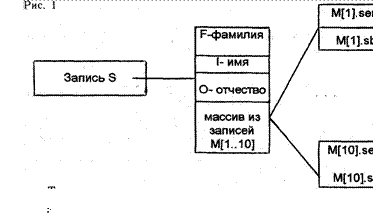
sem: integer, (количество учебных предметов} ![]() sb :
real (средний балл за семестр) end;
sb :
real (средний балл за семестр) end; ![]() of тет,
of тет,
Srec = record
|
F: string [15l; |
(фамилия} |
|
|
{имя} |
|
|
{отчество} (массив записей) |
end; VAR ![]()
![]()
![]()
![]()
![]()
![]()
![]()
![]()
![]()
![]()
![]()
![]()
![]()
![]()
![]()
![]()
![]()
![]()
![]()
![]()
![]()
![]()
![]()
![]()
![]()
![]()
![]()
![]()
![]()
![]()
![]() S : srec;
S : srec;
Вопросы
1. Что понимается под записью в языке Pascal?
2.
С какой целью
используются записи? ![]() З. Как описываются записи?
З. Как описываются записи?![]()
4. Какой тип могут иметь компоненты,
входящие в состав записи? ![]() 5. Как осуществляется обращение к отдельным полям записи?
5. Как осуществляется обращение к отдельным полям записи? ![]() 6. Для чего используются составные
имена?
6. Для чего используются составные
имена?![]()
7. Почему оператор присоединения with упрощает обращение к отдельным полям записи?
8.
В чем сходство и
различие между массивом и записью и множе![]() ством и записью?
ством и записью?
![]()
1.2. Построение алгоритмов с использованием записей
Задача. Построить массив из записей, представленных в таблице
1: ![]()
Т а бл и ц а 1
|
Области |
Музеи |
Театры |
Кинотеатры |
|
посещения (тыс. чел.) в год |
посещения (тыс. чел.) в год |
посещения (млн чел.) в год |
|
|
Брестская |
450 |
150 |
5 |
|
Витебская |
125 |
80 |
4 |
|
Гомельская |
150 |
124 |
5 |
|
Гродненская |
191 |
164 |
З |
|
Минская |
600 |
720 |
9 |
|
Могилевская |
115 |
245 |
З |
![]() Решен и е:
Решен и е:
Туре
![]()
![]()
![]() Sved
= record rag:string [15]; (название областей)
Sved
= record rag:string [15]; (название областей) ![]() muz : integer;
(количество посещений музеев) thea : integer, (количество посещений театров)
cin : byte {количество посещений кино
muz : integer;
(количество посещений музеев) thea : integer, (количество посещений театров)
cin : byte {количество посещений кино![]() театров} end; Var
театров} end; Var
Т: аггау [1..6] of Sved;![]()
![]()
![]() S,Sl,S2:integer,
(общее количество посещений музеев, театров и кинотеатров соответственно)
S,Sl,S2:integer,
(общее количество посещений музеев, театров и кинотеатров соответственно) ![]() kolmax,kolmin:integer;
(количество min и тах посещенцй}
kolmax,kolmin:integer;
(количество min и тах посещенцй}
max,min :byte; (индексы названия найденных областей) i : byte;
![]() BEGIN
BEGIN
{(þ0PMHPOBaHHe MaCCHBa naHHb1X} ![]()
![]()
With T [i] do
![]()
![]()
![]()
![]()
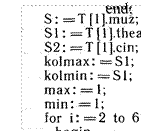
{noAcqeT 06uero guc,na noceu-keHHü}
S : = S + T lil.muz;
Sl: =SI+T [i].thea•, ![]()
![]() S2+T [i].cin•,
S2+T [i].cin•,
![]() {noucK max H min 3HayeHHÜ}
{noucK max H min 3HayeHHÜ} ![]() if kolmax<T lil.thea then begin kol
max : max: = i end;
if kolmax<T lil.thea then begin kol
max : max: = i end; ![]() if kolmin>T [il.thea then
if kolmin>T [il.thea then
![]() kolmin: —
kolmin: — ![]()
![]() min : i end
min : i end ![]() end;
end; ![]()
![]() Writeln ('KOJInqeCTBO
noce[-ueHHñ
Writeln ('KOJInqeCTBO
noce[-ueHHñ![]()
![]() Writeln ('KoenuqecTB0 noceueHHÜ
'reaTp0B:',Sl);
Writeln ('KoenuqecTB0 noceueHHÜ
'reaTp0B:',Sl); ![]()
Writeln ('KOJIHqeCTBO nocuueHuñ KHHOTeaT![]() POB
POB![]()
Writeln ('Область с тах посещением театров : ',Т [maxl.rag);
Writeln (Область с min посещением театров : ', Т [min].rag);
Readln END.
Упражнения и задачи![]()
1. Для каждой из представленных ниже таблиц (табл . 2—4) опишите массивы из записей определенной структуры:
а)
Т а бл и ц а 2
|
Ф. И. О. писателя |
Псевдоним |
Год рождения |
|
Луцевич А. Д. |
Я. Купала |
1882 |
|
Лыньков Г. Т. |
Г. Смелый |
1909 |
|
Неслуховский И. л. |
Я. Лучина |
|
Та бл и ц а ![]()
|
Зерновые культуры |
|
Содержание в процентах |
|
|
|
вода |
|
белок |
жир |
|
|
Пшеница |
|
|
12,0 |
|
|
Рожь |
|
|
ll,O |
|
|
Ячмень |
|
|
10,5 |
|
|
Кукуруза |
|
|
10,0 |
|
Т а бл и ц а 4
|
|
|
|||||||||||||||||||||||||||||||||
2.
Даны три записи:
d, е. (рис, 2—4), Опишите на языке Pascai эти записи и элементы, входящие в их
состав, согласно представленным на рисунках структурам![]()
З. При описании рациональных чисел т / п может
использоваться запись:![]()
Туре rat= record (рациональное число т [п) т: integer; п : integer end•,
Var dr:rat;
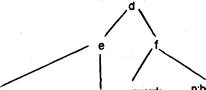 Рис.
2 k:integer; V:byte; s:word; p:boolean;
Рис.
2 k:integer; V:byte; s:word; p:boolean;
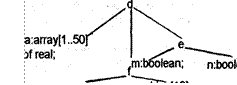
Рис. З x:char; y:stnngl101',
![]()
![]() c:arrayf1 10] of
c:arrayf1 10] of 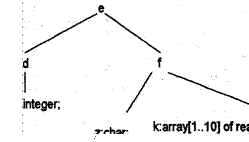 integer;
integer;
![]() б) минимальное по своему абсолютному значению
рациональное число
б) минимальное по своему абсолютному значению
рациональное число ![]() в массиве.
в массиве.
4. При решении некоторых геометрических задач, для которых строится алгоритм на языке Pascal, часто прибегают к помощи зависей. Координаты точки на плоскости в декартовой системе координат представляются так:
Туре p=record (точка (х, у)} х,у: геа1
end;![]()
Var ![]() point : р;
point : р;![]()
Коэффициенты уравнений прямых описываются следующим образом:
![]() Туре el=record (прямая ах
+ Ьу+с=0}
Туре el=record (прямая ах
+ Ьу+с=0}
![]()
end; e2=record (прямая ![]()
![]() k,v: real end;
k,v: real end;
Ж/аг linel
:el; ![]() line2:e2;
line2:e2;
![]() а) Вычислите расстояние от точки (т,
п) до прямой
а) Вычислите расстояние от точки (т,
п) до прямой![]()
—0 и прямой y=kx+v. б) Опишите массив
записей из п точек на ![]() плоскости —5), которые задаются своими координатами. Вычислите длину
наибольшего отрезка между двумя точками.
плоскости —5), которые задаются своими координатами. Вычислите длину
наибольшего отрезка между двумя точками.
5. Постройте массив из записей следующей структуры и содержания (табл. 5):
![]() Та б л и ц а 5
Та б л и ц а 5
|
Таб. Ж |
Ф.И.О. |
Начислено всего |
Аванс |
Подоходн. налог |
Сумма к выдаче |
|
tab |
FlO |
NV |
AV |
|
|
|
|
Симончик В. В. |
250 |
80 |
28 |
142 |
|
1264 |
Бутнарь С. В. |
227 |
75 |
24 |
128 |
|
1276 |
Марков |
195 |
60 |
20 |
115 |
|
1251 |
Петров |
330 |
] 20 |
37 |
173 |
|
1295 |
Иванов |
4,50 |
200 |
53 |
197 |
а) Найдите и выведите фамилии сотрудников фирмы, заработная плата которых больше М у. е.
б) Выведите табельные номера сотрудников с наибольшим и
наименьшим подоходными налогами. ![]()
6.
Постройте массив
из записей следующей структуры и содержа![]() ния (табл. 6):
ния (табл. 6):
|
|
Тип товара |
Наименование товара |
Цена товара |
Количество проданного товара |
|
|
typ |
пат |
сеп |
kol |
||
|
Удочки |
Бамбуковые |
10,7 |
lOO |
||
|
Палатки |
Двухместные |
3400 |
6 |
||
|
Удочки |
Зимние |
8 |
|
||
|
Мячи |
Волейбольные |
97,2 |
32 |
||
|
Удочки |
Пластиковые |
18,1 |
62 |
||
|
Мячи |
Баскетбольные |
150 |
47 |
Подсчитайте, на какую сумму продано удочек всех видов. ![]()
7. Постройте массив из записей следующей структуры и содержания (табл. 7):
Т а бл и ц а 7
|
Фамилия школьника |
Имя школьника |
|
Факультативы |
||
|
мат. |
|
|
|
||
|
Павлов |
Сергей |
true |
|
|
true |
|
Мисюченко |
Ира |
true |
|
false |
|
|
Барковский |
Денис |
false |
|
false |
true |
|
Сидорян |
Зоя |
true |
|
true |
|
|
Кл адов |
Рома |
false |
|
false |
|
Поля мат., физ., инф. имеют логический тип, где true
определяет посе![]() щение соответствующего факультатива, а false отрицает это утвержде
щение соответствующего факультатива, а false отрицает это утвержде![]() ние. а) Подсчитайте, какое количество
школьников посещает факультатив по информатике. б) Выведите фамилии и имена
школьников, которые не посещают факультативов по физике или математике.
ние. а) Подсчитайте, какое количество
школьников посещает факультатив по информатике. б) Выведите фамилии и имена
школьников, которые не посещают факультативов по физике или математике.
8.
Постройте массив
из записей следующей структуры и содержания (табл. 8):![]()
Т а бл и ца 8
|
Марка автомобиля |
Пробег (км) |
Расход горючего (л) |
|
ПАЗ |
240 |
27,8 |
|
Татра |
320 |
40,5 |
|
ЛАЗ |
320 |
51,2 |
|
зил |
180 |
38 |
|
МАЗ |
210 |
36,2 |
|
Икарус |
400 |
64,1 |
Определите и выведите марку автомобиля, у которого наибольший
и наименьший расход горючего на один километр. ![]()
S 2. СТРУКТУРЫ ДАННЫХ
2.1. Статическое и динамическое выделение памяти
При сравнительной оценке эффективности нескольких алгоритмов,
решающих один и тот же класс задач, обычно анализируются два основных фактора:
время выполнения алгоритмов и объем памяти, занимаемый каждым исследуемым
алгоритмом. В языке Pascal существуют два способа выделения памяти под
переменные: статический и Динамический.![]()
![]()
![]() Статический
способ выделения памяти под_ переменные, который использовался при подготовке
программ на языке Pascal до сих пор, характеризовался тем, что
Статический
способ выделения памяти под_ переменные, который использовался при подготовке
программ на языке Pascal до сих пор, характеризовался тем, что ![]() память
фиксированного объема под переменные выделялась в начале работы программы и
закреплялась за ней до ее завершения. Использование в программе перемен
память
фиксированного объема под переменные выделялась в начале работы программы и
закреплялась за ней до ее завершения. Использование в программе перемен![]() НЫХ,
которые не определялись в начале выполнения программы, при этом способе не
допускалось.
НЫХ,
которые не определялись в начале выполнения программы, при этом способе не
допускалось.![]()
Однако часто возникают ситуации, при которых память большого размера, определенная в начале программы, не используется в полном зафиксированном объеме. В связи с этим в языке Pascal предусмотрена возможность динамического выделения памяти. Эта возможность позволяет выделять память под дополнительные переменные непосредственно в процессе выполнения программы, а после завершения их использования освобождать эту память до окончания программы.
У данного способа есть ряд недостатков. Динамический процесс выделения и освобождения памяти увеличивает размер самой программы, а также снижает скорость ее выполнения, но при большой экономии памяти эти недостатки легко компенсируются.
Механизм динамического выделения и освобождения памяти в языке Pascal реализуется с помощью указателей и специальных процедур, которые будут рассмотрены в дальнейшем.
2.2. Указатели.
Процедуры работы с указателями
![]()
![]()
![]()
![]() Указатель
— это специальная переменная, с помощью которой осуществляется ссылка на
значение какой
Указатель
— это специальная переменная, с помощью которой осуществляется ссылка на
значение какой![]() то другой переменной, расположенной по
определенному адресу оперативной памяти, начиная с которого может
то другой переменной, расположенной по
определенному адресу оперативной памяти, начиная с которого может ![]() размещаться
значение этой переменной. Упрощенно указатель можно рассматривать как адрес
ячейки памяти.
размещаться
значение этой переменной. Упрощенно указатель можно рассматривать как адрес
ячейки памяти. ![]() Указатель описывается с помощью символа л
(каре) одним из двух способов: способ 1:
Указатель описывается с помощью символа л
(каре) одним из двух способов: способ 1:
![]()
(имя типа) = тип;
Var
(идентификатор : (имя типа);
сп особ 2:![]()
![]() тип;
тип;
Пример 1. Опишем указатель Х на переменную типа word, а указатель У на переменную char: сп особ 1:
Туре
![]()
Var
способ 2:![]()
![]()
![]() Var х: word;
Var х: word; ![]()
![]() у: char;
у: char;
![]() Указатели-переменные х, у, — это адреса,
при обращении непосредственно к самим переменным указывается х , У
Указатели-переменные х, у, — это адреса,
при обращении непосредственно к самим переменным указывается х , У ![]()
Указатель может объявляться непосредственно с помощью ключевого слова pointer, например:
Var ![]() т: pointer,
т: pointer,![]()
![]() Рассмотрим способы, которые обеспечивают
динамическое выделение и освобождение памяти с помощью процедур: New и Dispose,
GetMern и FreeMem.
Рассмотрим способы, которые обеспечивают
динамическое выделение и освобождение памяти с помощью процедур: New и Dispose,
GetMern и FreeMem.![]()
![]() New ( (имя указателя) — выделяет
область памяти под переменную соответствующего типа, с которой связано имя
указателя, и присваивает адрес выделенной памяти указателю.
New ( (имя указателя) — выделяет
область памяти под переменную соответствующего типа, с которой связано имя
указателя, и присваивает адрес выделенной памяти указателю.
Dispose ( (имя указателя) ); — освобождает область памяти, выделенную под переменную соответствующего типа, с которой связано имя указателя.
Пример 2. Рассмотрим способ выделения памяти (New и Dispose) для массива и записи:
![]() Туре
Туре ![]() of integer;
of integer; ![]() zap=record x:real; у: string [5]
zap=record x:real; у: string [5] ![]() end;
end;
Var ![]() mas: т;
mas: т; ![]() тес: zap;
тес: zap;
BEGIN![]()
New (mas); (динамическое выделение памяти для массива
![]() New (гес); (динамическое выделение памяти
под запись)
New (гес); (динамическое выделение памяти
под запись)
тес х : = 1.32; ![]() гес . у:
='Масса'; for 1 • : — 1 — to 100 do (ввод элементов массива) readln (mas [il);
гес . у:
='Масса'; for 1 • : — 1 — to 100 do (ввод элементов массива) readln (mas [il);![]()
Dispose (mas); (динамическое освобождение памяти, выделенной под массив)
Dispose (тес) (динамическое освобождение памяти, выделенной под запись} ЕГО.
GetMem ( (имя указателя), (размер области памя![]() —
формирует новую динамическую переменную и для нее выделяет память конкретного
размера, присваивает адрес начала выделенной памяти указателю.
—
формирует новую динамическую переменную и для нее выделяет память конкретного
размера, присваивает адрес начала выделенной памяти указателю. ![]()
![]() FreeMem ( (имя
указателя), (размер области памятиу — уничтожает динамическую переменную и
освобождает память соответствующего размера, выделенную под нее.
FreeMem ( (имя
указателя), (размер области памятиу — уничтожает динамическую переменную и
освобождает память соответствующего размера, выделенную под нее.![]()
![]()
![]()
![]()
![]()
![]()
![]() Пример З. Опишем способ выделения и освобождения памяти
для двухмерного массива из вещественных чисел с помощью процедур GetMem и
FreeMem:
Пример З. Опишем способ выделения и освобождения памяти
для двухмерного массива из вещественных чисел с помощью процедур GetMem и
FreeMem:![]()
Туре
![]() l..21 of real;
l..21 of real;![]()
Var
Mas: л к; j,i,n:word;
![]() (с помощью директивы
компилятора выключим автоматическую проверку изменения диапазона переменных)
(с помощью директивы
компилятора выключим автоматическую проверку изменения диапазона переменных)
Readln (п); {введем размер массива)![]()
(динамически выделим память для массива пхп}
GetMem (Mas,Sizeof п * п);
For • : = 1 to п do (введем элементы массива}
For to п (10
Readln (Маф [i,j]);
(динамически освободим память, выделенную под
массив![]()
 Free Mem(Mas, Sizeof(real
Free Mem(Mas, Sizeof(real
(выключим автоматическую проверку изменения диапазона переменных) END.
![]() В примере З для расчета размера
памяти для массива была использована новая функция.
В примере З для расчета размера
памяти для массива была использована новая функция. ![]()
Sizeof (x):word; — возвращает количество байт, которое занимает переменная х.
для освобождения памяти, выделенной под динамические переменные, применяется также процедура Release.
Release ( (имя указателя) );
освобождает память, ![]() выделенную под динамические переменные,
которая расположена по старшим адресам, т. е. адресам, большим чем адрес,
связанный с именем указателя.
выделенную под динамические переменные,
которая расположена по старшим адресам, т. е. адресам, большим чем адрес,
связанный с именем указателя.
![]() Обычно процедуре Release предшествует процедура МагК.
Обычно процедуре Release предшествует процедура МагК.
![]() Mark ( (имя
указателя»; запоминает текущий адрес, который определен с помощью указателя, и
записывает состояние динамических переменных для освобождения в. дальнейшем
всей памяти, выделенной под эти
Mark ( (имя
указателя»; запоминает текущий адрес, который определен с помощью указателя, и
записывает состояние динамических переменных для освобождения в. дальнейшем
всей памяти, выделенной под эти ![]() переменные, с помощью процедуры Release.
переменные, с помощью процедуры Release.![]()
Пример 4. Представим во фрагменте программы порядок работы с процедурами Mark и Release:
Var ![]() integer;
integer; ![]() zl,z2: [101; sz : pointer;
zl,z2: [101; sz : pointer;
BEGIN
New (х 1); (выделить память под
целочисленную переменную)![]()
![]() Mark (sz); (запомнить текущее состояние
указателя}
Mark (sz); (запомнить текущее состояние
указателя}![]()
![]()
New (z2); (выделить память под)![]()
![]() New (zl); (строковые переменные)
New (zl); (строковые переменные)![]()
![]()
Release (sz); (освободить память,
выделенную под строковые переменные)![]()
END.
Заметим, что освобождение памяти с помощью Release осуществляется при условии выделения непрерывного участка динамической . области оперативной памяти.
Из разобранных выше примеров видно, что указатель
может находиться в неопределенном состоянии
или содержать адрес ячейки оперативной памяти, которая выделена для начала
размещения значения переменной. Кроме того, указатель может содержать пустой
адрес ![]() nil адрес (ничего).
nil адрес (ничего).
![]() Пример 5. Определим некоторые простейшие
действия, реализуемые с помощью указателей:
Пример 5. Определим некоторые простейшие
действия, реализуемые с помощью указателей:
Var v w: char; (объявление указателей)
BEGlN
New (v); (выделение памяти под символьные
переменные и) ![]()
New (w); (присвоение указателям
адресов нача- ![]() ла размещения значений этих переменных)
ла размещения значений этих переменных) ![]()
![]() Р : = ' А (занесение в память значений
переменных по}
Р : = ' А (занесение в память значений
переменных по} ![]() w/\ : ='В'• (указанным адресам)
w/\ : ='В'• (указанным адресам)
![]()
![]() л . л :
(присвоение одной динамической переменной значения другой динамической
переменной)
л . л :
(присвоение одной динамической переменной значения другой динамической
переменной) ![]() смена адреса указателя)
смена адреса указателя)
Dispose (у); освобождение памяти, занятой
под одну из символьных переменных) ![]() w: =nil; (присвоение указателю пустого
адреса}
w: =nil; (присвоение указателю пустого
адреса}
END.
Пример 6. С помощью указателей и процедур дина-
![]()
мического выделения памяти опишем следующую структуру данных (рис. 5):
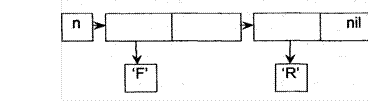
туре
л
char; ![]() s;
s;
s record rl
•. L•, ![]()
![]() r2 : z
r2 : z ![]()
![]() end;
end;![]()
Var ![]() n,m:z;
n,m:z;
![]() BEGlN
BEGlN![]()
(динамически выделить память под две
записи ![]() и одну переменную для размещения символа
'F'}
и одну переменную для размещения символа
'F'}
New (п); New (т); ![]()
New (У);
![]()
![]() л.rl . „у; (разместить в первой записи
ссылку на символ 'F'}
л.rl . „у; (разместить в первой записи
ссылку на символ 'F'} ![]()
![]() п .r2 : (разместить в первой записи ссылку
на вторую запись)
п .r2 : (разместить в первой записи ссылку
на вторую запись)![]()
{динамически выделить память для размещения символа
![]() ' R ' и разместить
символ}
' R ' и разместить
символ}![]()
![]()
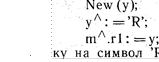 (разместить во второй записи
(разместить во второй записи
![]() т r2 . =nil;
(Разместить во второй записи
т r2 . =nil;
(Разместить во второй записи ![]() ссылку на пустой адрес)
ссылку на пустой адрес)
END.
Вопросы
![]() 1. Чем отличается статическое
выделение памяти от динамического
1. Чем отличается статическое
выделение памяти от динамического ![]() выделения памяти?
выделения памяти?
2. Какое смысловое значение вкладывается в понятие
указателя? ![]() З. Какие два способа позволяют описать указатели в языке Pascal? 4. Как
явно может быть описан указатель?
З. Какие два способа позволяют описать указатели в языке Pascal? 4. Как
явно может быть описан указатель?
5. В каких основных состояниях может • находиться указатель?
6.
Определите
действия, которые могут быть произведены над указателем.![]()
7. Каково назначение процедур: New и Dispose, GetMem и FreeМет, МагК и Release?
Упражнения и задачи![]()
1. В программе объявлены следующие указатели:
![]() Var
Var ![]() а,Ь: геа1;
а,Ь: геа1; ![]() char;
char; ![]()
Определите, какие из представленных ниже записей на языке Pascal имеют ошибки и почему, а какие записаны правильно.
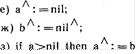
 и) if then
writeln (а);
и) if then
writeln (а);
д) z: =nil; к)
if ![]() thea readln (z );
thea readln (z );
2.
![]()
![]() С помощью
указателей и процедур динамического выделения памяти опишите структуры данных,
приведенные на рисунках 6—10.
С помощью
указателей и процедур динамического выделения памяти опишите структуры данных,
приведенные на рисунках 6—10.
|
|
|
|
|
|
|
|
nil |
|
|
Рис. б
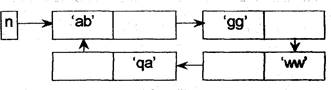
Рис. 7
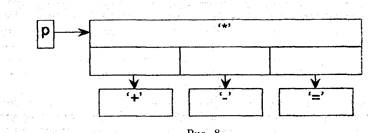
Рис. 8
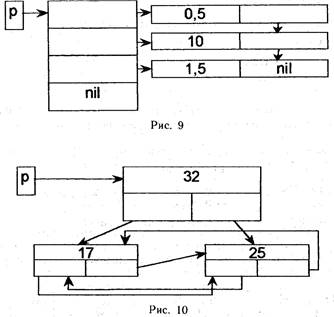
З. В программе объявлены следующие указатели:
туре
![]()
![]()
![]()
![]() inf : byte;
inf : byte; ![]() sv:z
sv:z ![]() end;
end;![]()
a,b:z;![]()
Опишите структуры, которые строятся в представленных
ниже фрагментах:![]()
а) new (а);![]() в) new (Ь);
в) new (Ь);
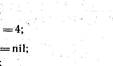
![]() Ь .inf: —4,
л
Ь .inf: —4,
л![]()
а .sv: =nil; Ь .sv:
new (а); а 1nf
![]() a/\.sv: —b;
a/\.sv: —b;
б) new (а); г) new (а); ![]() а .inf: —3, а 1[1f
а .inf: —3, а 1[1f ![]() а .sv: = а; new (а .sv);
а .sv: = а; new (а .sv); ![]() а .sv
а .sv![]()
4.
Дана
последовательность целых чисел щ, Ч, ..., ап. Известно, что среди чисел этой
последовательности есть только одно отрицательное число ак, где ![]() = П. Найдите тах (щ, щ, ,.., ак 1).
Память для последовательности выделите и освободите динамически с помощью New и
Dispose.
= П. Найдите тах (щ, щ, ,.., ак 1).
Память для последовательности выделите и освободите динамически с помощью New и
Dispose.
5.
Дан двухмерный
целочисленный массив C [l..n, l..ml. После столбика с минимальной суммой
элементов вставьте в массив столбик из последовательности целых чисел 4, Ч, zn.
Память для двухмерного массива выделите и освободите динамически с помощью
GetMem ![]() и FreeMem.
и FreeMem.
![]() 2.3. Организация связанных структур данных
2.3. Организация связанных структур данных
![]() Многие процессы, явления, происходящие в
природе и обществе, отображаются с помощью алгоритмов. При этом для целых
классов задач используются организованные особым образом связанные структуры
Данных.
Многие процессы, явления, происходящие в
природе и обществе, отображаются с помощью алгоритмов. При этом для целых
классов задач используются организованные особым образом связанные структуры
Данных.
![]()
![]()
![]()
![]() Каждая структура данных характеризуется:
Каждая структура данных характеризуется: ![]()
![]() е
взаимосвязью доступных элементов информации;
е
взаимосвязью доступных элементов информации; ![]() О некоторым множеством
основных базовых операций над этой структурой.
О некоторым множеством
основных базовых операций над этой структурой. ![]()
![]() В дальнейшем нам
предстоит ознакомиться с типовы
В дальнейшем нам
предстоит ознакомиться с типовы![]() ми связанными структурами данных: стек,
очереДь, список. Предлагаются способы представления этих струк
ми связанными структурами данных: стек,
очереДь, список. Предлагаются способы представления этих струк![]()
![]() тур
на языке Pascal, а также рассматриваются некоторые процедуры и функции
пользователя, выполняющие типовые базовые операции над этими, структурами.
тур
на языке Pascal, а также рассматриваются некоторые процедуры и функции
пользователя, выполняющие типовые базовые операции над этими, структурами.![]()
2.4. Структура данных стек. ![]() Базовые
операции над стеком
Базовые
операции над стеком![]()
![]() При обработке
информации часто используется
При обработке
информации часто используется ![]() структура данных стек. Стек — это
упорядоченный набор связанных элементов, которые добавляются к нему и удаляются
(выбираются) из него только с одного конца
структура данных стек. Стек — это
упорядоченный набор связанных элементов, которые добавляются к нему и удаляются
(выбираются) из него только с одного конца ![]()
![]() В стек
В стек
![]() Из стека
Из стека
|
|
|
||||||||||||||||||||||||
|
|
|||||||||||||||||||||||||
ПоследнийПервый вышел воит
![]()
![]()
![]() Принцип
построения стека — «последний вошел» и «первый вышел» (англ. last in, first
out) или сокращенно LIFO. В каждый конкретный момент времени элементы
добавляются и удаляются из одного конца, который называют вершиной стека.
Примером стека может служить стопка - книг на полке, стоящие в тупике вагоны
Принцип
построения стека — «последний вошел» и «первый вышел» (англ. last in, first
out) или сокращенно LIFO. В каждый конкретный момент времени элементы
добавляются и удаляются из одного конца, который называют вершиной стека.
Примером стека может служить стопка - книг на полке, стоящие в тупике вагоны
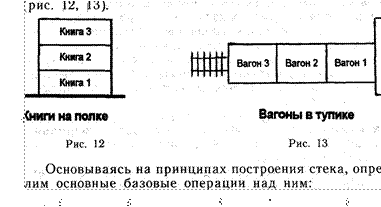
стека; ![]()
![]() выбрать (удалить) элемент из вершины
стека.
выбрать (удалить) элемент из вершины
стека.
Структура данных стек может быть описана с по- ![]() мощью
одномерного массива. Память для элементов стека может также. быть „выделена
динамически. При описании стека с помощью массива введем' специальную
переменную Vstek, содержащую индекс вершины стека в массиве
мощью
одномерного массива. Память для элементов стека может также. быть „выделена
динамически. При описании стека с помощью массива введем' специальную
переменную Vstek, содержащую индекс вершины стека в массиве ![]()
![]() В качестве примера рассмотрим стек из
пяти элементов, содержащий строковые данные. Для данного стека опишем
одномерный массив S из строк и целочисленную переменную Vstek.
В качестве примера рассмотрим стек из
пяти элементов, содержащий строковые данные. Для данного стека опишем
одномерный массив S из строк и целочисленную переменную Vstek.
Const ![]() maxs 5;
maxs 5; ![]() туре
туре![]()
Var
Vstek : integer; (вершина стека}
S :
Stek; массив с элементами стека ![]()
Добавление элементов в стек может быть описано с помощью процедуры AddST. Вначале, пока стек пуст, значение переменной Vstek равно О. Затем, по мере
![]()
добавления элементов в стек, необходимо
проверять условие его возможного переполнения, а каждый раз добавление нового
элемента в стек должно сопровождаться размещением нового элемента в массив и
увеличением значения переменной Vstek на единицу. ![]()
![]() Procedure AddST (Var S : stek; Var Vstek:integer, Var
el : string);
Procedure AddST (Var S : stek; Var Vstek:integer, Var
el : string);
![]()
![]()
![]() Begin
Begin ![]() if Vstek=maxs thetl begin
if Vstek=maxs thetl begin ![]()
![]() writeln (' Переполнение стека“);
writeln (' Переполнение стека“);
![]()
![]() end;
end;
![]() Vstek: =Vstek+ 1; (увеличить индекс
вершины стека на единицу)
Vstek: =Vstek+ 1; (увеличить индекс
вершины стека на единицу)![]()
![]() S [Vstek]• (разместить
элемент в стеке}
S [Vstek]• (разместить
элемент в стеке} ![]()
End•,
![]() При удалении элементов из стека (процедура
EdelSt) необходимо обязательно проверить, йе является ли стек пустым. Эта ,
проверка может выполняться с помощью функции пользователя Sempty. Имя функции,
которая одновременно является переменной булевого (логического) типа, будет
принимать значение истина (True), если стек пуст, и ЛОЖЬ (False) в
противоположном случае.
При удалении элементов из стека (процедура
EdelSt) необходимо обязательно проверить, йе является ли стек пустым. Эта ,
проверка может выполняться с помощью функции пользователя Sempty. Имя функции,
которая одновременно является переменной булевого (логического) типа, будет
принимать значение истина (True), если стек пуст, и ЛОЖЬ (False) в
противоположном случае.
![]()
Function Sempty (Vstek: integer): boolean;
![]()
![]() if Vstek=O
if Vstek=O ![]() then Sempty: =true (стек является пустым} else Sempty:
=false (стек не является пустым) end;
then Sempty: =true (стек является пустым} else Sempty:
=false (стек не является пустым) end;
При удалении элемента из стека значение индекса массива (индекс вершины стека) уменьшается на единицу. Значение удаляемого элемента присваивается переменной el и впоследствии может быть выведено в основной программе.
![]() Procedure EdelSt (Var S : stek; Var Vstek: integer,
Procedure EdelSt (Var S : stek; Var Vstek: integer,
Var
el:string); ![]()
![]()
![]() Begin if Sempty (Vstek) Then begin
writeln (Стек пустой'); exit
Begin if Sempty (Vstek) Then begin
writeln (Стек пустой'); exit ![]() end,
end,
![]() —S [Vstek1•,
—S [Vstek1•,
Vstek: =Vstek-l (уменьшить индекс
вершины стека) end;![]()
![]()
![]()
Задача. Построить с помощью массива стек из пяти
строковых элементов. Разместить в стеке пять элементов: 'kk', 'll', 'mm', 'nn',
'рр'. Удалить из сте- ![]() ка два элемента 'nn' и 'рр' и добавить
новый элемент 'rr
ка два элемента 'nn' и 'рр' и добавить
новый элемент 'rr![]()
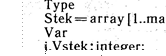 of string;
of string;![]()
S : Stek•, ![]() el : string;
el : string;![]()
Procedure AddSTAVar S:stek; Var Vstek:integer; Var el : string); ![]()
![]() Begin if Vstek=maxs then
Begin if Vstek=maxs then ![]() begin
begin ![]()
![]() writeln (' Переполнение стека!);
writeln (' Переполнение стека!); ![]() exit end;
exit end;
![]() S [Vstek]•
S [Vstek]•![]()
End;
![]() Function Sempty (Vstek: integer):
boolean;
Function Sempty (Vstek: integer):
boolean; ![]()
![]() Begin
Begin ![]() if Vstek=0
if Vstek=0 ![]()
![]() then Sempty: —true
then Sempty: —true ![]() else Sempty: = false end;
else Sempty: = false end;
Procedure EdelSt (Var S:stek; Var Vstek:integer;
Begin ![]() if Sempty (Vstek) Then begin
if Sempty (Vstek) Then begin ![]() writeln ('CTeK nycT0W);
writeln ('CTeK nycT0W); ![]() exit
exit ![]()
![]() end;
end;
![]() — S '[Vstek]•,
— S '[Vstek]•,
![]() BEGIN
BEGIN
![]() Vstek: —0
Vstek: —0![]()
![]() {A06aBHTb 9JžeMeHTb1)
{A06aBHTb 9JžeMeHTb1)
![]()
![]() for i : = I
to 5 do
for i : = I
to 5 do ![]()
![]() begin
begin![]()
![]() Write ('dEl =
Write ('dEl = ![]()
![]() readln (el
readln (el![]()
{yaaJIMTb 9,neMeHTb1)
For I• : = I
to 2 do ![]()
![]() begin EdelSt
begin EdelSt![]()
Writeln ('yel = ',el) ![]() end;
end;![]()
{A06aBHTb 9,neMeHT)![]()
writeln ('nel = ![]()
![]() readln (el); Addst
readln (el); Addst ![]() END.
END.
PaCCMOTPHM rropfiA0K Bb[HOJIHeHHfl a,nropHTMa peweHHfl 3ana LIH 60cnee nonp06H0.
![]() Добавить 5 элементов в стек. Состояние
массива S:
Добавить 5 элементов в стек. Состояние
массива S:![]()
|
Индекс |
|
2 |
З |
4 |
5 |
|
Элементы массива |
|
|
'mm' |
'пп' |
'рр' |
|
Элементы стека |
|
|
'mm' |
'nn' |
'рр' |
Значение указателя Vstek![]()
Удалить два элемента из вершин_ел стека. Состояние массива S:
|
Индекс |
|
2 |
з |
4 |
5 |
|
Элементы массива |
'kk' |
|
'mm' |
'nn' |
|
|
Элементы стека |
'kk' |
|
'mm' |
|
|
Значение указателя Vstek![]()
![]()
![]()
![]()
![]()
![]()
![]()
![]()
![]()
![]()
![]()
![]()
![]()
![]()
![]()
![]()
![]()
![]()
![]()
![]()
![]()
![]()
![]()
![]()
![]()
![]()
![]()
![]()
![]()
![]()
![]() Добавить
один элемент в стек. Состояние массива S:
Добавить
один элемент в стек. Состояние массива S:
|
|
Индекс |
|
2 |
з |
4 |
5 |
|
Элементы массива |
'kk' |
|
'mm' |
'гг' |
'рр' |
|
|
|
Элементы стека |
'kk' |
|
'mm' |
'гг' |
|
![]() Значение указателя Vstek: —4.
Значение указателя Vstek: —4.![]()
![]() 2.5.
Структура данных очередь.
2.5.
Структура данных очередь.
![]() Базовые операции над очередью
Базовые операции над очередью
![]() При моделировании реальных процессов и
ситуаций, которые описываются с помощью механизмов обслуживания, . например
очередь л врачу или в театральную кассу, машины у светофора, очередь заданий
пользователя на их выполнение в операционной системе, используется структура
данных очереДь.
При моделировании реальных процессов и
ситуаций, которые описываются с помощью механизмов обслуживания, . например
очередь л врачу или в театральную кассу, машины у светофора, очередь заданий
пользователя на их выполнение в операционной системе, используется структура
данных очереДь.
![]() Очередь — это
упорядоченный набор связанных элементов,- которые добавляются , к нему с одного
конца,
Очередь — это
упорядоченный набор связанных элементов,- которые добавляются , к нему с одного
конца, ![]() а
а ![]() (выбираются) с другого
конца (рис. М).
(выбираются) с другого
конца (рис. М).
В очередь Первый
элемент ![]() в очереди
в очереди
![]()
Последний элемент
в очереди Из креди
Рис. 14
Принцип построения очереди — «первый вошел» и «первый вышел» (англ. first in, first out), или сокращенно FlFO.
Основываясь на принципах построения очереди, определим
основные базовые операции над ней; ![]() о добавить (разместить) новый элемент в
конец очереди;
о добавить (разместить) новый элемент в
конец очереди; ![]() о выбрать и удалить элемент из начала
очереди.
о выбрать и удалить элемент из начала
очереди.
![]()
![]() При описании
очереди может быть использован одномерный массив. В этом массиве его элементами
будут элементы очереди. Для моделирования очереди на массиве используются
дополнительно две переменные. Одна переменная — Poinf — в процессе
моделирования очереди содержит индекс массива первого элемента очереди, а
вторая переменная — Poinsv — индекс массива со свободным местом в очереди в
каждый текущий момент
При описании
очереди может быть использован одномерный массив. В этом массиве его элементами
будут элементы очереди. Для моделирования очереди на массиве используются
дополнительно две переменные. Одна переменная — Poinf — в процессе
моделирования очереди содержит индекс массива первого элемента очереди, а
вторая переменная — Poinsv — индекс массива со свободным местом в очереди в
каждый текущий момент ![]() времени. В начале работы с очередью обе
переменные
времени. В начале работы с очередью обе
переменные ![]() принимают значения:
принимают значения: ![]() и Poinsv: —
1. Если очередь является пустой, то значения этих переменных равны между собой:
Poinsv= Poinf.
и Poinsv: —
1. Если очередь является пустой, то значения этих переменных равны между собой:
Poinsv= Poinf.
Для моделирования базовых операций по работе с очередью, построенной на массиве, могут быть предложены две процедуры и одна функция пользователя. Предположим, что нам необходимо смоделировать очередь размером не более 6 элементов, которая состоит из символов. Опишем эту очередь с помощью массива символов Cha [1..61:
Const maxs 6;![]()
och array[l..maxsl of char, ![]() Var
Var
Cha :och;
Для добавления элементов в очередь используется процедура пользователя AddCH, которая представлена ниже:
![]() Procedure AddCH(s:char; Var Cha :och; Var Poinsv:inte
Procedure AddCH(s:char; Var Cha :och; Var Poinsv:inte![]() ger); Begin
ger); Begin ![]() ifPoinsv>maxs then begin
ifPoinsv>maxs then begin
»јгйе1п('Переполнение очереди'); exit end;![]()
![]() Cha[poinsv]
Cha[poinsv]![]()
Poinsv: =Poinsv+![]()
End•,
![]()
![]()
![]()
![]() В этой процедуре выполняется обязательная проверка на
ситуацию переполнения очереди, которая может возникнуть в том случае, когда
значение переменной Poincv становится больше размера массива. При добавлении
элемента в очередь значение переменной Poinsv
В этой процедуре выполняется обязательная проверка на
ситуацию переполнения очереди, которая может возникнуть в том случае, когда
значение переменной Poincv становится больше размера массива. При добавлении
элемента в очередь значение переменной Poinsv ![]() увеличивается на
единицу, а на свободное место в очереди в ее конец ставится новый элемент el.
увеличивается на
единицу, а на свободное место в очереди в ее конец ставится новый элемент el.
Одним из необходимых условий при удалении элементов из очереди является проверка условия полного отсутствия в ней каких-либо элементов — очередь «пуста». Такую проверку лучше всего выполнить с помощью функции пользователя Pempty. Имя функции, которая одновременно является переменной булевого (логического) типа, будет принимать значение истина (Тгие), если очередь пустая, и ложь (False) в противоположном случае.
![]()
Function Pempty(PoinSv,PoinF :
integer) : boolean; ![]()
![]() Begin
Begin ![]() if P0insv—P0inF
if P0insv—P0inF
![]()
then Pempty: =true (очередь пуста}
![]() else
Pempty: =false в очереди есть элементы end;
else
Pempty: =false в очереди есть элементы end;
Для удаления элементов из очереди может быть использована процедура EdelCH. Значение удаляемого элемента присваивается в процедуре переменной el, значение которой впоследствии может быть выведено, например, из основной программы. После удаления элемента из очереди значение переменной Poinf (указатель на первый элемент в очереди) увеличивается на единицу.
Procedure EdelCH(Var сна : och; Var Poinsv,Poinf: integer; Var el : char);
Begin if ![]() begin writeln('Oqepellb пуста!);
begin writeln('Oqepellb пуста!); ![]() exit end;
exit end;![]()
![]()
Poinf: =Poinf+l епФ,
Следует отметить, что при моделировании очереди с помощью массива состояние моделируемой структуры может не соответствовать состоянию массива, ее описывающего, поскольку при удалении элемента из структуры он не удаляется из массива, а просто меняется значение указателя Poinf.
![]()
![]()
![]()
Задача. Построить очередь из 5 символов: 'а', 'b', 'с', 'd', 'е'. Вывести из очереди два символа 'а', 'b' и добавить в конец очереди символ 'z':
Const maxs = 6; Туре och array[l..61 of char; Уаг
![]() : integer,
: integer,
Cha :och; el : char;
{процедура добавления элементов в очередь)![]()
![]() Procedure AddCH(s:char; Var Cha :och; Var
Poinsv:integer);
Procedure AddCH(s:char; Var Cha :och; Var
Poinsv:integer);
Begi11 if Poinsv> maxs then ![]() begiI1
begiI1
![]() ипе1п('Переполнение
очереди'); exit
ипе1п('Переполнение
очереди'); exit ![]() end;
end;![]()
Cha[poinsvl: =el;
Poinsv: Poinsv+ l![]()
End;
{d)YHKUUfl 11POBepKH YCJIOBH¶ nycTOÜ oqepeJÅH}
Function Pernpty(PoinSv,PoinF:
integer) : boolean; ![]() Begin if Poinsv = PoinF then Pempty: = true
Begin if Poinsv = PoinF then Pempty: = true ![]() else Pernpty: = false end;
else Pernpty: = false end;
{npouenypa BblBOAa 9.neMeHTOB H3 oqepenu}
Procedure EdelCH(Var CHa : och', Var Poinsv,Poinf:integer; Var el : char); Begin if Pempty(Poinsv,Poinf) Then begin writeln ('OqepeAb flycra');
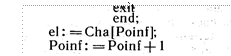
end; BEGIN
Poinsv![]()
![]()
![]() {A06aB.neHHe 3.neMeHTOB B ogepeAb} for i : = I to 5 do begin
{A06aB.neHHe 3.neMeHTOB B ogepeAb} for i : = I to 5 do begin
Write('EO = ![]()
![]() readln(el);
readln(el);
{yna,neHHe H3 oqepeAM ABYX 9.neMeHTOB)
For • I : = I to 2 do begin
Edel Ch (Cha, Poinsv, Poinf,el ![]() Writeln('el el)
Writeln('el el) ![]() end;
end; ![]() writeln('nel =
writeln('nel = ![]() readln(el);
readln(el);
{A06aB.neHHe 3,nerv1eHTa B KOHell oqepenu} Addch (el,Cha, Poinsv) END.
PaccM0T1)HM nopflA0K Bb1110JIHeHV1fl a.nFOPHTMa 3aAaqu.
32
Построение очереди из 5 элементов: Poinf : — l, Ро ![]() insv:
—6, содержимое массива Cha:
insv:
—6, содержимое массива Cha:
|
Индекс |
|
2 |
з |
4 |
5 |
6 |
|
Элементы массива |
'а' |
'b' |
'с' |
'd' |
|
|
|
Элементы очереди |
|
|
'с' |
'd' |
|
|
![]() Рот:
Рот:![]() Poinsv: —6
Poinsv: —6
Удаление из очереди двух элементов: Poinf ![]() insv: —6,
содержимое массива Cha:
insv: —6,
содержимое массива Cha:
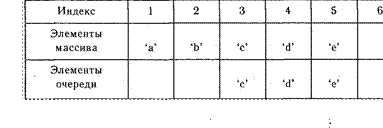
Добавление одного элемента в конец очереди: Ро д mf: З, Poinsv: = 7, содержимое массива Cha:
|
Индекс |
|
2 |
з |
4 |
5 |
6 |
|
Элементы массива |
'а' |
|
'с' |
'd' |
|
z' |
|
Элементы очереди |
|
|
'с' |
'd' |
'е' |
z' |
![]() Pomf
Pomf![]()
2.6. Структура данных список.
Базовые операции над списком
Структуры данных очередь и стек являются частными представлениями более сложной структуры данных списка. Списки бывают различных типов. Рассмотрим ли-
2 Информатика, 11 кл
нейные, оДнонаправленные. списки> и:
кольцевые- оДнона, ![]() правленные списки.
правленные списки.![]()
![]() Линейный
однонаправленный список — это структура
Линейный
однонаправленный список — это структура ![]() данных, состоящая из
последовательности однородных и связанных друг с другом элементов, в которую
разре
данных, состоящая из
последовательности однородных и связанных друг с другом элементов, в которую
разре![]() шается добавлять элементы между любыми
двумя другими в любом месте списка и удалять любые элементы. Схематическое
представление линейного однонаправлен
шается добавлять элементы между любыми
двумя другими в любом месте списка и удалять любые элементы. Схематическое
представление линейного однонаправлен ного списка показано
на рисунке 15.
ного списка показано
на рисунке 15.
Рис. 15
Кольцевой однонаправленный список — это линейный список,
который имеет дополнительную связь между ![]() последним и первым
элементами (рис. 16).
последним и первым
элементами (рис. 16). ![]()
|
|
|
|
||||||||
|
|
лемент 1 |
|
|
Элемент 2 |
|
|
Элемент п |
|
||
![]()
![]()
![]()
![]()
![]()
![]()
![]()
![]()
![]()
![]()
![]()
![]()
![]()
![]()
![]()
![]()
![]() Рис. 16
Рис. 16
![]() Базовые операции с однонаправленным
линейным списком следующие:
Базовые операции с однонаправленным
линейным списком следующие:![]()
![]() построить пустой список;
построить пустой список;![]()
![]() О добавить элемент в список;
О добавить элемент в список;
О отыскать нужный элемент в
списке; ![]() О удалить элемент из списка; е вставить
элемент З список.
О удалить элемент из списка; е вставить
элемент З список.
![]() Однонаправленный
линейный список может быть представлен в виде двухмерного массива из —
элементов, где п — возможное число элементов СНИСКа. При представлении списка с
помощью двухмерного массива Sps элементы этого массива содержат элементы
списка, а элементы массива являются указате-
Однонаправленный
линейный список может быть представлен в виде двухмерного массива из —
элементов, где п — возможное число элементов СНИСКа. При представлении списка с
помощью двухмерного массива Sps элементы этого массива содержат элементы
списка, а элементы массива являются указате- ![]() лями и определяют
индекс (позицию) каждого последующего элемента в списке. Такой , список может
быть представлен и в виде одномерного массива, элементами которого являются
предопределенные записи из двух полей, смысловое назначение которых аналогично
двухмерному массиву.
лями и определяют
индекс (позицию) каждого последующего элемента в списке. Такой , список может
быть представлен и в виде одномерного массива, элементами которого являются
предопределенные записи из двух полей, смысловое назначение которых аналогично
двухмерному массиву.![]()
Разберем основные базовые операции по работе с
однонаправленным линейным списком, описанные с помощью процедур пользователя,
на конкретной задаче. При описании этих базовых операций используем две
переменные Assm и Ме. Assm указывает индекс (адрес) первого элемента в списке
свободных мест, а Ме ![]() индекс (адрес) первого элемента в списке.
индекс (адрес) первого элемента в списке.![]()
Задача. Описать и построить с помощью
двухмерного ![]() массива Sps линейный однонаправленный
пустой список из пяти элементов. После этого добавить в список четыре элемента:
9, 8, 7, 6, затем найти указатель на элемент 8 и удалить этот элемент. В конце
работы со списком вставить после элемента со значением 6 элемент со значением
5, предварительно отыскав указатель на элемент со значением 6, а элемент со
значением 15 вставить после элемента со значением 9.
массива Sps линейный однонаправленный
пустой список из пяти элементов. После этого добавить в список четыре элемента:
9, 8, 7, 6, затем найти указатель на элемент 8 и удалить этот элемент. В конце
работы со списком вставить после элемента со значением 6 элемент со значением
5, предварительно отыскав указатель на элемент со значением 6, а элемент со
значением 15 вставить после элемента со значением 9.
Const maxel = 7; Туре
Spis = ![]() of integer;
of integer;
Var
Assm,Afe : integer;
![]() El,i,pap,j : integer;
El,i,pap,j : integer;
Sps: Spis;
{процедура
оформления пустого списка) ![]()
![]() Procedure Nspis(Var Sps : Spis);
Begin for i : to maxel-l do
Procedure Nspis(Var Sps : Spis);
Begin for i : to maxel-l do
Sps[2,maxel] ![]() Assm: = 1;
Assm: = 1;
![]()
end;
{процедура добавления элемента в начало списка)
Procedure Addsp(Var Sps : Spis);
Var ![]()
Asmn : integer; Begin
Asmn: ![]()
Sps[2,Assm]: = Ме;
Ме: =Assm; ![]()
![]() Assm: = Asmn end;
Assm: = Asmn end; ![]()
![]() (процедура удаления элемента из списка)
(процедура удаления элемента из списка)
Procedure DelSp(Pap,j : integer; Var Sps : Spis); Begin
![]()
Sps[2,j]: = Assm; Assrn: = j end;
{npoueAypa BCTaBKH 3J1eMeHTa B
CTIHCOK} ![]() Procedure UstSp (j : integer; Var Sps : Spis);
Procedure UstSp (j : integer; Var Sps : Spis);![]()
Asmn : integer;
Begin
Asmn : =![]()
Spst2,Assml:![]()
Sps12,j]: = Assm;
![]() = el, Assm : = Asmn end; {npouenypa 110HcKa YKa3a'reJ1fi (aApeca) Ha
9J1eMeHT cr1HCKa}
= el, Assm : = Asmn end; {npouenypa 110HcKa YKa3a'reJ1fi (aApeca) Ha
9J1eMeHT cr1HCKa}
Procedure PoshSp(Var Sps : Spis; el : integer; Var
Pap, ![]() j : integer);
j : integer);
Begin
![]()
While ![]() and (j 00) do Begin Pap:
and (j 00) do Begin Pap: ![]()
![]() j :
j : ![]() end
end
![]() end;
end;
{OCHOBHan nporpaMMa}
BEGIN
{nocrrpoeHHe nycToro Cf1HCKa} Nspis (Sps); for i : — l to 4 do begin write('el[',i,']= '); readln(el);
{A06aBJ1eHHe 9J1eMeHTOB B cr1HCOK no OAHOMY} Addsp ( Sps) end;
![]() IIOHCK YKa3aTeJ1fl Ha 9J1eMeHT CO 3HaqeHHeM 8}
IIOHCK YKa3aTeJ1fl Ha 9J1eMeHT CO 3HaqeHHeM 8}
{HaÜAeHHb1fi YKa3aTeJ1b j, pap npeAb1AYL11HÜ YKa3a-
Ten b
PoshSp (![]()
![]() {удаление элемента с указателем ј}
{удаление элемента с указателем ј}
![]() Delsp (pap,j,sps);
Delsp (pap,j,sps);
![]()
![]() 6; {поиск
указателя на элемент со значением 6)
6; {поиск
указателя на элемент со значением 6) ![]() PoshSp ii не найден“);
PoshSp ii не найден“);
![]() —5;
—5;
![]() (вставка элемента со значением 5 после
элемента со значением 6}
(вставка элемента со значением 5 после
элемента со значением 6}
![]() Ustsp (j,Sps);
Ustsp (j,Sps);
![]() —9;
—9;
(поиск указателя на элемент со значением 9)
PoshSp ( ![]() ifj =0 then
Writeln(31ewteHT не найден“);
ifj =0 then
Writeln(31ewteHT не найден“);
![]()
(вставка элемента со значением 15 после элемента со значением 9}
Ustsp (j,Sps) END.
![]() Распишем детально порядок выполнения основного алгоритма.
Распишем детально порядок выполнения основного алгоритма.
Построение пустого списка процедура Nspis : ![]() Assm:
= 1, Afe: —0, массив Sps:
Assm:
= 1, Afe: —0, массив Sps:
|
Индекс массива |
|
2 |
З |
4 |
5 |
б |
7 |
|
Элемент списка |
|
|
|
|
|
|
|
|
Указатель на элемент списка |
2 |
З |
4 |
5 |
6 |
7 |
0 |
Добавление четырех элементов в список процедура Addsp: Assm:
—5, Ме: 4, массив Sps: ![]()
|
Индекс массива |
|
2 |
з |
4 |
5 |
6 |
7 |
|
Элемент списка |
9 |
8 |
7 |
6 |
|
|
|
|
Указатель на элемент списка |
|
|
2 |
з |
6 |
7 |
|
![]() В результате построения списка из 4
элементов строится цепочка
В результате построения списка из 4
элементов строится цепочка![]()
Поиск указателя на элемент со значением 8 с по-
![]()
мощью процедуры PoshSp: ј: —2, Рар: =З;.
Удаление элемента со значением 8 из списка с помощью
процедуры Delsp: Assm![]() массив Sps:
массив Sps:
|
Индекс массива |
1 |
2 |
З |
4 |
5 |
6 |
7 |
|
Элемент списка |
9 |
8 |
7 |
6 |
о |
0 |
|
|
Указатель на элемент списка |
0 |
5 |
|
з |
6 |
7 |
0 |
В результате удаления из списка элемента со значением 8
строится цепочка:![]()
Поиск указателя на элемент со значением б с помощью процедуры
PoshSp![]() Рар: =O;.
Рар: =O;.![]()
![]() Вставка элемента со значением 5 в список после элемента со
значением 6 с помощью процедуры Ustsp: Assm: =5, Ме: —4, массив Sps:
Вставка элемента со значением 5 в список после элемента со
значением 6 с помощью процедуры Ustsp: Assm: =5, Ме: —4, массив Sps:
|
Индекс массива |
|
2 |
з |
4 |
5 |
6 |
7 |
|
Элемент списка |
9 |
|
7 |
|
О |
О |
0 |
|
Указатель на элемент списка |
0 |
з |
|
2 |
6 |
7 |
|
В результате вставки в список элемента со значением 5 после
элемента со значением 6 получаем цепочку: 6—5+7+9. ![]()
Поиск указателя на элемент со значением 9 с помощью процедуры
PoshSp: ј: —l,Pap:![]()
Вставка элемента со значением 15 в список после элемента со
значением 9 с помощью процедуры Ustsp: Assm: Ме: —4, массив Sps:![]()
|
Индекс массива |
|
2 |
З |
4 |
5 |
6 |
7 |
|
Элемент списка |
9 |
5 |
7 |
6 |
15 |
0 |
|
|
Указатель на элемент списка |
5 |
З |
1 |
2 |
6 |
7 |
|
В результате вставки в список элемента со значением
15 после элемента со значением 9 получаем
цепочку: ![]() —5 —7—+9— 15.
—5 —7—+9— 15.
![]() Строить списки можно не только с
использованием массива, но и выделять память для элементов списка динамически,
освобождая эту память при удалении элементов, если это необходимо.
Строить списки можно не только с
использованием массива, но и выделять память для элементов списка динамически,
освобождая эту память при удалении элементов, если это необходимо.
Вопросы![]()
![]() 1. Что понимается под структурой данных?
1. Что понимается под структурой данных?
![]() 2. Какая структура данных называется
очередью?
2. Какая структура данных называется
очередью?
З. Какие базовые операции используются для моделирования очереди?
4. Какая структура данных называется стеком? Перечислите основные базовые операции по работе со стеком.
![]() 5. Какая структура данных называется линейным
однонаправленным списком? Определите базовые операции по моделированию
линейного однонаправленного списка.
5. Какая структура данных называется линейным
однонаправленным списком? Определите базовые операции по моделированию
линейного однонаправленного списка.
Упражнения и задачи
![]()
![]()
![]()
![]()
![]()
![]() l. С клавиатуры вводятся п = 10)
команд операционной системы MS DOS. Каждая введенная команда размещается в
очереди по принципу: одна команда — один элемент. После завершения ввода команд
они будут выполняться по очереди. Составьте алгоритм формирования очереди из
команд и ее освобождения после последовательного выполнения этих команд.
Очередь сформируйте двумя способами: а) на одномерном массиве строкового типа;
6)* выделите память для элементов очереди динамически.
l. С клавиатуры вводятся п = 10)
команд операционной системы MS DOS. Каждая введенная команда размещается в
очереди по принципу: одна команда — один элемент. После завершения ввода команд
они будут выполняться по очереди. Составьте алгоритм формирования очереди из
команд и ее освобождения после последовательного выполнения этих команд.
Очередь сформируйте двумя способами: а) на одномерном массиве строкового типа;
6)* выделите память для элементов очереди динамически.
![]() 2. На перекрестке на красный свет у
светофора остановились т машин = Л 5): Каждая машина задается своей маркой и
номером. а) Опишите и постройте очередь с ПОМОЩЬЮ массива из записей,
2. На перекрестке на красный свет у
светофора остановились т машин = Л 5): Каждая машина задается своей маркой и
номером. а) Опишите и постройте очередь с ПОМОЩЬЮ массива из записей, ![]() каждая запись содержит два ПОлЯ: марка
МиШИНЫ и ее номер. б) Составьте ал горитм освобождения очереди с указанием
направлен
каждая запись содержит два ПОлЯ: марка
МиШИНЫ и ее номер. б) Составьте ал горитм освобождения очереди с указанием
направлен ![]() движения каждой машины, если известно, что все машины с последни
движения каждой машины, если известно, что все машины с последни![]() ми двумя четными цифрами в номере поворачивают
направо, нечетны
ми двумя четными цифрами в номере поворачивают
направо, нечетны![]() налево, а остальные едут прямо по дороге.
налево, а остальные едут прямо по дороге.![]()
З. У кабинета врача к началу приема собралось р
пациентов. Известно, что па каждого больного врач в среднем тратит не более 15
мин. Через К минут к кабинету подошли сразу р 1 пациент, а затем через ОЛИН лас
р2 пациента, Все пациенты записаны в очередь по фамилиям, именам и отчествам.
Постройте очередь и выведите график входа и ВЫХОда каждого пациента, если врач
начал прием в 8.00. Зна![]() чения р, pl, р2 и К вводятся с клавиатуры.
чения р, pl, р2 и К вводятся с клавиатуры.
4.
![]() После генерации
случайным образом К = 20) целых чисел каждое сгенерированное число размещается
в стеке. Если генерируемое число становится отрицательным, то формирование
стека прекращается и все его элементы выводятся из стека. Постройте алгоритм,
моделирующий этот процесс формирования и освобождения стека.
После генерации
случайным образом К = 20) целых чисел каждое сгенерированное число размещается
в стеке. Если генерируемое число становится отрицательным, то формирование
стека прекращается и все его элементы выводятся из стека. Постройте алгоритм,
моделирующий этот процесс формирования и освобождения стека.
5. Хозяйка разместила в корзине товары в следующей последовательности: картофель, морковь, лук, огурцы, перец и помидоры. Рассматривая корзину как стек с названием товаров, смоделируйте выбор из корзины товара. Стек постройте двумя способами: а) на одномерном массиве строкового типа; 6)* выделите для каждого элемента стека память динамически.
6*. Постфиксной формой записи выражения pQk называется
запись, в которой знак операции размещается за операндами РКП. Например, ![]() т. е. р(ко-)*. а)* Вычислите значение
записи арифметического выражения из целых чисел, которая представлена в
постфиксной форме. Для этого просматривайте выражение слева направо. Если
встретится число, то занесите его в стек, а если знак арифметической операции,
то извлеките из стека два последних целых числа и выполните арифметическую
операцию над этими числами, а ее результат снова занесите в стек. 6)** Напишите
алгоритм, переводящий арифметическое выражение, представленное • в обычной
форме, в постфиксную. Используйте при разработке алгоритма стек.
т. е. р(ко-)*. а)* Вычислите значение
записи арифметического выражения из целых чисел, которая представлена в
постфиксной форме. Для этого просматривайте выражение слева направо. Если
встретится число, то занесите его в стек, а если знак арифметической операции,
то извлеките из стека два последних целых числа и выполните арифметическую
операцию над этими числами, а ее результат снова занесите в стек. 6)** Напишите
алгоритм, переводящий арифметическое выражение, представленное • в обычной
форме, в постфиксную. Используйте при разработке алгоритма стек.
7**. На листке
клетчатой бумаги размером ![]() — 15, т
— 15, т![]()
![]() = 10) вырезали несколько отдельных клеточек.
Определите, на сколько кусочков распадется лист. Известно, что количество
вырезанных клеток р (р< = 10), которые определяются координатами (Щ,
= 10) вырезали несколько отдельных клеточек.
Определите, на сколько кусочков распадется лист. Известно, что количество
вырезанных клеток р (р< = 10), которые определяются координатами (Щ, ![]() (хр, У ). Решение задачи основывается
на подсчете множеств точек, которые принадлежат одному куску листка.
(хр, У ). Решение задачи основывается
на подсчете множеств точек, которые принадлежат одному куску листка.
8.
Постройте
алгоритм, формирующий линейный однонаправленный список из р ![]() целых чисел. Выполните следующее: а)
замените в списке все элементы со значением с на элементы со значением К.
Введите значения с, К и выведите список; б) удалите из списка все элементы,
которые больше по абсолютному значению первого элемента в списке, и выведите
список; в) поменяйте местами первый и последний
целых чисел. Выполните следующее: а)
замените в списке все элементы со значением с на элементы со значением К.
Введите значения с, К и выведите список; б) удалите из списка все элементы,
которые больше по абсолютному значению первого элемента в списке, и выведите
список; в) поменяйте местами первый и последний ![]() элементы списка и выведите его; г) вставьте в список
после элементов со значением а (вводится с клавиатуры) элементы, которые меньше
значения а на единицу, и выведите список; д) проверьте, являются ли элементы
списка упорядоченными по возрастанию.
элементы списка и выведите его; г) вставьте в список
после элементов со значением а (вводится с клавиатуры) элементы, которые меньше
значения а на единицу, и выведите список; д) проверьте, являются ли элементы
списка упорядоченными по возрастанию.
9. Постройте алгоритм, формирующий линейный однонаправленный список из К (К< = 7) символов. Выполните следующее: а) определите, есть ли в списке одинаковые символы, и удалите их из списка; б) добавьте в конец списка, если это возможно, два отсутствующих до этого в списке символа.
10. Даны два линейных однонаправленных списка Cl и С2, элементы которых состоят из отдельных слов. Количество элементов в каждом списке =.lO. Сделайте следующее: а) определите, равны ли списки С 1 и С2 между собой; б) проверьте, входит ли список Cl в список С2; в) переверните список Cl наоборот и выведите его; г) добавьте в конец списка Cl список С2. если это возможно; д) подсчитайте количество вхождений элементов (слов) из списка Cl в список С2.
![]() П. Постройте списки М 1 и М2 с
количеством вещественных элементов = 7. В каждом списке элементы упорядочены по
неубыванию. Постройте список МЗ, разместив в нем по неубыванию все элементы из
списков М 1 и М2.
П. Постройте списки М 1 и М2 с
количеством вещественных элементов = 7. В каждом списке элементы упорядочены по
неубыванию. Постройте список МЗ, разместив в нем по неубыванию все элементы из
списков М 1 и М2.
12*. Смоделируйте кольцевой линейный однонаправленный список, который состоит из первых букв бусинок разного цвета, например, красная — «к», зеленая — «з» и т. д. Количество бусинок = 17. Из кольцевого линейного однонаправленного списка смоделируйте линейный некольцевой однонаправленный список, состоящий из бусинок ожерелья после его разрыва и утери одной из бусинок, место которой в кольцевом списке указывается случайным образом.
![]() S З. ГРАФИЧЕСКИЕ ВОЗМОЖНОСТИ ЯЗЫКА PASCAL
S З. ГРАФИЧЕСКИЕ ВОЗМОЖНОСТИ ЯЗЫКА PASCAL
Основная часть средств Pascal размещена в стандартных
моДулях. Модуль это библиотека, которая содержит константы, описания типов
данных, переменные и функции. ![]()
Наиболее часто используются модули System, Dos, Graph, Crt и др.
Процедуры и функции модуля System подключаются автоматически и обеспечивают управление выполнением программ, обработку строк, файлов, управление динамической памятью, производят математические расчеты и другие действия.
Модуль Dos поддерживает большинство функций операционной системы и некоторые функции обработки файлов.
Модуль Crt содержит процедуры и функции управления текстовым экранным режимом, использования цветов, окон и звуков.
![]() Модуль Graph обеспечивает работу в
графическом видеорежиме.
Модуль Graph обеспечивает работу в
графическом видеорежиме.
3.1. Работа в графическом видеорежиме.
![]()
![]() Общий
обзор
Общий
обзор
![]() Работа в графическом
режиме выполняется с помощью предопределенных констант, типов, процедур и
функций стандартного модуля Graph (файл Graph.tpu). В этом режиме любое
изображение на экране дисплея
Работа в графическом
режиме выполняется с помощью предопределенных констант, типов, процедур и
функций стандартного модуля Graph (файл Graph.tpu). В этом режиме любое
изображение на экране дисплея ![]() синтезируется из множества мельчайших
элементов, называемых пикселами (пэлами — picture element). Каждый пиксел
представляет собой светящуюся точку таких размеров, при которых промежутки
между соседними пикселами отсутствуют. Если группа смежных пикселов светится,
то они воспринимаются не как совокупность отдельных точек, а как сплошной
участок.
синтезируется из множества мельчайших
элементов, называемых пикселами (пэлами — picture element). Каждый пиксел
представляет собой светящуюся точку таких размеров, при которых промежутки
между соседними пикселами отсутствуют. Если группа смежных пикселов светится,
то они воспринимаются не как совокупность отдельных точек, а как сплошной
участок.
![]()
В графическом режиме можно
управлять цветом отдельных пикселов экрана. Из цветных точек составля![]() ются
линии, фигуры и целые графические объекты.
ются
линии, фигуры и целые графические объекты. ![]()
![]() Таким образом на экране
дисплея может быть создано любое графическое изображение.
Таким образом на экране
дисплея может быть создано любое графическое изображение.![]()
![]()
![]()
![]() Каждый пиксел
имеет свои координаты. В графическом режиме Pascal принята система координат,
которая представлена на рисунке 17.
Каждый пиксел
имеет свои координаты. В графическом режиме Pascal принята система координат,
которая представлена на рисунке 17. ![]()
GetmaxX:integer и GetmaxY:integer — стандартные функции
модуля Graph, которые автоматически подсчитывают максимальное значение
координат. ![]()
![]()
![]()
![]() Количество
пикселов по горизонтали и вертикали зависит от аппаратуры — адаптера монитора.
Количество
пикселов по горизонтали и вертикали зависит от аппаратуры — адаптера монитора.
![]() Адаптер — это специальная плата внутри
корпуса компьютера, которая состоит из микросхемы (видеопро-
Адаптер — это специальная плата внутри
корпуса компьютера, которая состоит из микросхемы (видеопро-
![]()
цессор), нескольких портов ввода-вывода (специальные разъемы), постоя много запоминающего устройства с матрицами знаков, а также видеопамяти, где содержится
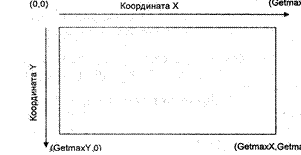
графическое изображение. Компьютеры могут комплектоваться следующими типами графических адаптеров: EGA — 640Х350 (столбцов><строк) пикселов;
![]()
SVGA(SuperVGA)— 1024Х768 и др.
Работу графического адаптера поддерживает специальная
программа, называемая Драйвером. Это служебная программа, которая загружается в
компьютер вместе с операционной системой. Загрузочный модуль драйвера хранится
в специальном файле с расширением ![]() bgi(Borland Graphics Interface). Файлы с
расширением
bgi(Borland Graphics Interface). Файлы с
расширением ![]() bgi находятся в каталоге BGI.
bgi находятся в каталоге BGI.
Соотношения драйверов и адаптеров следующие:
CGA.bgi—CGA, МССЈА; EGAVGA.bgi—EGA, VGA; lBM8514.bgi—IBM8514•,
![]() (монохромный адаптер) и т. д. Каждому типу
драйвера в модуле Graph соответствует своя константа, например:
(монохромный адаптер) и т. д. Каждому типу
драйвера в модуле Graph соответствует своя константа, например:
Direct —0; (требуется автоматическое определение)
![]() CGA= l•,
CGA= l•,
VGA 9.
Используемый драйвер может функционировать в различных режимах. Для выбора конкретного режима драйвера в модуле Graph содержится список констант. Значения некоторых из них описаны в таблице 9.
Т а бл и ц а 9
|
Имя константы |
Значение |
Разрешающая способность |
Количество цветов |
Количество видеостраниц |
|
VGAL0 |
|
640х200 |
16 |
4 |
|
VGAMed |
|
|
16 |
2 |
|
VGAHi |
2 |
640х480 |
16 |
|
|
IBM8514Lo |
0 |
|
256 |
|
|
IBM8514Hi |
|
640х768 |
256 |
|
При работе в графическом видеорежиме используется большое количество процедур и функций, о формате и назначении которых можно узнать из справочной системы Pascal следующим образом:
![]() to GRAPH.TPU
to GRAPH.TPU
Functions and Procedures.
Вопросы
1. Какой стандартный модуль Pascal содержит графические процедуры и функции? Как прочесть о них справочные сведения?
2. Как формируется графическое изображение на экране?
З. Каким образом отсчитываются координаты пикселов на экране компьютера?
![]() 4. Что такое графический адаптер? Из
чего он состоит?
4. Что такое графический адаптер? Из
чего он состоит?
5. Какие виды адаптеров вы знаете?
6.
Что такое драйвер?
Где он находится?![]()
7. В каких режимах может работать драйвер VGA.bgi?
![]() 3.2. Инициализация графического режима
3.2. Инициализация графического режима![]()
Все объекты, которые входят в модуль Ciraph, можно использовать
только после задания, инициализации графического режима. ![]()
Инициализация графического режима выполняется процедурой lnitGraph:
lnitGraph( (драйвер) : integer; (режим) : integer; (путь к файлу) : string);.
Для инициализации графического режима с автоматическим
распознаванием драйвера и режима достаточно присвоить переменной, отвечающей за
драйвер, константу Detect или 0. Присваивать какое-либо значение переменной
режима в этом случае не требуется. Третий параметр указывает путь к файлу
(например, EGAVGA) с расширением bgi. Если этот файл находится в текущем
каталоге, то путь может быть пустым ![]()
Ош и б к которые могут возникнуть при инициализа ![]() ции
графического режима, анализируют с помощью функции Result. Эта функция
генерирует соответству
ции
графического режима, анализируют с помощью функции Result. Эта функция
генерирует соответству![]() ющий код ОИиН)КИ. Код ошибки равен нулю,
если инициализаци я
ющий код ОИиН)КИ. Код ошибки равен нулю,
если инициализаци я ![]() успешно.
успешно.
Для выхоло из графического режима используется стандартная
процедура без параметров CloseGraph. Она восстанавливает режим, существовавший
до инициали![]() зации графики.
зации графики.![]()
При частоЙ работе с графикой процесс инициализации удобно
оформить отдельной процедурой. ![]()
![]() Пример.
Пример.![]()
![]() Uses Graph;
Uses Graph;
Var Driver, Mode: intcger;![]()
Procedure GrInit;
![]() Driver: = Detect; {автораспознавание
драйвера)
Driver: = Detect; {автораспознавание
драйвера)
InitGraph (Driver, Mode,”);
If ![]() then
then ![]()
Writeln (Ошибка инициализации!');
Writeln ' Работа программы прервана');
Halt ( l ) остановить выполнение
программы с кодом завершения ![]()
End ![]()
End•,
Begin
GrInit•,
{графические действия)
Readln;
CloseGraph End.
Вопросы
1. Для чего необходима инициализация графического режима?
2. Как инициализируется графический режим?
З. Для чего используется процедура CloseGraph?
3.3. Управление экраном и окнами
В графическом режиме поддерживается концепция окон.
Окно представляет собой прямоугольную область экрана со своей
относительной системой координат. По умолчанию окно занимает весь экран,
значения координат его левого верхнего и правого нижнего углов устанавливаются
автоматически процедурой инициализации (например, (0,0) и (640,480)). ![]()
Чтобы стереть все изображения на экране, т. е. очи-
![]()
стить его, используется процедура без параметров ClearDevice или процедура GraphDefaults, которая не только очищает экран, а и выполняет все стартовые установки графических параметров.
Процедура ![]() integer,
integer,
Clip : boolean); служит для организации
окон. Здесь ![]() — координаты левого верхнего угла, Х2,У2
координаты правого нижнего угла. Параметр Clip определяет, будут ли фрагменты
изображения отсекаться при попадании за пределы окна (Clip= Т гие или Clip= =
ClipOn) или нет (Clip =False или Clip =ClipOff). После создания окна началом
координат станет верхний левый угол окна, который будет иметь координаты (0,0).
— координаты левого верхнего угла, Х2,У2
координаты правого нижнего угла. Параметр Clip определяет, будут ли фрагменты
изображения отсекаться при попадании за пределы окна (Clip= Т гие или Clip= =
ClipOn) или нет (Clip =False или Clip =ClipOff). После создания окна началом
координат станет верхний левый угол окна, который будет иметь координаты (0,0).![]()
Процедура ClearViewPort; используется для очистки ![]() окна.
Текущее окно при этом заполняется фоновым цветом, а текущий указатель
устанавливается в точку с координатами (0,0). Напомним, что это координаты во
внутренней системе координат, связанной с данным окном, а не в системе
координат полного экрана. Перейти к системе координат полного экрана можно с
помощью процедуры ClearDevice или задав в процедуре установки окна максимально
возможные значения: SetVi
окна.
Текущее окно при этом заполняется фоновым цветом, а текущий указатель
устанавливается в точку с координатами (0,0). Напомним, что это координаты во
внутренней системе координат, связанной с данным окном, а не в системе
координат полного экрана. Перейти к системе координат полного экрана можно с
помощью процедуры ClearDevice или задав в процедуре установки окна максимально
возможные значения: SetVi![]() GetMaxY, тгие)•,.
GetMaxY, тгие)•,.
Вопросы
1. Что такое окно?
2.
![]()
![]()
![]()
![]()
![]()
![]()
![]()
![]()
![]()
![]()
![]()
![]()
![]() как
построить окно в графическом режиме?
как
построить окно в графическом режиме?
З. как очистить текущее окно?
![]() 4. как стереть все изображение на экране?
4. как стереть все изображение на экране?
3.4. Управление цветом и фоном
Во время инициализации графического режима устанавливается палитра цветов. Палитрой называется максимальный набор цветов, поддерживаемых Вбј-драйвером. Она включает 16 цветов, пронумерованных от 0 до 15, которые используются по умолчанию в режимах 640Х480 для VGA (и для EGA) как в текстовом, так и в графическом режиме. Названия цветов на английском и „русском языках и их номера описаны в табли-
т а бл и ца![]()
|
Имя цвета |
Номер цвета |
Название цвета |
|
Black Green Суап Red Magenta Brown |
2 4 5 6 |
Черный Синий Зеленый Голубой Красный Фиолетовый
Коричневый |
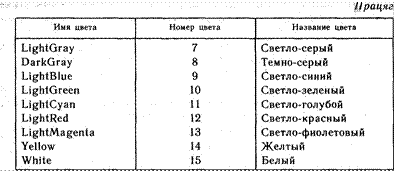
![]()
![]()
![]()
![]()
![]()
![]()
![]()
![]()
![]()
![]()
![]()
![]()
![]()
![]()
![]()
![]()
![]()
![]()
![]()
![]()
![]()
![]()
![]()
![]()
![]() Для установки цвета изображения и окна применяются
процедуры SetColor и SetBkCoior.
Для установки цвета изображения и окна применяются
процедуры SetColor и SetBkCoior.
Процедура SetColor( (цвет) :word);
служит для зада![]() ния цвета, которым будут обозначены
контуры фигуры или текста. Если в качестве цвета указан недопустимый номер
цвета, то текущий цвет не изменяется.
ния цвета, которым будут обозначены
контуры фигуры или текста. Если в качестве цвета указан недопустимый номер
цвета, то текущий цвет не изменяется.
![]() Процедура SetBkColor( (цвет) :word);
устанавливает новый цвет фона.
Процедура SetBkColor( (цвет) :word);
устанавливает новый цвет фона.
![]() Вопросы
Вопросы
![]() 1. Что понимается под палитрой
цветов?
1. Что понимается под палитрой
цветов?
2. Какая процедура используется для установки цвета
изобра![]() жения?
жения?
![]() З. Как установить новый цвет фона?
З. Как установить новый цвет фона?
![]()
![]() Отображение точки
Отображение точки
Какие бы изображения не выводились на экран, все
![]() они построены из точек.
они построены из точек.![]()
![]() Процедура PutPixel(X,Y : integer; Color
:word); от
Процедура PutPixel(X,Y : integer; Color
:word); от![]() ображает точку на экране, где Х и У —
экранные координаты точки, Color ее цвет.
ображает точку на экране, где Х и У —
экранные координаты точки, Color ее цвет.
![]() Приведем пример программы, при выполнении
кото
Приведем пример программы, при выполнении
кото![]() рой создается интересный визуальный
эффект путем
рой создается интересный визуальный
эффект путем ![]() заполнения экрана множеством точек
различных цветов.
заполнения экрана множеством точек
различных цветов. ![]() Пример.
Пример.
Uses Graph;![]()
![]() Var Driver,Mode: if1teger;
Var Driver,Mode: if1teger;![]()
Color : word;![]()
Procedure GrInit;
Begin ![]()
![]()
Driver: = Detect; {автораспознавание драйвера} InitGraph(Driver,Mode, ”);
1f ![]() then
then
Begin
Writeln
( [Ошибка инициализации!'); ![]()
Writeln ' Работа программы прервана');
![]() Halt ( l ) остановить
выполнение программы с кодом завершения
Halt ( l ) остановить
выполнение программы с кодом завершения ![]()
End
![]() End•,
End•,
Begin
![]() Gr1nit;
Gr1nit;
Со1ог![]()
![]() Randomize;
Randomize;
![]() Repeat
Repeat
![]() {выберем случайным образом
координаты точки}
{выберем случайным образом
координаты точки}
Х: Random(GetMaxX)•,
У: = Random(GetMaxY);
PutPixel(X,Y,Color); {вывод точки) lnc(Color); (изменение цвета)
(проверим, не превышает ли значение цвета максимального значения, которое определяет функция GetMaxColor}
1f
Color=GetMaxColor Then Color:![]()
Until keyPressed; (повторять до нажатия любой
клавиши![]()
![]() ClearDevice; CloseGraph End.
ClearDevice; CloseGraph End.
![]() Отображение отрезков прямых линий
Отображение отрезков прямых линий
Процедура ![]() выводит на экран отрезок прямой линии.
Здесь (Xl,Yl) координаты начальной точки, а (Х2,У2) координаты конечной точки
отрезка.
выводит на экран отрезок прямой линии.
Здесь (Xl,Yl) координаты начальной точки, а (Х2,У2) координаты конечной точки
отрезка.
Для построения отрезков можно применять также следующие процедуры:
![]() — проводит отрезок из
текущей точки до точки с координатами (Х,У);
— проводит отрезок из
текущей точки до точки с координатами (Х,У); ![]() проводит отрезок из
текущей точки до точки, удаленной от нее на расстояние (dX,dY).
проводит отрезок из
текущей точки до точки, удаленной от нее на расстояние (dX,dY).![]()
![]()
![]() Линии можно вычерчивать самых различных
стилей: тонкие, широкие, штриховые, пунктирные и т. д. Процедура SetLineStyle(
(тип линии)
Линии можно вычерчивать самых различных
стилей: тонкие, широкие, штриховые, пунктирные и т. д. Процедура SetLineStyle(
(тип линии) ![]() лон»
лон» ![]() линии) :word);
производит установку стиля.
линии) :word);
производит установку стиля.
Константы типа линий и их толщины приведены в таблице l l .
Т а бл и ц а ll![]()
|
Константа |
Значение |
Характеристика линии |
|
SolidLn DottedLn CenterLn DashedLn UserBitLn |
О 2 З 4
|
Сплошная линия Точечная линия Штрихпунктирная линия Пунктирная линия Тип линии, определяемый пользователем |
|
NormWidth ThickWidth |
з |
Нормальная толщина линии Жирная линия |
Если тип линии не равен UserBitLn, то параметр 'узор(шаблон)” не используется и обычно задается равным нулю, например SetLineStyle(0,0,3) стиль линии — сплошная, жирная.
Построение прямоугольников ![]()
![]() Процедура
Rectangle(Xl,Yl,X2,Y2 : integer); строит изображение прямоугольника на
плоскости. Здесь xi,Yl координаты левого верхнего угла, Х2,У2 — коррдинаты
правого нижнего угла прямоугольника. При этом используется текущий цвет
(SetColor) и стиль линии (SetLineStyle). Область внутри прямоугольника не
закрашена и совпадает по цвету с фоном.
Процедура
Rectangle(Xl,Yl,X2,Y2 : integer); строит изображение прямоугольника на
плоскости. Здесь xi,Yl координаты левого верхнего угла, Х2,У2 — коррдинаты
правого нижнего угла прямоугольника. При этом используется текущий цвет
(SetColor) и стиль линии (SetLineStyle). Область внутри прямоугольника не
закрашена и совпадает по цвету с фоном.
Процедура Bar(Xl,Yl,X2,Y2:integer); позволяет строить более эффектные прямоугольники. Она рисует прямоугольник, внутренняя область которого залита по текущему шаблону. Обычно используется в деловой графике для построения столбиковых диаграмм, а также для ”закраски” графического окна, чтобы фон графического окна не сливался с общим фоном экрана.
![]() Рассмотрим, как
производить «заливку» замкнутых
Рассмотрим, как
производить «заливку» замкнутых ![]() областей экрана с помощью различных
узоров, т, е. как выбрать узор (шаблон) и цвет заполнения фигуры.
областей экрана с помощью различных
узоров, т, е. как выбрать узор (шаблон) и цвет заполнения фигуры.
![]() Комбинацию узор-цвет принято называть
стилем заполнения.
Комбинацию узор-цвет принято называть
стилем заполнения.![]()
Процедура SetFilFStyle( (шаблон) :word; (цвет»: word); ![]() устанавливает
шаблон и цвет заполнения замкнутой
устанавливает
шаблон и цвет заполнения замкнутой ![]() фигуры.
фигуры.
![]() Константы шаблонов
закраски приведены- в таблице 12.
Константы шаблонов
закраски приведены- в таблице 12.![]()
![]()
![]()
![]()
|
Константа |
Значение |
Описание узора |
|
EmptyFill S0lidFilI LineFill LtSlashFill StashFill BkSlashFill LtBkSlashFill HatchFill XhatchFill InterleaveFi1l WideDotFill CloseD0tFill UserFill |
О 2 З 5 6 7 8 9 12 |
Закраска области фоновым цветом Сплошная закраска области текущим цветом Закраска линиями — Закраска линиями / / / Закраска жирными линиями / / / Закраска жирными линиями Закраска линиями \\\ Закраска редкой штриховкой Закраска частой штриховкой (в обоих направлениях) Закраска прерывистой линией Закраска линией из редких точек Закраска линией из частых точек Закраска, определяемая программистом |
Процедура FloodFill(X,Y:integer;
Border :word); заполняет ограниченную область текущим цветом и стилем
заполнения (SetFillStyle). Граница закрашиваемой обла![]() сти высвечивается цветом, заданным в
Border.
сти высвечивается цветом, заданным в
Border.
Если точка (Х, У) находится внутри области, то эта область закрашивается, если же она расположена вне области, то заполняется внешняя часть области.
Построение дуг, эллипсов и окружностей![]()
Процедура ![]() си, a2,R :word); строит дугу. Здесь (Х,У)
— центр окружности дуги, а 1, 02
си, a2,R :word); строит дугу. Здесь (Х,У)
— центр окружности дуги, а 1, 02 ![]() начальный и конечный углы, отсчитываемые
от горизонтальной оси против часовой стрелки, R — радиус. Если al а 02=360 0
, то вычерчивается полная окружность.
начальный и конечный углы, отсчитываемые
от горизонтальной оси против часовой стрелки, R — радиус. Если al а 02=360 0
, то вычерчивается полная окружность.
![]()
![]() Процедура :integer, а
К , :word); предназначена для построения эллиптических дуг. Здесь (Х,У) — центр
эллипса, al, 02 — начальный и конечный углы, отсчитываемые от горизонтальной
оси против часовой стрелки, Rx и Ry — горизонтальная и вертикальная полуоси.
Если а 1 а (12=360 0 , то вычерчивается
Процедура :integer, а
К , :word); предназначена для построения эллиптических дуг. Здесь (Х,У) — центр
эллипса, al, 02 — начальный и конечный углы, отсчитываемые от горизонтальной
оси против часовой стрелки, Rx и Ry — горизонтальная и вертикальная полуоси.
Если а 1 а (12=360 0 , то вычерчивается ![]() полный эллипс.
полный эллипс.
Процедура FillEllipse(X,Y: integer, Rx,Ry: word); стро![]() ит. полный закрашенный эллипс.
ит. полный закрашенный эллипс.![]()
![]() Процедура
Процедура ![]() R:word); выводит на
R:word); выводит на ![]() экран
изображение окружности с центром (Х, У) и радиусом R. Окружность рисуется
цветом, заданным SetColor.
экран
изображение окружности с центром (Х, У) и радиусом R. Окружность рисуется
цветом, заданным SetColor.
![]() Процедура- PieSlice (X,Y:integer; 01,
выводит на экран изображение закрашенного сектора круга, используя в качестве
центра круга точку (Х, У), начальный угол ш 1, конечный угол 02 и радиус R.
Контур сектора высвечивается текущим цветом. При заполнении
Процедура- PieSlice (X,Y:integer; 01,
выводит на экран изображение закрашенного сектора круга, используя в качестве
центра круга точку (Х, У), начальный угол ш 1, конечный угол 02 и радиус R.
Контур сектора высвечивается текущим цветом. При заполнении ![]() сектора
используются шаблон и цвет, установленные процедурой SetFillStyle. Если CLl =0 0
, а 02=360 0 , то на экран выводится закрашенная окружность.
сектора
используются шаблон и цвет, установленные процедурой SetFillStyle. Если CLl =0 0
, а 02=360 0 , то на экран выводится закрашенная окружность.
![]() Процедура
Процедура ![]() integer; о 1,
integer; о 1, ![]() word);
строит закрашенный сектор эллипса.
word);
строит закрашенный сектор эллипса.
3.6. Управление курсором
![]()
![]()
![]()
![]()
![]()
![]()
![]() Чтобы
построить изображение, необходимо обязательно указать начальную позицию. В
текстовом режиме эту позицию определяет положение курсора, который размещается
каждый раз за последним отображенным символом и указывает на местоположение
следующего. В графическом режиме видимого курсора нет, но есть невидимый
текущий указатель СР (Current Point), выполняющий те же функции, что и курсор в
текстовом режиме. Текущий указатель называют также графическим курсором.
Чтобы
построить изображение, необходимо обязательно указать начальную позицию. В
текстовом режиме эту позицию определяет положение курсора, который размещается
каждый раз за последним отображенным символом и указывает на местоположение
следующего. В графическом режиме видимого курсора нет, но есть невидимый
текущий указатель СР (Current Point), выполняющий те же функции, что и курсор в
текстовом режиме. Текущий указатель называют также графическим курсором.
![]() Для определения текущих координат
графического курсора используют функции GetX:integer и GetY: in,
Для определения текущих координат
графического курсора используют функции GetX:integer и GetY: in,
Для перемещения графического курсора используют процедуры MoveTo и MoveRel.
Процедура ![]() integer); перемещает текущий указатель в
точку с координатами Х, У. Процедура
integer); перемещает текущий указатель в
точку с координатами Х, У. Процедура ![]() integer); перемещает
текущий курсор в точку, которая находится на расстоянии (dX,dY) от текущей
позиции. При задании положительных значений dX или dY значения соответствующих
координат увеличиваются, при задании отрицательных — уменьшаются.
integer); перемещает
текущий курсор в точку, которая находится на расстоянии (dX,dY) от текущей
позиции. При задании положительных значений dX или dY значения соответствующих
координат увеличиваются, при задании отрицательных — уменьшаются.
3.7. Вывод текстовой информации ![]() в графическом
видеорежиме
в графическом
видеорежиме
При выводе графических изображений на экран иногда нужно вывести текстовые обозначения или надписи.
![]() Отметим, что в графическом режиме все действия
производятся только со строковыми константами и переменными. Вся числовая
информация должна быть предварительно преобразована в символьную с помощью
процедуры Str.
Отметим, что в графическом режиме все действия
производятся только со строковыми константами и переменными. Вся числовая
информация должна быть предварительно преобразована в символьную с помощью
процедуры Str.
В графическом видеорежиме вывод текстовой информации выполняется с помощью штриховых и побитовых (растровых, матричных) шрифтов. В штриховых шрифтах при построении символа используется векторный способ (символ определяется, серией отрезков). Побитовый или растровый шрифт определен матрицей 8 Х 8 пикселов для каждого символа.
Главное отличие штриховых шрифтов от растровых состоит в том,
что при увеличении размеров символов растрового шрифта качество изображения
ухудшается, а при увеличении размера символов штрихового шрифта не ухудшается. ![]()
![]()
![]() Каждый
штриховой шрифт хранится в соответствую1.-цеМ файле с расширением .chr.
Необходимо, чтобы файлы *.chr находились в том же каталоге, что и файлы
графических драйверов (*.bgi).
Каждый
штриховой шрифт хранится в соответствую1.-цеМ файле с расширением .chr.
Необходимо, чтобы файлы *.chr находились в том же каталоге, что и файлы
графических драйверов (*.bgi).
Стандартный набор шрифтов может включать 9 шрифтов, однако не все из них подключают русский алфавит.
Константы некоторых типов шрифтов представлены в таблице 13.
Т а бл и ц а 13
|
Константа |
Значение |
Название шрифта |
|
DefaultFont TriplexFont SmallFont SansSerifFont GothicFont |
0 2 З 4 |
Растровый 8Х8 Полужирный Тонкий Рубленый Готический |
По умолчанию принимается растровый шрифт DefaultFont размера 1.
Процедура SetTextStyle(Font:word; Direction : word;
CharSize:word); служит для установки шрифта. В ней Font задает шрифт, Direction — ориентацию и направление вывода символов, CharSize — размер отображаемых символов.
Direction может принимать значение HorizDir= —0 (направление слева направо) или VertDir= (направление снизу вверх ). Если указать Direction=2, то каждый символ будет повернут на 90 0 против часовой стрелки (т. е. окажется «лежащим на боку»), и вывод будет производиться в горизонтальном направлении, однако не все шрифты поддерживают этот режим.
Параметр CharSize (размер символов) может принимать целочисленные значения от О до 10, причем 0 соответствует размеру, стандартному для данного шрифта, а 10 является максимальным размером, но не для всех шрифтов.
Процедура SetUserCharSize(MultX, DivX, MultY, DivY: word); позволяет управлять размером символов. Здесь первые два параметра задают размер по горизонтали, два следующие по вертикали. Если принять за значение ширины символа стандартного шрифта, то отношением MultX/DivX задается ширина символа шрифта, а MultY/DivY — высота.
![]()
![]()
![]()
![]()
![]()
![]()
![]()
![]()
![]()
![]()
![]()
![]()
![]() Вывод
текстовой информации на экран в графическом режиме выполняется процедурами
0utText и 0utTextXY.
Вывод
текстовой информации на экран в графическом режиме выполняется процедурами
0utText и 0utTextXY.
![]() Процедура 0utText(TextString: string);
выводит на экран строку текста, начиная с текущего положения указателя.
Процедура 0utText(TextString: string);
выводит на экран строку текста, начиная с текущего положения указателя.
Процедура 0utTextXY(X,Y: irrteger; TextString: string); выводит строку текста, начиная с точки, имеющей координаты (Х, У).
Упражнение
Создайте программу вывода на экран изображений геометрических фигур: прямоугольника, квадрата, окружности, эллипса, сектора эллипса. В верхней части экрана выведите заголовок «Геометрические фигуры», в, нижней части справа вертикально создайте надпись, содержащую вашу фамилию.
3.8. Алгоритм построения окон и статических объектов в них
Задача. Построить два окна на одном экране. В первом окне вывести разноцветные концентрические окружности, радиус которых пропорционально возрастает,
|
|
.09 |
|
blHQOPM4UHEVi |
BOAAEET ML•IPOM. |
18
H BJIO>KeHHb1e OAHOUBeTHb1e nPflMoyrOJ1bHHKH, pa3Mepb1 KOTOPblX 11P0fl0PIXHOHaJ1bH0 B03pacrraž0T. Bo BTOPOM OKHe BblBeCTh TeKCT HH(þ0PMauueä BJ1aAeeT MH(puc. 18). IlporpaMMa:
Uses Graph;
Var i : integer;
Driver,Mode : integer;
Procedure Grlnit;
Driver: = Detect;
InitGraph(Driver,Mode,");
IF then begin
Writeln ('0111H6Ka HHHUHaJIH3aUHH!')•,
Writeln ('Pa60Ta nporpaMMb1 rrpepBaHa');
Clear Device;
{flocrrpoeHHe flepBoro OKHa H PHCYHKOB B HeM'.}
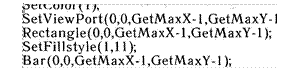
for i : —0 to l20 do
setcolor(Random(15));
circle(2*i,2*i,i); end; ![]()
![]()
(построение второго окна и вывод текста в нем:}
![]() ,GetMaxX- I ,GetMaxY-
l,true
,GetMaxX- I ,GetMaxY-
l,true![]()
![]()
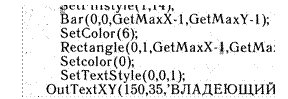 ИНФОРМАЦИЕй — ВЛАДЕЕТ МИРОМ.')•,
ИНФОРМАЦИЕй — ВЛАДЕЕТ МИРОМ.')•,
Readln;
CloseGraph End.
Задачи
l. Введите вышеизложенную программу, модернизируйте ее,
поменяв изображения окружностей и прямоугольников местами. ![]()
2. Поделите экран на два окна. В первом окне выведите изображение квадрата, вписанного в окружность, во втором — изображение лица человека, который ул ыбается.
З. Поделите экран на три окна. В первом окне построЙте три пересекакицихся эллипса, во втором — парусную лодку с красными парусами, а в третьем — выведите класс и подпись того, кто рисовал.
4 * Поделите. экран четыре окна. В первом окне в ы
ведите чертеж четырехугольной пирамиды, в которой ![]() невидимые ребра, а каждая вершина
точкой, во втором — рисунок «лавровая ветвь», в третьем — рисунок черного неба
с желтыми звездами и месяцем, в четвертом — рисунок циферблата часов со
стрелками, которые перемещаются. Всем рисункам дайте заголовки.
невидимые ребра, а каждая вершина
точкой, во втором — рисунок «лавровая ветвь», в третьем — рисунок черного неба
с желтыми звездами и месяцем, в четвертом — рисунок циферблата часов со
стрелками, которые перемещаются. Всем рисункам дайте заголовки.
Деловой графикой обычно называют диаграммы. Диаграммы облегчают сравнение различных данных, наглядно представляют связь между ними.
Для представления числовых данных, которые сравниваются в пределах одного периода, удобно использовать диаграммы в виде столбиков — гистограммы.
Задача 1. Построить гистограмму для сравнительного анализа выпуска деталей каким-то цехом за п месяцев текущего года. Исходные данные получить случайным образом, причем максимальное количество деталей не должно превышать 420.
Рассчитаем масштаб для построения столбиков
(прямоугольников).![]()
Ширина прямоугольника h пусть будет равна Ro![]() Высота
прямоугольника не должна превышать GetMaxY-20=430, так как ось ОХ будет иметь
такую ординату. Чтобы диаграмма не упиралась в самый верх окна, возьмем высоту,
равную 420. Среди введенных показателей каждого месяца найдем наибольший (тах).
Тогда коэффициент масштабирования К по оси ОУ будет равен 420 div так Программа:
Высота
прямоугольника не должна превышать GetMaxY-20=430, так как ось ОХ будет иметь
такую ординату. Чтобы диаграмма не упиралась в самый верх окна, возьмем высоту,
равную 420. Среди введенных показателей каждого месяца найдем наибольший (тах).
Тогда коэффициент масштабирования К по оси ОУ будет равен 420 div так Программа:
Uses Graph;
Var Driver,Mode : integer, ![]() of integer; (массив количеств
деталей, созданных в каждом месяце) i,n,h,max,k,xi : integer; 7, : string[3];
of integer; (массив количеств
деталей, созданных в каждом месяце) i,n,h,max,k,xi : integer; 7, : string[3];
Procedure Grlnit;
Begirl
Driver: = Detect;
![]()
InitGraph(Driver,Mode,");
lF ![]() then begin
then begin
Writeln (Ошибка инициализации!'); ![]() Writeln ('Работа программы
прервана?); Halt(1) end
Writeln ('Работа программы
прервана?); Halt(1) end
End•,
Begin ![]() количество месяцев (
К = I
количество месяцев (
К = I ![]() readln(n);
readln(n);
56
randomize; for to n do begin
АШ: = Random(350)•,
![]()
end; writeln; Grlnit;
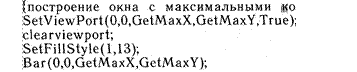
SetColor(15);
![]()
(построение оси 0х}
![]()
(расчет ширины прямоугольника) h•.
= ![]() 150)/n)•,
150)/n)•,
(нахождение наибольшего значения среди показателей) тах:![]()
For i: =2to п do lF ![]() ТНЕТЧ плах:
ТНЕТЧ плах:![]()
вычисление коэффициента масштабирования по оси о»
К: —420 div тах;
(построение столбиков диаграммы разного
цвета) xi:![]()
SetColor(4)•,
For to п do begin![]()
![]() + h,420)•,
+ h,420)•,
SetColor(15)•, k,xi + h,420)•, ![]() вывод
соответствующего номера месяца под каждым столбиком)
вывод
соответствующего номера месяца под каждым столбиком)
Str(i,z);
0utTextXY(xi +h div 3,430,z);
![]() — расстояние между столби-
— расстояние между столби-
ками end;
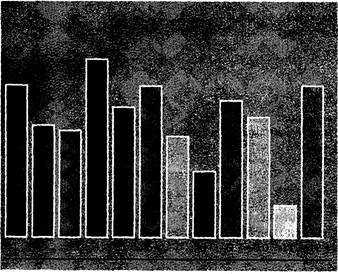
Рис. 19
readln; ![]() CtoseGraph End.
CtoseGraph End.
Полученная гистограмма изображена на рисунке l9. Круговые диаграммы демонстрируют соотношение между целым и его частями. Принцип построения круговой диаграммы следующий: сначала суммируются все данные, а затем определяется, какую часть этого целого составляет каждое данное.
![]() Задача 2. Составить программу построения круговой
диаграммы, отображающей соотношение учеников какого-то класса, успевающих на 5,
на 4 и 5, на З и 4, на З, неуспевающих, а также легенды к ней (рис. 20).
Задача 2. Составить программу построения круговой
диаграммы, отображающей соотношение учеников какого-то класса, успевающих на 5,
на 4 и 5, на З и 4, на З, неуспевающих, а также легенды к ней (рис. 20).
Uses Graph;
Const
С:аггауР..5] of ![]() genta);
genta); ![]() на 5', ' Успевают на 5 и 4',
на 5', ' Успевают на 5 и 4',
![]() 'Успевают на 4 и 3', ' Успевают на
3', ' Не успевают');
'Успевают на 4 и 3', ' Успевают на
3', ' Не успевают');
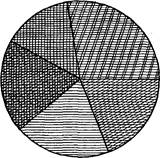
Var
Driver,Mode : integer;
A : array[l ..5] of byte; (массив
успевающих на 5; на 4 и 5; на З и 4; ![]() stringl3]; i, п, т, s
, х 1, x2:integer, К: real;
stringl3]; i, п, т, s
, х 1, x2:integer, К: real;
Procedure GrInit;
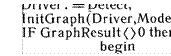
Успевают на 5
Успевают на 5 и 4
Успевают на д и З
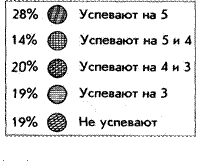
![]()
![]()
![]() Успевают на З Не успевают
Успевают на З Не успевают
количеств учеников, на З; неуспевающих}
Writeln ( [Ошибка инициализации!');
Writeln ('Работа программы прервана'); Halt( l ) end End;
млае('Введите количество учеников класса, успевающих на 5: ');
![]()
write('BBellIdTe количество учеников класса, успевающих на 5 и 4: ');
![]()
мт гйе('Введите количество учеников класса, успевающих на 4 и З: ');
![]()
млае('Введите количество учеников класса, успевающих на З: ');
![]()
readln(A[41); ![]() write('BBeAHTe KOJIUqeCTBO yqeHHKOB
KJ1acca, KOTO-
write('BBeAHTe KOJIUqeCTBO yqeHHKOB
KJ1acca, KOTO-
Pbže He ycneBaK)T: '); ![]() readln(A[5]);
readln(A[5]);
Grlnit;
For i : = I to n do s : ![]() k: —360/s•,
k: —360/s•,
x2:![]()
{nocTpoeHHe 3aKpameHHoro 111)HMoyr0J1bHHKa, B KOT(E
POM 6YAeT BblBeneHa J]ereHJua nuarpaMMbt} SeiBkColor(LightCyan);
![]()
SetC010r(Red)•,
![]()
{BblB011 JlereHAb1}
![]()
For I• : = I to 5 do begin
![]()
![]()
![]() SetC010r(Cli]);
SetC010r(Cli]);
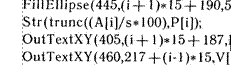 +'0/0');
+'0/0');
end;
{FlocTpoeHHe Kl)Y1'0Boii AHarpaMMb1}
SetC010r(White)•,
For i: — I to n do li then begin
![]()
xl : =x2; x2: = x'2 + m; ![]() i
= n then
i
= n then
end;
Readln;
CloseGraph End.
co
Задачи
1. Известно количество пропусков занятий одним учеником на протяжении каждого месяца учебы. Постройте гистограмму посещения занятий учеником на протяжении всего года (номера месяцев выведите над столбиками).
2. Даны показатели производительности труда п рабочих. Постройте. горизонтальную столбчатую диаграмму по этим показателям.
![]() З. В области несколько районов
(количество вводится с клавиату
З. В области несколько районов
(количество вводится с клавиату![]() ры). Для каждого района дана площадь, которая засеяна пшеницей, и урожай,
собранный с этой площади. Определите среднюю урожайность в каждом районе и
постройте круговую диаграмму, состоящую из секторов разного цвета, с выводом
средней урожайности каждого района.
ры). Для каждого района дана площадь, которая засеяна пшеницей, и урожай,
собранный с этой площади. Определите среднюю урожайность в каждом районе и
постройте круговую диаграмму, состоящую из секторов разного цвета, с выводом
средней урожайности каждого района.
![]() 4*. Дана информация о среднесуточной
температуре десяти первых суток апреля месяца. Постройте диаграмму в виде
графика (точки соединены отрезками прямых линий). Часть диаграммы,
расположенную выше оси ОХ, закрасьте красным цветом, а часть, расположенную
ниже оси ОХ,— синим цветом (рис. 21).
4*. Дана информация о среднесуточной
температуре десяти первых суток апреля месяца. Постройте диаграмму в виде
графика (точки соединены отрезками прямых линий). Часть диаграммы,
расположенную выше оси ОХ, закрасьте красным цветом, а часть, расположенную
ниже оси ОХ,— синим цветом (рис. 21).
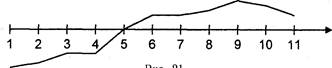
Рис. 21
5** Выбирая место строительства жилого комплекса при металлургическом заводе, необходимо учитывать «розу ветров» в данной местности. На основе данных ежедневного определения направления ветра, которое проводится на протяжении года, постройте радарную (лепестковую) диаграмму, чтобы визуально определить целесообразность расположения промышленной и жилой зон (рис. 22). Направление ветра кодируется следующим образом:
|
|
5 — северо-западный; |
|
2 — южный; |
6 — северо-восточный; |
|
з — восточный; |
7 — юго-западный; |
|
4 — западный; |
8 — юго-восточный. |
Рис. 22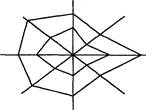
![]()
3.10. Построение графиков элементарных функций
Пусть дана некоторая функция у = ? (х). Рассмотрим
прямоугольную область координатной плоскости, которая определяется значениями: ![]() xMitt
< х хМах; уМЈп у умах.
xMitt
< х хМах; уМЈп у умах.
![]() Эту область назовем областью функции, а
координаты (х, у) — мировыми координатами. Графиком функции
Эту область назовем областью функции, а
координаты (х, у) — мировыми координатами. Графиком функции ![]() (х) является
некоторое конечное множество точек (хк,
(х) является
некоторое конечное множество точек (хк, ![]() п из области функции.
п из области функции.![]()
![]() Выделим на экране
компьютера прямоугольную область, которую будем называть окном, в котором
поместим точечный график функции. В графическом режиме экран имеет другую
систему координат U и V (рис. 23).
Выделим на экране
компьютера прямоугольную область, которую будем называть окном, в котором
поместим точечный график функции. В графическом режиме экран имеет другую
систему координат U и V (рис. 23).
Окно определяется значениями uMin, иМах, vMin, vMax в координатах экрана. Нужно отобразить область функции в окно так, чтобы каждой точке (хк, УК) в мировых координатах соответствовала точка (Uk, Ук) в экранных координатах.
Для перехода к координатам экрана определим координаты преобразований:
![]() (1)
(1)
рх, ру называются коэффициентами сжатия, а и Ь можно рассматривать как координаты точки на экране, в которую переходит начало координат.
Пусть точка (xMin, yMin) переходит в точку (uMin,
|
|
Рис. 23
vMax),. а точка (хМах; уМах)-
переходит з- точку (иМах, ![]() vMin). Тогда, учитывая формулы будем
иметь:
vMin). Тогда, учитывая формулы будем
иметь:![]()
 = а рх xMiT,
= а рх xMiT, ![]() иМах = а +
рх хМах; Ь + ру • умах;
иМах = а +
рх хМах; Ь + ру • умах; ![]() vMax=b+ ру yMin.
vMax=b+ ру yMin. ![]()
![]() Из этих формул
получим коэффициенты рх, ру, а и Ь: рх = иМах — иМЈп/(хМах — xMin); ру = ( vMax
—
Из этих формул
получим коэффициенты рх, ру, а и Ь: рх = иМах — иМЈп/(хМах — xMin); ру = ( vMax
— ![]() — yMin);
— yMin);
(2) а = uMin — рх• xMin;
Ь = vMin — ру умах.
Учитывая формулы (2), опишем по шагам алгоритм построения точечного графика функции у = / (х).
Шаг 1. Определим исходные данные. uMin, иМах, vMin, vMax,
xMin, хМах, yMin, умах, а также количество точек п=иМах— uMin и шаг изменения х
xStep = (хМах— xMin)/n.![]()
![]()
![]()
![]()
![]() Шаг 2. Нарисуем рамку, обрамляющую окно
(это будет прямоугольник, левый верхний угол которого имеет координаты (uMin,
vMin), а правый нижний угол
Шаг 2. Нарисуем рамку, обрамляющую окно
(это будет прямоугольник, левый верхний угол которого имеет координаты (uMin,
vMin), а правый нижний угол ![]() (ИМаХ, vMax).
(ИМаХ, vMax).
Шаг З. Вычислим кооэффициенты сжатия рх и ру по формулам (2).
Шаг 4. Нарисуем оси координат. Для этого сначала ![]() преобразуем
х в и, а у в о:
преобразуем
х в и, а у в о:
![]()
и а рх х = uMin — рх • xMin Ч-
рх х— ![]() = рх (х — .xMin)+ uMin•,
= рх (х — .xMin)+ uMin•,
![]() Ь ру у = vMin — ру • умах + ру • у — — ру
(у — уМах) -4- (.'Min•, тогда ось ОУ будет иметь координаты (и, vMin), (и,
vMax), а ось ОХ будет иметь координаты (uMin, v), (иМах, v).
Ь ру у = vMin — ру • умах + ру • у — — ру
(у — уМах) -4- (.'Min•, тогда ось ОУ будет иметь координаты (и, vMin), (и,
vMax), а ось ОХ будет иметь координаты (uMin, v), (иМах, v).
![]() Шаг 5. Строим график функции у = ; (х) из
п точек, преобразовывая х в и, а у в о.
Шаг 5. Строим график функции у = ; (х) из
п точек, преобразовывая х в и, а у в о.
Приведем программу построения графика
функции ![]() —5х+6, используя следующие исходные
данные: xMin= — 2; уМIП
—5х+6, используя следующие исходные
данные: xMin= — 2; уМIП ![]() хмах= 10, уМах= 10.
хмах= 10, уМах= 10. ![]()
Uses graph;
Const uMin=50; иМах=600; vMln—• —50; умах=450•,
(окно графика функции)
Var Driver : integer; ![]() Mode: integer;
Mode: integer; ![]() xStep :real; {Liar no x}
n,k:integer; {n LIHCJIO 'roqeK
xStep :real; {Liar no x}
n,k:integer; {n LIHCJIO 'roqeK ![]() x,y: real; xMin,yMin,xMax,yMax :
real; {06,naCTb (þYHKLIHH} px,py:real;
x,y: real; xMin,yMin,xMax,yMax :
real; {06,naCTb (þYHKLIHH} px,py:real; ![]() C>KaTHfl no OCflM}
C>KaTHfl no OCflM}![]()
Procedure Grlnit;
Begin![]()
Driver : = Detect;![]()
InitGraph(Driver,Mode,");![]()
IF ![]() then
then
Writeln ('OLUH6Ka HHHUuaJIH3aUHH!');
Writeln ('Pa60Ta nporpaMMbi npepBaHa');
![]()
End; ![]()
Function xScr(x:
real): integer; ![]()
{rrpe06pa30BaHHe KOOPAHHaTb1 X B u}![]()
![]() uMin);
uMin); ![]() end;
end;![]()
Function yScr(y : real): integer;
{npe06pa30BaHue KOOPÅHHaTb1- y B v} ![]() begin yScr:
=
begin yScr:
= ![]() +vMin); end;
+vMin); end;
{BHA (þYHKUHH y=f(x)} ![]() begin
begin![]()
![]()
end;
Begin![]()
{BBOÅ HCXOÃHb[X 3HaqeHHV1 06,nacTU (#YHKUHH} ![]() write('xMin readln(xMin);
write('xMax='); readln(xMax); write('yMin='); readln(yMin); write('yMax=');
readln(yMax);
write('xMin readln(xMin);
write('xMax='); readln(xMax); write('yMin='); readln(yMin); write('yMax=');
readln(yMax); ![]()
![]() Bbl t1HC.neHHe
Bbl t1HC.neHHe ![]() CMaTHfi}
CMaTHfi} ![]() px: =(uMax-uMin)/(xMax-xMin); py: =
-(vMax-vMin)/(yMax-yMin); Grlnit;
px: =(uMax-uMin)/(xMax-xMin); py: =
-(vMax-vMin)/(yMax-yMin); Grlnit;![]()
{nocrrpoeHHe PaMKH — 11PHMOYFOJ1bHHKa![]()
SetLineStyle(0,0,3);![]()
![]()
(построение осей координат}
![]()
IF (xMin<O) and (хМах>0) then
Line(xScr(O),vMin,xScr(0),vMax); IF (yMin ф) and (уМах>О) then
![]()
(определение количества точек графика}
п : uMax-uMin; ![]()
![]() вычисление шага изменения х}
вычисление шага изменения х} ![]() xStep:
xStep: ![]() х:
=xMirr,
х:
=xMirr,
![]() (вывод графика функции y=f(x) в виде п
точек желтого цвета, преобразовывая при этом х в и, а у в v}
(вывод графика функции y=f(x) в виде п
точек желтого цвета, преобразовывая при этом х в и, а у в v}
![]()
![]() begin
begin
![]()
if (y>yMin) and (у<уМах) then PutPixel(xScr(x),yScr(y),Yellow); х: =x+xStep end; readln;
![]()
![]()
![]()
![]() Closegraph End.
Closegraph End.
Упражнения и задачи
![]() 1. Модернизируйте программу построения
графика функции так, чтобы в верхней части окна выводилось название функции, на
осях были построены масштабные засечки, а оси координат были подписаны.
1. Модернизируйте программу построения
графика функции так, чтобы в верхней части окна выводилось название функции, на
осях были построены масштабные засечки, а оси координат были подписаны.![]()
2. Создайте программу для графического отделения корней уравнения -6-4- 1 (т. е. постройте в Одном окне графики двух функций
х ![]() для визуального определения абсцисс точек пересе-
для визуального определения абсцисс точек пересе-
чения графиков).
З. Постройте в одном окне разноцветные графики следующих тригонометрических функций с областью определения [—6л, бл]:
y=sin (х); y=sin х Ф— ; У—2 sin (х); y=2+sin (х);
![]()
![]() tg(x); y=5—tg(x);
tg(x); y=5—tg(x);
2
1 х1
у— |cos у
= (х! • |cos (х)!; у = |sin (x)+cos![]()
3 Информатика; | 1 ка
3.11. Реализация имитации движения графических объектов![]()
Создать видимость движения на экране
можно двумя ![]() способами. •Первый способ заключается в
том, что ими
способами. •Первый способ заключается в
том, что ими![]() ТаЦИЯ движения объекта на экране создается
за счет многократного выполнения прог мой набора действий:
ТаЦИЯ движения объекта на экране создается
за счет многократного выполнения прог мой набора действий:
![]() нарисовать — пауза
стереть рисунок (нарисовать его в том же месте цветом фона) — изменить
координаты
нарисовать — пауза
стереть рисунок (нарисовать его в том же месте цветом фона) — изменить
координаты ![]() изображения.
изображения.
Перед началом составления программы надо продумать описание «движущегося» объекта; характер изменения координат, определяющих текущее положение объекта; диапазон изменения и шаг.
Задача 1. Организовать имитацию движения автомобиля по экрану компьютера.
Uses Graph;
Var :
integer;![]()
BEGIN![]()
![]()
![]()
![]()
![]()
![]()
![]() — detect; initgraph(gd,gm,");
if
— detect; initgraph(gd,gm,");
if ![]() then halt (1 );
then halt (1 ); ![]() setviewport( , I
setviewport( , I ![]()
![]() setbkcolor(lightgray); setcolor(brown); line(l,401,700,401); {нарисуем
дорогу) и: —1; while do begin setcolor(darkgray); rectangle (40+ и,З50);
(кабина машины)
setbkcolor(lightgray); setcolor(brown); line(l,401,700,401); {нарисуем
дорогу) и: —1; while do begin setcolor(darkgray); rectangle (40+ и,З50);
(кабина машины)
и,З90); (кузоь машины} ![]() setfillstyle( l,yellow);
setcolor(yellow);
setfillstyle( l,yellow);
setcolor(yellow);
line(121 {свет от} line( и,400)•,
+ И,З60); {фар машины} ![]() floodfill( 180 +
u,399,yellow); pieslice(40 + 5); {нарисуем колеса) pieslice(90 + delay(30);
floodfill( 180 +
u,399,yellow); pieslice(40 + 5); {нарисуем колеса) pieslice(90 + delay(30);
![]() и,400); (очистка
места расположения машины)
и,400); (очистка
места расположения машины)
![]()
![]()
end; readln; closegraph END.
Второй способ имитации движения рисунка или его части состоит в его запоминании в отдельной области оперативной памяти с тем, чтобы в дальнейшем быстро восстановить это изображение в другом месте экрана.
![]() Для хранения фрагмента удобнее всего
использовать динамическую область памяти. Получить размер памяти в байтах,
необходимой для сохранения образа фрагмента, позволяет функция
Для хранения фрагмента удобнее всего
использовать динамическую область памяти. Получить размер памяти в байтах,
необходимой для сохранения образа фрагмента, позволяет функция ![]() integer):
word. здесь (Xl,Yl) и (Х2,У2) — координаты верхнего левого и нижнего правого
углов прямоугольника. Если полученный размер памяти больше 64Кб, то значение
ImageSize=0, а GraphResult — 1. Чтобы этого избежать, следует сохранять
изображение по частям.
integer):
word. здесь (Xl,Yl) и (Х2,У2) — координаты верхнего левого и нижнего правого
углов прямоугольника. Если полученный размер памяти больше 64Кб, то значение
ImageSize=0, а GraphResult — 1. Чтобы этого избежать, следует сохранять
изображение по частям.
![]()
![]()
![]()
![]()
![]() Полученный с помощью функции lmageSize размер памяти
применяют в ка естве входной информации для процедуры GetMem(p, ize), которая
выделяет указанный объем памяти в динамической области. Здесь р
Полученный с помощью функции lmageSize размер памяти
применяют в ка естве входной информации для процедуры GetMem(p, ize), которая
выделяет указанный объем памяти в динамической области. Здесь р ![]() указатель на
область памяти, Size — ее размер.
указатель на
область памяти, Size — ее размер.
Процедура ![]() integer; var BitМар :word); сохраняет
образ фрагмента в памяти, где
integer; var BitМар :word); сохраняет
образ фрагмента в памяти, где ![]() координаты фрагмента, BitMap —
переменная, которая указывает, где сохраняется образ изображения.
координаты фрагмента, BitMap —
переменная, которая указывает, где сохраняется образ изображения. ![]()
Процедура PutImage(X,Y:integer; var BitMap, Моde:word); восстанавливает сохраненный в буфере BitМар прямоугольник, левый верхний угол которого задвется координатами (Х, У). Параметр Mode задает режим вывода изображения.
Продемонстрируем имитацию движения с использованием выше описанных процедур при решении следующей задачи.
Задача 2. Построить на экране компьютера башню, имитируя процесс ее построения снизу вверх.
Uses Graph;
Var P:pointer, указатель на область)
Size:Word; (размер области} ![]()
![]() X1,Yl :Word;
(координаты начальной точки) gd,gm : integer;
X1,Yl :Word;
(координаты начальной точки) gd,gm : integer;
Begin gd : — detect; InitGraph(gd,gm,");
![]()
ClearViewPort;
![]() SetBkColor(black);
SetBkColor(black);![]()
SetColor(yellow);
SetLineStyle(0,l,Thickwidth);![]()
Rectangle(120,400,200,440); {pHcyeM nepBb1ü KHPIIH LI
![]() 6aLUHH}
6aLUHH}
Size: ![]() {onpene.nqervl pa3Mep
OÓJ1aCTH}
{onpene.nqervl pa3Mep
OÓJ1aCTH} ![]()
GetMem(p,Size); {BblAeJ1fleM naMflTb OÕ,naCTH}
Getlmage( ![]() {coxpaHŸeM OÓJ1aCTb
{coxpaHŸeM OÓJ1aCTb
![]() B naMHTH}
B naMHTH}
Yl : = 400; ![]()
WHILE —40 DO ![]() begin
begin ![]()
![]() : = 120;
: = 120;
![]() WHILE < —440 DO begin
WHILE < —440 DO begin ![]()
![]() {CTPOUM óau.JHK)}
{CTPOUM óau.JHK)}![]()
Delay(200); Xl : —Xl +80 end;
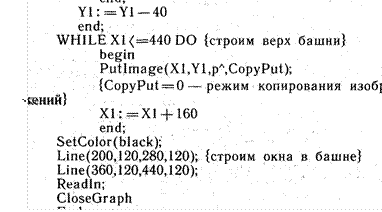
End.
Задачи![]()
l. Создайте программу преобразования движущегося графического изображения из позитивной формы (черным цветом на белом фоне) в негативную форму и наоборот.
2. Создайте программу вывода на экран текстовой
информации в форме «бегущей строки». ![]()
![]() З. Создайте программу вывода на экран
компьютера рисунка головы «супермена», организуя моргание глаз (рис. „24).
З. Создайте программу вывода на экран
компьютера рисунка головы «супермена», организуя моргание глаз (рис. „24). ![]()
![]() Рис.
24
Рис.
24 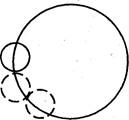 Рис. 25
Рис. 25
![]() 4. Создайте программу, отображающую
перемещение по экрану стилизованного изображени человека (окружность — голова,
треугольник — туловище, четыр ломаные линии — руки и ноги):
4. Создайте программу, отображающую
перемещение по экрану стилизованного изображени человека (окружность — голова,
треугольник — туловище, четыр ломаные линии — руки и ноги):
![]()
![]()
![]()
![]()
![]()
![]()
![]()
![]()
![]()
![]()
![]()
![]()
![]()
![]()
![]()
![]()
![]()
![]()
![]()
![]()
![]()
![]()
![]()
![]()
![]()
![]()
![]() 5. Постройте на экране компьютера две
окружности радиусов R 1, R2 разных цветов, имитируя движение одной окружности
по другой (рис. 25).
5. Постройте на экране компьютера две
окружности радиусов R 1, R2 разных цветов, имитируя движение одной окружности
по другой (рис. 25).
![]() 6. Постройте на экране компьютера
треугольник, который вращается вокруг своей вершины на плоскости.
6. Постройте на экране компьютера
треугольник, который вращается вокруг своей вершины на плоскости.
7. Постройте на экране компьютера квадрат, вращающийся вокруг своей стороны.
![]()
![]() 8* Нарисуйте на экране компьютера
ползущую гусеницу. Гусеница проползает через весь экран и уползает. Используйте
при имитации движения гусеницы график функции у— х, sin (х).
8* Нарисуйте на экране компьютера
ползущую гусеницу. Гусеница проползает через весь экран и уползает. Используйте
при имитации движения гусеницы график функции у— х, sin (х).![]()
9*. Нарисуйте на фоне звездного неба движущийся по
экрану неопознанный летающий объект (НЛО).![]()
![]() 4. РАБОТА С ФАЙЛАМИ
4. РАБОТА С ФАЙЛАМИ
![]() 4.1. Классификация
файлов в языке Pascal. Методы доступа к файлам
4.1. Классификация
файлов в языке Pascal. Методы доступа к файлам
По своей логической структуре в языке Pascal различают три
типа файлов: текстовые, типизированные, нети![]() пизированные.
пизированные.
![]() Текстовые файлы — это последовательность
символову которая подразделяется на строки. Каждая строка
Текстовые файлы — это последовательность
символову которая подразделяется на строки. Каждая строка
![]()
текстового файла заканчивается маркером конца строки — EOL (англ. end of line). Маркер конца строки пред: ставляет собой последовательность символов кода ASCIl — 13 (возврат каретки) и (перевод строки).
В конце файла размещается специальный маркер конца файла EOF (англ. епс1 of file). В качестве символа конца файла используется специальный управляющий символ таблицы ASCIl — +26 (CTRL+Z). Схематически текстовый файл представлен на рисунке 26.
|
код символа |
код символа |
|
EOL |
|
|
код символа |
код символа |
код символа |
|
EOL |
|
код символа |
код символа |
код символа |
|
EOF |
Рис. 26
Типизированные файлы — это файлы, которые имеют строго
определенный тип. Все КОМПОНеНТЫ типизированного файла должны быть одного типа.
Тип компонентов от файла к файлу может быть различным, но не файло![]() вым или
опирающимся на файловый.
вым или
опирающимся на файловый.
Пример 1. Типизированный файл, компоненты которого имеют тип integer, схематически представляется так, как показано на рисунке 27.
|
|
|
Рис. 27
Пример 2. Типизированный файл, компоненты которого представляют собой предопределенные записи.
Туре R = record а : byte;
![]() :char end;
:char end;
|
байт |
код символа |
|
байт |
код символа |
EOF |
|
1-Я компонента |
|
п-я компонента |
|
||
Рис. 28
Схематически такой типизированный файл представляется так, как показано на рисунке 28.
Нетипизированные файлы (файлы без типа) представляют собой совокупность байт или символов. Структура такого файла при его обработке не имеет в основном особого значения и главным является общее количество байт информации в таком файле.
![]() При работе с файлами
доступ к ним может быть
При работе с файлами
доступ к ним может быть ![]() прямым и последовательным.
Последовательный доступ к какой-либо компоненте файла предполагает обязательный
ПРОСМОТР всех ком понент, которые размещены перед искомой ком понентой (рис.
29).
прямым и последовательным.
Последовательный доступ к какой-либо компоненте файла предполагает обязательный
ПРОСМОТР всех ком понент, которые размещены перед искомой ком понентой (рис.
29).

Рис. 29
![]() Прямой доступ предполагает, что обращение к какой
Прямой доступ предполагает, что обращение к какой ![]()
![]() компоненте
фа йла может быть выполнено напрямую по ее номеру (рис. 30).
компоненте
фа йла может быть выполнено напрямую по ее номеру (рис. 30).
|
Компонента 1 |
Компонента 2 |
|
Компонента п |
Рис. ЗО
![]() В дальнейшем будет рассматриваться доступ
к текстовым и ТИПИЗИРОВ?'ННЫМ файлам. В СВЯЗИ с этим отметим, что
последовательный доступ к компонентам файла может быть осуществлен для обоих
типов файлов, а прямой доступ только для типизированных файлов.
В дальнейшем будет рассматриваться доступ
к текстовым и ТИПИЗИРОВ?'ННЫМ файлам. В СВЯЗИ с этим отметим, что
последовательный доступ к компонентам файла может быть осуществлен для обоих
типов файлов, а прямой доступ только для типизированных файлов.
Все процедуры и функции работы с текстовыми и типизированными файлами, которые будут представлены далее, входят в состав стандартного модуля System языка PascaL Этот модуль не требует своего специального подключения к программе пользователя, а присоединяется к ней автоматически при компиляции.
![]()
Вопросы
1.
Какие файлы
называются типизированными, текстовыми и файлами без типов?![]()
2. Чем отличается прямой метод доступа к файлам от последовательного?
З. Какой метод доступа может использоваться при работе с текстовыми и типизированными файлами?
![]() 4.2. Общие процедуры и функции работы
4.2. Общие процедуры и функции работы ![]() с
текстовыми и типизированными файлами
с
текстовыми и типизированными файлами
Процедура Assign( (имя файловой переменной), (выражение
строкового типа или идентификатор»; обеспечивает связь имени файловой
переменной (ИФП) с конкретным именем физического файла, который размещается на
твердом или гибком диске, с указанием пути к этому файлу, например ![]() \rom.txt'.
В случае, когда имя диска и путь к физическому файлу на диске не указываются,
поиск файла будет осуществляться на активном диске в текущем каталоге. В
дальнейшем в программе при обращении к файлу на диске указывается не его
физическое имя, а имя файловой переменной. Это упрощает форму обращения к
файлу.
\rom.txt'.
В случае, когда имя диска и путь к физическому файлу на диске не указываются,
поиск файла будет осуществляться на активном диске в текущем каталоге. В
дальнейшем в программе при обращении к файлу на диске указывается не его
физическое имя, а имя файловой переменной. Это упрощает форму обращения к
файлу.
Процедура Reset( ![]() открывает существующий физический файл,
связь с которым через имя файловой переменной была осуществлена с помощью
процедуры Assign. Если файл текстовый, то он будет доступен для чтения при
последовательном доступе к компонентам. Если файл типизированный, то он будет
открываться для чтения и записи при любом виде доступа к нему.
открывает существующий физический файл,
связь с которым через имя файловой переменной была осуществлена с помощью
процедуры Assign. Если файл текстовый, то он будет доступен для чтения при
последовательном доступе к компонентам. Если файл типизированный, то он будет
открываться для чтения и записи при любом виде доступа к нему.
Процедура Rewrite( ![]() создает новый файл на диске, имя которого
связано с именем файловой переменной. Если такой файл уже существовал на диске,
он удаляется, и на его месте строится пустой файл.
создает новый файл на диске, имя которого
связано с именем файловой переменной. Если такой файл уже существовал на диске,
он удаляется, и на его месте строится пустой файл.
При выполнении процедур Reset или Rewrite указатель текущей позиции размещается в начале файла.
![]() Процедура АррепЩ открывает существующий
файл для дозаписи и ставит указатель- на конец файла.
Процедура АррепЩ открывает существующий
файл для дозаписи и ставит указатель- на конец файла.![]()
Процедура ![]() закрывает файл, имя которого связано с
именем файловой переменной. Если процедуры Close внутри программы пользователя
не выдавались вообще, то по завершении программы все открытые файлы закрываются
автоматически.
закрывает файл, имя которого связано с
именем файловой переменной. Если процедуры Close внутри программы пользователя
не выдавались вообще, то по завершении программы все открытые файлы закрываются
автоматически.
Процедура ![]() (переменная или выражение строкового
типа»; изменяет имя физического файла на диске, старое имя которого связано с
именем файловой переменной. Переименовываемый файл при этом должен быть закрыт.
(переменная или выражение строкового
типа»; изменяет имя физического файла на диске, старое имя которого связано с
именем файловой переменной. Переименовываемый файл при этом должен быть закрыт.
Процедура Erase( ![]() удаляет файл с диска, имя которого
связано с именем файловой переменной.
удаляет файл с диска, имя которого
связано с именем файловой переменной.
Функция EOF( ![]() принимает значение истина (Тгие), если
указатель текущей позиции в файле располагается за его последней компонентой, и
значение ложь (False) в остальных случаях.
принимает значение истина (Тгие), если
указатель текущей позиции в файле располагается за его последней компонентой, и
значение ложь (False) в остальных случаях.
Вопросы
1. Какая процедура связывает имя файловой переменной с именем физического файла на диске? Для чего это делается?
2. Чем отличаются друг от друга процедуры Reset и Rewrite?
![]() З. Каким образом закрывается,
переименовывается и удаляется файл на диске?
З. Каким образом закрывается,
переименовывается и удаляется файл на диске?
4.3. Процедуры и функции работы с типизированными файлами ![]()
При определении типа типизированного файла удобнее всего рассматривать шаблон конкретной структуры, который может быть наложен на файл для доступа к его компонентам. При описании типизированного файла используются ключевые слова file of. Опишем типизированные файлы на конкретных примерах.
Пример 1. Опишем типизированный файл, КОМПОненты которого имеют целый тип word. Описание:
Var
![]() :file word;, где
ИФП — имя файловой переменной.
:file word;, где
ИФП — имя файловой переменной.
Пример 2. Опишем типизированный файл, компонентами которого ЯВлЯЮТСЯ предопределенные записи, а поля в этих записях имеют типы, представленные ниже:
|
string[101 |
|
|
string[201 |
|
Описание:
![]() туре
туре![]()
![]() (имя типа) =record
(имя типа) =record![]()
![]() (имя поля
(имя поля![]()
(имя поля 2) :byte;
(имя поля З) :геа1;![]()
![]() (имя поля 4)
(имя поля 4)![]()
![]() (имя поля 5) :char
(имя поля 5) :char ![]() end;
end; ![]() Var
Var
![]() : file (имя типа); {описание файла
из записей}
: file (имя типа); {описание файла
из записей}
![]() (имя записи) : (имя типа); (описание записи)
(имя записи) : (имя типа); (описание записи)
Ниже опишем основные процедуры и функции, используемые при работе с типизированными файлами.
Процедура
![]() переменных»; читает и присваивает каждой
переменной из списка переМеННЫХ зна ч ен и лг компонент
типизированного файла, при этом указаз текущей позиции в файле перемещается
на компоненту.
переменных»; читает и присваивает каждой
переменной из списка переМеННЫХ зна ч ен и лг компонент
типизированного файла, при этом указаз текущей позиции в файле перемещается
на компоненту.
Процедура переменных»; записывает зна чепдя каждой переменной
из списка переменных в типизированный файл. При этом указатель текущей позиции
в типизированном файле перемещается на следующую компоненту и если указатель
встречает маркер конца файла, то файл расширяется. ![]()
Процедура Seek( ![]() перемещает ука
перемещает ука ![]() за тель текущей
позиции в типизированном файле на компоненту с заданным номером п. Следует
помнить, что при прямом доступе к компонентам типизированного
за тель текущей
позиции в типизированном файле на компоненту с заданным номером п. Следует
помнить, что при прямом доступе к компонентам типизированного
![]()
файла нумерация начинается с 0.
Функция FilePos( ![]() longint; возвращает номер текущей
позиции указателя в файле.
longint; возвращает номер текущей
позиции указателя в файле.
Функция
![]() возвращает текущий размер файла, т. е.
количество его компонент, начиная отсчет с числа 1.
возвращает текущий размер файла, т. е.
количество его компонент, начиная отсчет с числа 1.
Вопросы
1. Как описываются типизированные файлы в ЯЗЫКЕ? Pascal?
2.
Что общего и в чем
различия между процедурами работы с ти- ![]() визированными файлами read и write?
визированными файлами read и write?
З. Как определить номер текущей позиции указателя в типизированном файле и количество компонент в нем?
4. Каково назначение процедуры Seek?
4.4. Процедуры и функции работы с текстовыми файлами
Для описания текстовых файлов в языке Pascal используется предопределенный тип данных Text.
Формат описания текстового файла следующий:
Var
![]() :Text•,
:Text•,
Рассмотрим процедуры и функции для работы с текстовыми файлами, которые наиболее часто используются в программах на языке Pascal.
Процедура ![]() читает символ или часть строки из
текстового файла и присваивает прочитанный текст переме ной ИП.
читает символ или часть строки из
текстового файла и присваивает прочитанный текст переме ной ИП.
![]()
![]()
![]()
![]()
![]() Процедура Readl (
Процедура Readl ( ![]() читает строку
текстового файла целиком, присваивает прочитанный текст строки переменной ИП и
переводит указатель на следующую строку.
читает строку
текстового файла целиком, присваивает прочитанный текст строки переменной ИП и
переводит указатель на следующую строку. ![]()
![]() Процедура
Процедура
![]() записывает символ или часть строки,
которые ранее были присвоены переменной ИП, в текстовый файл.
записывает символ или часть строки,
которые ранее были присвоены переменной ИП, в текстовый файл.
Процедура Writeln( записывает в текстовый файл символ или группу символов, которые ранее были присвоены переменной ИП, и устанавливает маркер конца строки (EOL) в файл.
Функция Eoln( ![]() boolean; возвращает значение истина
(true), если текущая позиция файла располагается на маркере конца строки, и
ложь (false)
boolean; возвращает значение истина
(true), если текущая позиция файла располагается на маркере конца строки, и
ложь (false) ![]() в остальных случаях.
в остальных случаях.
![]() Процедура Settextbuf(
Процедура Settextbuf( ![]() буфера
ввода / вывода) определяет для текстового файла буфер ввода / вывода.
буфера
ввода / вывода) определяет для текстового файла буфер ввода / вывода.
Вопросы
l. Как описываются текстовые файлы в языке Pascal?
2. Что общего и в чем различия между процедурами работы с текстовыми файлами Read и Readln, Wri[e и Writeln?
З. Для чего используются процедуры Append и Settextbuf
при работе с текстовыми файлами?![]()
4. Каково назначение функции Eoln?
4.5. Алгоритмы, . моделирующие построение и обработку файлов![]()
Задача 1. Построить файл, компонентами которого
являются целые числа. После построения файла выполнить следующее: поменять
местами первую и последнюю компоненты файла и вывести измененный файл;
подсчитать количество компонент файла значе![]() ния которых по абсолютной
величине больше 10.
ния которых по абсолютной
величине больше 10. ![]()
Алгоритм решения задачи:
VAR fll : file of integer;
![]() р,К : integer;
р,К : integer;
BEGIN
![]() (создать файл, компоненты которого
целые числа)
(создать файл, компоненты которого
целые числа) ![]() assign(fll,'spint.dat');
assign(fll,'spint.dat');![]()
![]() rewrite(fll);
(открыть файл для записи} компонент файла = ');
rewrite(fll);
(открыть файл для записи} компонент файла = ');
{ввести компоненты файла) begin readln(k); write(fl l,k) end;
![]()
![]() (поменять
местами значения первой и последней компонент файла}
(поменять
местами значения первой и последней компонент файла} ![]() seek(fll,0); {перевод
указателя на первую компоненту файла}
seek(fll,0); {перевод
указателя на первую компоненту файла} ![]()
![]() read(f'l l,p); seek(fll,Filesize(f11)-l);
(перевод указателя на последнюю компоненту файла) write(fl ,р); seek(fl 1,0);
read(f'l l,p); seek(fll,Filesize(f11)-l);
(перевод указателя на последнюю компоненту файла) write(fl ,р); seek(fl 1,0); ![]() write(fl
l,k);
write(fl
l,k); ![]() close(fl
close(fl ![]() reset(fl l );
(открыть файл для чтения)
reset(fl l );
(открыть файл для чтения) ![]() вывести содержимое файла на экран)
вывести содержимое файла на экран)
![]()
read(fll,k); writeln(k)
![]() 10 then inc(p)
10 then inc(p) ![]() end;
end; ![]()
'.мгйе1п('Количество компонентов файла![]()
![]() close(fll); (Закрыть файл spint.dat} readln
close(fll); (Закрыть файл spint.dat} readln ![]()
![]() END.
END.
![]() Задача 2. С помощью текстового редактора
подготовить два текстовых файла fl.txt и f2.txt, содержащих следующую
информацию:
Задача 2. С помощью текстового редактора
подготовить два текстовых файла fl.txt и f2.txt, содержащих следующую
информацию:![]()
f2.txt
Наша Таня громко плачет, Уронила в речку
мячик. ![]() Тише, Танечка, не плачь, Не утонет в речке
мяч.
Тише, Танечка, не плачь, Не утонет в речке
мяч.
На основе двух те стовых файлов построить
третий текстовый файл f3.tx следующего содержания:![]()
![]()
![]()
Тише, Танечка, не плачь, ![]() Не
утонет в речке мяч.
Не
утонет в речке мяч. ![]()
Алгоритм решения задачи:
VAR ![]()
![]() Ы : text;
Ы : text; ![]() stl : string;
stl : string;![]()
![]()
BEGIN
assign(Ll,'fl.txt');
![]() assign(L2,'f2.txt');
assign(L2,'f2.txt'); ![]() assign(L3,'f3.txt'); reset(LI);
(открыть файл fl.txt для чтения} reset(L2); (открыть файл f2.txt для чтения)
assign(L3,'f3.txt'); reset(LI);
(открыть файл fl.txt для чтения} reset(L2); (открыть файл f2.txt для чтения) ![]()
![]() rewrite(l.3); (открыть файл f3.txt
для записи}
rewrite(l.3); (открыть файл f3.txt
для записи}![]()
![]()
![]()
While not eof(L2) do readln(Ll,stl );
(читаем строку файла fl.txt} ![]() writeln(L3,stl); (записываем строку в файл f3.txt} readln(L2,stl);
(читаем строку файла f2.txt}
writeln(L3,stl); (записываем строку в файл f3.txt} readln(L2,stl);
(читаем строку файла f2.txt} ![]() writeln(L3,stl) (записываем строку в файл f3.txt} end;
writeln(L3,stl) (записываем строку в файл f3.txt} end;
закрываем файлы close(Ll); close(L2); close(L3) ЕГО.
Задача З. Дан текстовый файл, состоящий из строк со словами, разделенными звездочкой (*), в конце каждой строки точка (Э. Найти и вывести из каждой строки файла слово ' максимальной длины. Если в строке несколько слов, длина которых максимальна, вывести любое из них.
Алгоритм решения задачи:![]()
VAR ![]() Tf : text; stl,s,smax: string;
Tf : text; stl,s,smax: string;
![]() : integer;
: integer;
![]()
![]() BEGIN assign(Tf,'sf.txt');
BEGIN assign(Tf,'sf.txt'); ![]() reset(Tf); открыть файл для чтения
reset(Tf); открыть файл для чтения ![]() repeat цикл — читать строки файла
sf.txt} readln(Tf,stl); smax: =
repeat цикл — читать строки файла
sf.txt} readln(Tf,stl); smax: =
then begin
![]() (выделение
(выделение
![]()
![]() слова из строки length(smax) then
слова из строки length(smax) then![]()
(индекс начала ![]() следующего слова)
следующего слова) ![]() епФ,
епФ, ![]() writeln(smax);
{ВЫВОД максимального по длине слова
writeln(smax);
{ВЫВОД максимального по длине слова
![]()
until eof(Tf)•, close(Tf)•, ![]() readln
readln ![]() END.
END. ![]()
Задача 4. Дан Ть>КСТОВЫЙ файл (fish.txt), содержащий сведения о некоторых аквариумных рыбках (название рыбки, место ее появления, максимальная и минимальная длина) следующего содержания:
![]()
Гамбузия Америка 4 6.![]()
Хаплохилус Африка 5 7.
![]()
Тетра-фон-рио Америка 2 З.
Макропод Китай 8 9.![]()
Лялиус Индия 5 6. Неон Америка З
4.![]()
На основе данного текстового файла построить типизированный файл (fish.dat) из записей следующей структуры: название рыбки и место ее появлении — это поля строкового типа, а минимальная и максимальная длина рыбки — это поля целочисленного типа. В типизированном файле разместить сведения о рыбках, длина которых находится в пределах от 4 до 9. Алгоритм решения задачи:
ТУРЕ
Zap = record
![]() {название рыбки}
{название рыбки}
![]()
![]()
![]()
![]()
![]()
![]()
![]()
![]()
![]()
![]()
![]()
![]()
![]()
![]()
![]()
![]()
![]()
![]()
![]()
![]()
![]()
![]()
![]()
![]()
![]()
![]() (место
обитания} rmi : integer; {миним льная длина) rma : integer (макси альная длина}
end;
(место
обитания} rmi : integer; {миним льная длина) rma : integer (макси альная длина}
end; ![]()
VAR f12:file of zap; ![]() z :zap;
z :zap; ![]() s2,stl : string;
s2,stl : string; ![]() fll : text;
fll : text;![]()
![]() : integer;
: integer; ![]() ВЕСЈПЧ
ВЕСЈПЧ ![]() assign(fl I ,'fish.txt');
assign(fl I ,'fish.txt');
reset(fl ); открыть текстовый файл для
чтения rewrite(f12); (открыть типизированный файл для записи) While not ![]() begin
begin
![]() readln(il
l,stl); {прочитать строку текстового файла}
readln(il
l,stl); {прочитать строку текстового файла}
К: {индекс символа в строке} ![]() п :
= 1; {индекс начала каждого слова}
п :
= 1; {индекс начала каждого слова} ![]() L: {номер слова в строке}
L: {номер слова в строке} ![]()
While do ![]() begin
begin
![]() ') ог (stl Теп
') ог (stl Теп ![]() begin
begin
(выделение слова из строки}
![]()
(формирование полей записи типизированного файла} Case of
1 :z.na![]()
2:z.me![]()
3:val(s2,z.rmi,cod); 4:begin
![]()
{запись в типизированном файле) write(f12,z); end ![]() еп&,
еп&,
![]()
inc(L) end;
inc(k) ![]() end end; close(fl I ); close(f12)
end end; close(fl I ); close(f12)
END.
В представленном выше алгоритме строки текстового файла читаются по одному от начала файла до конца. После чтения каждой строки текстового файла в ней выделяется по очереди каждое слово слева направо. Для счетчика слов используется переменная L. Если тах и min длины рыбки находятся в пределах от 4 до 9, то все данные об этой рыбке записываются в типизированный файл.
Упражнения и задачи
1. Постройте файл, компоненты (К— 10) которого являются вещественными числами. После построения файла выполните следующее: а) выведите значения компонент файла с четными номерами; б) найдите наибольшую по абсолютному значению компоненту файла; в) поменяйте местами значения первой компоненты файла с предпоследней компонентой.
2. Постройте файл, компоненты которого являются целыми числами. После построения файла выполните создание двух дополнительных файлов. В одном из них запишите все компоненты исходного
файла в обратном порядке, а в другом — компоненты
файла, имеющие ![]() нечетные значения.
нечетные значения.
З. Создайте в текстовом редакторе файл следующего содержания: радикал радиус радиан разность ромб.
Взяв за основу подготовленный выше файл, создайте новый текстовый файл, в котором из столбика исходного файла создайте текстовую строку, отделив одно слово от другого (звездочкой) в обратном порядке: ромб*разность*радиан и т. д.
4.
Создайте в
текстовом редакторе два текстовых файла fLtxt и f2.txt. Перепишите информацию
из первого текстового файла во ![]() второй и наоборот, сохранив порядок следования текстовой информации в
обоих файлах.
второй и наоборот, сохранив порядок следования текстовой информации в
обоих файлах.![]()
5. Создайте текстовыђ файл с количеством строк 10. Создайте новый текстовый файл и запишите в него самую длинную и самую короткую строки из исходного файла.
б. Дан текстовый файл, состоящий из строк со словами,
разделенными знаком ' плюс'(+ ), в конце каждой строки точка (Э. Найдите и
выведите из каждой четной !строки файла слово, содержащее буквосочетание 'ход'![]()
Например: ура + пароход+ходики. поход + вода -4- хор.
Результат: поход.
7, Дан текстовый файл, содержащий сведения о государствах (название
государства, столица, размер территории (тыс. кв. км ) и численность населения
(млн чел.)) следующего содержания. ![]()
Латвия = Рига = 63 = З!
Эстония = Таллинн = 1.5' Л итва В ИЛЬНЮС = 65 = 3.5!
Узбекистан = Ташкент = 100= 20!
Россия = Москва = 1707 = 150!
Туркменистан = Ашгабат = 29 6!
На основе данного текстового файла постройте ТИПИЗИРОВаНПЫЙ файл из предопределенных записей, содержащих информацию только о тех странах, которые граничат с Республикой Беларусь, следующей структуры: название государства — это поле строкового типа, а размер территории и численность населения — это поля вещественного типа. Содержимое полей типизированного файла выведите на экран компьютера.
8. Дан типизированный файл (Chem.typ), содержащий сведения об оксидах и гидроксидах некоторых химических элементов (рис. 31). Найдите в этом файле и выведите сведения об оксидах элементов Mg и СЛ и гидроксидах кт а и Al.
|
|
|
Рис. 31
9. Создайте типизированный файл, который состоит из предопределенных записей Записи содержат информацию об игрушках (рис. 32). Найдите названия игрушек, цена которых ( = п, и цены игрушек, которые подходят детям в возрасте от К до лет.
|
Название игрушки |
Цена игрушки |
Рекомендуемый воз аст ебенка |
|
|
начальный |
конечный |
||
Рис. 32
10, Создайте текстовый файл следующего содержания:
Размер обуви Цвет обуви Количество пар обуви
38
![]()
![]()
![]() бел. 501
бел. 501
38 красн. 720
40 зел. 96 ![]()
40 черн. 105
39 бел . 15
39 син. 103
36 син. 5 36 бел .
40
![]() красн. 107
красн. 107 ![]() 40 голуб. 17 40 бел.
40 голуб. 17 40 бел.
Подсчитайте и выведите общее количество пар обуви. Создайте
типизи![]() рованный файл, который содержит все сведения об обуви 40-го размера.
рованный файл, который содержит все сведения об обуви 40-го размера.
П. Создайте типизированный файл, который состоит из предопределенных записей (К— 10). Записи файла содержат сведения о кубиках (рис. 33), Найдите количество металлических и деревянных кубиков. Выведите размеры всех кубиков цвета С.
|
|
|
![]() Рис. 33
Рис. 33
![]() 12*. Сведения о телефонных разговорах
абонентов представлены последовательностью натуральных чисел (количество чисел
50), записанных в текстовом файле (tab.tex) с разделителями между числами,
описанными во множестве ['
12*. Сведения о телефонных разговорах
абонентов представлены последовательностью натуральных чисел (количество чисел
50), записанных в текстовом файле (tab.tex) с разделителями между числами,
описанными во множестве ['![]() Первые четыре цифры каждого числа — номер кода абонента, остальные —
количество времени в минутах, затраченного каждым абонентом на междугородние
переговоры. В последовательности натуральных чисел номера кодов абонентов
уникальны. Определите список абонентов, время телефонных разговоров которых
больше среднего, среди всех абонентов. Номера кодов абонентов и время их
междугородних разговоров выведите на экран и запишите в типизированный файл,
записи которого содержат номера кодов абонентов и время их междугородних
телефонных разговоров. Максимальное количество цифр в каждом числе 8.
Первые четыре цифры каждого числа — номер кода абонента, остальные —
количество времени в минутах, затраченного каждым абонентом на междугородние
переговоры. В последовательности натуральных чисел номера кодов абонентов
уникальны. Определите список абонентов, время телефонных разговоров которых
больше среднего, среди всех абонентов. Номера кодов абонентов и время их
междугородних разговоров выведите на экран и запишите в типизированный файл,
записи которого содержат номера кодов абонентов и время их междугородних
телефонных разговоров. Максимальное количество цифр в каждом числе 8.
![]() Например:
Например:
156060—
![]() Результат:
Результат:
![]()
![]()
![]() 5632 105
5632 105
![]()
13*. Результаты соревнований автомехаников представлены
последовательностью натуральных чисел (количество чисел записанных в текстовом
файле с разделителями между числами, описанными во множестве ![]() Первые две цифры каждого числа — номер
участника, каждая одна последующая цифра — количество баллов за каждое
выполненное практическое задание (количество баллов за каждое задание Номера
участников не повторяются. Каждый участник выполняет несколько практических
заданий. Победителями соревнований являются участники, общая сумма баллов
которых за все задания = R. Определите номера участников и количество баллов
победителей. Номера участников и общее количество баллов каждого победителя
выведите на экран и запишите в типизированный файл, записи которого содержат
номера участников и общее количество баллов каждого. Максимальное количество
цифр в каждом числе Ш.
Первые две цифры каждого числа — номер
участника, каждая одна последующая цифра — количество баллов за каждое
выполненное практическое задание (количество баллов за каждое задание Номера
участников не повторяются. Каждый участник выполняет несколько практических
заданий. Победителями соревнований являются участники, общая сумма баллов
которых за все задания = R. Определите номера участников и количество баллов
победителей. Номера участников и общее количество баллов каждого победителя
выведите на экран и запишите в типизированный файл, записи которого содержат
номера участников и общее количество баллов каждого. Максимальное количество
цифр в каждом числе Ш.
![]() Например:
Например: ![]()
Ш ![]() 15666*
15666*
Результат: для R = 17
С КОМАНДАМИ ОПЕРАЦИОННОЙ СИСТЕМЫ![]()
Обработку прерываний, проверку статуса дисков, управление
программной средой, организацию работы с каталогами и их элементами реализуют
процедуры и функции стандартного модуля DOS. Чтобы их использовать, необходимо
подключить этот модуль в начале ![]() программы с помощью Uses DOS.
программы с помощью Uses DOS.![]()
Иногда возникает необходимость прямого обращения к функциям базовой системы ввода-вывода (BlOS) и операционной системы MS-DOS. Для этого можно создать в программе прерывание или выполнить вызов функции MS-DOS.
Прерывание — это некоторый сигнал, который обязует процессор прервать выполнение текущей программы и переключиться на выполнение другой программы.
Каждому прерыванию соответствует число от 0 до 255. Прерывания могут вызывать:
![]() устройства компьютера, отличные от
процессора; о команды программных прерываний (например, процедура lntr); о сам
процессор при появлении сбоев, особенных ситуаций (например, деление на 0).
устройства компьютера, отличные от
процессора; о команды программных прерываний (например, процедура lntr); о сам
процессор при появлении сбоев, особенных ситуаций (например, деление на 0).![]()
Например, 9(9) — обработка сигнала нажатия на клавишу; 5(5) — прерывание от принтера при печати копии экрана.
![]()
![]() Реагируя на
прерывание, процессор должен запомнить адрес возвращения в прерванную
программу.
Реагируя на
прерывание, процессор должен запомнить адрес возвращения в прерванную
программу.![]()
Процессор ПЭВМ имеет четыре шестнадцатиразрядных регистра общего назначения: АХ, ВХ, СХ и DX.
![]() Для обращения к процедурам, реализующим программные
прерывания, в модуле DOS описан тип Registers:
Для обращения к процедурам, реализующим программные
прерывания, в модуле DOS описан тип Registers:
Туре Registers= Record ![]() Case integer of
Case integer of
End•,
Запись Registers представляет собой набор регистров ![]() процессора
(поля записи).
процессора
(поля записи). ![]()
![]() Процедура lntr (IntNo: byte; Var Regs :
Registers);
Процедура lntr (IntNo: byte; Var Regs :
Registers); ![]() выполняет заданное программное прерывание.
Здесь Параметр lntNo — это номер программного прерывания (0...255). Когда
выполняется процедура lntr, значения полей АХ, ВХ, СХ, DX, ВР, М, Т, DS и ES
загружаются в соответствующие регистры процессора. После этого вызывается
прерывание с номером lntNo. После того как прерывание обработано, содержимое
регистров процессора загружается в поле Regs, а содержимое регистра флагов
копируется в поле Flags. Таким образом можно получить доступ к результатам
работы процедуры прерывания.
выполняет заданное программное прерывание.
Здесь Параметр lntNo — это номер программного прерывания (0...255). Когда
выполняется процедура lntr, значения полей АХ, ВХ, СХ, DX, ВР, М, Т, DS и ES
загружаются в соответствующие регистры процессора. После этого вызывается
прерывание с номером lntNo. После того как прерывание обработано, содержимое
регистров процессора загружается в поле Regs, а содержимое регистра флагов
копируется в поле Flags. Таким образом можно получить доступ к результатам
работы процедуры прерывания.
![]() Процедура MsDos (Var Regs:Registers);
выполняет вызов функции MS-DOS, номер которой содержится в регистре АН.
Результат вызова MsDos будет тот же самый, что и результат вызова lntr с
номером прерывания IntNo= $21. Вообще прерывание номер $21 назыВаЮТ прерыванием
DOS, объединяющим в себе большое количество различных функций.
Процедура MsDos (Var Regs:Registers);
выполняет вызов функции MS-DOS, номер которой содержится в регистре АН.
Результат вызова MsDos будет тот же самый, что и результат вызова lntr с
номером прерывания IntNo= $21. Вообще прерывание номер $21 назыВаЮТ прерыванием
DOS, объединяющим в себе большое количество различных функций.
![]()
![]()
![]()
![]() Пример. Перевод курсора в невидимое состояние, установка
стандартного размера курсора.
Пример. Перевод курсора в невидимое состояние, установка
стандартного размера курсора.
![]() Uses Dos•,
Uses Dos•,
Var i :byte; ![]() Procedure
Procedure![]()
![]() Var Regs:Registers;
Var Regs:Registers;![]()
![]() Begin
Begin
![]() With Regs do
With Regs do ![]() begin
begin ![]() АН: =
АН: =![]()
СН: —Hi(Size);
CL: = Lo(Size);
![]() (прерывание $10, где
на входе в регистр СН посылается номер начальной строки,
(прерывание $10, где
на входе в регистр СН посылается номер начальной строки, ![]() а в регистр CL — номер
последней строки курсора.) end
а в регистр CL — номер
последней строки курсора.) end ![]()
![]() End•,
End•,
Begin ![]() курсора в невидимое состоя-
курсора в невидимое состоя-
![]() SetCursorSize($2000);
SetCursorSize($2000);![]()
For to 10 do ![]() writeln(i);
writeln(i);
Readlrr,
Writeln('YcMH0Bka стандартного размера курсо-
![]()
SetCursorSize($0607)•,
![]() writeln,
writeln, ![]()
![]() to 10 do writeln(i);
to 10 do writeln(i); ![]() Readln; End.
Readln; End.
Вопросы
1 . Что такое прерывание?
2. Какие существуют типы прерываний?
З. для чего служит и как работает процедура 111tr?
4. Для чего используется процедура MsDos?
5.2. Организация работы с каталогами и файлами
Рассмотрим некоторые процедуры модуля System, которые используются при работе с каталогами.
![]()
![]() ChDir(S : String); — выполняет смену
текущего каталога на каталог, который задается с помощью маршрута, указанного в
параметре S.
ChDir(S : String); — выполняет смену
текущего каталога на каталог, который задается с помощью маршрута, указанного в
параметре S.
GetDir(D: byte; var S : string); — определяет значение текущего каталога на диске, заданное параметром
![]() — текущий диск, D = 1 — диск А, D = 2 —
диск В и т. д.), возвращается в переменную S.
— текущий диск, D = 1 — диск А, D = 2 —
диск В и т. д.), возвращается в переменную S.
MkDir(S: string); — создает подкаталог с маршрутом доступа, заданным
строкой S![]()
RmDir(S : string); удаляет пустой подкаталог (не текущий).
![]() Процедуры и функции работы с файлами
модуля System подробно описаны в S 4.
Процедуры и функции работы с файлами
модуля System подробно описаны в S 4.
Ниже описанные процедуры и функции работы с файлами содержатся в модуле DOS.
Процедура GetFAttr(F; var Attr:word); возвращает атрибуты файла, связанного с файловой переменной Р, в переменную Attr.
Процедура SetFAttr(var 1$; ЛИГ :word); устанавливает атрибуты файла в соответствии со значением переменной Attr (ReadO[lly, Hidden, SysFile, VolumefD, Directoту, Archive, AnyFile).
Вопросы
1. Как сменить текущий каталог на другой?
2. Как создать и удалить каталог?
3. Как изменить атрибуты файлов?
Задача
Создайте программу, в которой выполнялись бы следующие действия: смена текущего каталога; вывод названия и пути доступа к текущему каталогу на экран; создание нового подкаталога; задание нового подкаталога текущим; создание в этом каталоге двух текстовых файлов; вывод сведений о текущем каталоге на экран; удаление созданных текстовых файлов; удаление созданного подкаталога.
5.3. Установка даты и времени
Модуль Dos предоста вляет возможность доступа к системным часам и календарю, а та к же. позволяет изменить дату и время создания файла.
![]()
![]()
![]()
![]()
![]()
![]()
![]() Процедура
GetDate(Var Уеаг, М, Day, D:word); возвра 1.-цаеТ текущую дату, установлен н ую
в опера ц ионной системе.
Процедура
GetDate(Var Уеаг, М, Day, D:word); возвра 1.-цаеТ текущую дату, установлен н ую
в опера ц ионной системе.
Процедура SetDate(Var Уеаг, М, Day, D :word); устанавливает текущую дату в операционной системе.
![]() Параметры принимают следующие значения:
Уеаг (год) — от 1980 до 2099, М (месяц) от I до 12, Day (число) от до Ш, D
(день недели) от 0 до 6, где 0 означает воскресенье.
Параметры принимают следующие значения:
Уеаг (год) — от 1980 до 2099, М (месяц) от I до 12, Day (число) от до Ш, D
(день недели) от 0 до 6, где 0 означает воскресенье.
Процедура GetTime(Var Ноиг, Min, Sec, Ssec:word); возвращает установленное в операционной системе. текущее время.
Процедура SetTime(Var НОИГ, Min, Sec, Ssec:word); устанавливает в операционной системе текущее время.
![]() Параметры принимают следующие значения:
Ноиг (час) — от О до 23, Min (минута) — от 0 до 59, Sec (секунда) — от 0 до 59,
Ssec (сотая доля секунды) от о до 99.
Параметры принимают следующие значения:
Ноиг (час) — от О до 23, Min (минута) — от 0 до 59, Sec (секунда) — от 0 до 59,
Ssec (сотая доля секунды) от о до 99.![]()
Процедура GetFTime(Var Р, Var Time: LongInt); возвращает
время и дату создания файла, связанного ![]() с файловой переменной
Е. Время и дата возвращаются в переменную Time в упакованном формате. Для их
распаковки используется процедура UnpackTiVar DT•.DateTime).
с файловой переменной
Е. Время и дата возвращаются в переменную Time в упакованном формате. Для их
распаковки используется процедура UnpackTiVar DT•.DateTime).
Параметр DateTime имеет тип «запись», описанный в модуле Dos:
Туре
![]() Da teTime = Record
Da teTime = Record
: word end;
Чтобы изменить дату и время создания файла, используются процедуры PackTime и SetFTime.
Процедура PackTime(Var T:DateTime; Var Time:LongInt);
преобразует значение параметра Т в упакованный ![]() формат, который затем
используется процедурой SetFTime.
формат, который затем
используется процедурой SetFTime.
Процедура SetFTime(Var F; Time:Longlnt); устанавливает дату создания файла. Файл, для которого необходимо изменить дату создания, должен быть открыт для чтения.
Вопросы
1, Как получить текущую дату?
З. Как получить текущее время?
4, Как установить новое текущее время?
5. Какие процедуры используются для работы с датой создания файла?
Задача
Создайте программу, которая выводит на экран текущие
дату и время, а также имена всех файлов с расширением .ехе, дату и время их
создания. ![]()
5.4. Управление вычислительным процессом с помощью вызова
внешних программ ![]()
В Pascal можно организовать вызов из программы любой другой программы, которую назовем программойпотомком. Но, чтобы программа-потомок успешно загружалась в память и начала выполняться, требуется выделить ей необходимый объем памяти. Так как программа, которая выполняется в данный момент, по умолчанию захватывает всю свободную динамическую память (кучу) системы, то для загрузки программы-потомка просто нет места. Минимальный размер выделяемой программе памяти указывается в директиве компилятора $М.
Например, директива {$M 16384, 0, 655360} устанавливается для программ по умолчанию. Здесь максимальный размер кучи равен всей доступной памяти и вызов программы-потомка невозможен. Но с помощью директивы {$M 1024, 0, динамическая память совсем не выделена. Теперь можно вызывать программу-потомок.
Вызов внешней программы производится с помощью процедуры
Exec(Path, CmdLine:String).
Здесь Path — это путь к исполняемому файлу и его имя, а CmdLine — командная строка, которая передается вызываемой программе.
При запуске программа, написанная на Pascal, переопределяет некоторые прерывания MS-DOS для собственных целей. Поэтому перед вызовом программыпотомка нужно восстановить исходные адреса обработчиков прерываний (MS-DOS обработчиков), а после завершения работы вызываемой программы установить адреса обработчиков Pascal. Эти действия выполняет процедура без параметров SwapVectors.
Пример. Описание вызова внешней программы.
![]()
Uses Dos,
Var PrName,CmdLine:string; Begir1 ![]() путь и имя
исполняемого файла :
путь и имя
исполняемого файла :![]()
Readln(PrName); ![]() командную строку: ');
командную строку: ');
Readln(CmdLine);
{переустановим векторы прерывании)
SwapVectors;
![]()
(восстановим векторы} SwapVectors; lF ![]() DOS! Ее
k0N,DosError)
DOS! Ее
k0N,DosError)
ELSE ![]() прошло успешно!');
прошло успешно!');
Readln End.
Отметим, что при вызове с помощью Ехес внутренней функции MS-DOS следует вызвать Command.com.
Используя механизм вывода внешних программ, можно создавать
сложные программные комплексы, в которых программа-диёпетчер, занимая небольшой
объем памяти, производит вызов необходимых (в том числе и системных) программ. ![]()
Вопросы
1. Как управлять динамической памятью, необходимой для загрузки внешней программы?
2. Как вызвать внешнюю программу?
З. Для чего и где необходимо выполнять процедуру SwapVec-
Упражнение
![]() СбЗдайте. программу, в которой будет
вызываться Nortoa Сотmander, внутренние. функции
СбЗдайте. программу, в которой будет
вызываться Nortoa Сотmander, внутренние. функции ![]() (например, команды Dir
(например, команды Dir ![]() Date, Time, Ver).
Date, Time, Ver).
S 6. ОРГАНИЗАЦИЯ РАБОТЫ В ТЕКСТОВОМ РЕЖИМЕ
6.1. Установка текстового режима
Работу в текстовом режиме, управление клавиатурой, курсором и звуком выполняет в языке Pascal стандартный модуль CRT. Подключение модуля C R Т к программе пользователя осуществляется с помощью USES CRT;.
Текстовый режим используется для вывода символов и характеризуется количеством символов в каждой строке и каждом столбце.
Количество символов на экране компьютера по горизонт али и вертикали зависит от типа видеоадаптера и параметров текстового режима и варьируется по горизонтали от 40 до 80, а по вертикали от 25 до 50 позиций.
Для установки различных текстовых режимов вывода информации используется специальная процедура TextMode.
Процедура TextMode(mode: word); задает текстовый режим модуля mode, который может быть указан в виде именной константы или с помощью числового значения.
Некоторые значения именных констант режимов представлены в таблице 14.
Та бл и ца 14
|
Им R константы |
Значение |
Разрешение экрана |
Цветной режим |
|
в»до |
0 |
40х25 |
Черно-белый для цветного адаптера |
|
со40,С40 |
|
40х25 |
Цветной |
|
BW80 |
2 |
80х25 |
Черно-белый для цветного адаптера |
|
со80,С80 |
з |
80х25 |
Цветной |
|
Font8X8 |
256 |
80/40х50 |
Цветной для адаптера VGA |
После установки текстового режима началом отсчета координат является верхний угол экрана с координатами ( l , l ). Координата Х изменяется по горизонтали слева направо, а У по вертикали сверху вниз, как это показано на рисунке 34.
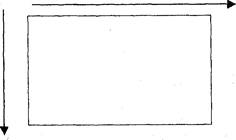
(1, МахУ) (Ма“, МахУ)
Рис. 34
Вопросы
1. Как устанавливается текстовый режим в ЯЗЫКе Pascal?
2. Какие два фактора влияют на определение числа возможных позиций по горизонтали и вертикали на экране в текстовом режиме?
З. Как осуществляется расчет координат на экране в текстовом режиме?
6.2. Организация окон и вывод на экран![]()
Модуль СЛ Т обеспечивает работу с окнами разного размера. Величина окна и его расположение на экране определяются с помощью процедуры Window.
Процедура ![]() byte); определяет на экране текстовое
окно. Координаты х 1, у 1 соответствуют верхнему левому углу создаваемого окна,
а х2, у2 — правому нижнему углу. После определения окна крайней верхней левой
позиции в новом окне соответствует координата ( l , l ). На экране одновременно
может присутствовать сразу несколько окон, но в каждый конкретный момент
времени активным является только одно окно.
byte); определяет на экране текстовое
окно. Координаты х 1, у 1 соответствуют верхнему левому углу создаваемого окна,
а х2, у2 — правому нижнему углу. После определения окна крайней верхней левой
позиции в новом окне соответствует координата ( l , l ). На экране одновременно
может присутствовать сразу несколько окон, но в каждый конкретный момент
времени активным является только одно окно.
После завершения определения нового окна удобно установить цвет фона, цвет выводимого в окне текста и, если необходимо, очистить от информации все окно или его часть.
Процедура TextBackGround(color: byte); устанавливает цвет фона, который может принимать значения от 0 — Black (черный) до 7 — [ЛФЮгау(светло-серый).
Процедура TextColor(color : byte); устанавливает цвет
выводимого в окне текста. Значение цвета обычно изменяется в диапазоне от О —
В1асК (черный) до 15 — White (белый). Для вывода мерцающего текста заданного
цвета необходимо в процедуре к значению цвета прибавить константу Blink или
значение l28, например TextColor(Red+Bli11k) или TextColor(Magenta -4- 128). ![]()
![]() Процедура ClrScr; очищает активное окно
текущим цветом фона и устанавливает курсор в правый верхний угол этого окна,
Процедура ClrScr; очищает активное окно
текущим цветом фона и устанавливает курсор в правый верхний угол этого окна,
Процедура ClrEol; очищает строку текущим цветом фона от
текущей позиции курсора до конца строки. ![]() Процедура
Процедура ![]() byte);
переводит курсор в позицию с координатами х, у.
byte);
переводит курсор в позицию с координатами х, у.![]()
Процедура DelLine; удаляет из
аКТИВНОГО окна стро- ![]()
![]() ку, на которой располагается курсор, и
смещает все нижние строки на одну позицию вверх.
ку, на которой располагается курсор, и
смещает все нижние строки на одну позицию вверх.![]()
![]() Процедура InsLine; вставляет
дополнительную строку от места расположения курсора в активном окне.
Процедура InsLine; вставляет
дополнительную строку от места расположения курсора в активном окне.
Функция WhereX :integer, возвращает значение х текущей позиции курсора.
Функция WhereY:integer; возвращает
значение уле![]() кущей позиции курсора.
кущей позиции курсора.
![]() Процедура LowVideo; устанавливает режим
минимальноЙ яркости свечения символов на экране.
Процедура LowVideo; устанавливает режим
минимальноЙ яркости свечения символов на экране.![]()
Процедура NormVideo; устанавливает режим нормальноЙ яркости свечения символов на экране.
Процедура HighVideo; устанавливает режим максимальной яркости свечения символов на экране.
Ввод информации в текстовом режиме выполняется с помощью процедур Read, Readln, а вывод — Write и Writeln. Если при выводе текста в активном окне достигается его нижняя граница, то информация в окне сдвигается на одну строку вверх. Такой процесс часто называют «прокруткой».
![]() Процедура CrtExit; восстанавливает режим,
который был установлен стандартно после загрузки операционной системы. Данную
процедуру целесообразно выдавать при завершении работы программы, использующей
текстовый режим работы.
Процедура CrtExit; восстанавливает режим,
который был установлен стандартно после загрузки операционной системы. Данную
процедуру целесообразно выдавать при завершении работы программы, использующей
текстовый режим работы.
Пример. Сгенерировать случайным образом и вывести на экран 255 окон разного цвета.
(Генерируем окна случайным образом) Uses CRT•, var
Х,У,К,ј : byte•,
BEGIN
![]() Randomize;
[Инициализация генератора случайных чисел}
Randomize;
[Инициализация генератора случайных чисел}
For К: — 1 то 255 do begin
![]() TextBackGround(j); (установка цвета
фона)
TextBackGround(j); (установка цвета
фона)![]()
![]() ClrScr, (очистка
окна} if LightGray—j then
ClrScr, (очистка
окна} if LightGray—j then ![]() else inc(j); (изменение цвета фона от
0-BIack
else inc(j); (изменение цвета фона от
0-BIack
random(5)) {определение окна) ![]() end;
end;
![]() Readln END.
Readln END.
![]() Вопросы
Вопросы
К. Как определить размер и положение активного окна? 2. Каким образом вводится и выводится текст в активном окне? Какова особенность вывода текста?
93
З. Как очищается окно или его часть?
4. Как регулируется установка цвета и фона, уровень яркости текста? Как вывести мерцающий текст?
5. Каким образом вставляются и удаляются строки в окне?
![]()
6.3. Управление клавиатурой и звуком
Клавиатура компьютера состоит из клавиш алфавитно-цифровых, функциональных и специальных. При нажатии клавиши или комбинации клавиш генерируется их код. Коды алфавитно-цифровых клавиш и ряда специальных клавиш обычно состоят из одного байта, а функЦИОН&лЬНЫХ клавиш, их комбинаций с клавишами Ctrl, Shift, Alt, а также алфавитно-цифровых клавиш в комбинации с клавишей Alt из двух байт. Код из двух байт называют расширенным, первый символ в нем нуль (+0), а второй ASCII-k0ll.
Пример 1. Некоторые коды клавиш или коды комбинацић клавиш
представлены в таблице 15.![]()
Т а бл и ц а 15
|
|
|
При нажатии большинства клавиш их коды размещаются в буфере клавиатуры, содержание буфера может быть проанализировано. Для управления клавиатурой в модуле CRT представлены функции keyPressed и Readkey.
Функция keyPressed : boolean; принимает значение Т гие (истина), если на клавиатуре была нажата какаянибудь клавиша, в противном случае — False (ложь). Коды клавиш клавиатуры при этом сохраняются в ее специальном буфере и могут использоваться для анализа и обработки.
Функция Readkey :Char; читает код клавиши (один ![]() байт) из
буфера клавиатуры. Этот код на экран компьютера не выводится. Если перед этой
функцией выполнялась функция keyPressed и она приняла значение True (истина),
то код клавиши читается сразу. В противном случае функция Readkey ожидает
нажатия клавиши. Для расширенных кодов клавиш данную функцию требу
байт) из
буфера клавиатуры. Этот код на экран компьютера не выводится. Если перед этой
функцией выполнялась функция keyPressed и она приняла значение True (истина),
то код клавиши читается сразу. В противном случае функция Readkey ожидает
нажатия клавиши. Для расширенных кодов клавиш данную функцию требу![]() ется
выполнять дважды.
ется
выполнять дважды.
Для проверки нажатия клавиши в период
выполне![]() ния цикла часто применяется функция
keyPressed в со
ния цикла часто применяется функция
keyPressed в со![]() четании с оператором цикла с последующим
условием Repeat... until.
четании с оператором цикла с последующим
условием Repeat... until. ![]() Пример 2.
Пример 2.
Repeat ![]() until keypressed;
until keypressed;
Для работы со звуком в модуле CRT используются две процедуры Sound и NoSound.
Процедура Sound(Sig: word); обеспечивает доступ к встроенному динамику компьютера и генерирует звуковой сигнал определенного частотного тона в герцах.
![]()
![]()
![]()
![]()
![]()
![]()
![]()
![]()
![]() Значения частот музыкальных звуков приведем в таблице 16.
Значения частот музыкальных звуков приведем в таблице 16.![]()
Т а бл и ц а 16
|
|
Первая октава |
|
Вторая октава |
||||||||||
|
до Ре |
ми |
Фа |
Соль |
Ля |
Си |
До |
Ре |
Ми Фа |
Соль |
Ля |
Си |
||
|
523 |
587 |
659 |
698 |
783 |
880 |
998 |
10461175 |
1319 |
1397 |
1568 |
1760 |
197 |
|
|
|
Большая октава |
|
Малая октава |
||||||||||
|
до Ре |
ми |
Фа |
Соль |
ля |
Си |
До |
Ре Ми |
Фа |
Соль Ля |
Си |
|||
|
130 |
147 |
165 |
175 |
196 |
220 |
246 |
262 |
294 |
330 |
349 |
392 |
440 |
494 |
Для завершения выдачи динамиком звукового сигнала используется процедура NoSound.
При работе со звуком часто используется процедура задержки
выполнения программы на определенное число ![]() миллисекунд
Delay(Msek:word);
миллисекунд
Delay(Msek:word);![]()
Пример З. Сгенерируем последовательность звуков, представляющих.. гамму.
![]() (Проигрываем гамму)
(Проигрываем гамму)
Uses CRT•,
95
Const![]()
![]() GAMMA : аггау[1..8] of integer
GAMMA : аггау[1..8] of integer
Var ![]() ј : byte;
ј : byte; ![]() BEGIN
BEGIN
Repeat
Sound(GAMMA[j]); (зап скаем звук}
Delay(400)•, (задержка![]()
Nosound; выключаем звук} ![]() if then
if then ![]() begin
begin
Delay(lOOO) end;
Inc(j)
Until keyPressed {завершаем цикл при нажа-
тии клавиши
END.
Вопросы
1. Какие коды формируются и размещаются в буфере клавиатуры при нажатии клавиш?
2.
Чем отличается
обычный код алфавитно-цифровой клавиши от расширенного кода функциональных
клавиш? ![]()
З. С какой целью используются функции keyPressed и Readkey?
Какова разница между этими функциями?![]()
4. Каким образом генерируется звук в языке Pascal?
6.4. Форматы меню. Алгоритм построения ![]() вертикального меню
вертикального меню
В процессе своей работы за компьютером пользователь постоянно встречается с меню различных форматов. Сущность структуры меню заключается в том, что у пользователя есть список возможных вариантов данных для ввода, среди которых ему необходимо выбрать то, что требуется. Основные форматы меню следующие:
![]() список объектов, выбираемых указанием
числовых кодов, например:
список объектов, выбираемых указанием
числовых кодов, например:
|
|
Открыть базу данных |
|
2 |
Отредактировать |
|
З |
Поиск в базе данных |
|
4 |
Отсортировать |
|
5 |
Выход |
е список объектов, выбираемых указанием мнемонических кодов:![]()
|
Соб |
Собственность |
|
Трн |
Транспорт |
|
Меб |
Мебель |
|
Резн |
Разное |
|
Кон |
Конец |
О меню в виде блока данных в столбик — вертикальное меню или в строчку — горизонтальное меню или комбинации этих двух видов меню, например:
вертикальное
меню горизонтальное меню
|
|
|
комбинированное меню
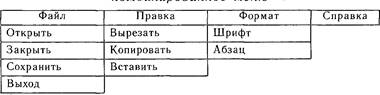
е меню в виде пиктограмм, иконок или значков (рис. 35).
![]()
Рис. 35
4 Информатика, 1 кл. 97
Задача. В дальнейшем представим простейший, ал го, ритм
построения вертикального меню. Данный алгоритм ![]() строит меню из трех
пунктов:
строит меню из трех
пунктов:![]()
|
|
|
Движение по этому меню выполняется с помощью
стрелок вверх или вниз ф. Выполнение каждого пункта меню осуществляется при
нажатии клавиши Ввод на выбранном пункте меню.![]()
Uses CRT,DOS•,
Var
![]() 0f string[7]•,
0f string[7]•, ![]()
![]() kod,kodl
:char,
kod,kodl
:char, ![]() n,i,p : byte; {процедура регулирования
размера курсора)
n,i,p : byte; {процедура регулирования
размера курсора)
Procedure![]()
Var
![]() Regs : Registers;
Regs : Registers; ![]() begin
begin ![]() With Regs do begin
With Regs do begin
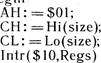
end ![]() end;
end;
(процедура вывода информации по
выбранному пун кту меню} ![]()
Procedure findd(n: byte); begin Textmode(3);
TextBackGround(Black)•, ClrScr, анализ
номера выбранного case п![]()
![]() : begin (вывод
информации
: begin (вывод
информации
2:begin (вывод информации пункта меню}
![]()
![]() для пункта l} еп(]•,
для пункта 2! end;
для пункта l} еп(]•,
для пункта 2! end;
3 : exit end; readln;
Curs($0607) {BOCCrraHOBHTb CTaHnaPTHb1ñ pa3Mep Kypcopa}
end;![]()
{rrpoueny a 0(þ0PMJ1eHHfl Mer-1FO H oÕpa60TKH Ha>KaTOÜ
KJžaBHU-1H
Procedure oformenu; ![]() begin p : 1
begin p : 1 ![]() Repeat
Repeat
![]() {110CTpoeHHe IIYHKTOB Memo}
{110CTpoeHHe IIYHKTOB Memo} ![]()
if i = n then ![]() begin
begin
TextBackGround(Blue);
Textcolor(LightGray) end else begin
![]() TextBackGround(Lightgray);
TextBackGround(Lightgray);
![]()
![]()
![]()
![]()
![]()
![]() Textcolor(Blue); end; gotoxy(l,i);
Textcolor(Blue); end; gotoxy(l,i); ![]() writeln(SPISOKlil); rreKCTa
nyHKTOB Memo} inc(i);
writeln(SPISOKlil); rreKCTa
nyHKTOB Memo} inc(i); ![]() inc(p) until p
inc(p) until p ![]()
![]() kod: = ReadKey;
kod: = ReadKey; ![]()
CASE kod of
#13: begin {06pa60TKa KJ1aBH[11H BBOA} ![]() findd(n);
exit
findd(n);
exit ![]() end;
end; ![]() begin
begin ![]() kodl :
ReadKey;
kodl :
ReadKey;
![]() {06paõ0TKa Hança rrwrl
KJ1aBH111 t,
{06paõ0TKa Hança rrwrl
KJ1aBH111 t,![]()
Case kodl of
#72: if n) I then dec(n) else n : —3;
#80: if 11 (3
then inc(tl) else n : — 1; end; oÍorrnenu; {peKYPCHB11blii ![]() end
end
99
огогтепи ![]() end; end;
end; end; ![]()
(основная программа)
BEGlN
SPlSOkl1]: =данные'•, sprs0k[2]: — ' Справка'; sPIS0k[3]: — Выход';
![]() TextBackGround(Black ; {установка цвета фона)
TextBackGround(Black ; {установка цвета фона)![]()
Textcolor(LightGray ; установка цвета шрифта)
![]() очистка окна
очистка окна
(задание окна для меню) ![]() п: = 1 ;
{указатель номера выбранного пункта меню)
п: = 1 ;
{указатель номера выбранного пункта меню) ![]() Curs($2000);
(удаление изображения курсора} oformenu (вызов процедуры оформления меню)
Curs($2000);
(удаление изображения курсора} oformenu (вызов процедуры оформления меню)
END.
Вопросы
![]() 1. В чем заключается сущность
структуры меню?
1. В чем заключается сущность
структуры меню?
2. Какие форматы меню строятся и используются?
З. Проанализируйте алгоритм построения вертикального меню. Какие изменения необходимо внести в этот алгоритм, чтобы изменить количество пунктов меню с трех до пяти?
Упражнения
1. Наберите и выполните алгоритм построения вертикального меню, который представлен в пункте 6.4. ДОПОЛНИТе этот алгоритм следующим образом: а) увеличьте размеры окна меню и обрамите его рамкой; б) дополните построенное меню с рамкой тенью.
2. Постройте на экране компьютера меню и выведите следующий текст:
а)
|
|
При вводе пользователем одного из чисел от I до 4 выведите на экран компьютера сведения о создателе этого меню согласно пунктам меню, завершите работу программы при вводе числа 5.
б)
|
Конус
|
Организуйте движение по пунктам меню с
помощью стрелок или ф ![]()
![]() При нажатии клавиши Ввод на пункте меню Определение выведите определение
конуса из текстового файла на экран, при выборе пункта Рисунок выведите рисунок
конуса на экран, при выборе пункта Выход завершите работу программы. На время
работы с меню выключите изображения курсора.
При нажатии клавиши Ввод на пункте меню Определение выведите определение
конуса из текстового файла на экран, при выборе пункта Рисунок выведите рисунок
конуса на экран, при выборе пункта Выход завершите работу программы. На время
работы с меню выключите изображения курсора.
![]() в)*
в)*
|
Поздравления с днем рождения!
С помощью стрелок вверх или вниз выберите нужный пункт меню и нажмите клавишу Ввод (Enter). |
![]() При выборе текстового поздравления
выведите его на экран из тексто-
При выборе текстового поздравления
выведите его на экран из тексто- ![]() вого файла, при выборе художественного
поздравления выведите на экран изображение поздравительной открытки, при выборе
музыкаль
вого файла, при выборе художественного
поздравления выведите на экран изображение поздравительной открытки, при выборе
музыкаль![]() ного — проиграйте музыкальный файл. ВЫКЛЮЧИТе изображение курсора на
период работы программы.
ного — проиграйте музыкальный файл. ВЫКЛЮЧИТе изображение курсора на
период работы программы. ![]()
|
|
|
Организуйте движение по
горизонтальному меню с помощью стрелок влево -4— и вправо. При нажатии КЈМВИШИ
Ввод на первом пункте ![]() МЕ?ШО выведите СПИСОК фамилий вашей учебной группы, при выборе второго
пункта — выведите список успевающих по информатике на «ОТЛИЧНО», а третьего —
завершите работу программы.
МЕ?ШО выведите СПИСОК фамилий вашей учебной группы, при выборе второго
пункта — выведите список успевающих по информатике на «ОТЛИЧНО», а третьего —
завершите работу программы.
2** Постройте комбинированное меню, движение по
которому осуществляетсуе соответственно с ПОМОЩЬЮ стрелок —+, ![]()
![]() выборе с ПОМОЩЬю клавиши F1 одного из
ПУНКТОВ мешо выведите
выборе с ПОМОЩЬю клавиши F1 одного из
ПУНКТОВ мешо выведите![]()
lOl
требуемую информацию, после этого при нажатии клавиши Esc снова выведите меню. Окончательный выход из мешо осуществляется после выбора пункта Конец.
Возможности
модуля CRT ![]()
|
Организация окон |
Управление звуком |
|
Вывод текста |
Конец |
![]()
![]()
![]()
![]()
![]() З. Используя возможности текстового
режима языка Pascal, представьте на экране компьютера следующий текст в рамках
(рис. 36). Рамки и текст в них должны выводиться на экран последовательно
сверху вниз, при этом цвет букв текста должен меняться, а буквы некоторое время
мерцать.
З. Используя возможности текстового
режима языка Pascal, представьте на экране компьютера следующий текст в рамках
(рис. 36). Рамки и текст в них должны выводиться на экран последовательно
сверху вниз, при этом цвет букв текста должен меняться, а буквы некоторое время
мерцать.
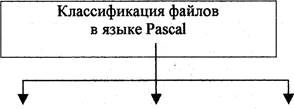
|
Текстовые |
|
Типизированные |
|
Файлы без типов |
Рис. 36
S 7. КЛАССИФИКАЦИЯ ПРОГРАММНОГО ![]() ОБЕСПЕЧЕНИЯ
ОБЕСПЕЧЕНИЯ![]()
Общие сведения о программном обеспечении. Персональный компьютер программно-управляемая ВЫЧИСлительная машина, а это значит, что оп может функционировать только при наличии комплекса специальных программ.
Под программным обеспечением (ПО) компьютера понимается@щжупносты программ, обеспечивающая организацию решения задач пользователя.
![]() Программное обеспечение создается,
накапливается и совершенствуется ПОСТОЯННО с тем, чтобы удовлетворить не только
разнообразные потребности пользователя, но и его вкусы.
Программное обеспечение создается,
накапливается и совершенствуется ПОСТОЯННО с тем, чтобы удовлетворить не только
разнообразные потребности пользователя, но и его вкусы.
![]() Программное обеспечение современных
персональных компьютеров содержит различные группы программ, которые
предназначены для решения широкого круга задач. Всю совокупность программного
обеспенения условно можно разделить на три большие группы:
Программное обеспечение современных
персональных компьютеров содержит различные группы программ, которые
предназначены для решения широкого круга задач. Всю совокупность программного
обеспенения условно можно разделить на три большие группы: 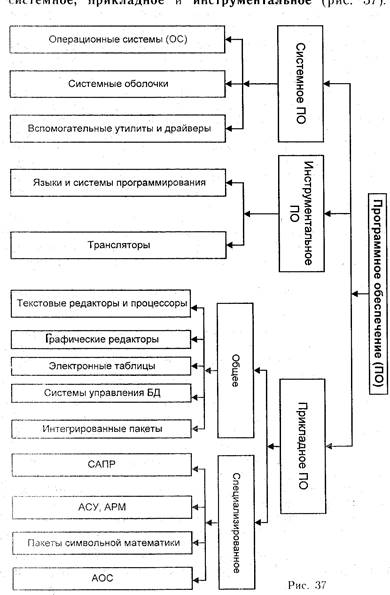 системное,
прикладное и инструментальное (рис. 37).
системное,
прикладное и инструментальное (рис. 37).
Системное ПО в свою очередь подразделяется на: операционные системы (ОС), системные оболочки, драйверы и вспомогательные программы-утилиты.
С операционными системами и системными оболочками, используемыми для персональных компьютеров, вы уже знакомились ранее в 10-м классе.
Программы-драйверы расширяют возможности использова ни я
опера ционной системой различных устройств компьютера: клавиатуры, мыши, дисков
и т. д.![]()
Вспомогательные программы-утилиты выполняют разнообразные дополнительные функции, облегчающие работу пользователя. Функциональное назначение таких утилит весьма разнообразно — программы-упаковщики (архиваторы), антивирусные программы, коммуникациОННЫе программы, диагностические программы, программы-кэши, программы для оптимизации работы дисков, динамического сжатия информации, автоматической печати (спулеры) и др.
Коммуникационные программы предназначены для обмена информацией между компьютерами.
Программы-кэши создают в оперативной памяти кэш-буфер для хранения участков диска, к которому осуществляется многократное обращение.
Программы-спулеры для печати обеспечивают вывод на принтер с параллельным выполнением других задач,
Программы динамического сжатия информации обеспечивают сжатие информации при записи на диск, а затем, если необходимо, восстановление ее в прежнем виде. Прикладное ПО, в свою очередь, подразделяется на общее и специализированное.
К общему ПО могут быть отнесены текстовые реДакторы и процессоры, графические редакторы, электронные таблицы, системы управления базами Данных (СУБД), интегрированные пакеты.
Текстовые процессоры, или редакторы, это программные средства, которые обеспечивают подготовку текстовых документов, статей, деловых отчетов, рекламных материалов, прайс-листов и др.
По своему назначению текстовые процессоры классифицируются следующим образом:
о редакторы текстов документов: Word разных версий для Windows и Dos, W0fdPerfect: WordStar, Лексикон и др.;
е издательские системы, которые. используются для подготовки книг, журналов, газет: Page МаКег, Ventura Publisher, Corel Ventura и т. д.;
![]() е редакторы научных
документов, рефератов, которые позволяют набирать различные формулы, готовить
чер
е редакторы научных
документов, рефератов, которые позволяют набирать различные формулы, готовить
чер![]()
![]() тежи и т. д., например Chiwriter, Latex,
Chem Window, ACD/3D и др.
тежи и т. д., например Chiwriter, Latex,
Chem Window, ACD/3D и др.
Графические редакторы используются для подготовки графической
информации на компьютере. Графические изображения подразделяются на побитные
(точечные) и векторные. При подготовке точечных изображений используются
графические редакторы, например Paint, PhotoShop, Director, а векторных —
CorelDraw, -CAD — программы и др.![]()
![]() Электронные таблицы, или табличные „процессоры. Говорят,
что идея, лежащая в основе электронных таблиц, не нова и использовалась еще в XVIll
в. в ОстИндийской компании. Именно с электронными таблицами связывают переворот
в обработке больших массивов экономической информации.
Электронные таблицы, или табличные „процессоры. Говорят,
что идея, лежащая в основе электронных таблиц, не нова и использовалась еще в XVIll
в. в ОстИндийской компании. Именно с электронными таблицами связывают переворот
в обработке больших массивов экономической информации.
Известно несколько поколений электронных таблиц.
![]() После VisiCalc были разработаны таблицы
Multiplan, SuperCalc разных версий, Варитаб-86, Абак. Сейчас
После VisiCalc были разработаны таблицы
Multiplan, SuperCalc разных версий, Варитаб-86, Абак. Сейчас ![]() наиболее
популярным является табличный процессор
наиболее
популярным является табличный процессор ![]() Excel.
Excel.
Базы данных и управление ими. Базы
данных это специальным образом организованная информация, содержащая сведения о
множестве объектов, причем сведения о каждом отдельном объекте представляются ![]() в
стандартной форме.
в
стандартной форме.
![]() Для управления
данными, находящимися в базе данных, создаются специальные программы — системы
управления базами данных (СУБД). СУБД дает возможность создавать базы данных,
корректировать их, вести поиск нужных данных, выполнять отбор и сортировку
данных, осуществлять над данными некоторые арифметические операции, готовить и
печатать отчетные докуме нт ы . Щ ля персональных компьютеров разработано
Для управления
данными, находящимися в базе данных, создаются специальные программы — системы
управления базами данных (СУБД). СУБД дает возможность создавать базы данных,
корректировать их, вести поиск нужных данных, выполнять отбор и сортировку
данных, осуществлять над данными некоторые арифметические операции, готовить и
печатать отчетные докуме нт ы . Щ ля персональных компьютеров разработано ![]() число
СУБД. В недавнем прошлом была очень попул я ржа СУБД dBase. ИЗВеСТНЫ ее версии dBase
П,
число
СУБД. В недавнем прошлом была очень попул я ржа СУБД dBase. ИЗВеСТНЫ ее версии dBase
П, ![]() Ш, dBase lV. семейство СУБД dBASE имеет
Ш, dBase lV. семейство СУБД dBASE имеет ![]() й
яз ы к программирования, который называ ют
й
яз ы к программирования, который называ ют
![]()
ЯЗЫ ко м ( l [3 ase.
позволяет удовлетворить самые спеза п росы пол ьзовате.ля. ![]()
![]() известные СУБД — это
FoxBase, РохРго, aradox, Огас1е, Пальма. В настоящее время акти используется
СУБД Access, входящая в пакет N\icrosoft (_)iiice.
известные СУБД — это
FoxBase, РохРго, aradox, Огас1е, Пальма. В настоящее время акти используется
СУБД Access, входящая в пакет N\icrosoft (_)iiice.
И нтегрированные пакеты программ обеспечивают совмес гное использование текстовой, табличной и графиЦеекои иформа лИИ. Интегрированные пакеты, как правило, об веди ня ют в себе пять различных функций: обработку геКСТОВ, работу с электронными таблицами, работу с база ми дан ных, работу с графикой, обеспечение коммуни каций с другими компьютерами.
![]()
![]()
![]()
![]()
![]()
![]()
![]()
![]()
![]()
![]()
![]()
![]()
![]()
![]() В число наиболее известных интегрированных пакетов входят
В число наиболее известных интегрированных пакетов входят ![]() 1-2-3,
Symphony, Е гате Work, Works
1-2-3,
Symphony, Е гате Work, Works
Специализированное программное обеспечение вклю-
чает в себя системы автоматизированного
проектирования ((1/1 ll Р), автоматизированные системы управления (А СУ),
автоматизированные рабочие места (АРМ ![]() автоматизированные
обччающие системы (А ОС), пакеты символьной математики, статистики,
бухгалтерские н
автоматизированные
обччающие системы (А ОС), пакеты символьной математики, статистики,
бухгалтерские н![]()
Паке гы символьной математики. Под
математической ![]() понимают любую задачу, алгоритм реше
понимают любую задачу, алгоритм реше![]() ни я
которой может быть описан в терминах того или иного Я з „:щел а м а тематики.
ни я
которой может быть описан в терминах того или иного Я з „:щел а м а тематики.
![]() решения
математических задач созданы специальм
решения
математических задач созданы специальм ![]() программ MathCad,
Mathematica, Maple
программ MathCad,
Mathematica, Maple ![]() а СтО еще назы пакетами символьной ма тс
а СтО еще назы пакетами символьной ма тс![]() у всех ЭтИХ пакетов
является то, что
у всех ЭтИХ пакетов
является то, что ![]() эф Фе кти в но репл ать зада чи из многих
с. ор. ре е п мои ма те м а тН КИ (м а тема т и чес кии а н а ч и сл с н ме
мето д ы, статистика, АЛ атематические КОНСТРУКЦИИ ан или принтер в стандартной
матема-
эф Фе кти в но репл ать зада чи из многих
с. ор. ре е п мои ма те м а тН КИ (м а тема т и чес кии а н а ч и сл с н ме
мето д ы, статистика, АЛ атематические КОНСТРУКЦИИ ан или принтер в стандартной
матема- ![]() ти чес кой фор ме. Макеты ПОЗВОЛЯюТ легко
комбинировать вы ч е. н н я, гр а ф и ку, текст.
ти чес кой фор ме. Макеты ПОЗВОЛЯюТ легко
комбинировать вы ч е. н н я, гр а ф и ку, текст.![]()
Системы автоматизированного проектирования используются для
автоматизации проектных работ. Программа AutoCad — это система
автоматизированного ис![]() полнения чертежей. Копия чертежа на бумаге
может быть получена на графопостроителе или печатающем устройстве.
полнения чертежей. Копия чертежа на бумаге
может быть получена на графопостроителе или печатающем устройстве.
На основе прикладных пакетов общего
назначения могут создаваться автоматизированные системы управ![]() ления
процессами и предприятиями (АСУ) и автоматизированные рабочие места (АРМ)
работников разных специальностей.
ления
процессами и предприятиями (АСУ) и автоматизированные рабочие места (АРМ)
работников разных специальностей.
![]() Для обеспечения
учебного процесса разрабатываются автоматизированные обучающие системы (АОС),
которые позволяют в режиме диалога с компьютером организовать усвоение новых
знаний, контроль уровня обуче
Для обеспечения
учебного процесса разрабатываются автоматизированные обучающие системы (АОС),
которые позволяют в режиме диалога с компьютером организовать усвоение новых
знаний, контроль уровня обуче![]() ния, собирать статистический материал о
ходе учебного процесса. К таким системам относятся Радуга, Ассистент, LinkWay и
др.
ния, собирать статистический материал о
ходе учебного процесса. К таким системам относятся Радуга, Ассистент, LinkWay и
др.
![]() Для разработки новых и
совершенствования уже
Для разработки новых и
совершенствования уже ![]() имеющихся программ профессионалу-программисту нужны инструментальные
средства.
имеющихся программ профессионалу-программисту нужны инструментальные
средства.
Такими инструментами для программиста служат языки программирования высокого уровня Pascal, С + + , ADA, Visual Basic, Java и др. и созданные на их основе системы программирования.
![]() Язык программирования высокого уровня —
это символьный язык программирования, независимый от структуры какой-либо
вычислительной машины или операционной системы.
Язык программирования высокого уровня —
это символьный язык программирования, независимый от структуры какой-либо
вычислительной машины или операционной системы.
Под системой программирования понимают собственно язык программирования, трансляторы с него, текстовый редактор, отладчик и системные библиотеки.
В последние годы стали активно использоваться системы
визуального программирования (Visual Basic, Delphy), допускающие более высокую
степень автоматизации программирования и проектирования интерфейса программ.
Так, все ![]() написаны на Visual Basic.
написаны на Visual Basic.
Вопросы
1. Что понимается под программным обеспечением компьютера?
2. На какие три группы программ может быть разделено все программное обеспечение компьютера?
З. Что входит в состав системного программного
обеспечения? Какое назначение выполняют вспомогательные программы-утилиты и
драйверы?![]()
4.
Какие группы
программ входят в состав прикладного программного обеспечения?![]()
5. Какие виды текстовых и графических редакторов (процессоров) используются пользователями компьютера? Каково их назначение?
6.
Определите
назначение и возможности электронных таблиц И СУБД,![]()
7.
Определите
назначение и возможности пакетов символьной математики. ![]()
8. Каково функциональное назначение интегрированных пакетов?
![]() 9. Что понимается под системой
программирования?
9. Что понимается под системой
программирования?
![]()
КОМПЬЮТЕРНЫЕ
![]() ИНФОРМАЦИОННЫЕ ТЕХНОЛОГИИ
ИНФОРМАЦИОННЫЕ ТЕХНОЛОГИИ
![]()
S 8. ТЕКСТОВЫЙ ПРОЦЕССОР MS WORD 97
8.1. Возможности текстового процессора Word 97
![]() Текстовый процессор MS Word 97 относится
к группе текстовых процессоров документов и на модульной основе входит в состав
пакета Microsoft 0ffice.
Текстовый процессор MS Word 97 относится
к группе текстовых процессоров документов и на модульной основе входит в состав
пакета Microsoft 0ffice.
Основные функциональные возможности MS Word 97:
8,2. Структура интерфейса Word 97
Запуск текстового процессора Word 97 обычно осуществляется одним из следующих способов: с помощью ярлыка Word 97, который размещается на Рабочем стоЛе, или из контекстного меню кнопки Пуск.
После запуска Word 97 на экране компьютера появится окно текстового процессора сложной структуры
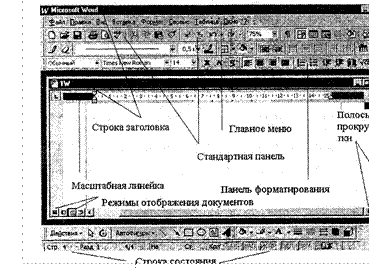
Рис. 38
(рис. 38). Рассмотрим более детально основные элементы структурного окна.
![]() Строка заголовка размещается вверху
экрана и содержит название Microsoft Word и имя файла документа, который
является в данный момент активным.
Строка заголовка размещается вверху
экрана и содержит название Microsoft Word и имя файла документа, который
является в данный момент активным.
Главное меню располагается под окном заголовка и содержит девять пунктов меню: Файл, Правка, Вид, Вставка, Формат, Сервис, Таблица, Окно и Справка(?). Кратко опишем назначение основных пунктов меню.
Файл содержит команды работы с документом на уровне файлов: Создать, Открыть, Закрыть, Сохранить, Сохранить как, Параметры страницы, Предварительный просмотр, Печать.
Правка позволяет выполнить операции по редактированию текста документа: Вырезать, Копировать, Вставить, Очистить, Выделить все, Найти, Заменить, Перейти.
Вид используется для изменения формы представления документа на экране компьютера: Обычный, Электронный документ, Главный документ, Разметка страницы и т. д. и для установки требуемой Панели инструментов.
Вставка обеспечивает включение в текст объектов
llO
различного вида: Символ, Рисунок,
Надпись„ Файт, Обь![]() ект, выполняет нумерацию страниц и т. д.
ект, выполняет нумерацию страниц и т. д.
Формат выполняет форматирование текста: изменение шрифтов (Шрифт), оформление абзацев (Абзац), установку межстрочных интервалов, подготовку списков разных типов (Список), колонок (Колонки), определение видов границ и заливки (Границы и заливка), стиля и фона, вставку буквицы (Буквица) и др.
Сервис содержит команды лексико-графической обработки документа, обеспечивает изменения настройки ( Настройка) и параметр0в ( Параметры) р а боты Word 97.
Таблица используется при ПОДГОТОВКе и формировании таблиц.
Окно обеспечивает переход (переключение) от одного активного документа к другому, упорядочение окон и др.
Справка(?) является быстрым и эффекти в н ы м средством для
поиска необходимой информаци и но работе с Word 97, если известна команда или
действие, ![]() требуется выполнить.
требуется выполнить.![]()
![]()
![]()
![]()
![]()
![]()
![]()
![]()
![]()
![]()
![]()
![]()
![]() Стандартная
панель инструментов
Стандартная
панель инструментов ![]() с ПОмощью специальных кнопок-пиктограмм
быстрый доступ к наиболее часто используемым командам тек-ез ОВОГО процессора.
Назначение этих кнопок будет расс
с ПОмощью специальных кнопок-пиктограмм
быстрый доступ к наиболее часто используемым командам тек-ез ОВОГО процессора.
Назначение этих кнопок будет расс ![]() рено по мере их использования.
рено по мере их использования.
![]() Панель Форматирования
также с нь1х кнопок-пиктограмм изменяет испол ь:зуем и их размер, определяет
способ выравни странице, создает списки разных видов, цвет символов и фона и т.
д.
Панель Форматирования
также с нь1х кнопок-пиктограмм изменяет испол ь:зуем и их размер, определяет
способ выравни странице, создает списки разных видов, цвет символов и фона и т.
д.
![]()
Строка состояния размещается в самой МН ж![]() СТ
И окна Word и предста влена на рисунке 39
СТ
И окна Word и предста влена на рисунке 39![]()
![]()
Рис, 39
В этой строке содержится следующая ![]()
![]() номер
текущей страницы; 2 номер раздела; з номер текущей страницы И общее ч с.
номер
текущей страницы; 2 номер раздела; з номер текущей страницы И общее ч с. ![]() документа;
документа;
4 — расстояние в сантиметрах от верхнего ![]() до
курсора; l l l
до
курсора; l l l
![]() 5 — номер текущей строки;
5 — номер текущей строки;![]()
6 — количество символов от „левого края до курсора; ![]() позволяет
проследить и- отобразить сделанные в документе :правки и вывести их на экран:
или. принтер;
позволяет
проследить и- отобразить сделанные в документе :правки и вывести их на экран:
или. принтер; ![]()
![]() 8 определяет режим выделения: текста с
помощью
8 определяет режим выделения: текста с
помощью ![]() клавиатуры;
клавиатуры;![]()
9 — сигнализирует -0 переходе от режима Вставка ![]() к
режиму Замещение;
к
режиму Замещение;![]()
![]() определяет режим проверки правописания.
определяет режим проверки правописания.![]()
![]() Кроме того, при выполнении некоторых
операций над документом в Строке состояния выводятся сообщения о выполняемых
операциях.
Кроме того, при выполнении некоторых
операций над документом в Строке состояния выводятся сообщения о выполняемых
операциях.
![]() Масштабные „линейки (линейки разметки)
обычно
Масштабные „линейки (линейки разметки)
обычно
устанавливаются сверху и слева, если
включен режим Разметка страницы, и обеспечивают масштаб отображения страниц и
текста на экране, Позиции табуляции ![]() и др. Включение и выключение линеек
выполняет цепочка команд, Вид Линейки.
и др. Включение и выключение линеек
выполняет цепочка команд, Вид Линейки.
![]() Панели Форматирование и Стандартная
иногда могут
Панели Форматирование и Стандартная
иногда могут
![]()
![]()
![]()
![]()
![]()
![]()
![]() отсутствовать
на экране, например, они часто отключаются по ошибке начинающими
пользователями. Чтобы сделать эти панели активными, необходимо пройтись по
цепочке меню Вид Панели инструментов и включить требуемые панели. Дополнительно
можно сделать активными панель Рисование и панель для художественного
оформления текста — WordArt и др.
отсутствовать
на экране, например, они часто отключаются по ошибке начинающими
пользователями. Чтобы сделать эти панели активными, необходимо пройтись по
цепочке меню Вид Панели инструментов и включить требуемые панели. Дополнительно
можно сделать активными панель Рисование и панель для художественного
оформления текста — WordArt и др.![]()
![]() Полосы прокрутки (вертикальная и
горизонталь= ная) используются в том случае, когда весь рабочий документ не
помещается на экране. Требуется прокрутка вверх / вниз, вправо/влево. На
полосах прокрутки расположены кнопки со стрелками, которые и обеспечивают
прокрутку документов.
Полосы прокрутки (вертикальная и
горизонталь= ная) используются в том случае, когда весь рабочий документ не
помещается на экране. Требуется прокрутка вверх / вниз, вправо/влево. На
полосах прокрутки расположены кнопки со стрелками, которые и обеспечивают
прокрутку документов.![]()
Вопросы
1. Какие возможности предоставляет пользователю текстовый процессор Word 97?
2. Как начать и завершить работу текстового процессора Word 97? З. Каково назначение основных команд Главного меню?
4. С какой целью используется Стандартная панель и панель Форматирования?
![]() 5. Какую информацию содержит Строка
состояния?
5. Какую информацию содержит Строка
состояния?
![]() 6. Для чего используются масштабные
линейки и полосы про
6. Для чего используются масштабные
линейки и полосы про![]() крутки?
крутки?![]()
![]() 112
112
![]() 8.3. Основные операции с документом
8.3. Основные операции с документом
![]() В представленной.
ниже таблице 17 опишем основные
В представленной.
ниже таблице 17 опишем основные ![]() операции, которые могут быть выполнены с
документом:
операции, которые могут быть выполнены с
документом: ![]() Создать, Открыть, Закрыть, Сохранить и
Сохранить как. При этом покажем, как это может быть сделано с по-
Создать, Открыть, Закрыть, Сохранить и
Сохранить как. При этом покажем, как это может быть сделано с по- ![]() мощью
пиктограмм, цепочек команд меню и комбинаций клавиш.
мощью
пиктограмм, цепочек команд меню и комбинаций клавиш.
![]()
![]()
![]()
![]()
![]() Т а бл и ц а 17
Т а бл и ц а 17
|
Операция |
Пиктограмма |
Цепочка команд меню |
Комбинация клавиш |
|
|
Создать документ |
|
Файл Создать |
Ctrl+T |
|
|
Открыть документ |
|
Файл Открыть |
СЛгН-щ |
|
|
Закрыть документ |
|
Файл Закрыть |
|
|
|
Сохранить документ без изменения имени |
|
Файл Сохранить |
|
|
|
Сохранить документ с новым именем |
|
Файл —» Сохранить как (указать имя документа) |
|
![]() Вопросы
Вопросы![]()
1. Какие основные операции над документом могут быть
выполнены ? ![]()
![]() 2. Как сохранить документ на диске с
новым именем?
2. Как сохранить документ на диске с
новым именем? ![]()
8.4. Формирование документа простой структуры
8.4.1. Изменения шрифта текста документа
Шрифт это общий вид изображения букв. Изменение шрифта текста документа выполняется, по следующим основным направлениям:
ИЗ

Рис. 40![]()
е изменение имени шрифта; ![]() е
выбор стиля шрифта (начертания); О уста нов ка размера шрифта;
е
выбор стиля шрифта (начертания); О уста нов ка размера шрифта; ![]()
![]() е
определение способов подчеркивания текста;
е
определение способов подчеркивания текста; ![]() выбор цвета для
написания букв.
выбор цвета для
написания букв.
Для установки шрифта удобно использовать отдельные знач к и
панели Форматирование, назначение которых показа по на рисунке 40. ![]()
Наиболее полно изменение „шрифта выполняется с поМОЩЬю окна
Шрифт (рис. 41), которое открывается по цепочке команд Формат —» Шрифт.![]()
![]() Данное окно обеспечивает изменения
[мрифта по всем пяти направь,лениям: Шрифт (имя шрифта), Начертание,
Данное окно обеспечивает изменения
[мрифта по всем пяти направь,лениям: Шрифт (имя шрифта), Начертание, ![]() Размер,
Подчеркивание и Цвет букв. Кроме того, окно обеспечивает установку целого ряда
эффектов (Эффек
Размер,
Подчеркивание и Цвет букв. Кроме того, окно обеспечивает установку целого ряда
эффектов (Эффек![]() за черквутый текст, двойной зачеркнутый текст,
текст с тенью и др. Для определения эффектов необходимо просто вк,л ючить
нужный флажок. Окно Шрифт содержит образец определенного текста (Образец), что
дает ВОЗМОж пользователю оценить изображение букв. После определения шрифта в
окне Шрифт необходимо щелкнуть мышью по кнопке ОК.
за черквутый текст, двойной зачеркнутый текст,
текст с тенью и др. Для определения эффектов необходимо просто вк,л ючить
нужный флажок. Окно Шрифт содержит образец определенного текста (Образец), что
дает ВОЗМОж пользователю оценить изображение букв. После определения шрифта в
окне Шрифт необходимо щелкнуть мышью по кнопке ОК.
При наборе текста документа и вставке в него объектов разных типов часто возникает необходимость индивидуального регулирования вел и чины изображений на странице. Для этого используется специальная пиктограмма панели инструментов Масштаб,. которая в процентном от НО!ЈЈСНИИ укрупняет или уменьшает изображения объектов документа.
р.сшзап
эффекты Г пропитие
|
|||||||||||||||||||||
![]() Вопросы
Вопросы
1. Как изменить имя шрифта, его стили и размер?
2. Какие возможности предоставляет пользователю окно Шрифт?
8.42. Работа с блоками
После набора текста часто приходится изменять его часть или весь текст: сменить шрифт, копировать, перемещать и удалять текст. Для выполнения этих операций над текстом его сначала выделяют. Выделенный текст образует блок документа.
Выделение текста выполняется одним из способов:
е выделение всего текста с помощью команд цепочки меню Правка —» Выделить все (Ctrl+4));
о выделение части текста — с помощью мыши: щелкнуть левой
клавишей мыши в начале выделяемого текста и, не отпуская ее, перенести
указатель мыши на конец блока текста, а затем отпустить кнопку мыши; ![]() поставить
курсор на начало текста и нажать клавишу Shift, удерживая ее, с помоюцью клавиш
Вверх, Вниз, Влево, Вправо на клавиатуре выделить нужный. блок текста и
отпустить клавишу Shift.
поставить
курсор на начало текста и нажать клавишу Shift, удерживая ее, с помоюцью клавиш
Вверх, Вниз, Влево, Вправо на клавиатуре выделить нужный. блок текста и
отпустить клавишу Shift.
![]()
Для выделения текста в виде вертйкальных колонок курсор устанавливается на верхний символ в столбце, и при нажатой клавише A1t указатель мыши перетаскр# вается вниз до требуемого места.
Удаление текста. При удалении одного символа его не требуется выделять. Курсор устанавливается рядом с удаляемым символом, и нажимается клавиша De1ete (удаляется символ справа от курсора) или BackSpace (удаляется символ слева от курсора).
![]()
![]()
![]()
![]()
![]()
![]() С помощью этих клавиш удаляется выделенный блок текста.
С помощью этих клавиш удаляется выделенный блок текста.
Удаленный текст или любую операцию по изменению текста можно
отменить одним из способов:![]()
![]() выбрать команды цепочки меню Правка
Отменить ввод; о щелкнуть левой клавишей мыши по кнопке Отменить предыдущие
изменения в тексте:
выбрать команды цепочки меню Правка
Отменить ввод; о щелкнуть левой клавишей мыши по кнопке Отменить предыдущие
изменения в тексте:

Перемещение и копирование блоков текста представлены в
таблице 18.![]()
Т а бл и ц а 18
|
Кнопки стандартной панели и негру ментов |
Цепочки команд контекстного меню |
Действия |
|
|
|
Правка |
Вырезать |
Вырезать блок из текста и разместить его в буфере обмена (Clipboard) |
|
Правка |
Копировать |
Скопировать блок из текста в буфер, не удаляя его |
|
|
|
Правка |
Вставить
|
Поставить курсор на место вставки блока и выполнить действия вставки блока
|
Вопросы
l. Какие способы выделения текста применяются в Word 97 э
2. Как удалить блок текста или вырезать его? ![]()
![]() Как скопировать текст из документа и
вставить текст в документ?
Как скопировать текст из документа и
вставить текст в документ?
8.4.3. Форматирование абзацев![]()
Под абзацем в текстовом процессоре Word понимается фрагмент текста, который заканчивается там, где нажата клавиша Enter (Ввод). По этому определению абзац может состоять из нескольких предложений, фраз, слов(а) и одного символа.
![]() После нажатия клавиши Enter в конце текста проставляется
маркер конца абзаца это символ л (пи).
После нажатия клавиши Enter в конце текста проставляется
маркер конца абзаца это символ л (пи).
![]() Если на панели инструментов нажать кнопку
Если на панели инструментов нажать кнопку
![]()
то можно увидеть все маркеры конца
абзацев в тексте. ![]() При печати документа все маркеры конца
абзаца становятся невидимыми и на бумагу не выводятся.
При печати документа все маркеры конца
абзаца становятся невидимыми и на бумагу не выводятся.
![]()
![]()
![]()
![]()
![]()
![]()
![]()
![]()
![]()
![]()
![]()
![]()
![]()
![]()
![]()
![]()
![]()
![]()
![]()
![]()
![]()
![]()
![]()
![]()
![]() Понятие форматирования абзаца или блока текста
Понятие форматирования абзаца или блока текста ![]() достаточно
широкое и включает в себя:
достаточно
широкое и включает в себя:
е выбор шрифта абзаца или блока текста, определение их
размеров и стилей; ![]() выравнивание абзаца или блока текста;
выравнивание абзаца или блока текста; ![]()
![]() О
установку абзацных отступов;
О
установку абзацных отступов; ![]() е определение межстрочных интервалов и
интервалов между абзацами; подготовку списков разных типов; е обрамление
текста.
е определение межстрочных интервалов и
интервалов между абзацами; подготовку списков разных типов; е обрамление
текста.
Выбор шрифта и определение его размера уже рассматривались ранее.
Под стилем подразумевается целая серия инструкций по форматированию
блоков текста, которые сохраняются под определенным именем. Чтобы выбрать и
указать стиль, используется специальное поле списка (рис. 42) на панели
Форматирование. В списке стилей перечисляются все стили, доступные документу. В
поле списка всегда размещается стиль абзаца, в котором расположен курсор в
данный момент.![]()
Пользователь может формировать (создавать) свой стиль.
Одним из способов создания стиля может быть выполнение команд цепочки меню
Формат Стиль.![]()
117
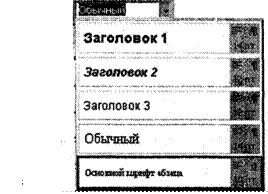
![]() Выравнивание абзацев и блоков текста
позволяет
Выравнивание абзацев и блоков текста
позволяет ![]() определить порядок размещения текста
относительно его левой и правой границ. Для определения способа выравнивания
можно воспользоваться цепочкой команд меню Формат —» Абзац —» Выравнивание, но
лучше воспользоваться специальными кнопками-пиктограммами на панели
Форматирование. Перед выравниванием текста его необходимо выделить, а затем
воспользоваться одной из пиктограмм, представленных в таблице 19.
определить порядок размещения текста
относительно его левой и правой границ. Для определения способа выравнивания
можно воспользоваться цепочкой команд меню Формат —» Абзац —» Выравнивание, но
лучше воспользоваться специальными кнопками-пиктограммами на панели
Форматирование. Перед выравниванием текста его необходимо выделить, а затем
воспользоваться одной из пиктограмм, представленных в таблице 19.
Та бл ица 19
|
Пиктограммы- К ПОПКИ |
Действия по выравниванию текста |
|
|
Выравнивание по левой границе; обычно устанавливается по умолчанию |
|
|
Выравнивание по центру; используется для симметричного расположения текста, как правило, для заголовков |
|
Выравнивание по правой границе; противоположно по отношению к выравниванию по левой границе |
|
|
|
Выравнивание по ширине текста; в таком режиме обычно набирают текст |
![]()
1 2 З 4
![]() Рис. 43
Рис. 43
Установка абзацных отступов может осуш,ествл ЯТЬСЯ одним из
способов с помощью: ![]() о масштабной линейки;
о масштабной линейки;
О цепочки команд ![]() Абзац Первая строка Отступ на.
Абзац Первая строка Отступ на.
На горизонтальной масштабной линейке располагаются три маркера и прямоугольник, назначение которых
![]()
представлено на рисунке 43:![]()
I — маркер установки левой границы текста;
![]() 2 — прямоугольник, с помощью которого
можно перемещать маркер установки левой границы и красной строки одновременно;
2 — прямоугольник, с помощью которого
можно перемещать маркер установки левой границы и красной строки одновременно;
З — маркер отступа первой строки (красной
строки); ![]() 4 — маркер установки правой границы
текста.
4 — маркер установки правой границы
текста.
Форматирование текста может выпол пяться с помощью табуляции.
![]()
![]()
![]()
![]()
![]()
![]() Позиция табуляции — это точка в окне документа, куда будет
перемещаться курсор после нажатия клавиши табуляции. Основные виды маркеров
табуляции представлены в таблице 20.
Позиция табуляции — это точка в окне документа, куда будет
перемещаться курсор после нажатия клавиши табуляции. Основные виды маркеров
табуляции представлены в таблице 20.![]()
![]() а б л и ца 20
а б л и ца 20
|
Виды маркеров табуляции |
Назначения маркеров табуляции |
|
1.-
|
Текст располагается слева от поз и ци и табуляции |
|
Текст располагается справа от поз п пм и |
|
|
Текст располагается симметрично относ ции табуляци н |
![]() Установка межстроч н ых интервалов в утр интервалов между
абза щами осуществл
Установка межстроч н ых интервалов в утр интервалов между
абза щами осуществл ![]() цепочки команд КОНТСКСТНОГ() м си и уста
новок в окне Абзац (рис. 44): Формат—* Абзац —» Отступы и, интервалы выполнение
установоК в окне Абзац.
цепочки команд КОНТСКСТНОГ() м си и уста
новок в окне Абзац (рис. 44): Формат—* Абзац —» Отступы и, интервалы выполнение
установоК в окне Абзац.
Абзац
Дсновной т
О см
О см
ОДИн•рнь.Й
Рис. 44
Для установки межстрочных интервалов внутри абзаца его в, начале выделяют, затем в окне Абзац требуется указать межстрочное значение (одинарный, полуторный, двойной) и нажать кнопку. ОК.
Для установки интервалов между абзацами, кроме первого и последнего, между которыми устанавливаются интервалы, в разделе Интервал окна Абзац устанавливаются значения перед и после, а затем выполняется щелчок мышью по кнопке ОК в окне Абзац.
Вопросы
1. Что понимается под абзацем в текстовом процессоре Word 97?
2. Какие операции над текстом документа относятся к форматированию абзаца?
З. Как выравнивается текст абзаца?
4. Как устанавливаются абзацные отступы?
5. Каким образом устанавливаются межстрочные интервалы и отступы между абзацами?
8.4.4. Форматирование страниц
Под форматированием страницы понимается выполнение следующих операций:
о изменение размеров и ориентации страницы; О установка границ текста на странице; е установка разрывов страниц; о разбивка документов на разделы;
П араметры страницы
$44 .Z•11.1 297
|
|
21 см |
,
вуз;
Кс всему документу
Рис. 45
е создание колонтитулов; е нумерация страниц.
Изменение размеров и ориентации страницы, установка границ текста выполняется в специальном диалоговом окне Параметры страницы. Вызов этого окна производится с помощью цепочки команд контекстного меню Файл Параметры страницы.
После выбора в окне Параметры страницы вкладки Размер бумаги (рис. 45) в окне устанавливается размер бумаги (стандартный формат А4 мм), ширина и высота листа. Кроме этого, включив соответствующий флажок, можно изменить ориентацию страницы на книжную или альбомную. Применять указанные изменения можно ко всему документу, от курсора до конца документа или к выделенному тексту.
Книжная ориентация листа определяется тем, что его высота больше ширины, альбомная ориентация — наоборот.
После выбора в окне Параметры страницы вкладки Поля (рис. 46) в нем могут быть изменены отступы текста от краев листа: сверху, снизу и справа, слева. Данные отступы могут применяться ко всему документу, от курсора до конца документа или к выделенному тексту. По завершении установок параметров страницы необходимо в окне щелкнуть мышью по кнопке ОК.
араметры страницы
|
2,54 см
|
Рис. 46
При вводе текста текстовый процессор сам автоматически разбивает текст на страницы согласно, определенному формату. Однако иногда возникает потребность принудительной установки разрыва страницы. Это может быть сделано после установки курсора на место разрыва одним из следующих способов:
о нажатием комбинации клавиш Ctrl+Enter, а для отмены разрыва используется комбинация клавиш Alt+ + Backspace;
О использованием цепочки команд контекстного меню Вставка Разрыв —» в окне Разрыв включить флажок новой страницы ОК.
Для разделения документа на разделы в окне Разрыв необходимо включить один из флажков в области окна Новый раздел: со следующей страницы, на теку [цей странице, с четной или нечетной страницы.
Вопросы
1. Какие операции по обработке текста вхо аят в понятие форматирования страницы?
2. Каким образом определяется размер текста на странице? Какие параметры страницы могут быть изменены? Как изменить эти параметры?
З. Как установить разрыв на странице?
Упражнения
1. Подготовьте текст стихотворения М. Цветаевой. Текст
наберите с помощью шрифта №ial, размером l6 по образцу. Подчеркнутые в тексте
слова выделите и скопируйте.![]()
![]() М. Цветаева
М. Цветаева
У меня в Москве купола
горят,![]()
У меня в Москве — колокола
звонят, И гробницы, в ряд, у меня стоят, ![]() В них царицы спят и цари.
В них царицы спят и цари.
И не знаешь ты, что зарей в Кремле Легче дышится — чем на всей земле!
И не знаешь ты, что зарей в Кремле Я молюсь тебе до зари.
![]() И проходишь ты над своей Невой
И проходишь ты над своей Невой
![]()
![]() О ту пору, как над рекой-Москвой Я
стою с опущенной головой,
О ту пору, как над рекой-Москвой Я
стою с опущенной головой, ![]() И слипаются фонари.
И слипаются фонари.
Всей бессонницей я тебя люблю,![]()
Всей бессонницей я тебя внемлю О ту пору, как по всему Кремлю Просыпаются
звонари.![]()
Но моя река — да с твоей рекой,![]()
Но моя рука — да с твоей рукой ![]() Не сойдутся, Радость моя, доколь Не
догонит заря зари.
Не сойдутся, Радость моя, доколь Не
догонит заря зари.
2. Подготовьте текст романса М. Богдановича: наберите весь текст романса шрифтом Times New Roman; введите первую строку ПOЛУЖИРным шрифтом размером 16 (16)k) и выровняйте по правому краю; наберите название романса шрифтом 18)ККЧ и выровняйте по центру; подготовьте первое четверостишие обычным шрифтом размером 12 м выровняйте по левому краю; наберите второе четверостишие курсивом
с размером шрифта 12 и выровняйте текст по центру;
подготовьте третье четверостишие обычным •шрифтом размером 12 и подчеркните
текст, выровняйте текст по правому краю; введите четвертое четверостишие
полужирным шрифтом размером 12, первая строка в этой части текста должна быть «красной»;
подготовьте пятое четверостишие полужирным подчеркнутым, курсивным шрифтом
размером 14, выровняйте текст по центру.![]()
![]() Максћ1 БагдановВ1 Зорка Венера...
Максћ1 БагдановВ1 Зорка Венера...
![]()
Зорка • Венера узышла над зямлёю, ![]() Светлыя
згај:џ« з сабой прывяла...
Светлыя
згај:џ« з сабой прывяла... ![]()
Помнйи; ка„'й я спаткаУся з табою, ![]() Зорка
Венера Узышла.
Зорка
Венера Узышла.![]()
![]()
![]() З гэтай пары, я пачађ. угляДацца У неба
начное i зорку шукађ.
З гэтай пары, я пачађ. угляДацца У неба
начное i зорку шукађ.![]()
IlixiM
каханнем к табе разгарацца ![]() З гэтай пары я пачађ.
З гэтай пары я пачађ.![]()
![]()
![]()
![]()
![]() Але расстацца нам час. наступае;
Але расстацца нам час. наступае; ![]() ПэУна,
ужо доля такая у нас.
ПэУна,
ужо доля такая у нас. ![]() Моцна кахау я цябе, дарагая,
Моцна кахау я цябе, дарагая, ![]() Але
расстацца нам час.
Але
расстацца нам час.
Буду у далёкћа краю я нудзпща,![]()
![]()
У сэрцы любоу зата$'шы сваю; Кожную ночку на зорку Буду у далёкЖ1 краю.
Глянь раз на
яе,— у расстанш• ![]() Там з ёй 3.aid.u мы пагляДы свае...
Там з ёй 3.aid.u мы пагляДы свае...![]()
![]()
Каб хоць на
Мг уваскрэсла каханне, ![]() Глянь iHIJlbl раз на яе...
Глянь iHIJlbl раз на яе...![]()
![]()
8.4.5. Создание сносок и колонтитулов
Сноски в документах используются для различных уточнений м
ссылок. Обычные сноски в основном применяются для разъяснения терминов, а
концевые сноски ![]() для ссылки на литературу.. Сноски состоят
из двух
для ссылки на литературу.. Сноски состоят
из двух
![]()
частей: знака сноски и текста сноски.
![]() Для подготовки сноски используется
цепочка команд Вставка Сноска. В окне Сноски (рис. 47) указывается вид сноски
(обычная, концевая), нумерация автоматиче-
Для подготовки сноски используется
цепочка команд Вставка Сноска. В окне Сноски (рис. 47) указывается вид сноски
(обычная, концевая), нумерация автоматиче-![]()
l24
|
|
Сноски б {ёбьунуюъ Внизу, етрауцы Нунерация С другая
|
|||||||||||||||
Рис. 47
ская или другая с установки символа сноски. В дальнейшем требуется нажать клавишу Enter и ввести текст сноски.
При подготовке текста часто используются колонтитулы.
Колонтитул — это специальный текст, содержащий заголовки, дату издания, номера страниц и другую информацию, которая размещается вверху и / или внизу страницы.
Для оформления колонтитула воспользуйтесь цепочкой команд меню Вид —» Колонтитулы. После этих действий на экране появится специальная область для ввода текста колонтитула и дополнительная панель Колонтитулы. Панель Колонтитулы содержит специальные кнопки-пиктограммы для оформления колонтитулов.
После завершения формирования колонтитула требуется щелкнуть мышью по пункту Закрыть на панели Колонтитулы.
Вопросы
1. Что понимается под обычными и концевыми сносками?
2. Каким образом устанавливается сноска в тексте документа?
З. Какая информация размещается в колонтитулах?
4. Как оформляются колонтитулы?
Параметры х
09.30. .
Для деловой переписки
О.т*нь
Рис. 48
8.4.6. Проверка правописания
Текстовый процессор обеспечивает проверку правописания. Чтобы эта проверка выполнялась. автоматически, требуется воспользоваться цепочкой команд меню Сервис —» Параметры Правописание и в диалоговом окне Параметры установить флажок автоматической проверки орфографии и грамматики и ряд других необходимых параметров (рис. 48).
После этой установки отдельные слова и предложения, набранные с ошибками, будут выделяться подчеркиванием волнистой линией.
Если слово, которое было набрано, не содержит ошибок; но подчеркнуто, его можно поместить во вспомогательный словарь. Для этого в диалоговом окне Правописание (Сервис Правописание) требуется щелкнуть мышью по кнопке Добавить.
Вопросы
1. По каким признакам можно определить, что в тексте документа выполняется автоматическая проверка орфографии и грамматики?
2. Как установить автоматическую проверку орфографии и грамматики?
З. Как дополнить словарь новыми словами?
8.4.7. Вывод документа на принтер
Перед выводом . документа на принтер обычно проставляют в документе номера страниц.
Номера страниц проставляются после вызова диалогового окна Номера страниц. Вызов окна. выполняется с помощью цепочки команд меню Вставка Номера страниц (рис. 49).
|
|
Номера страниц |
бразец;е ОтвеНа |
|
|
|
|
|
|
Положен&'ь
№раэнивание'
Р номерна первбйетранице |
|
Рис. 49
В диалоговом окне указывается положение номера страницы вверху и внизу страницы, а также выравнивание справа или слева, внутри или снаружи. Как правило, первая страница документа не нумеруется, поэтому в этом случае флажок номера страницы должен быть выключен. После определения нумерации страниц документа необходимо щелкнуть мышью по кнопке ОК диалогового окна.
До вывода документа на принтер рекомендуется его предварительно просмотреть. Этот просмотр выполняется с помощью цепочки команд меню Файл Предварительный просмотр или кнопки панели инструментов:
Непосредственно вывод документа на принтер выполняется одним из способов:
о комбинацией клавиши Ctr•l+P; пиктограммой-кнопкой на Стандартной панели (для вывода всего документа целиком):
цепочкой команд Файл Печать.
При работе с_ цепочкой команд или -с комбинацией клавиш перед выводом •документа• открывается диалоговое окно •Печать (рис. 50).
|
Печать- 5004;-. “ Все стра-мцы диапазонаПараметры. |
„й, |
Документ |
Рис. 50
В окне Печать можно. изменить имя принтера, указать диапазон вывода страниц (все, текукцая страница, номера страниц), число копий документа. После завершения подготовки- вывода в окне Печать нужно щелкнуть мышью по кнопке ОК.
Вопросы
1. Каким образом выполняется нумерация страниц?
2. Как может быть осуществлен предварительный просмотр документа и его вывод на принтер?
З. Какие основные установки могут быть заданы в окне Печать и каково их назначение?
Упражнения![]()
![]() 1. Наберите текст размером 2—3
страницы.
1. Наберите текст размером 2—3
страницы.
2. Выделите набранный текст.
Установите двойной межстрочный ![]() интервал: Формат Абзац Отступы и интервалы Межстрочный
интервал: Формат Абзац Отступы и интервалы Межстрочный ![]()
![]() ДВОЙНОЙ о К.
ДВОЙНОЙ о К.
З. Установите отступы текста на странице: слева 2 см,
справа 2 см, сверху З см, снизу З см: Файл Параметры страницы Поля ![]()
![]() установить поля ОК.
установить поля ОК.
![]() 4. Постройте обычную сноску под
номером I внизу страницы. Текст сноски подготовьте самостоятельно. Порядок
построения сноски: Встав
4. Постройте обычную сноску под
номером I внизу страницы. Текст сноски подготовьте самостоятельно. Порядок
построения сноски: Встав![]() ка Сноска выполнить установки в диалоговом окне Сноски.
ка Сноска выполнить установки в диалоговом окне Сноски. ![]()
5. Постройте колонтитул вверху страницы. Текст для колонтитула разработайте самостоятельно. Порядок построения колонтитула: Вид— Колонтитул набрать текст колонтитула закрыть окно построения колонтитула.
6.
Пронумеруйте все
страницы текста. Начнителумерацию. с первой страницы. Номера страниц Г.
поставьте в правом верхнем углу каждой страницы. Порядок выполнения: Вставка
Номера страниц --+ ![]() Положение вверху страницы Выравнивание справа включить флажок
присутствия номера на первой странице— ОК.
Положение вверху страницы Выравнивание справа включить флажок
присутствия номера на первой странице— ОК.
![]() 8.5. Формирование
документа-контейнера
8.5. Формирование
документа-контейнера ![]()
![]() сложной структуры
сложной структуры![]()
![]() 8.5.1. Форматирование по образцу
8.5.1. Форматирование по образцу![]()
![]()
![]()
![]()
![]()
![]()
![]()
![]()
![]()
![]()
![]()
![]() При
формировании документа в некоторых случаях возникает необходимость
распространить образец текста, оформленного особым образом, на другие участки
документа. Такой „процесс называют форматированием по образцу. Он выполняется
с. помощью специальной пиктограммы-кнопки Кисть на Стандартной панели:
При
формировании документа в некоторых случаях возникает необходимость
распространить образец текста, оформленного особым образом, на другие участки
документа. Такой „процесс называют форматированием по образцу. Он выполняется
с. помощью специальной пиктограммы-кнопки Кисть на Стандартной панели:
![]()
Копирование формата разделяется на несколько этапов:![]()
![]() выделить текст,
содержащий исходный формат;
выделить текст,
содержащий исходный формат; ![]() щелкнуть мышью по кнопке Кисть;
щелкнуть мышью по кнопке Кисть;![]()
о. установить указатель мыши на текст, который должен
переформатироваться; ![]() нажав левую клавишу мыши им удерживая ее,
провести кистью по форматируемому тексту, в. конце отпустить клавишу мыши.
нажав левую клавишу мыши им удерживая ее,
провести кистью по форматируемому тексту, в. конце отпустить клавишу мыши. ![]()
Вопросы
![]() 1. Какой „процесс называется форматированием по образцу?
1. Какой „процесс называется форматированием по образцу?![]()
![]() 2. Как выполнить форматирование по
образцу?
2. Как выполнить форматирование по
образцу?
5 Информатика,
11 кл.![]()
Вставка таблицы
2
Отмена
Автоформат
8.52. Создание таблиц. Обрамление таблиц и абзацев При формировании и систематизации информации- ее удобно размещать в таблицах.
Таблица готовится рисованием (режим Нарисовать таблицу) или добавлением (режим Добавить таблицу). Оба режима определены в пункте меню Таблица. Наиболее удобным для использования является режим Добавить таблицу, после вызова „которого с помощью цепочки команд Таблица Добавить таблицу на экране появляется специальное диалоговое окно Вставка таблицы (рис. 51).
В окне : Вставка таблицы определяется число строк и столбцов, если необходимо, может регулироваться ширина столбца. Щелчком мыши по кнопке ОК» завершается формирование структуры пустой таблицы. После вставки таблицы в документ ее границы и размеры ячеек можно регулировать при наборе информации в ячейках или с помощью• мыши, как это делается при работе с окнами .Windows. Выделение столбцов и / или строк и отдельных ячеек таблицы осуществляется в основном- по правилам выделения блока. Вставка строк в таблицу:
разместить курсор в строке; над которой вставляется новая строка; о: выбрать цепочку команд меню Таблица Добавить ячейки —» Вставить целую- строку. Вставка столбцов в таблицу:
выделить столбец, слева от которого вставляется новый столбец; выбрать цепочку команд меню Таблица т-+ Добавить столбцы.
Добавление ячеек:
![]() выделить в таблице такое число ячеек, которое требуется добавить;
выделить в таблице такое число ячеек, которое требуется добавить; ![]() выбрать
цепочку команд меню
выбрать
цепочку команд меню ![]() ячейки;
ячейки; ![]() в появившемся
диалоговом окне Добавление ячеек включить один флажков добавления ячеек: со сдвигом
вправо, со сдвигом вниз, вставить целую строку, вставить целый столбец;
в появившемся
диалоговом окне Добавление ячеек включить один флажков добавления ячеек: со сдвигом
вправо, со сдвигом вниз, вставить целую строку, вставить целый столбец; ![]() щелкнуть
мышью по кнопке ОК.
щелкнуть
мышью по кнопке ОК.
Разделение или объединение ячеек:
![]() выделйть ячейку для разделения или ячейки для объединения;
выделйть ячейку для разделения или ячейки для объединения; ![]() выбрать
цепочку команд меню Таблица Разбить ячейки или Таблица --+ Объединить ячейки
соответственно.
выбрать
цепочку команд меню Таблица Разбить ячейки или Таблица --+ Объединить ячейки
соответственно.
Удаление ячеек, стром и столбцов:
![]() выделить ячейки, строки или столбцы для
удаления;
выделить ячейки, строки или столбцы для
удаления; ![]() е выбрать одну из цепочек команд меню:
Таблица
е выбрать одну из цепочек команд меню:
Таблица![]()
![]() Удалить ячейки,
Таблица Удалить строки или Таблица Удалить столбцы.
Удалить ячейки,
Таблица Удалить строки или Таблица Удалить столбцы.
![]()
![]() При
оформлении таблиц и абзацев используйте цепочку • команд меню Формат —» Границы
и заливка (рис. 52).
При
оформлении таблиц и абзацев используйте цепочку • команд меню Формат —» Границы
и заливка (рис. 52).
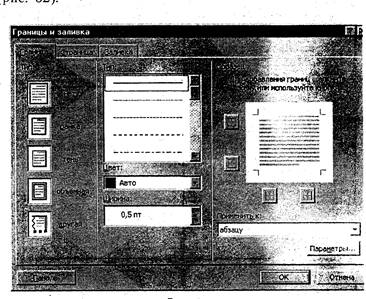
Рис. 52
Вопросы
1. Какие способы создания таблицы предоставляет Word 97?
2. Как изменить размер ячеек, столбцов и, строк таблицы?
З. Какие операции над ячейками, строками и столбцами таблицы можно выполнять? Какова технология выполнения этих операций?
4. Каким образом оформляется таблица или абзац?
8.5.3. Построение диаграмм по таблице
Для построения диаграммы по таблице, подготовленной в текстовом процессоре, удобнее всего воспользоваться средством построения диаграмм Microsoft Graph 97. Построение диаграммы рассмотрим на конкретном примере. Построим таблицу 21, содержащую данные о продаже книг.
Т а бл и ц а 21
Сведения о продаже учебных пособий (количество экземпляров)
|
пособия Word 97 |
Пособия Access 97 |
Пособия Ехсе1 97 |
|
345 |
215 |
420 |
Дальнейшие действия должны быть следующими: е выделить таблицу, по которой строится диаграмма вместе со строкой, содержащей заголовки колонок; о загрузить Microsoft Graph 97 (рис. 53) по цепочке команд меню Вставка —» Объект —» в открывшемся диа-
|
|
|
|
|
|
|||||||||||||||||||||||
|
Вставка объекта
|
|||||||||||||||||||||||||||
Рис. 53
логовом окне Вставка объекта выбрать- средство. Microsoft Graph 97 и нажать кнопку ОК.
После выполнения этих действий на- экране появится специальная таблица (рис. 54), содержащая данные из выделенной таблицы, и стандартная диаграмма по данным этой таблицы (рис. 55).
5.3W.doc - .ТаблицЫдацных
Пособия Word 97 Лособия Access9? Пособия Extel 97
Гистог а 345 420
Рис. 54
500 400 зоо
200
100
Рис. 55 Пособия Word 97 Пособия Access
97
Т ип диаграммы
ГРафик ф Круговая Точечная
С областями
О Кольцевая
Лепестковая
Поверхность е: Пузырьковая
Биржевая
Рис. 56
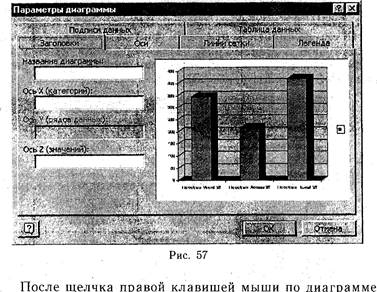 После щелчка правой
клавишей мыши по диаграмме на экране появляется меню, которое позволяет
изменить тип диаграммы или ее параметры (набрать заголовок, изменить или убрать
легенду, подписать оси координат и др.) (рис. 56, 57).
После щелчка правой
клавишей мыши по диаграмме на экране появляется меню, которое позволяет
изменить тип диаграммы или ее параметры (набрать заголовок, изменить или убрать
легенду, подписать оси координат и др.) (рис. 56, 57).
Вопросы ![]()
![]() 1. Как построить диаграмму по
выделенной таблице?
1. Как построить диаграмму по
выделенной таблице?
![]() 2. Как выбрать тип диаграммы? Каким
образом вводится заголовок диаграммы, ее легенда и подписываются оси координат?
2. Как выбрать тип диаграммы? Каким
образом вводится заголовок диаграммы, ее легенда и подписываются оси координат?![]()
Упражнение
Подготовка таблиц и диаграмм.![]()
а) Подготовьте таблицу 22: выберите цепочку команд меню:
Таблица Добавить таблицу Число строк Число столбцов, ОК; ![]() заполните таблицу информацией;
измените во втором столбце направление текста, как показано в таблице. Для
этого сначала поставьте курсор на текст во втором столбце и используйте пункты
меню: Формат Направление текста Ориентация ОК.
заполните таблицу информацией;
измените во втором столбце направление текста, как показано в таблице. Для
этого сначала поставьте курсор на текст во втором столбце и используйте пункты
меню: Формат Направление текста Ориентация ОК.![]()
![]()
![]()
![]()
![]()
![]()
![]()
![]() Та бл и ц а 22
Та бл и ц а 22![]()
|
|
|
|||||||
|
|
||||||||
|
|
||||||||
|
|
![]()
![]()
![]()
![]()
![]()
![]() б) Подготовьте таблицу 23: выполните
цепочку команд меню Таблица —» Добавить таблицу Число строк 8— Число столбцов 5
ОК;
б) Подготовьте таблицу 23: выполните
цепочку команд меню Таблица —» Добавить таблицу Число строк 8— Число столбцов 5
ОК; ![]() первой строки таблицы- измените- число • ячеек с 5 до З; заполните
первой строки таблицы- измените- число • ячеек с 5 до З; заполните ![]() таблицу; установите границы
(внутреннюю • и внешнюю) таблицы по цепочке команд Формат —» Границы и заливка
-+Граница -+ Тип грани цы ОК.
таблицу; установите границы
(внутреннюю • и внешнюю) таблицы по цепочке команд Формат —» Границы и заливка
-+Граница -+ Тип грани цы ОК.
Средний балл по информатике
|
П11с '116 П11а |
![]() Средний балл
Средний балл
триместр
триместр
триместр
Рис. 58
Постройте по таблице диаграмму (рис. 58). Для этого: выделите
построенную таблицу; выполните цепочку команд Вставка Объект![]()
![]() Диаграмма Ms ()raph 97; измените вид
диаграммы согласно диа
Диаграмма Ms ()raph 97; измените вид
диаграммы согласно диа![]() грамме-образцу.
грамме-образцу.![]()
![]()
![]() 8.5.4.
Подготовка текста из колонок
8.5.4.
Подготовка текста из колонок ![]()
Формирование колонок в документе выполняется обычно двумя способами. Один из них основывается на создании таблицы, которая состоит из одной строки
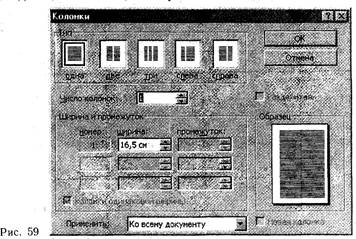
имеобходимого числа столбцов. После
завершения набора информации в таблице цвет ее границ может быть ![]() изменен под
ЦВеТ- фона.
изменен под
ЦВеТ- фона.![]()
Второй; способ основывается на том, что пользователь работает
с диалоговым окном Колонки. Это окно открывается с помощью . цепочки команд
меню Формат ![]() Колонки (рис. 59).
Колонки (рис. 59). ![]()
В открывшемся окне Колонки можно указать тип их ![]() размещения,
число колонок, ширину каждой колонки и промежутки между ними.
размещения,
число колонок, ширину каждой колонки и промежутки между ними.
Вопросы
1.
Какими способами
могут быть созданы колонки в текстовом документе?![]()
2.
Какие возможности
пользователю предоставляет диалоговое окно Колонки?![]()
8.5.5. Использование буквицы![]()
Для оформления текста используется буквица.
Буквица — это большая прописная буква или первое слово,
находящиеся в начале текста документа или абзаца.![]()
Порядок оформления буквицы следующий:
![]()
![]()
![]()
![]()
![]()
![]()
![]()
![]()
Рис. 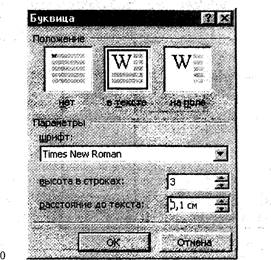
l37
О определите в окне Буквица положение буквицы: внутри текста —— для установки буквицы внутри текста, на поле — для установки буквицы слева от текста; о укажите шрифт для буквицы, высоту . в строках и расстояние до текста; о щелкните мышью по кнопке ОК в окне Буквица.
Вопросы
1. С какой целью используется в тексте буквица?
2, Какие возможности предоставляет пользователю диалоговое окно Буквица?
8„6.6, Формирование списков разных видов
Текстовый процессор Word 97 обеспечивает возможНОСтЬ абзацы в виде списка. При оформлении спис ков 97 предлагает три их основных вида: ы й, маркированный и с многоуровневый (иерарх а веский).
абзацы можно после их набора, для этого требуется сначала выделить эти абзацы или набирать текст абзацев с параллельной их нумерацией.
оформления списков необходимо использовать цепочку КоМ а НД меню Формат Список. В открывшемся окне Список требуется выбрать одну из трех
Cii*edk; ирКйрёёзнНБ\Е
38
вкладок: Маркированный, Нумерованный, Многоуровневый.
Щелкнув, например, по вкладке Нумерованный, в одном из
подокон-шаблонов требуется выбрать нужный формат списка (рис. 61).![]()
![]() В строке инструментов присутствуют две пиктограмМЫ-КНОПКИ:
В строке инструментов присутствуют две пиктограмМЫ-КНОПКИ:
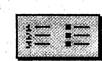
![]() Первая из них
(слева) служит для подготовки нумерованного списка, а вторая (справа) —
маркированного.
Первая из них
(слева) служит для подготовки нумерованного списка, а вторая (справа) —
маркированного. ![]() При этом вид нумерации и символы
маркировки встав
При этом вид нумерации и символы
маркировки встав![]() ляются такие, какие были установлены при
последнем
ляются такие, какие были установлены при
последнем ![]() обращении ко вкладкам Нумерованный или
Маркированный.
обращении ко вкладкам Нумерованный или
Маркированный.
Вопросы
![]() 1. Какие виды списков могут быть
созданы в текстовом процес
1. Какие виды списков могут быть
созданы в текстовом процес![]() соре?
соре?
2. Каким образом нумеруются или маркируются абзацы текста?
![]() З. Какие пиктограммы-кнопки на панели
инструментов могут использоваться при создании списков?
З. Какие пиктограммы-кнопки на панели
инструментов могут использоваться при создании списков?
![]()
Упражнение![]()
|
Маркированный: Нумерованный: |
Многоуровневый: |
|
• колонки 1) панель задач |
1. Команды ОС |
|
ф СПИСКИ 2) рабочий стол |
|
|
|
|
![]()
![]()
![]()
![]()
![]()
![]() Подготовьте три вида списков в
колонках.
Подготовьте три вида списков в
колонках.![]()
![]() 1.2.2. md
1.2.2. md
![]()
![]() 8.5.7. Вставка объектов в текст
8.5.7. Вставка объектов в текст![]()
![]() При подготовке документов в текстовом
процессоре
При подготовке документов в текстовом
процессоре ![]()
![]() 97 обеспечивается
возможность создания документов-контейнеров, которые состоят из объектов
различной структуры: картинок, рисунков, диаграмм, формул и т. д.
97 обеспечивается
возможность создания документов-контейнеров, которые состоят из объектов
различной структуры: картинок, рисунков, диаграмм, формул и т. д.
![]() В текст» документа может вставляться
информация из приложений Wirldows 95, 98: графического редактора
В текст» документа может вставляться
информация из приложений Wirldows 95, 98: графического редактора![]()
139
Paint, Калькулятора, Блокнота,
текстового редактора ![]() WordPad, из, программных средств, входящих
в состав
WordPad, из, программных средств, входящих
в состав ![]() офисного пакета :Microsoft: системы
управления- базами данных Access, электронного процессора Excel, пакета
презентаций Power Point. Обмен информацией, между рассмотренными средствами и
Word 97 выполняется так же, как и между приложениями Windows, т. е.
используется буфер обмена Clipboard и технологии 0LEj. DDE.
офисного пакета :Microsoft: системы
управления- базами данных Access, электронного процессора Excel, пакета
презентаций Power Point. Обмен информацией, между рассмотренными средствами и
Word 97 выполняется так же, как и между приложениями Windows, т. е.
используется буфер обмена Clipboard и технологии 0LEj. DDE.
Кроме информации, включаемой в текст документа и
представленной выше, в документ могут- вставляться следующие объекты:![]()
![]()
![]()
![]()
![]()
![]()
![]()
![]()
![]()
![]()
![]()
![]()
![]()
![]()
![]()
![]()
![]() о символы;
о символы; ![]()
![]() файлы;
файлы; ![]()
![]() надписи;
надписи; ![]() о
специальные рисунки (диаграммы, автофигуры, ин
о
специальные рисунки (диаграммы, автофигуры, ин![]() формация со сканера);
формация со сканера); ![]() картинки,
графики, звуки, видео из библиотеки MS сир Gallery•,
картинки,
графики, звуки, видео из библиотеки MS сир Gallery•, ![]() е математические
формулы MS Equation 3.0;
е математические
формулы MS Equation 3.0; ![]() е текст из коллекции WordArt.
е текст из коллекции WordArt.![]()
![]() В дальнейшем рассмотрим более детально
порядок вставки основных объектов.
В дальнейшем рассмотрим более детально
порядок вставки основных объектов.
Вставка символа. Чтобы вставить в текстовый доку- ![]() мент
символы, которые отсутствуют на клавиатуре, используйте цепочку команд меню
Вставка —» Символ. При выполнении команд этой цепочки на экране появляется
мент
символы, которые отсутствуют на клавиатуре, используйте цепочку команд меню
Вставка —» Символ. При выполнении команд этой цепочки на экране появляется 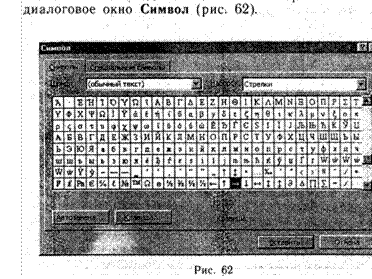 диалоговое окно
Символ (рис; 62).
диалоговое окно
Символ (рис; 62).
![]() В этом окне можно
выбрать нужную таблицу обычных или специальных символов, щелкнуть мышью по
требуемому символу, вставить его в текст с помощью кнопки Вставить в окне
Символ- и_ нажать в этом окне
В этом окне можно
выбрать нужную таблицу обычных или специальных символов, щелкнуть мышью по
требуемому символу, вставить его в текст с помощью кнопки Вставить в окне
Символ- и_ нажать в этом окне ![]() кнопку Закрыть.
кнопку Закрыть.
![]()
Вставка файла. В документ можно вставить содержимое какого-либо файла, для этого используется цепочка команд меню Вставка Файл. В открывшемся окне Вставка файла требуется указать его имя и тип и нажать кнопку ОК.
![]()
![]()
![]()
![]()
![]()
![]()
![]()
![]()
![]() Вставка надписи. Надписи применяются для того, чтобы
разместить в них информацию фрагментарного характера в виде, отличном от
основного текста. Вставленная внутри надписи информация (рисунки, картинки,
формулы и др.) закрепляется за текстом, который располагается сверху, снизу,
справа и слева надписи. Объект, который должен разместиться в надписи, может
быть вначале выделен, затем выбирается цепочка команд меню Вставка Надпись. При
этом процесс может быть и обратным: выполнив эти же команды и нарисовав мышью .
прямоугольник в области ввода текста - документа, затем можно вставить в эту
надпись нужный объект.
Вставка надписи. Надписи применяются для того, чтобы
разместить в них информацию фрагментарного характера в виде, отличном от
основного текста. Вставленная внутри надписи информация (рисунки, картинки,
формулы и др.) закрепляется за текстом, который располагается сверху, снизу,
справа и слева надписи. Объект, который должен разместиться в надписи, может
быть вначале выделен, затем выбирается цепочка команд меню Вставка Надпись. При
этом процесс может быть и обратным: выполнив эти же команды и нарисовав мышью .
прямоугольник в области ввода текста - документа, затем можно вставить в эту
надпись нужный объект. ![]()
Вставка из галереи Clip Gallery. Вставка картинок из галереи выполняется -с• помощью цепочки • команд меню Вставка Объект из окна- Вставка объекта выбирается пункт MS Clip, Ga11ery.• В открывшемся • окне библиотеки MS C1ip Ga11ery могут быть выбраны по вкладкам Графики, Картинки, Звуки, Видео (рис. 63).
Т рансгцзт
Рис. 63
![]() После выбора требуемой вкладки и объекта
в ней необходимо щелкнуть мышью по кнопке Вставить. Обьекты графики или
картинки вставляются; начиная с того места, где на текущей странице расположен
курсор. Размеры вставленных картинок могут изменяться по технологии работы с
окнами Windows.
После выбора требуемой вкладки и объекта
в ней необходимо щелкнуть мышью по кнопке Вставить. Обьекты графики или
картинки вставляются; начиная с того места, где на текущей странице расположен
курсор. Размеры вставленных картинок могут изменяться по технологии работы с
окнами Windows. ![]()
![]()
![]()
![]()
![]() Вставка
текста из коллекции WordArt. Вставка фигурного текста выполняется с помощью
цепочки команд меню Вставка Рисунок Объект WordArt или с помощью
пиктограммы-кнопки Добавить объект WordArt:
Вставка
текста из коллекции WordArt. Вставка фигурного текста выполняется с помощью
цепочки команд меню Вставка Рисунок Объект WordArt или с помощью
пиктограммы-кнопки Добавить объект WordArt:

![]()
![]() После выполнения указанных выше действий
открывается специальное диалоговое окно коллекция WordArt (рис. 64), в котором
мышью необходимо выбрать стиль надписи и нажать кнопку ОК.
После выполнения указанных выше действий
открывается специальное диалоговое окно коллекция WordArt (рис. 64), в котором
мышью необходимо выбрать стиль надписи и нажать кнопку ОК.
![]()
![]()
В новом окне Изменение текста WordArt (рис. 65) изменяется,
если необходимо, размер, шрифт и набирается текст. По щелчку мышью по кнопке ОК
в окне ввода 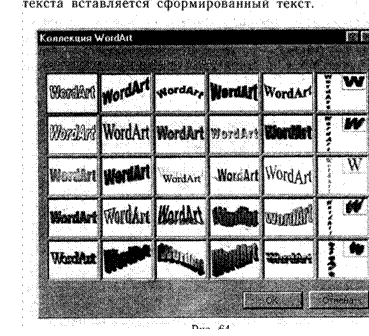 текста
вставляется сформированный текст.
текста
вставляется сформированный текст.
Изменение текста WB[dAtt
|
36 4 |
• *
|
|
|
Текст надписи |
|
|
78,
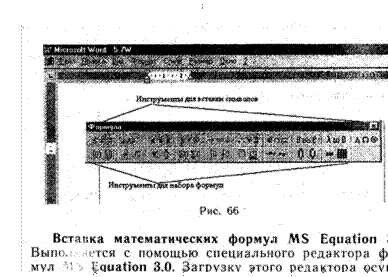
ствл мочка команд меню Вставка Объект MS
Equaiiii5! ЛО. Пользователь, знакомый с ПРИНЦИ пами работы системе Windows,
быстро определится с порядком работы с этим редактором.![]()
Окни редактора (рис. 66) содержит контекстное горизонтальное. меню, дополнительную панелЬ инструментов для вставки символов и инструменты для набора формул. При работе с инструментами для набора формул необходимо выбрать нужный шаблон, описывающий ма-
тематическую формулу, а затем:
заполнить этот шаблон. При этом набор формул выполняется в специальном ![]() небольшом
окне. При завершении работы „для возвращения обратно в • текстовый процессор
необходимо щелкнуть левой клавишей мыши за областью- окна.
небольшом
окне. При завершении работы „для возвращения обратно в • текстовый процессор
необходимо щелкнуть левой клавишей мыши за областью- окна.
Вопросы
![]() 1. Какого типа объекты могут
вставляться в текстовый документ?
1. Какого типа объекты могут
вставляться в текстовый документ? ![]() 2. Как вставить в документ символ или
файл?
2. Как вставить в документ символ или
файл?
З. Какие возможности предоставляет пользователю библиотека Clip Gallery?
4. Для чего в тексте документа используются надписи?
![]() 5. Как реализуется механизм вставки
текста из коллекции WordArt?
5. Как реализуется механизм вставки
текста из коллекции WordArt?
![]()
![]()
![]()
![]()
![]()
![]()
![]()
![]()
![]()
![]()
![]()
![]()
![]()
![]()
![]() 6. Как подготовить математические
формулы?
6. Как подготовить математические
формулы?![]()
![]()
Упражнения
1. Подготовьте обложку книги. При подготовке титульного листа используйте графику из библиотеки Clip баПегу,и текст из, коллекции
![]()
WordArt. Примените цветовые возможности при оформлении обложки.
![]() 2. Подготовьте документ-контейнер: Используйте подготовку кар-
2. Подготовьте документ-контейнер: Используйте подготовку кар-
![]()
тинок в графическом редакторе Paint, текст из коллекции WordArt, редактор формул Microsoft Equation.
Яабораторная
работа![]()
Задача 1. Даны вещественные числа х, у. Определите, принадлежит ли точка с координатами х, у „заштрихованной части плоскости:
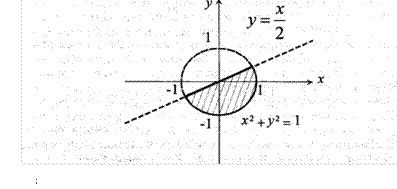
В дальнейшем текст готовится на белорусском языке.![]()
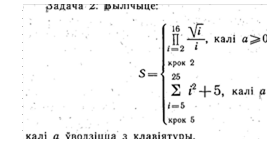 кајй а Уводз\цца з клавћтуры.
кајй а Уводз\цца з клавћтуры.
Задача З. Вылчыце значэнне выразу:
дзе п знакаУ «ф»; п, ![]() а Уводзяцца з клаввттуры.
а Уводзяцца з клаввттуры.
9.1. Запуск Ехсе1 97. Рабочие книги и рабочие листы
![]()
![]()
![]() Запуск Excel 97 обычно осуществляется одним из следующих
способов: с помощью ярлыка Excel 97, который размещается на Рабочем столе, или
из контекстного меню кнопки Пуск,
Запуск Excel 97 обычно осуществляется одним из следующих
способов: с помощью ярлыка Excel 97, который размещается на Рабочем столе, или
из контекстного меню кнопки Пуск,
После загрузки Excel 97 на экране
компьютера появляется окно табличного процессора, структура которо ![]() го
изображена на рисунке 67.
го
изображена на рисунке 67.
Рабочие книги представляют собой совокупность рабочих листов,
сохраняемых на диске в едином файле, который имеет расширение .xls.![]()
![]() Рабочие листы — это страницы рабочей
книги. Они могут содержать информацию разного типа.
Рабочие листы — это страницы рабочей
книги. Они могут содержать информацию разного типа.
При открытии рабочей книги ей автоматически присваивается имя
«Книга 1». После присвоения рабочей книге другого имени (операция — сохранение)
системное имя «Книга 1» меняется на имя, определяемое пользователем.![]()
![]() Новая рабочая книга изначально состоит из
рабочих листов, названных по умолчанию «Лист 1», «Лист 2» и т. д. Эти имена
отображены ма ярлычках листов.
Новая рабочая книга изначально состоит из
рабочих листов, названных по умолчанию «Лист 1», «Лист 2» и т. д. Эти имена
отображены ма ярлычках листов.
Переход от одного рабочего листа к другому
осуществляется либо с помощью ярлычков, либо с помощью ![]() соответствующих
кнопок.
соответствующих
кнопок.![]()
![]() Заголовки столбцов
Заголовки столбцов
Рабочие листы содержат по 256 столбцов и 65536 строк.
Заголовки столбцов формируются так: А, В, С и т.. д.; после 74 используются
двухбуквенные наимено![]() вания АА, А В, AZ, ВА, ВВ и т. д. до
сочетания букв IV. Заголовки строк представлены числами от I до 65536.
вания АА, А В, AZ, ВА, ВВ и т. д. до
сочетания букв IV. Заголовки строк представлены числами от I до 65536. ![]()
![]() Пересечение строки и столбца формирует
прямоугольник — ячейку. Имя (адрес) ячейки определяется заголовками
соответствующих столбца и строки. Адрес ячейки называют еще ссылкой на ячейку.
Пересечение строки и столбца формирует
прямоугольник — ячейку. Имя (адрес) ячейки определяется заголовками
соответствующих столбца и строки. Адрес ячейки называют еще ссылкой на ячейку.
![]() Если щелкнуть на ячейке, поместив в нее курсор, то она
становится активной и автоматически выделяется жирной рамкой. Адрес активной
ячейки всегда отображается в поле имени Строки формул.
Если щелкнуть на ячейке, поместив в нее курсор, то она
становится активной и автоматически выделяется жирной рамкой. Адрес активной
ячейки всегда отображается в поле имени Строки формул.
Вопросы
![]()
l. Какова структура интерфейса Excel 97?
2. Что такое рабочая книга Excel 97?
З. Как стандартно называются рабочие листы? Каковы их размеры?
![]()
![]()
![]()
![]()
![]()
![]()
![]()
![]()
![]()
![]()
![]()
![]()
![]()
![]()
![]() 4. Как образуются имена ячеек?
4. Как образуются имена ячеек?
![]() 5. Какая ячейка называется активной?
5. Какая ячейка называется активной?
![]() 9.2. Использование панелей инструментов
9.2. Использование панелей инструментов![]()
В Excel имеются предопределенные панели, которые отображаются -с помощью команд меню Вид —» Панели инструментов или с помощью контекстного меню уже отображенной панели инструментов. Аналогичными способами можно скрыть ту или иную панель инструментов.
![]() Чаще всего используются две. панели
инструментов — Стандартная панель инструментов и панель инструментов
Форматирование. Можно изменить предопределенные панели или создать свою панель
инструментов
Чаще всего используются две. панели
инструментов — Стандартная панель инструментов и панель инструментов
Форматирование. Можно изменить предопределенные панели или создать свою панель
инструментов ![]() с помощью команд меню Вид Панели
инструментов
с помощью команд меню Вид Панели
инструментов ![]() Настройка.
Настройка. ![]()
Основная часть кнопок панели инструментов Стандартная выполняет те же функции, что и соответствую•щие кнопки Стандартной панели редактора Word. В таблице 25 приведено описание некоторых кнопок Стандартной панели инструментов Excel.
|
|
С помощью этой пары кнопок (Автосумма и Вставка функции) выполняются операции, упрощающие ввод функций в ячейку |
|
|
Эти кнопки позволяют сортировать выделенные столбцы по строкам в порядке возрастания или убывания |
|
|
Кнопка Мастер Диаграмм помещает диаграмму в соответствующее место, строит ее по заданным данным и оформляет |
|
|
Кнопка Карта помещает на рабочий лист карту, что дает возможность получить иллюстрацию географических распределенных данных |
![]() Т а бл и ц а 25
Т а бл и ц а 25
![]() Панель инструментов Форматирование имеет в
отличие от аналогичной панели в Word дополнительные кнопки, которые приведены в
таблице 26.
Панель инструментов Форматирование имеет в
отличие от аналогичной панели в Word дополнительные кнопки, которые приведены в
таблице 26.![]()
Т а б л и ц а 26
|
|
Выравнивает текст как целое по центру выделенного в строке диапазона ячеек |
|
Помечает число в текущей ячейке знаком доллара |
|
|
|
Умножает число на 100 и помечает его знаком процента |
|
|
Устанавливает разделитель тысяч в представлении числа |
|
|
Увеличивает точность представления числа |
|
|
Уменьшает точность представления числа |
Вопросы![]()
![]() Какие действия выполняют кнопки
Стандартной панели инстру
Какие действия выполняют кнопки
Стандартной панели инстру![]() ментов?
ментов?
![]() 2. Какие действия выполняют
соответствующие кнопки панели инструментов Форматирование?
2. Какие действия выполняют
соответствующие кнопки панели инструментов Форматирование?
![]() 9.3. Выделение фрагментов таблицы.
9.3. Выделение фрагментов таблицы. ![]() Перемещение
по таблице
Перемещение
по таблице![]()
Для форматирования таблицы часто необходимо выделять ее
фрагменты. К фрагментам применяются также ![]() команды копирования,
перемещения, удаления и т. д.
команды копирования,
перемещения, удаления и т. д.![]()
Чтобы выделить одну ячейку, нужно щелкнуть на ней ![]() мышью
или с помощью клавиш управления курсором переместить на нее темную рамку.
мышью
или с помощью клавиш управления курсором переместить на нее темную рамку.![]()
![]()
![]()
![]()
![]()
![]()
![]()
![]()
![]()
![]()
![]()
![]()
![]()
![]()
![]()
![]()
![]()
![]()
![]()
![]()
![]()
![]()
![]()
![]()
![]()
![]()
![]()
![]()
![]()
![]()
![]()
![]()
![]()
![]()
![]()
![]()
![]()
![]()
![]()
![]()
![]()
![]()
![]()
![]()
![]()
![]()
![]()
![]()
![]()
![]()
![]()
![]()
![]()
![]()
![]()
![]()
![]()
![]()
![]()
![]()
![]() Совокупность нескольких выделенных ячеек называ
Совокупность нескольких выделенных ячеек называ![]() ется
диапазоном. Выделенные ячейки диапазона будут подсвечены, но одна из них будет
иметь белый фон и жирные границы. Ссылка на диапазон всегда состоит из разделенных
двоеточиями адресов первой и последней
ется
диапазоном. Выделенные ячейки диапазона будут подсвечены, но одна из них будет
иметь белый фон и жирные границы. Ссылка на диапазон всегда состоит из разделенных
двоеточиями адресов первой и последней ![]() ячеек этого диапазона, например B2:B10. В
командах можно указывать через точку с запятой список диапазонов ячеек,
например B2:BlO; СЗ:С5.
ячеек этого диапазона, например B2:B10. В
командах можно указывать через точку с запятой список диапазонов ячеек,
например B2:BlO; СЗ:С5.
Чтобы выделить диапазон смежных ячеек, необходимо
установить указатель внутри левой верхней ячейки, нажать левую кнопку мыши и
смещать указатель, выделяя нужный диапазон. Можно также выделять диапазоны
ячеек с помощью клавиш управления курсором, но при этом необходимо удерживать
нажатой клавишу ![]() Shift.
Shift.
Щелчок на ячейке выделенного диапазона приводит к
исчезновению прежнего выделения. ![]()
Для перемещения вперед от ячейки к ячейке внутри выделенного
диапазона следует использовать клавишу ТаЬ (перемещение по рядам) или клавишу
Enter (перемещение по столбцам). Для перемещения в обратном направлении следует
использовать сочетание клавиши Shift+Tab или Shift+ Enter.![]()
![]() Чтобы выделить весь
столбец, необходимо щелкнуть
Чтобы выделить весь
столбец, необходимо щелкнуть ![]() на заголовке столбца.
на заголовке столбца.![]()
Чтобы выделить всю строку, нужно щелкнуть
мышью на соответствующем номере в заголовке. строки.![]()
Чтобы выделить весь рабочий лист, нужно щелкнуть ![]() на
кнопке Выделить все. Она не маркирована, но оты
на
кнопке Выделить все. Она не маркирована, но оты![]() скать ее можно в
левом углу на пересечении заголовков столбцов и строк.
скать ее можно в
левом углу на пересечении заголовков столбцов и строк.
Если нужно отформатировать часть ячейки, то эту часть можно
выделить в строке формул с помощью ![]() клавиши Shift и клавиш управления
курсором.
клавиши Shift и клавиш управления
курсором.![]()
Перемещения по рабочим листам Excel осуществляются с помощью мыши или клавиатуры.
Вопросы![]()
1. Для чего необходимо выделять фрагменты таблицы?
2. Что такое диапазон ячеек? Как записывается адрес диапазона?
![]() З. Как выделить диапазон смежных
ячеек, весь столбец, всю строку, весь рабочий лист?
З. Как выделить диапазон смежных
ячеек, весь столбец, всю строку, весь рабочий лист?
9.4. Ввод информации в таблицу и ее редактирование
![]() Прежде чем создавать рабочую. таблицу при
решении той или иной задачи, нужно разработать ее структуру, т. е. определить,
какие строки, столбцы и ячейки отводятся для каких данных, формул, итогов.
Прежде чем создавать рабочую. таблицу при
решении той или иной задачи, нужно разработать ее структуру, т. е. определить,
какие строки, столбцы и ячейки отводятся для каких данных, формул, итогов.
Разработав проект таблицы, необходимо
ее заполнить соответствующей информацией. Ячейки рабочего листа Excel могут
содержать значения или формулы. Постоянные значения, содержащиеся в ячейках,—
это числа, текст, даты, время, логические значения и значения ошибок.
Логические значения Истина и Ложь вычисляются в результате проверки условий.
Значения ошибок, такие, как, например, + Число! (#Num!), возника![]() ют, когда
Ехсе1 не может правильно истолковать формулу в ячейке.
ют, когда
Ехсе1 не может правильно истолковать формулу в ячейке.
![]() Вводимые в активную ячейку символы
появляются в поле ввода строки формул в верхней части экрана, а слева в строке
формул появляются три кнопки, назначение которых представлено в таблице 27.
Вводимые в активную ячейку символы
появляются в поле ввода строки формул в верхней части экрана, а слева в строке
формул появляются три кнопки, назначение которых представлено в таблице 27.![]()
Щелчок по кнопке Отмена (или нажатие клавиши Esc) отменяет
ввод; щелчок по кнопке, Enter (или нажатие клавиши Enter) вводит набранные
данные в актив![]() н ую ячейку. Нажатие кнопки Изменить.
формулу позволяет получить помощь при создании формул: ниже строки ввода формул
появляется палитра формул, на которой по мере ввода ссылок в формулу появляются
результаты вычислений.
н ую ячейку. Нажатие кнопки Изменить.
формулу позволяет получить помощь при создании формул: ниже строки ввода формул
появляется палитра формул, на которой по мере ввода ссылок в формулу появляются
результаты вычислений.![]()
Ввести данные на рабочий лист можно двумя способами. Способ первый набор производить непосредст-
|
|
|
венно в поле ввода строки формул, при этом
необходимо предварительно, выделить ячейку, в которую нуж но ввести данные.
Способ второй — вводить да н н ые. п ря мо в ячейку и там эке редактировать их.![]()
Подтвердить, ввод да н ных в ячейку можно та к же, ![]() •щелкнув
мышью по другой ячейке или покинув текущую
•щелкнув
мышью по другой ячейке или покинув текущую ![]() ячейку с помощью
клавиш управления курсором.
ячейку с помощью
клавиш управления курсором.![]()
![]()
![]()
![]()
![]()
![]()
![]()
![]()
![]()
![]()
![]()
![]()
![]()
![]()
![]()
![]()
![]()
![]()
![]()
![]()
![]()
![]()
![]()
![]()
![]()
![]()
![]()
![]()
![]()
![]()
![]()
![]()
![]()
![]()
![]()
![]()
![]()
![]()
![]()
![]()
![]()
![]()
![]()
![]()
![]()
![]()
![]()
![]()
![]()
![]()
![]()
![]()
![]()
![]()
![]()
![]()
![]()
![]()
![]()
![]()
![]()
![]()
![]()
![]()
![]()
![]()
![]()
![]()
![]()
![]()
![]()
![]()
![]()
![]()
![]()
![]()
![]()
![]()
![]()
![]()
![]()
![]()
![]()
![]()
![]()
![]()
![]()
![]()
![]()
![]()
![]()
![]()
![]()
![]() Чтобы
внести изменения непосредственно в ячейке, необходимо нажать клавишу F2 или два
ж д ы щел кн узь на, ней, а .затећ,г исправить данные.
Чтобы
внести изменения непосредственно в ячейке, необходимо нажать клавишу F2 или два
ж д ы щел кн узь на, ней, а .затећ,г исправить данные.![]()
Чтобы удалить данные в активной, ячейке, можно использовать
один из • следующих способов:![]()
О начать ввод новых данных (в резул юга ге старые данные
будут замещены новыми); ![]() о, нажать клавишу Delete;
о, нажать клавишу Delete; ![]() выполнить
команды меню Правка Очистить Содержимое или Все.
выполнить
команды меню Правка Очистить Содержимое или Все.![]()
![]() Ввод и- редактирцание текста
Ввод и- редактирцание текста![]()
Текст включает буквы, цифры и специальные символы. В ячейку
можно ввести до 255 символов, но следует иметь в виду, что не все символы могут
быть видны в -; ячейке, если ее -ширина• недостаточна, а соседняя ячейка справа
содержит данные.![]()
После завершения ввода текст автоматически
выравнивается по левой границе ячейки.![]()
Если в ячейке имеется достаточно длинн ый
заголовок столбца или строки, а его нужно расположить в Н€>СКоЛЬко; строк,
то осуществляют автоматический перенос при выходе текста за пределы видимой
части ячейки. Для этого нужно выполнить команды меню ![]() Ячейки вкладка
Ячейки вкладка ![]() Переносить
по словам. Для принудительного переноса остатка текста на следуЮЩУК) строку в
пределах ячейки- нужно одновременно нажать левую клавишу Alt и клавишу Enter.
Переносить
по словам. Для принудительного переноса остатка текста на следуЮЩУК) строку в
пределах ячейки- нужно одновременно нажать левую клавишу Alt и клавишу Enter.
Ввод и форматирование чисел![]()
Числа — это постоянные значения, содержащие ограниченное количество символов:
Можно вводить целые числа (317), десятичные дроби (239,48),
простые дроби (2/3) или числа в степенной ![]() форме (1,2547
форме (1,2547 ![]() Excel
может отобразить вновь введенные числа в степенной форме (2,67Е+9) или знаками
+ Если ячейка заполнена знаками + , это значит, что столбец недостаточно широк
для полного отображения числа.
Excel
может отобразить вновь введенные числа в степенной форме (2,67Е+9) или знаками
+ Если ячейка заполнена знаками + , это значит, что столбец недостаточно широк
для полного отображения числа.![]()
![]() Чтобы ввести простую дробь, нужно ввести
целое, пробел и затем дробную часть. Например, запись 2 пробел 1/4 Excel
интерпретирует как 2 и 1/4. Если нужно ввести только дробную часть, введите
ноль, пробел, а затем дробную часть.
Чтобы ввести простую дробь, нужно ввести
целое, пробел и затем дробную часть. Например, запись 2 пробел 1/4 Excel
интерпретирует как 2 и 1/4. Если нужно ввести только дробную часть, введите
ноль, пробел, а затем дробную часть.![]()
![]()
![]()
![]()
![]()
![]()
![]()
![]() При вводе десятичных дробей нужно использовать десятичную
запятую.
При вводе десятичных дробей нужно использовать десятичную
запятую.![]()
При вводе числа автоматически выравниваются по правой границе ячейки.
Электронные таблицы хранят в ячейке и введенное число, и
формат. Формат — это представление, в котором число должно отображаться. ![]()
ucel . шпедшагает„ -несколько видов форматирования ![]() числа:
Числовой Общий, Числовой Денежный, Числовой
числа:
Числовой Общий, Числовой Денежный, Числовой
![]()
![]() Пройентный, Текстовый
ОбщиЙ. Установить соответствующий формат на введенное число позволяет меню
Формат Ячейки вкладка Число или контекстно-зависимое меню.
Пройентный, Текстовый
ОбщиЙ. Установить соответствующий формат на введенное число позволяет меню
Формат Ячейки вкладка Число или контекстно-зависимое меню.
![]() Ввод и редактирование формул
Ввод и редактирование формул
Формула — это краткая запись некоторой
последовательности действий, приводящая к конкретному результату.![]()
![]() В Excel все формулы. начинаются- со знака „равенства, по
которому. ввод текста отличается , -от ввода формул, Формулы могут включать
числовые и буквенные величины (константы), знаки арифметических операций ( +
сложение, вычитание, умножение, / деление, возведение в степень, % процент),
операции сравне-
В Excel все формулы. начинаются- со знака „равенства, по
которому. ввод текста отличается , -от ввода формул, Формулы могут включать
числовые и буквенные величины (константы), знаки арифметических операций ( +
сложение, вычитание, умножение, / деление, возведение в степень, % процент),
операции сравне-
ния, операции с текстом, функции, скобки,
данные ячеек и имена.![]()
Формулы можно вводить так же, как вводится
текст или числа. Следует отметить, что знак равенства при этом можно набрать на
клавиатуре, а можно просто нажать кнопку Изменить формулу. В последнем случае
Excel автоматически устанавливает знак равенства ![]() и воспроизводит на
панели формул результаты расчета формулы по мере ее ввода. Ввод ссылок на
ячейки в формуле можно осуществлять непосредственно с помощью клавиатуры (она
должна находиться в режиме ввода латинских символов), а лучше: щелчком мыши или
с помощью клавиш управления курсором выделять ячейки, которые нужны в формуле.
и воспроизводит на
панели формул результаты расчета формулы по мере ее ввода. Ввод ссылок на
ячейки в формуле можно осуществлять непосредственно с помощью клавиатуры (она
должна находиться в режиме ввода латинских символов), а лучше: щелчком мыши или
с помощью клавиш управления курсором выделять ячейки, которые нужны в формуле.
После того как формула введена в какую-либо ячейку, на
рабочем листе обычно сразу появляется результат. Чтобы просмотреть саму
формулу, необходимо выделить соответствующую ячейку (формула появится в строке
формул). Чтобы получить возможность просмотра и редактирования формулы на
рабочем листе, нужно дважды щелкнуть на ячейке с формулой или выделить ее и
нажать клавишу F2.![]()
![]()
![]()
![]()
![]() Параметры вкладка Вид флажок Формулы.
При отображении формулы Excel автоматически удваивает ширину всех столбцов.
Параметры вкладка Вид флажок Формулы.
При отображении формулы Excel автоматически удваивает ширину всех столбцов.
После обновления данных происходит автоматический пересчет
результатов. ![]()
Вопросы
1. Что содержат ячейки рабочего листа?
2. Для чего предназначена строка формул? Ее содержание?
З. Какие способы ввода данных вы знаете?
![]() 4. Как редактировать содержимое
ячеек?
4. Как редактировать содержимое
ячеек?
5. Как удалить содержимое ячеек?![]()
б. Что нужно сделать, чтобы подтвердить ввод данных?
Упражнения ![]()
1. Работа с
текстом: а) в ячейку Cl введите текст ” 15 893 l23 р.“![]()
б) в ячейку СЗ введите текст «Это я знаю и помню прекрасно, л
многие ![]() знаки мне лишни, напрасны», перенося его по словам.
знаки мне лишни, напрасны», перенося его по словам.
![]() 2. Работаас числами: а) введите в
произвольные : ячейки целые числа, денежные суммы; десятичные дроби, простые
дроби, число,
2. Работаас числами: а) введите в
произвольные : ячейки целые числа, денежные суммы; десятичные дроби, простые
дроби, число, ![]() процент; б): отформатируйте различными способами введенные числа
процент; б): отформатируйте различными способами введенные числа ![]() поочередно.
поочередно.![]()
![]() З. Работа с формулами: а) введите в
ячейки А2, СЗ, F4 произволь
З. Работа с формулами: а) введите в
ячейки А2, СЗ, F4 произволь![]() ные. числа, а в ячейку А4 — формулу =А2+СЗ *F4; б) измените
ные. числа, а в ячейку А4 — формулу =А2+СЗ *F4; б) измените ![]() формулу.
формулу.![]()
![]() 9.5. Изменение размеров ячеек
9.5. Изменение размеров ячеек
![]() Для изменения ширины
столбца нужно установить указатель мыши на правую границу в заголовке столбца
(указатель примет вид черного крестика) и переместить границу влево или вправо.
Чтобы изменить высоту стро
Для изменения ширины
столбца нужно установить указатель мыши на правую границу в заголовке столбца
(указатель примет вид черного крестика) и переместить границу влево или вправо.
Чтобы изменить высоту стро![]() ки, нужно установить указатель мыши на
нижнюю гра
ки, нужно установить указатель мыши на
нижнюю гра![]() ницу в заголовке строки и переместить
границу вверх
ницу в заголовке строки и переместить
границу вверх ![]() или вниз.
или вниз.![]()
![]() При перемещении границы в поле имени
строки формул отображается текущее значение ширины столб
При перемещении границы в поле имени
строки формул отображается текущее значение ширины столб![]() ца или высоты строки в
соответствующих единицах измерения.
ца или высоты строки в
соответствующих единицах измерения.![]()
![]()
![]() Чтобы явно задать
ширину столбца или высоту стро
Чтобы явно задать
ширину столбца или высоту стро![]() ки в соответствующих единицах измерения,
нужно выде
ки в соответствующих единицах измерения,
нужно выде![]() лить ячейку в каждом из столбцов, которые
нужно изменить, или в каждой строке и выполнить команды Формат Столбец
(Строка).
лить ячейку в каждом из столбцов, которые
нужно изменить, или в каждой строке и выполнить команды Формат Столбец
(Строка).
Ячейка имеет несколько уровней (рис. 68). Верхний уровень —
это изображение на экране. Там отображаются отформатированные значения,
например. текст или результат вычисления формулы. Скрытое форматирование
сохраняется на втором уровне ячейки. Третий уровень содержит формулу. На
четвертом уровнемаходится имя, присвоенное диапазону ячеек или только : самой
ячейке. Пятый уровень содержит комментарий или примечаниел ячейке.![]()
![]() Рассмотрим следующие операции с
фрагментами текста.
Рассмотрим следующие операции с
фрагментами текста.![]()
Рис. 68 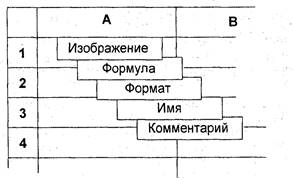
Очистка содержимого ячеек
Характер очистки ячеек в Ехсе1 может быть разным: можно очистить полностью содержимое ячейки или диапазона, только формат, только формулы или только примечания.
Очистка содержимого ячейки была рассмотрена ранее. ЗаМетим лишь, что при этом удаляются только значения и формулы, а форматы и примечания остаются.
Перемещение содержимого ячейки
Существует несколько способов выполнения перемещения, Из них самый простой и самый быстрый — это перетаскивание с помощью мыши (буксировка).
![]() Заполнение и копирование содержимого ячеек
Заполнение и копирование содержимого ячеек
Для того чтобы заполнить смежные ячейки данными или формулами с помощью мыши, нужно выделить ячейку или диапазон, установить указатель на маркер заполнения (черный квадрат в нижнем правом углу диапазона) и перетащить маркер так, чтобы ЗаКЛЮЧИТЬ все заполняемые ячейки в широкую серую рамку.
![]()
![]() Копировать
данные можно также методом буксировки, удерживая при этом нажатой клавишу Ctrl.
Указатель превращается в стрелку со знаком «+» (плюс). Когда серая граница
копии окажется в нужном месте, отпустите сначала кнопку мыши, а потом клавишу
СТ.
Копировать
данные можно также методом буксировки, удерживая при этом нажатой клавишу Ctrl.
Указатель превращается в стрелку со знаком «+» (плюс). Когда серая граница
копии окажется в нужном месте, отпустите сначала кнопку мыши, а потом клавишу
СТ.
Чтобы сделать несколько копий, лучше
произвести ![]() копирование с помощью команд.
копирование с помощью команд.![]()
![]()
![]() Можно
скопировать только формат ячейки с помощью кнопки Формат по образцу (с
изображением
Можно
скопировать только формат ячейки с помощью кнопки Формат по образцу (с
изображением ![]() кисти) на Стандартной панели инструментов.
кисти) на Стандартной панели инструментов.
Вставка и удаление ячеек, строк и столбцов
![]() Чтобы вставить новую ячейку, нужно
выделить ячей
Чтобы вставить новую ячейку, нужно
выделить ячей![]() ку, перед которой- должна быть вставлена
еще одна, и выполнить команду меню
ку, перед которой- должна быть вставлена
еще одна, и выполнить команду меню ![]()
Если нужно добавить столбец (строку) ячеек, то нужно выделить
столбец (строку), перед которым должен быть вставлен пустой столбец, и выбрать
одну из команд меню Вставка (Столбцы, Строки или Ячейки).![]()
![]() Иногда необходимо изменить планировку
листа. Для этого применяется команда
Иногда необходимо изменить планировку
листа. Для этого применяется команда ![]() которая удаляет
выделенные ячейки, строки, столбцы.
которая удаляет
выделенные ячейки, строки, столбцы.![]()
Вопросы![]()
1. Из чего состоит ячейка в Excel?
2.
В чем заключается
процедура очистки содержимого ячеек? Как ее осуществить?![]()
![]()
![]() З. Как
З. Как![]() осуществить перемещение содержимого
ячеек?
осуществить перемещение содержимого
ячеек?
![]()
4.
Как ![]() заполнить смежные ячейки данными?
заполнить смежные ячейки данными? ![]()
5.
Как осуществить
копирование данных? 6. Как![]() вставить ячейки, строку, столбец?
вставить ячейки, строку, столбец? ![]()
![]() 7. Как
7. Как![]() удалить ячейки, строки, столбцы?
удалить ячейки, строки, столбцы?![]()
![]()
Для вычислений в Excel используются формулы, ко![]() торые могут
содержать четыре типа знаков операций (табл. 28).
торые могут
содержать четыре типа знаков операций (табл. 28).![]()
![]() Та бл и ца 28
Та бл и ца 28
|
Знак операции |
Обозначение |
|
Арифметические |
|
|
Текстовые |
|
|
Сравнения |
|
|
Адресные |
двоеточие С), запятая (Э, пробел С ) |
![]() Текстовая операция конкатенация
(сцепление) позволяет сцеплять текст, числа и содержимое ячеек для создания
одной текстовой строки.
Текстовая операция конкатенация
(сцепление) позволяет сцеплять текст, числа и содержимое ячеек для создания
одной текстовой строки.
![]()
Для сравнения результатов можно создавать
формулы с использованием знаков операций сравнения. Эти операции возвращают
результат ИСТИНА (TRUE) или ЛОЖЬ (FALSE). ![]()
![]() Адресные операции
используются в формулах для извлечения значений из ячеек или диапазонов (табл.
29).
Адресные операции
используются в формулах для извлечения значений из ячеек или диапазонов (табл.
29).
![]()
|
|
|
Перевычисление рабочих листов
По умолчанию при вводе, редактировании формул или при заполнении формулами ячеек все вычисления формул в рабочем листе происходят автоматически (т. е. включен режим автоматического пересчета). Однако при сложных итерационных расчетах это может за-
![]()
нять продолжительное время, поэтому
целесообразно отменить автоматическое вычисление.![]()
Режим ручного пересчета активируется с помощью цепочки команд: Сервис —» Параметры вкладка Вычисления опция Вручную-+ Перевычислять перед сохранением.
После этого все вычисления в рабочем листе будут происходить
только после нажатия клавиши F9 или кнопки Вычислить во вкладке Вычисления или
при сохранении файла.![]()
Выполнение расчетов с помощью автовычисления В некоторых случаях бывает нужно быстро подвести итоги, не включая соответствующую формулу на рабочий лист. Для этого в Excel имеется Автовычисление.
Для применения Автовычисления нужно выделить диапазон,
который подлежит подсуммированию. В строке состояния появится сумма значений
выделенного диапазона. С- помощью Автовычисления можно также найти ![]() среднее
значение, количество значений, максимальное и минимальное значения в выделенном
диапазоне. Для этого нужно щелкнуть правой кнопкой мыши по найденной сумме в
строке состояния и выбрать необходи
среднее
значение, количество значений, максимальное и минимальное значения в выделенном
диапазоне. Для этого нужно щелкнуть правой кнопкой мыши по найденной сумме в
строке состояния и выбрать необходи![]() му.ю функцию.
му.ю функцию.![]()
Сложение с помощью автосуммирования
Для того чтобы быстро просуммировать данные столбца или
строки, Excel предлагает функцию автома![]() тической суммы (кнопка Автосумма на
Стандартной панели инструментов).
тической суммы (кнопка Автосумма на
Стандартной панели инструментов).![]()
![]() Выделим ячейки какого-то столбца
(строки), которые
Выделим ячейки какого-то столбца
(строки), которые ![]() нужно просуммировать, и нажмем кнопку
Автосумма. Результат введется в следующую ячейку столбца (строки).
нужно просуммировать, и нажмем кнопку
Автосумма. Результат введется в следующую ячейку столбца (строки).![]()
![]()
![]() Автосуммирование работает гибко. Можно
вначале
Автосуммирование работает гибко. Можно
вначале ![]() и. не выделять диапазон суммируемых
значений ячеек,
и. не выделять диапазон суммируемых
значений ячеек, ![]() а выбрать ячейку, в которую будет помещена
сумма (справа или под диапазоном), и нажать кнопку Автосумма. Excel покажет
диапазон для суммирования.
а выбрать ячейку, в которую будет помещена
сумма (справа или под диапазоном), и нажать кнопку Автосумма. Excel покажет
диапазон для суммирования. ![]()
Можно быстро ввести итоговые суммы под каждым столбцом
таблицы. Для этого надо выделить таблицу так, чтобы она была окружена пустыми
ячейками, и дважды щелкнуть по кнопке Автосумма.![]()
Вопросы
![]() Какие операции используются в
формулах?
Какие операции используются в
формулах?![]()
2. Перечислите арифметические операции, операции сравнения.
З. Для чего используются адресные операции?![]()
![]() 4. Как установить режим ручного пересчета таблицы?
4. Как установить режим ручного пересчета таблицы? ![]()
Упражнения![]()
![]() 1. Заполните ячейки. столбца В
целочисленной информацией. При
1. Заполните ячейки. столбца В
целочисленной информацией. При![]() мените Автовычисление, чтобы найти сумму; количество, максимальное
значение в заполненных ячейках столбца.
мените Автовычисление, чтобы найти сумму; количество, максимальное
значение в заполненных ячейках столбца. ![]()
![]() 2. Поэкспериментируйте сложение чисел
в столбце (строке), в не
2. Поэкспериментируйте сложение чисел
в столбце (строке), в не![]() скольких столбцах (строках) с помощью Автосуммирования и Автоза
скольких столбцах (строках) с помощью Автосуммирования и Автоза![]() полнения.
полнения.![]()
![]()
![]() 9.8. Абсолютная, относительная
9.8. Абсолютная, относительная ![]() и смешанная
адресация
и смешанная
адресация
![]() Все ссылки в Excel делятся на
относительные и абсолютные.
Все ссылки в Excel делятся на
относительные и абсолютные.
По умолчанию для указания
адресов ячеек применяются• относительные ссылки. Относительная ссылка ука- ![]()
![]() зывает
положение ячейки, исходя из ее расстояния до
зывает
положение ячейки, исходя из ее расстояния до ![]() другой ячейки
столбца или строки. При перемещении
другой ячейки
столбца или строки. При перемещении ![]() формулы относительная ссылка изменяется,
ориентируясь на ту позицию, в которую переносится формула.
формулы относительная ссылка изменяется,
ориентируясь на ту позицию, в которую переносится формула.
![]()
![]() Ввести абсолютную- ссылку можно
следующими двумя способами:
Ввести абсолютную- ссылку можно
следующими двумя способами:
![]() е- набрать знак доллара перед
обозначением строки или номером столбца, которые не нужно• менять;
е- набрать знак доллара перед
обозначением строки или номером столбца, которые не нужно• менять; ![]() о
нажимать клавишу F4, пока во введенной ссылкеме появится правильная .комбинация
знаков доллара.
о
нажимать клавишу F4, пока во введенной ссылкеме появится правильная .комбинация
знаков доллара.
![]() Ссылки на диапазоны могут быть
смешанными. „Можно, например, зафиксировать столбец значений, но по
Ссылки на диапазоны могут быть
смешанными. „Можно, например, зафиксировать столбец значений, но по
![]()
мере перемещения формул менять строки.
Подобный эффект обеспечивает запись вида $СЗ.![]()
![]() Для обозначения
постоянных величин, коэффициентов ячейкам или диапазонам присваивают имена.
Имена
Для обозначения
постоянных величин, коэффициентов ячейкам или диапазонам присваивают имена.
Имена ![]() делают ссылки абсолютными.
делают ссылки абсолютными.![]()
![]() Имена в рабочем
листе можно задавать двумя способами:л помощью поля имен в строке формул и с по
Имена в рабочем
листе можно задавать двумя способами:л помощью поля имен в строке формул и с по![]() мощью
команд меню Вставка —» Имя Присвоить.
мощью
команд меню Вставка —» Имя Присвоить.![]()
![]() Чтобы выделить именованную ячейку или
диапазон, нужно“ щелкнуть по стрелке справа. отлоля имени в стро 2
Чтобы выделить именованную ячейку или
диапазон, нужно“ щелкнуть по стрелке справа. отлоля имени в стро 2
ке формул и выделить нужное имя в алфавитном
списке всех определенных имен рабочей книги.![]()
![]() Чтобы присвоить имя ячейке с помощью поля
имен, нужно выделить ячейку, щелкнуть в поле имени и ввести имя.
Чтобы присвоить имя ячейке с помощью поля
имен, нужно выделить ячейку, щелкнуть в поле имени и ввести имя. ![]()
![]() Для удаления имен из списка используются
команды меню Вставка —» Имя Присвоить. В диалоговом окне определения имени
выберем имя и щелкнем по кнопке Удалить. Следует иметь в виду, что удаление
имени не изымает его из тех формул, в которые оно было ВКЛЮ
Для удаления имен из списка используются
команды меню Вставка —» Имя Присвоить. В диалоговом окне определения имени
выберем имя и щелкнем по кнопке Удалить. Следует иметь в виду, что удаление
имени не изымает его из тех формул, в которые оно было ВКЛЮ![]() чено.
чено.![]()
Вопросы![]()
![]() 1. Какие вы знаете виды ссылок?
1. Какие вы знаете виды ссылок?![]()
2. Что такое относительная ссылка? Что происходит относительными ссылками при перемещении или КОПИРОВ_аНИИ формулы?
![]()
З. Что обозначает абсолютная ссылка? Как ввести
абсолютную ссылку?![]()
4. Как изменить абсолютную ссылку на относительную и наоборот?
5. Как присвоить имена ячейкам или диапазонам ячеек?
![]()
![]() 9.9. Функции обработки данных
9.9. Функции обработки данных![]()
![]() Функции Excel — это заранее разработанные
небольшие вспомогательные программы, выполняющие конкретные задачи.
Функции Excel — это заранее разработанные
небольшие вспомогательные программы, выполняющие конкретные задачи.
Чтобы использовать функцию, ее нужно
ввести как часть формулы в ячейку листа. Если функция стоит ![]() в самом
начале формулы, ей должен предшествовать знак равенства. Допускается
использование вложенных функций (не более семи уровней вложенности),
в самом
начале формулы, ей должен предшествовать знак равенства. Допускается
использование вложенных функций (не более семи уровней вложенности),![]()
![]() Аргументы функции записываются в круглых
скобках сразу за названием функции и отделяются друг от друга символом точка с
запятой.
Аргументы функции записываются в круглых
скобках сразу за названием функции и отделяются друг от друга символом точка с
запятой.![]()
![]() У некоторых функций есть обязательные
аргументы. Если такие аргументы опускаются и они не стоят последними в списке,
следует сохранять соответствующие точки «с запятыми.
У некоторых функций есть обязательные
аргументы. Если такие аргументы опускаются и они не стоят последними в списке,
следует сохранять соответствующие точки «с запятыми.
Можно вводить функции вручную либо путем вставки функции в
строку формул. Лишь одна функция Автосуммирование может быть вставлена с
помощью соответствующей кнопки на панели инструментов.![]()
В строке формул можно набрать любую функцию, но лучше вставить функцию с помощью кнопки Вставка
[60
функции. Вставка функции (Мастер функций)
будет руководить вашими действиями и объяснять каждую функцию и все ее
аргументы. ![]()
![]() Excel содержит
более 400, встроенных функций, полное описание которых имеется в справочной
системе Excel.
Excel содержит
более 400, встроенных функций, полное описание которых имеется в справочной
системе Excel.![]()
Рассмотрим более подробно логические функции. Функция ![]() объединяет
условия проверки: возвращает ИСТИНА, если все логические аргументы имеют
значение ИСТИНА; ЛОЖЬ, если какой-либо логический аргумент имеет значение ложь.
объединяет
условия проверки: возвращает ИСТИНА, если все логические аргументы имеют
значение ИСТИНА; ЛОЖЬ, если какой-либо логический аргумент имеет значение ложь.
![]()
![]() Функция ИЛИ(логическое1 „логическое2,...
) объединяет условия проверки: возвращает ИСТИНА, если хотя
Функция ИЛИ(логическое1 „логическое2,...
) объединяет условия проверки: возвращает ИСТИНА, если хотя
бы один из ее логических аргументов имеет
значение ИСТИНА; ЛОЖЬ, когда все логические аргументы име= ют значение ЛОЖЬ. ![]()
![]() Функция ЕСЛИ
Функция ЕСЛИ ![]() ли_истина,значение если ложь)
возвращает значение если_истина, когда логическое выражение принимает значение
ИСТИНА, возвращает значение если ложь, когда логическое выражение принимает
значение ложь.
ли_истина,значение если ложь)
возвращает значение если_истина, когда логическое выражение принимает значение
ИСТИНА, возвращает значение если ложь, когда логическое выражение принимает
значение ложь.![]()
![]()
![]()
![]()
![]()
В ячейки В7, В8, В9 введем три разных произвольных числа. В ячейку ВП запишем ломческую функцию ЕСЛИ(), которая должна выбрать наибольшее из этих чисел:
|
|
Вопросы![]()
1. Что понимают под функцией Excel?
2.
Как записать
формулу, содержащую функции?![]()
6 Информатика, lI к.л. 16l
Задачи![]()
1.
Рассчитайте
температурную шкалу по Фаренгейту (F), Реомюру (R), Кельвину (К), если дана
таблица температур по Цельсию (от ![]() до Ч- 100 ). Формулы
перевода температур:
до Ч- 100 ). Формулы
перевода температур: ![]()
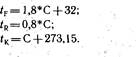
2. Дано 10 точек с координатами Х, , У 1, Х 10, У 10. Постройте таблицу расстояний от начала координат до каждой точки. Определите, какая точка находится ближе к началу координат, а какая — дальше. Найдите среднее значение расстояния.
З. На воду опущен „шар радиуса г, изготовленный из
вещества плотности Q 1). Найдите расстояние центра шара от поверхности ![]() воды.
воды. ![]()
4. В процессе лечебного голодания масса пациента за 30
дней снизилась с 96 кг до 70 кг. Было установлено, что ежедневные потери массы
тела были равномерными. Вычислите, чему равна масса пациента через п дней после
начала голодания для п— 1, 2; 29. ![]()
![]()
![]() 5. Спортсмен в первый день тренировки
пробежал 10 км. Каждый следующий день он увеличивал расстояние. на 0/0
от предыдуще
5. Спортсмен в первый день тренировки
пробежал 10 км. Каждый следующий день он увеличивал расстояние. на 0/0
от предыдуще![]() го. Через сколько дней он будет пробегать ежедневно 20 юи? На сколько
большее расстояние спортсмен пробежит за п-й день по сравне
го. Через сколько дней он будет пробегать ежедневно 20 юи? На сколько
большее расстояние спортсмен пробежит за п-й день по сравне![]() нико с первым днем? Значение п ввести
с клавиатуры, ячейку поимено
нико с первым днем? Значение п ввести
с клавиатуры, ячейку поимено![]() ваты За сколько дней спортсмен пробежит общее расстояние, равное 200 км?
ваты За сколько дней спортсмен пробежит общее расстояние, равное 200 км?
![]() 6. Найдите произведение цифр
заданного пятизначного натурального числа.
6. Найдите произведение цифр
заданного пятизначного натурального числа.
![]() 7. Дано действительное
7. Дано действительное  число х*О. Вычислите:
число х*О. Вычислите:
![]()
![]()
![]() 8. Найдите квадратный корень из
натурального числа А с точно
8. Найдите квадратный корень из
натурального числа А с точно![]() стью 0,00001 методом Ньютона — Рафсона, который выражен следую
стью 0,00001 методом Ньютона — Рафсона, который выражен следую![]() щим рекуррентным соотношением: хп
щим рекуррентным соотношением: хп![]() хп+— , где хп — прибли-
хп+— , где хп — прибли-
жение к квадратному корню; п — число итераций. (Например, для числа а— 123,433 возьмите началЬное приближение хо = 12.)
![]() 9. Даны натуральные числа а, Ь, с.
Определите, существует ли треугольник со сторонами а, с. Ответ дайте в
текстовой форме:
9. Даны натуральные числа а, Ь, с.
Определите, существует ли треугольник со сторонами а, с. Ответ дайте в
текстовой форме:
«Существует», «Не существует». Ш. Решите уравнение ![]() l l . В начале весны масса Обломова
составляла а кг. В конце
l l . В начале весны масса Обломова
составляла а кг. В конце ![]() весны его масса увеличилась на р процентов, в конце, лета уменьшилась на
q процентов по сравнению с массой в конце весны. Определите, уменьшилась,
увеличилась или осталась без изменения масса Обломова.
весны его масса увеличилась на р процентов, в конце, лета уменьшилась на
q процентов по сравнению с массой в конце весны. Определите, уменьшилась,
увеличилась или осталась без изменения масса Обломова.
![]()
![]()
![]() 12. Создайте электронную таблицу для
решения следующей задачи. ' Дана последовательность чисел А, , А825, где
12. Создайте электронную таблицу для
решения следующей задачи. ' Дана последовательность чисел А, , А825, где
i если i — четное; i/2, в противоположном случае.
25
![]() Найдите (А— Bi)2 .
Найдите (А— Bi)2 .
13.
Разделите целое
число А на целое число В (В +0) с остатком. Указание: А делится на В (В+О) с
остатком, если существуют такие ![]() •g и г, что
•g и г, что ![]() где (kr< lBl.
где (kr< lBl.![]()
14.
Поперечное сечение
канала имеет форму равнобокой трапеции, нижнее основание равно а (м), высота —
(м), боковые стороны — Ь (м). Известно, что для бетонирования I м 2 .
дна канала требуется ![]() т (кг), боковой поверхности — п (кг) бетона. Определите, достаточно ли р
(кг) бетона для бетонирования участка длиной 1 (м).
т (кг), боковой поверхности — п (кг) бетона. Определите, достаточно ли р
(кг) бетона для бетонирования участка длиной 1 (м).
15. Коммерческие структуры арендуют помещения под • офис. Арендная плата вносится помесячно, не позднее 15 числа следующего месяца. В случае просрочки платежей каждый арендатор уплачивает арендодателю пеню в размере 96 от неуплаченной суммы за каждый день- просрочки. Составьте отчет. о состоянии на 30.11.1999 г. арендной платы п фирм 10) за октябрь месяц в следующем виде:
|
Название фирмы |
Сумма оплаты |
Дата оплаты |
пеня |
Всего |
![]()
9.10. Построение диаграмм и графиков![]()
Excel позволяет создавать высококачественные диаграммы.
Диаграммы в Excel включают много объектов, каждый из которых МоЖНО' выделять и
изменять отдельно. Рассмотрим структуру диаграммы (рис. 69), построенной на
основании данных таблицы. 30.![]()
![]()
![]()
![]()
|
|
|
||||||||||||||||||||||||||||||||||||||||||||||||||||||||||||||||||||||
![]() Охарактеризуем кратко основные
элементы диаграммы Excel.
Охарактеризуем кратко основные
элементы диаграммы Excel.![]()
![]() Заголовки столбцов и
строю образуют координатную сетку на рабочем листе, позволяющую определить
адрес каждой ячейки. На диаграмме аналогичную роль играют
Заголовки столбцов и
строю образуют координатную сетку на рабочем листе, позволяющую определить
адрес каждой ячейки. На диаграмме аналогичную роль играют ![]() оси Х и У.
Ось Х — это ось категорий, или ось независимых переменных. Это обычно
горизонтальная ось, иду
оси Х и У.
Ось Х — это ось категорий, или ось независимых переменных. Это обычно
горизонтальная ось, иду![]() ищая вдоль нижней границы большинства
диаграмм. Ось
ищая вдоль нижней границы большинства
диаграмм. Ось ![]() У — это ось значений, или ось,
представляющая зависи
У — это ось значений, или ось,
представляющая зависи![]() мые переменные. Ось Z используется для
третьего изме
мые переменные. Ось Z используется для
третьего изме![]() рения в объемных диаграммах. На линейчатых
диаграммах оси переставлены. Круговые диаграммы не имеют осей.
рения в объемных диаграммах. На линейчатых
диаграммах оси переставлены. Круговые диаграммы не имеют осей.
![]() Отдельные элементы
данных показывают точками
Отдельные элементы
данных показывают точками ![]() данных (например, какие-то данные за один
год), Точки
данных (например, какие-то данные за один
год), Точки ![]() данных отображаются на диаграмме в виде
маркеров данных. Это могут быть прямоугольники, секторы или другие символы в
зависимости от вида диаграммы. Все маркеры данных в одном ряду значений должны
иметь
данных отображаются на диаграмме в виде
маркеров данных. Это могут быть прямоугольники, секторы или другие символы в
зависимости от вида диаграммы. Все маркеры данных в одном ряду значений должны
иметь ![]() одинаковый размер, форму и цвет.
одинаковый размер, форму и цвет.![]()
![]()
![]()
![]()
![]() Несколько
точек данных образуют последователь
Несколько
точек данных образуют последователь![]() ность данных, которая называется рядом
данных. На графиках все точки ряда данных соединены одной линией.
ность данных, которая называется рядом
данных. На графиках все точки ряда данных соединены одной линией.
Легенда содержит описание маркеров данных, т. е.
демонстрирует ключи: значки, узоры или цвета, которые используются для
различения рядов данных. Наз![]() вание каждого ряда данных используется
как метка
вание каждого ряда данных используется
как метка ![]() легенды.
легенды.![]()
![]() Область построения диаграммы это
прямоугольная
Область построения диаграммы это
прямоугольная ![]() область, ограниченная двумя осями.
область, ограниченная двумя осями.![]()
![]() Текст — это все надписи•(заголовок
диаграммы, заго
Текст — это все надписи•(заголовок
диаграммы, заго![]() ловки оси значений и оси категорий, метки
данных) и подписи (текст, связанный с точками данных: подписи значений или
поясняющий текст возле точек данных).
ловки оси значений и оси категорий, метки
данных) и подписи (текст, связанный с точками данных: подписи значений или
поясняющий текст возле точек данных).
![]() Как создается диаграмма
Как создается диаграмма![]()
![]() В Excel можно
построить два типа диаграмм: внед
В Excel можно
построить два типа диаграмм: внед![]() ренные диаграммы и диаграммы «на отдельных
листах
ренные диаграммы и диаграммы «на отдельных
листах ![]() диаграмм. Внедренные диаграммы создаются
на- рабо
диаграмм. Внедренные диаграммы создаются
на- рабо![]() чем листе рядом с таблицами, данными и
текстом. Внедрение диаграмм имеет смысл при создании отче
чем листе рядом с таблицами, данными и
текстом. Внедрение диаграмм имеет смысл при создании отче![]() тов. Перед внедрением
диаграммы необходимо подготовить место, вставив строки, столбцы или ячейки.
тов. Перед внедрением
диаграммы необходимо подготовить место, вставив строки, столбцы или ячейки.![]()
![]()
Построить диаграмму отдельно от данных на своем листе
диаграмм удобно, если ее нужно вывести. на печать, например для подготовки
слайдов.![]()
Оба типа диаграмм легко строятся с помощью Мастера диаграмм.-
Рассмотрим создание диаграммы с его помощью.![]()
Сначала выделим на рабочем листе данные для построения диаграммы.
Если необходимо • отображение в, легенде и использование в качестве меток оси
категорий названий строк и столбцов, то выделим соответствующие названия.![]()
Затем для вызова Мастера диаграмм нужно выполнить команду меню Вставка —» Диаграмма или нажать кнопку Мастер диаграмм.
Появится первое диалоговое окно Мастер диаграмм (шаг
из 4): тип диаграммы. В нем представлены четырнадцать типов стандартных
диаграмм, а каждый тип имеетмесколько видов. Тип диаграммы выбираетсяв поле Тип
на вкладке Стандартная. Выбрав тип - диаграммы, можно просмотреть диаграмму,
нажав и удерживая кнопку Просмотр результата. . В Ехсе| предусмотрено также 19
шаблонов нестандартных диаграмм, которые можно выбрать на вкладке
Нестандартные.![]()
![]()
![]() Разделение данных •по строкам или
столбцам приводит к разделению данных на диаграмме по рядам: Ряды можно
добавлять и удалять с помощью кнопок Добавить и Удалить на вкладке Ряд
диалогового окна Мастер данных (шаг 2 из- 4).“ источник данных диаграммы. По
умолчанию каждому набору данных присваивается Ряд 1, Ряд 2 ил. д. Эти имена
можно изменять, вводя новые в поле Имя;- • Имена отображаются в легенде
диаграмм. После определения диапазона ячеек с данными и задания рядов диаграммы
нужно щелкнуть. по кнопке Далее.
Разделение данных •по строкам или
столбцам приводит к разделению данных на диаграмме по рядам: Ряды можно
добавлять и удалять с помощью кнопок Добавить и Удалить на вкладке Ряд
диалогового окна Мастер данных (шаг 2 из- 4).“ источник данных диаграммы. По
умолчанию каждому набору данных присваивается Ряд 1, Ряд 2 ил. д. Эти имена
можно изменять, вводя новые в поле Имя;- • Имена отображаются в легенде
диаграмм. После определения диапазона ячеек с данными и задания рядов диаграммы
нужно щелкнуть. по кнопке Далее.
![]() В третьем диалоговом. окне Мастер . , диаграммы
(шаг З из 4): параметры диаграммы можно „изменить или добавить . , различные
параметры диаграммы (добавить легенду; если ее не было, пометить -оси,
озаглавить всю диаграмму и. т. д.), а. затем :нажать кнопку Далее.
В третьем диалоговом. окне Мастер . , диаграммы
(шаг З из 4): параметры диаграммы можно „изменить или добавить . , различные
параметры диаграммы (добавить легенду; если ее не было, пометить -оси,
озаглавить всю диаграмму и. т. д.), а. затем :нажать кнопку Далее.![]()
Для создания диаграммы на отдельном листе нужно выбрать в
четвертом диалоговом окне Мастер диаграмм (шаг 4.; из- 4): размещение_
диаграммы переключатель Отдельном, а для создания внедренной диаграммы ![]() переключатель
Имеющемся.
переключатель
Имеющемся.![]()
![]() Для завершения процесса создания
диаграммы нажмите кнопку Готово.
Для завершения процесса создания
диаграммы нажмите кнопку Готово.![]()
![]() Изменение диаграммы
Изменение диаграммы![]()
Чтобы изменить диаграмму, нужно ее сначала % открыть. Чтобы
открыть или активизировать диаграмму; внедренную на, рабочий лист, нужно дважды
щелкнуть по внедренной диаграмме. Признаком активизации • диаграммы. является
штриховая рамка вокруг нее и отобра![]() Жени'е в меню пункта Диаграмма. Вернуться
на рабочий лист после завершения всех изменений можно, сделав щелчок вне
диаграммы.
Жени'е в меню пункта Диаграмма. Вернуться
на рабочий лист после завершения всех изменений можно, сделав щелчок вне
диаграммы.![]()
При настройке, диаграммы ее элементы (маркеры, легенды, „оси,
• метки; текст и т. д.) либо добавляются на диаграмму, либо форматируются, для
чего элемент выделяется щелчком мыши по нему.![]()
![]()
![]()
![]()
![]()
![]()
![]()
![]()
![]()
![]()
![]() Для выделения одной
точки ряда данных нужно
Для выделения одной
точки ряда данных нужно ![]() щелкнуть по ней два раза: первый раз,
чтобы выделить
щелкнуть по ней два раза: первый раз,
чтобы выделить ![]() весь ряд, и второй раз; чтобы выделить
точку. Та же процедура применяется для элементов легенды и меток данных. Один
щелчок по легенде выделяет ее целиком, а второй — тот элемент, легенды, по
которому он сделан. Первый щелчок по метке- данных выделяет все метки этого
ряда данных, второй — конкретную метку.
весь ряд, и второй раз; чтобы выделить
точку. Та же процедура применяется для элементов легенды и меток данных. Один
щелчок по легенде выделяет ее целиком, а второй — тот элемент, легенды, по
которому он сделан. Первый щелчок по метке- данных выделяет все метки этого
ряда данных, второй — конкретную метку.
![]()
![]() Выделенный элемент диаграммы помечен маркерами изменения
размера (черные квадратики), а его имя появляется слева в . поле имен строки
формул. Размеры
Выделенный элемент диаграммы помечен маркерами изменения
размера (черные квадратики), а его имя появляется слева в . поле имен строки
формул. Размеры ![]() элемента можно менять, некоторые же
элементы ' диа
элемента можно менять, некоторые же
элементы ' диа![]() граммы можно перемещать. Названия
(диаграммы, оси значений и оси категорий) и метки данных можно. пере
граммы можно перемещать. Названия
(диаграммы, оси значений и оси категорий) и метки данных можно. пере![]() мещать,
но размеры их менять нельзя.
мещать,
но размеры их менять нельзя.![]()
![]() Чтобы отказаться от- любого выделения,
нужно нажать клавишу Esc.
Чтобы отказаться от- любого выделения,
нужно нажать клавишу Esc.
Изменение типа диаграммы![]()
![]() Тип всей диаграммы или только одного ряда
данных (предварительно выделенного) можно изменить с по
Тип всей диаграммы или только одного ряда
данных (предварительно выделенного) можно изменить с по![]() мощью команды
Диаграмма Тип диаграммы либо из контекстного меню области диаграммы.
мощью команды
Диаграмма Тип диаграммы либо из контекстного меню области диаграммы.
![]()
![]() Вставка
текста
Вставка
текста ![]()
Диаграмма может содержать несколько типов текстовых элементов, которые вставляются в нее по-разному.
![]() На диаграмму . можно добавлять, два типа
текста. Первый тип связывается с определенными элементами диаграммы,_ такими,
как заголовок, оси или точки данных. Второй тип текста не связан с элементами
диаграммы. При вводе и редактировании он отображается в рамке, размеры которой
можно увеличивать. или уменьшать, и тем самым менять расположение текста. Рамку
можно перемещать в любое место диаграммы, поместив указатель . мыши на одну -ИЗ
ее сторон.
На диаграмму . можно добавлять, два типа
текста. Первый тип связывается с определенными элементами диаграммы,_ такими,
как заголовок, оси или точки данных. Второй тип текста не связан с элементами
диаграммы. При вводе и редактировании он отображается в рамке, размеры которой
можно увеличивать. или уменьшать, и тем самым менять расположение текста. Рамку
можно перемещать в любое место диаграммы, поместив указатель . мыши на одну -ИЗ
ее сторон.![]()
![]() Для вставки заголовков диаграммы и осей
нужно воспользоваться командами Диаграмма —» Параметры
Для вставки заголовков диаграммы и осей
нужно воспользоваться командами Диаграмма —» Параметры ![]() диаграммы вкладка
Заголовки. Для • добавления; на диаграмму меток „данных, связанных с точками
данных,
диаграммы вкладка
Заголовки. Для • добавления; на диаграмму меток „данных, связанных с точками
данных, ![]() нужно выполнить команды Диаграмма
Параметры диаграммы —» вкладка Подписи данных, Этими подписями могут быть либо
значения точек данных, -либо категории, связанные с точками данных.
нужно выполнить команды Диаграмма
Параметры диаграммы —» вкладка Подписи данных, Этими подписями могут быть либо
значения точек данных, -либо категории, связанные с точками данных.![]()
![]() Чтобы добавить несвязанный- с элементами диаграммы текст,
нужно просто выделить на диаграмме нетекстовый „элемент, например ряд данных •
или саму диа
Чтобы добавить несвязанный- с элементами диаграммы текст,
нужно просто выделить на диаграмме нетекстовый „элемент, например ряд данных •
или саму диа![]() грамму, и набрать нужный текст. Этот текст
появится в- строке формул, где его можно, редактировать.
грамму, и набрать нужный текст. Этот текст
появится в- строке формул, где его можно, редактировать.![]()
![]() Вставка легенды
Вставка легенды ![]()
Excel создает легенды из названий вдоль
короткой стороны диапазона. рядов данных на рабочем- листе. Если для построения
используется Мастер диаграмм, легенду можно добавить, установив флажок Добавить
![]() легенду
в третьем диалоговом окне. Мастер диаграмм. Можно в любой момент добавить
легенду с помощью команд Диаграмма Параметры диаграммы вкладка Легенда флажок
Добавить легенду.
легенду
в третьем диалоговом окне. Мастер диаграмм. Можно в любой момент добавить
легенду с помощью команд Диаграмма Параметры диаграммы вкладка Легенда флажок
Добавить легенду.![]()
![]()
Чтобы убрать легенду, нужно выделить „ее и нажать ![]() клавишу
Delete.
клавишу
Delete.![]()
Вопросы ![]()
![]() 1. Что называется диаграммой?
1. Что называется диаграммой?
2. Охарактеризуйте основные элементы
диаграммы. ![]() З. С помощью чего можно построить диаграмму?
З. С помощью чего можно построить диаграмму?![]()
4. Как вставить заголовок диаграммы?![]()
5'. Как дббавить на диаграмму метки данных, подписи категорий?
6.
![]() Как
вставить несвязанный текст?
Как
вставить несвязанный текст?
7. Как вставить легенду диаграммы?
Упражнения
![]() 1. Создайте одну из таблиц (табл. 31, 32), выполняя следующие операции:
1. Создайте одну из таблиц (табл. 31, 32), выполняя следующие операции:
![]()
![]()
![]()
![]()
2. Создайте нижний колонтитул и отразите в нем дату
создания таблицы.![]()
З. Переименуйте рабочий лист (в качестве нового имени
листа введите свою фамилию).![]()
4. Постройте гистограмму по данным соответствующей таблицы.
5. Переопределите тип диаграммы, добавьте к ней заголовок, надписи к рядам данных, метки и значения.
6. Осуществите предварительный просмотр таблицы.
7.
Выделите диапазон
ячеек, содержащий таблицу и диаграмму, установите необходимые параметры печати
и распечатайте выделен1•Јую область.![]()
![]() Т а бл и ц а 31
Т а бл и ц а 31
|
|
|
||||||||||||||||||||||||||||||||||||
![]()
![]() Т а бл и ца 32
Т а бл и ца 32
|
Сведения об учениках дневных общеобразовательных школ, которые были оставлены на повторный год обучения (по сост. на 5.09.98 г.) |
|||||||||
|
|
Кол -во учеников на конец учебного года по |
Из них осталось на повторный год обучения по — |
В том числе по группам классов |
||||||
|
|
по 5—9 кл. |
по 10— ll k |
|||||||
|
кол • во |
0/0 |
кол-во |
0/0 |
кол - во |
|
|
|
||
|
г. Минск |
251525 |
|
|
373 |
|
642 |
|
284 |
|
|
Брестская обл. |
241635 |
122 |
|
465 |
|
485 |
|
172 |
|
|
Витебская обл. |
201380 |
|
|
550 |
|
571 |
|
123 |
|
|
Гомельская обл. |
241243 |
1662 |
|
607 |
|
865 |
|
190 |
|
|
Гродненская обл. |
182559 |
766 |
|
419 |
|
271 |
|
76 |
|
|
Минская обл. |
245129 |
1945 |
|
813 |
|
910 |
|
222 |
|
|
Могилевская обл. |
183367 |
1343 |
|
771 |
|
459 |
|
93 |
|
|
Республ. шк. |
995 |
|
|
|
|
|
|
|
|
|
Всего |
|
|
|
|
|
|
|
|
|
8.
![]() Решите
нелинейное уравнение Ё
Решите
нелинейное уравнение Ё ![]()
Напомним, что процесс нахождения корней с заданной точностью
состоит из двух этапов: отделение корней; уточнение с заданной точностью h
значений корней. Для отделения корней уравнение /![]()
—0 преобразуйте к виду Л (х (х) и постройте графики функций ![]() (х), (х). Уточните корень уравнения с
заданной точностью методом сужения отрезка. Уравнения:
(х), (х). Уточните корень уравнения с
заданной точностью методом сужения отрезка. Уравнения:
![]()
г) х7+х+4=0;
д) х4 — 4х3 +
5,5х2 — 3х+ 0;![]()
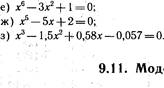 9.11, Моделирование
9.11, Моделирование
Что такое модель и моделирование вы подробно изучали в 9-м
классе. Напомним некоторые аспекты этой темы.![]()
![]()
![]() Моделирование
— это • процесс создания и использо
Моделирование
— это • процесс создания и использо![]() вания моделей для решения практических
задач (модель — лат. modulus — образец).
вания моделей для решения практических
задач (модель — лат. modulus — образец).
![]()
![]() В физике,
биологии, экологии, экономике, математике широко используется метод
математического моделироВаНИЯ. Создание компьютеров, возникновение новой науки
информатики — придало методу математического моделирования исполнительную
значимость.
В физике,
биологии, экологии, экономике, математике широко используется метод
математического моделироВаНИЯ. Создание компьютеров, возникновение новой науки
информатики — придало методу математического моделирования исполнительную
значимость.
Компьютерная реализация моделей предполагает обработку
(обсчет, вычислительный эксперимент) модели на компьютере, что позволяет
строить сложные модели, более полно отражающие реальные- объекты . или
проЦеССЫ.![]()
![]()
![]()
![]()
![]()
![]()
![]()
![]()
![]()
![]()
![]()
![]()
![]()
![]()
![]()
![]()
![]()
![]()
![]()
![]()
![]()
![]()
![]()
![]()
![]()
![]()
![]()
![]()
![]()
![]()
![]()
![]()
![]()
![]()
![]()
![]()
![]()
![]()
![]()
![]()
![]()
![]()
![]()
![]()
![]()
![]()
![]()
![]()
![]()
![]()
![]()
![]()
![]()
![]()
![]()
![]()
![]()
![]()
![]()
![]()
![]()
![]()
![]()
![]()
![]()
![]()
![]()
![]() Математическая
модель — это описание класса явлений (процессов, объектов) материального мира
символическими средствами математики, т. е. это система математических
соотношений, описывающих изучаемое явление (процесс, объект). Математическая
модель является, как правило, приближенным описанием реального объекта, но тем
не менее она позволяет понять сущность изучаемого явления и дать прогнозные
оценки поведения объекта.
Математическая
модель — это описание класса явлений (процессов, объектов) материального мира
символическими средствами математики, т. е. это система математических
соотношений, описывающих изучаемое явление (процесс, объект). Математическая
модель является, как правило, приближенным описанием реального объекта, но тем
не менее она позволяет понять сущность изучаемого явления и дать прогнозные
оценки поведения объекта.
![]() Компьютерное моделирование это процесс
разработки и обоснования математической модели.
Компьютерное моделирование это процесс
разработки и обоснования математической модели.
![]()
![]() Этапы компьютерного
моделирования.
Этапы компьютерного
моделирования.
![]() 1. Формулировка условий задачи
(постановка условия задачи).
1. Формулировка условий задачи
(постановка условия задачи).
2. Построение математической модели.![]()
![]() З. Разработка
алгоритма по созданной математиче
З. Разработка
алгоритма по созданной математиче![]() ской модели.
ской модели.
![]() 4. Реализация алгоритма в виде программы
для компьютера.
4. Реализация алгоритма в виде программы
для компьютера. ![]()
![]() 5. Сравнение
полученных результатов с реальными условиями (данными).
5. Сравнение
полученных результатов с реальными условиями (данными). ![]()
![]()
6. Формулировка выводов и предложений.![]()
![]() При решении некоторых задач на
моделирование для компьютерной реализации удобно использовать элект
При решении некоторых задач на
моделирование для компьютерной реализации удобно использовать элект![]() ронные
таблицы.
ронные
таблицы.![]()
Задача 1, Коза привязана к столбику,
расположенному. в точке окружности радиуса R , охватывающей луг. Веревка, с
помощью которой коза привязана к стол![]() бику, имеет длину L. Какой •должна быть
длина веревки, чтобы для выпаса - использовалась половина луга?
бику, имеет длину L. Какой •должна быть
длина веревки, чтобы для выпаса - использовалась половина луга?
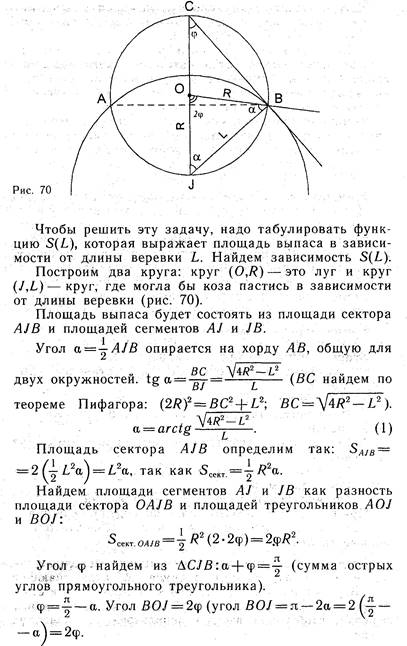
Определим площадь треугольника ВОЈ:
RL sin а
|
RL 2 |
2 |
|
sin ш; |
|
|
—PL sin |
sin |
|
сегм.АЈ и ЈВ сект..ОАЈ В
Ал —20) R 2 =RL sin а.
Отсюда площадь выпаса равна:
*ект.АЈВ + *егм.АЈиЈВ R
2 —RL sin ш. ![]() Итак, зависимость S (L) выразится
формулой:
Итак, зависимость S (L) выразится
формулой:![]()
S R 2 —RL
sin а. (2)![]()
![]() Создадим таблицу, реализующую модель „решения
Создадим таблицу, реализующую модель „решения ![]() задачи.
Исходные данные и формулы занесем в именованные ячеЙки: радиус круга,
ограничивающего луг,—
задачи.
Исходные данные и формулы занесем в именованные ячеЙки: радиус круга,
ограничивающего луг,— ![]() в ячейку (В4), формулу I (вычисление угла
ш)
в ячейку (В4), формулу I (вычисление угла
ш) ![]() в ячейку ш .(С4), формулу 2 (вычисление
площади выпаса) — в ячейку Sw (Ш), формулу площади круга радиу
в ячейку ш .(С4), формулу 2 (вычисление
площади выпаса) — в ячейку Sw (Ш), формулу площади круга радиу![]() са — в ячейку
Sl (М), формулу модуля разности площади луга и площади выпаса — в ячейку Е4.
Шаг изменения длины веревки пусть будет равен ОД. Протабулируем функцию S (L),
меняя L от 10' м до 12 м
са — в ячейку
Sl (М), формулу модуля разности площади луга и площади выпаса — в ячейку Е4.
Шаг изменения длины веревки пусть будет равен ОД. Протабулируем функцию S (L),
меняя L от 10' м до 12 м
(табл. 33) ![]()
![]() Т а бл и ца 33
Т а бл и ца 33
|
|
|
Определение длины веревки |
|
||
|
Площадь |
Длина веревки |
|
Угол |
Площадь выпаса |
Модуль разности |
|
|
|
|
|
|
SI—sw |
|
157,08 |
|
|
,047198 |
122,83697 |
34,242663 |
|
|
|
|
|
124,936018 |
32,143614 |
|
|
10,2 |
|
1,035612 |
127,044193 |
30,035439 |
|
|
10,3 |
|
1,029789. |
129,161222 |
27,918410 |
|
|
|
|
,023945 |
131,286831 |
25,792802 |
|
|
|
|
1,018081 |
133,420743 |
23,658890 |
|
|
|
|
1,012196 |
135,562679 |
21,516954 |
|
|
10,7 |
|
,006289 |
137,712359 |
19,367274 |
|
|
10,8 |
|
,000359 |
|
17,210133 |
![]() Продолжение
Продолжение
|
|
Определение длины веревки |
|
||
|
Площадь луга |
Длина веревки |
Угол |
Площадь выпаса |
Модуль разности |
|
|
|
|
Sw |
|
|
|
10,9 |
0,994407 |
142,033815 |
15,045818 |
|
|
|
0,988432 |
144,205018 |
12,874614 |
|
|
ll,l |
04982433 |
146,382819 |
10,696814 |
|
|
пр |
|
148,566924 |
8,512708 |
|
|
|
0,970363 |
|
6,322593 |
|
|
|
0,964290 |
152,952866 |
4,126767 |
|
|
|
0,958192 |
155,154103 |
1,925529 |
|
|
|
0,952068 |
157,360448 |
0,280816 |
|
|
11,7 |
0,945916 |
|
2,491962 |
|
|
|
0,939737 |
161,787233 |
4,707600 |
|
|
|
0,933531 |
|
6,927418 |
|
|
12 |
0,927295 |
|
9,151 100 |
|
|
Ответ: веревка будет иметь длину |
м. |
||
![]()
![]() Задача 2. Самолет с высоты 1000 м сбросил
груз.
Задача 2. Самолет с высоты 1000 м сбросил
груз. ![]()
![]() Определить, сколько времени будет падать.
груз при условии, если парашют не раскроется.
Определить, сколько времени будет падать.
груз при условии, если парашют не раскроется.![]()
![]() Смоделируем вычислительный эксперимент.
Экспери
Смоделируем вычислительный эксперимент.
Экспери![]() ментально определено, что сила
сопротивления воздуха пропорциональна квадрату скорости, а коэффициент за,
висит от формы груза. Ускорение падающего груза вычисляется как
ментально определено, что сила
сопротивления воздуха пропорциональна квадрату скорости, а коэффициент за,
висит от формы груза. Ускорение падающего груза вычисляется как ![]() где К =
0,004 для груза среднего веса.
где К =
0,004 для груза среднего веса.![]()
Нам не известна формула время падения
груза с таким ускорением, поэтому используем метод дискретизации непрерывных
процессов, т. е. заменим непрерывный процесс_на дискретный. Время разобьем на
небольшие ![]() интервалы, например на 0,01 с, и будем
считать, что
интервалы, например на 0,01 с, и будем
считать, что ![]() на протяжении одного интервала ничего не
ПРОИСХОдит. По истечении интервала скорость падения груза уменьшается или
увеличивается, затем снова, ничего
на протяжении одного интервала ничего не
ПРОИСХОдит. По истечении интервала скорость падения груза уменьшается или
увеличивается, затем снова, ничего ![]() не происходит до окончания следующего
интервала
не происходит до окончания следующего
интервала ![]() и т. д. Пусть также высота падения груза
уменьша
и т. д. Пусть также высота падения груза
уменьша![]() ется не Ллавно, а заменяется
последовательностью
ется не Ллавно, а заменяется
последовательностью ![]() значений высоТы в моменты времени tl=O•,
Ь— 0,01
значений высоТы в моменты времени tl=O•,
Ь— 0,01![]()
0,02;
Состояние дискретного процесса определяется рекур![]() рентными
соотношениями. Пусть в некоторый момент времени -tr известна высота падения
груза- [1 и скорость
рентными
соотношениями. Пусть в некоторый момент времени -tr известна высота падения
груза- [1 и скорость![]()
о. Запишем рекуррентные соотношения следующим образом:
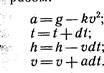
![]() Реализуем
математическую модель решения задачи с помощью таблицы 34 и отобразим высоту
падения груза на линейчатой диаграмме (рис. 71).
Реализуем
математическую модель решения задачи с помощью таблицы 34 и отобразим высоту
падения груза на линейчатой диаграмме (рис. 71).
|
|
Определение времени падения груза |
||||
|
|
|
Время |
Высота |
Скорость |
|
|
|
|
|
|
|
|
|
9,8 9,41584 8,323006
5,092587 3,591228 2,407746 ,556502
0,608987 0,373970
0,084075
0,018610
0,002480 0,001498 0,000905 0,000547 0,000330 |
|
2 4 5 6 7 8 9 10 12 13
15 16 17 18 19 20 21 22 23 |
1 ООО 1 ООО 990,2 970,9842 943,4453
909,14 869,7421 826,753 781,3562 734,4028 686,4679 637,9241 589,0062 539,8602
490,5755 441,2067 391,7871 342,3366
292,8675 243,3872 193,9001 144,4089 94,91522 45,42003 |
9,8 19,21584 27 ,53885
34,30529 39,39788 42,98911 45,39685 46,95336 47 ,93489 48,54387 48,91784 49,14602
49,28470 49,36877 49,41967 49,45045 49,46906 49,48031 49,49121 49,49369 49,49519 49,49609 49,49664 49,49697 |
|
|
24 —4,076063 |
|||||
|
25 |
— 53,5727 |
||||
![]()
![]() Ответ: груз
достигнет земли. на 24- и минуте.
Ответ: груз
достигнет земли. на 24- и минуте.
1200
1000
800
600 Время
Высота
400
200
-200
Рис. 71
Вопросы
1. Что понимают под моделированием?
2. Дайте определение математической модели.
3. Что такое математическое моделирование?
4. Из каких этапов состоит компьютерное моделирование?
Упражнения
1. Реализуйте алгоритмы решения вышеописанных задач с помощью таблиц.
2. Измените исходные данные в задаче I и проанализируйте результаты.
Задачи
1. Система из Ш материальных точек на плоскости задана с помощью действительных чисел х, , И, т1, ..., X10, Ио, ТН), где Xi, координаты i-ti точки, — ее масса, i— 10. Получите координаты ц€ктра масс (центра тяжести) системы, а также расстояние от центра масс до каждой из точек системы. Указание: координаты центра масс могут быть вычислены по формулам:
хри + УРЧ Чntl Ч- ntl
![]()
![]()
![]() 2. Реакция организма на лекарство
через п часов после- инъекции вычисляется показателем Экспериментально
установлено, что для екарственных препаратов показатель реакции сип где (для
данного лекарства), а ro= l. После скольких чаов реакция организма понизится
ниже 50 0/0 от первоначального ровня го?
2. Реакция организма на лекарство
через п часов после- инъекции вычисляется показателем Экспериментально
установлено, что для екарственных препаратов показатель реакции сип где (для
данного лекарства), а ro= l. После скольких чаов реакция организма понизится
ниже 50 0/0 от первоначального ровня го?
З. Пять спортсменов стартуют одновременно из одной точки с соа тветствующими начальными скоростями и равномерно за каждый час величивают свою скорость на соответствующую величину. Выясните, акие спортсмены будут друг от друга на максимальном и какие на инимальном расстояниях через заданное время. Какое расстояние робежит каждый спортсмен за заданное время?
4. Шарик массой ![]() кг подвесили к пружине от школьного
динамометра, оттянули вниз от положения равновесия на см и ОТПУежили. Он
начинает двигаться вверх и через некоторое время проходит через положение,
равновесия. Найдите это время, если жесткость пружины, определенная опытным
путем, оказалась равной 40 Н/м,
кг подвесили к пружине от школьного
динамометра, оттянули вниз от положения равновесия на см и ОТПУежили. Он
начинает двигаться вверх и через некоторое время проходит через положение,
равновесия. Найдите это время, если жесткость пружины, определенная опытным
путем, оказалась равной 40 Н/м,![]()
![]() Контрольный пример: а = 1 рад,
Контрольный пример: а = 1 рад, ![]() м, s = 3000 м, 0=200 м/с, Снаряд не
попадет в стену.
м, s = 3000 м, 0=200 м/с, Снаряд не
попадет в стену.![]()
![]() 6. ЗаДача Кольриджа. Кто-то собрал в
саду несколько яблок. Чтобы выйти из сада, нужно пройти поочередно через трое
ворот. У каждых ворот нужно отдать стражнику половину имеющихся яблок и еще
половину яблока, не разрезая. Сколько яблок нужно нарвать„ Чтобы вынести •из
сада К —0, 2, яблок?
6. ЗаДача Кольриджа. Кто-то собрал в
саду несколько яблок. Чтобы выйти из сада, нужно пройти поочередно через трое
ворот. У каждых ворот нужно отдать стражнику половину имеющихся яблок и еще
половину яблока, не разрезая. Сколько яблок нужно нарвать„ Чтобы вынести •из
сада К —0, 2, яблок?
7. На линии метро п станций. Расстояние между станциями
Si ![]() п— 1). На конечных станциях маршрута электропоезда стоят t и =tn) минут,
на промежуточных —
п— 1). На конечных станциях маршрута электропоезда стоят t и =tn) минут,
на промежуточных —![]() п— 1) минут. Средняя скорость движения электропоездов по всему пути следования
0' км / мин. Определите, сколько электропоездов должно находиться на линии
метро, чтобы интервал появления их на станциях не превышал int минут. Указание:
в качестве исходных данных возьмите следующие реальные данные для первой линии
Минского метрополитена (табл. 35).
п— 1) минут. Средняя скорость движения электропоездов по всему пути следования
0' км / мин. Определите, сколько электропоездов должно находиться на линии
метро, чтобы интервал появления их на станциях не превышал int минут. Указание:
в качестве исходных данных возьмите следующие реальные данные для первой линии
Минского метрополитена (табл. 35).
![]() Табли ца 35
Табли ца 35
|
|
Станция |
Расстояние между станциями (м) |
Время движения (с) |
Продолжительность остановок на станции (с) |
|
1 2 З 4 5 6 7 8 9 |
Институт культуры Площадь Независимости Октябрьская Площадь Победы Площадь Я. Коласа Академия наук Московская
Восток |
980 1455 1288
1023 |
65 105 90 79 85 70 75 ! 20 |
160 20 20 20 20 20
180 |
Известно также, что в часы пик интервал между электропоездами составляет З мин и на линии метро в это время находится 12 поездов.
![]()
![]() S 10. СИСТЕМА УПРАВЛЕНИЯ
S 10. СИСТЕМА УПРАВЛЕНИЯ![]()
БАЗАМИ ДАННЫХ rqs ACCESS ![]()
![]()
![]()
![]()
10.1. Основные объекты MS Access![]()
База данных в MS Access включает в себя, помимо наборов
данных, все объекты, связанные с хранимыми сведениями. К основным объектам
относятся таблицы, запросы, формы, отчеты, макросы и МОДУЛИ. Они располагаются
в общем файле базы данных на жестком диске или другом носителе информации.![]()
Таблица — основной объект базы данных,
который [ предназначен для хранения данных. Таблица состоит и ![]() записей, а
каждая запись — из отдельных поле ТИ
записей, а
каждая запись — из отдельных поле ТИ
![]()
понятия вы уже изучали ранее в базовом курсе
информатики.![]()
![]()
![]()
![]() Как
правило, одной таблицы для решения сложных задач бывает недостаточно. В
подобных ситуациях целесообразно хранить различные наборы данных в, нескольких
отдельных таблицах. При этом для работы с ДаННЫ
Как
правило, одной таблицы для решения сложных задач бывает недостаточно. В
подобных ситуациях целесообразно хранить различные наборы данных в, нескольких
отдельных таблицах. При этом для работы с ДаННЫ![]() ми используются-связи
между отдельными полями этих, в делом независимых, н-аборов.лакик,г образом
реализуетёћак-называемая реляционная модель базы данных.
ми используются-связи
между отдельными полями этих, в делом независимых, н-аборов.лакик,г образом
реализуетёћак-называемая реляционная модель базы данных.
![]()
( Запрос — объект, который предоставляет
возможнЬсть оТбОр-а данных из одной или нескольких таблиц при помощи
определенного пользователем условия. Как ![]() правило, -посредством
запросов создаются виртуальные таблицы, использующие данные из одной или
нескольких уже существующих таблиц. Однако существуют также запросы, в
результате выполнения которых происходит изменение исходных таблиц: обновление,
удаление или добавление записей.
правило, -посредством
запросов создаются виртуальные таблицы, использующие данные из одной или
нескольких уже существующих таблиц. Однако существуют также запросы, в
результате выполнения которых происходит изменение исходных таблиц: обновление,
удаление или добавление записей.![]()
Форма — объект, предназначенный для ввода данных в таблицы и отображения их на экране компьютера.
Отчет — объект, предназначенный для
создания теклстового или графического документа, основанного на Информации,
отобранной из базы данных. Отчет можно /џросмотреть на экране, распечатать или
включить в до![]() кумент другого приложения, например в
текст, создан
кумент другого приложения, например в
текст, создан![]() ный в редакторе Wor.d.
ный в редакторе Wor.d.
![]()
![]()
Модуль — объект, содержащий программы на специальном языке
программирования Access Basic. Эти прораммы могут вызываться, например, при
открытии баы данных или из других объектов базы (форм, отчетов, макросов).![]()
![]() Прежде чем
приступить к решению задач с помощью СУБД Access, напомним некоторые базовые
понятия,
Прежде чем
приступить к решению задач с помощью СУБД Access, напомним некоторые базовые
понятия, ![]() необходимые для дальнейшей работы,
необходимые для дальнейшей работы,![]()
Процесс создания базы данных и последующей рабо-
![]()
ты с мей можно разбить на несколько.
Этапов. Первый К эт:ап.-заключается в определении структуры базы
-данных. На , этом ,эТапе, устанавливается, из каких полеи соёТоит отдельная
запись набора данных, и задается тип каждого поля.![]()
![]() На втором этапе
осуществляется, ввод данных. Использование форм упрощает? ввод
На втором этапе
осуществляется, ввод данных. Использование форм упрощает? ввод ![]() и:
и:
записей. С помощью „форм можно вывести на
экран содержимое не всех „полей, а только некоторых из них, если это
необходимо.![]()
![]() Третий этап — поиск-инфор.мащиь,г в таблицах — осу-
Третий этап — поиск-инфор.мащиь,г в таблицах — осу-
![]()
![]()
![]() ществляеТся
на основе применяемых к ойфеделенным
ществляеТся
на основе применяемых к ойфеделенным ![]() полям критериев поиска. В качестве
результата будут отобраны те записи; содержимое соответствующих полей
полям критериев поиска. В качестве
результата будут отобраны те записи; содержимое соответствующих полей ![]() которых
удовлетворяет заданным критериям. Следующий этап это офуиление. записей,
отобранных по з<апросу, в виде всевозможных отчеТоВ7
которых
удовлетворяет заданным критериям. Следующий этап это офуиление. записей,
отобранных по з<апросу, в виде всевозможных отчеТоВ7
Вопросы![]()
![]() 1. Что такое база данных в MS Access?
1. Что такое база данных в MS Access?
2. Дайте характеристику объектов, входящих в базу данных.
![]() З. Какие•основные этапы включает процесс создания базы данных?
З. Какие•основные этапы включает процесс создания базы данных?
![]() 10.2. Начало работы с MS Access
10.2. Начало работы с MS Access![]()
Задача. Создать базу данных «Визитная карточка стран Западной Европы» в:
среде СУБД •MS Access на ![]() основании •цаННЫХ, представленных в таблице 36.
основании •цаННЫХ, представленных в таблице 36.
Та блица 36
|
|
|
Территория“ (тыс. кв. км) |
Население (тыс. жит.) |
Денежная единица |
|
Австрия |
Вена |
84 |
7560 |
Шиллинг |
|
Великобритания |
Лондон |
245 |
56275 |
|
|
Дания |
Копенгаген |
|
5247 |
Крона |
|
Ирландия |
Дублин |
70 |
3534 |
|
|
Италия |
Рим |
301 |
57051 |
|
|
Люксембург |
Люксембург |
2,6 |
325 |
Франк |
|
Монако |
Монако |
|
25 |
Франк |
|
Нидерланды Португалия |
Амстердам Лиссабон |
32 92,2 |
9149 |
Гульден Эскудо |
![]() Создание структуры таблицы
Создание структуры таблицы
![]() Запуск- MS' и любого приложения Win
Запуск- MS' и любого приложения Win![]() do*ws, щожет осуществляться способами, Напримф,---с помофЬћ6 •кнбйТи Т Пуск
или через_ запуск созданной ранее- базы дан-нЫЭ< Access. Будем счйтать, что
пиктограмМа Access находится Аа Рабочем столе пользовательского компьютера. В
этом случае, для того чтобы запустить СУБД Microsoft Access; дважды щелк, нем„
мышью на- пиктограмме:
do*ws, щожет осуществляться способами, Напримф,---с помофЬћ6 •кнбйТи Т Пуск
или через_ запуск созданной ранее- базы дан-нЫЭ< Access. Будем счйтать, что
пиктограмМа Access находится Аа Рабочем столе пользовательского компьютера. В
этом случае, для того чтобы запустить СУБД Microsoft Access; дважды щелк, нем„
мышью на- пиктограмме:
|
|
||||||||||||||||||||||||||
|
Micwsoft• Access |
||||||||||||||||||||||||||
|
|
||||||||||||||||||||||||||
Рис. 72
На экране появляется диалоговое окно (рис. 72), в котором можно приступить к созданию новой базы данных или открыть одну из уже имеющихся баз данных.
Для создания базы данных:- «Виёитная карточка стран Западной Европы» установим флажок в пункте Новая база данных и нажмем клавишу ОК.
В— результате откроется диалоговое окно создания файла базы данных;• в • котором нужно указать имя файла новой базы хданных -и определить, на каком диске и в каком. каталоге он будет расположен. Заметим, что стандартное • расширение- файла базы данных — mdb.
-ВыбёреМ диск и каталог файл с0ЗДайае•моТ-базы данных, и ф_ай_ла название поле Тип „фдйла выберем Базы- ДиНЫХ и. нажмем кнопку- Создать. На экране появится окно базы данных (рис. 73ј:—-—
Для создания структуры таблицы Визитка выполним следующую последовательность действий.
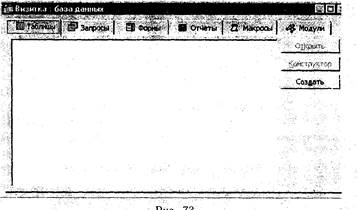
Рис. 73
I Таблицы Создать. На экране отобразится диалоговое окно
Новая таблица, в правой части которого появится список возможнМх способов
создания таблицы. 2. Конструктор -+ ОК. Откроется окно конструктора ![]() структура
таблицы базы
структура
таблицы базы
Прежде чем перейти к вводу имен и типов полей, познакомимся с
некоторой справочной информацией, необходимой для дальнейшей работы.![]()
![]()
![]() Панель инструментов конструктора таблиц
Панель инструментов конструктора таблиц
![]()

С помощью этих кнопок можно
маркированные поля ![]() объявить ключевыми, просмотреть, изменить
или создать
объявить ключевыми, просмотреть, изменить
или создать ![]() индексы, а; также вставить или удалить
поля.
индексы, а; также вставить или удалить
поля. ![]()
![]()
для“ выйолнения отдельных команд удобно
использовать и другие кнопки панели, представленные в табли![]() Це 37.
Це 37.![]()
![]()
![]() Таблица 37
Таблица 37
|
Вил |
Назначение |
|
|
Предназначена для переключения из режима Конструктора в режим Таблица и наоборот |
|
|
Кнопка Построить предназначена для вызова программы-мастера для автоматического определения полей, выражений, свойств и т. д. |
|
|
Используется для переключения в окно базы дан- НЫХ |
![]()
Типы данных![]()
![]()
![]() Тип
поля должен соответствовать типу вводимых в не; го данных. Тип поля в MS Access
может иметь следующие значения.
Тип
поля должен соответствовать типу вводимых в не; го данных. Тип поля в MS Access
может иметь следующие значения.
Текстовый: текстовые поля содержат текст,
длина{ которого не превосходит 255 символов. ![]()
![]()
![]()
![]()
![]()
![]()
![]()
![]()
![]()
![]()
![]()
![]()
![]()
![]()
![]()
![]() О Поле МЕМО: текстовые данные длиной до 64 ООО
О Поле МЕМО: текстовые данные длиной до 64 ООО ![]() символов.
Поля этого типа нельзя индексировать.
символов.
Поля этого типа нельзя индексировать.
![]() Числовой: содержат произвольные числовые
зна-.ч чения.
Числовой: содержат произвольные числовые
зна-.ч чения.![]()
![]()
![]() о Дата / время: содержат значения дат и времен.
о Дата / время: содержат значения дат и времен.
о Денежный: хранят числа с точностью до 15 разрядов слева от
запятой и с точностью до 4 десятичных»азрядов справа от запятой.![]()
![]()
![]() Счетчик:
содержит число, которое автоматически увеличивается на 1, когда в таблицу
добавляется новая запись.
Счетчик:
содержит число, которое автоматически увеличивается на 1, когда в таблицу
добавляется новая запись.![]()
![]() Логический: хранят
значения Да и Нет.
Логический: хранят
значения Да и Нет.![]()
Поле объекта 0LE: содержат объекты, такие, как, например, Ехсе1-таблицы или точечные рисунки.
![]() Гиперссылка: содержит гиперссылку на
некоторый
Гиперссылка: содержит гиперссылку на
некоторый
![]()
документ или файл.
![]() Кроме перечисленных значений, в списке
доступных типов полей находится Мастер подстановок, который позволяет либо явно
задать список допустимых значений данного поля, либо воспользоваться для
подстановки значениями полей из уже существующей таблицы.
Кроме перечисленных значений, в списке
доступных типов полей находится Мастер подстановок, который позволяет либо явно
задать список допустимых значений данного поля, либо воспользоваться для
подстановки значениями полей из уже существующей таблицы.
![]() По умолчанию предполагается, что данные в поле
По умолчанию предполагается, что данные в поле
[83![]()
имеют текстовый тип. Для изменения типа надо щелкнуть на стрелке в правой части соответствующей ячейки и выбрать нужный тип из появившегося списка.
Продолжим работу по созданию структуры таблицы базы данных «Визитка». Для каждого поля укажем его имя и тип. Переключение между колонками Имя поля, Тип поля и Описание осуществляется клавишей ТаЬ или при помощи мыши. В колонке Описание можно прокомментировать назначение любого поля.
Введем следующие имена полей, типы полей . и необходимые комментарии в структуру таблицы базы данных «Визитка».
1. Имя поля — Страна. Тип поля — Текстовый. Размер поля — 15.
2. Имя поля — Столица. Тип поля — Текстовый. Размер поля 15.
З. Имя поля — Территория. Тип поля — Числовой.
Размер поля — С плавающей точкой (4 байта).
4. Имя поля — Население. Тип поля — Числовой. Размер поля — Длинное целое.
5. Имя поля — Денежная единица. Тип поля — Текстовый. Размер поля — 20.
Окно таблицы базы данных- «Визитка» в режиме конструктора после ввода имен и типов полей будет иметь вид, представленный на рисунке 74.
Для нормального функционирования, реляционной-базы -данных 'желательно каждую, таблицу- снабдить—ракназываемым пербйчным ключом, т. е. уникальным иден-
Таблица1 : таблица
Страна ТЖСТОВЫЙ
|
Столица |
Тжстовый |
|
|
Территоця |
; СИсловт% |
i в тыс,кв км |
|
Населэме |
'-Исзтой |
в тые,жителей |
Денежная едж•ще Тастовьй
Рис. 74
тификатором, состоящим из-о.дного
-илим,ескольких полей тйбЛйПЪГДля этого Достаточно помстить курсор в выбранное
поле и нажать соответствующую кнопку панели инструментов: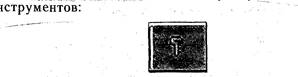
![]() В нашем_.случае в качестве иервичного
ключа выберем поле Страна.
В нашем_.случае в качестве иервичного
ключа выберем поле Страна.
![]() Ввод данных в таблицу и их
редактирование
Ввод данных в таблицу и их
редактирование
![]()
![]() Когда
работа по созданию структуры таблицы закончена, можно приступить к заполнению
таблицы данными. Для этого надо переключиться из режима Конструктора в режим
Таблицы. Это действие можно выполнить, например, нажав соответствующую кнопку,
расположенную на панели инструментов:
Когда
работа по созданию структуры таблицы закончена, можно приступить к заполнению
таблицы данными. Для этого надо переключиться из режима Конструктора в режим
Таблицы. Это действие можно выполнить, например, нажав соответствующую кнопку,
расположенную на панели инструментов:
![]()
![]()
![]() MS
Access сопровождает такое „переключение предупреждением о необходимости
сохранить структуру таблицы, прежде- чем „перейти непосредственно. к вводу
данных.
MS
Access сопровождает такое „переключение предупреждением о необходимости
сохранить структуру таблицы, прежде- чем „перейти непосредственно. к вводу
данных.![]()
Сохранить структуру таблицы щожно также, выполнив *ледубщУю
послёД6ћате•льность действий:![]()
—Е Имя таблицьц Таблица 1 -+ОК. ![]() На
этом этапе на экране может появиться диалоговое окно, представленное на рисунке
75. Это происходит в том случае, если при задании структуры таблицы ни одно из
полей не было выбрано в качестве ключевого поля.
На
этом этапе на экране может появиться диалоговое окно, представленное на рисунке
75. Это происходит в том случае, если при задании структуры таблицы ни одно из
полей не было выбрано в качестве ключевого поля.
При ответе «Да» таблица будет сохранена и в ней автоматически будет создано ключевое поле с именем Код.
После выполнения описанных выше действий на экране появляется окно таблицы (рис. 76).
![]() В каждую строку таблицы (см. рис. 76)
введем данные о государствах Западной Европы, содержащиеся в первых шести
строках таблицы I из условия задачи. В MS Access сохранение каждой записи
происходит автоматически после завершения ее обработки. Вследст-
В каждую строку таблицы (см. рис. 76)
введем данные о государствах Западной Европы, содержащиеся в первых шести
строках таблицы I из условия задачи. В MS Access сохранение каждой записи
происходит автоматически после завершения ее обработки. Вследст-
|
|
|
|
|
|
|
|
Micvosoft Access |
|
|
|
|
|
|
Аса -з—јы. Sa№tb. тле для базЫдаНньЈњ |
|||||
Рис. 75
|
Таблица] : таблица |
|
||||
|
|
|
|
|
|
|
|
|
|
|
|
|
|
|
|
|||||
Рис. 76
вие этого отпадает необходимость в промежуточном сохранении данных таблицы.
Заметим, что создание структуры таблицы . и. ее изменение ввод да-НнЫх и их последующее—изменение —— в- режиме.--Табулицы.
После ввода всех данных будет создана таблица базы данных «Визитка», соответствующая условию задачи (рис. 77).
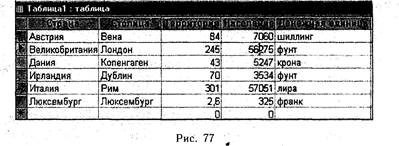
![]() Закроем окно Таблица,
нажав стандартную кнопку Закрыть, расположенную л правом верхнем углу окна. На
экране останется окно База данных, содержащее
Закроем окно Таблица,
нажав стандартную кнопку Закрыть, расположенную л правом верхнем углу окна. На
экране останется окно База данных, содержащее ![]() название Таблица 1 на
вкладке Таблица.
название Таблица 1 на
вкладке Таблица.![]()
Удаление и добавление записей в таблицу
Добавление „данных.. в.- таблицу в среде MS Access
осуществляется режиме Таблицы. Вставка новых дополнительных записей между
существующими напрямую невозможна.“ Поэтому новую запись добавляют в конец
таблицы.![]()
![]() Упражнение. Выполним
добавление оставшихся трех строк таблицы, содержащейся в условии задачи, в таб
Упражнение. Выполним
добавление оставшихся трех строк таблицы, содержащейся в условии задачи, в таб![]() лицу
базы данных. «Визитка». Для этого в окне Базы
лицу
базы данных. «Визитка». Для этого в окне Базы ![]() данных выделим
слово. Таблица 1 и нажмем кнопку Открыть. Произойдет переход в- режим Таблицы.
Добавим недостающие записи.
данных выделим
слово. Таблица 1 и нажмем кнопку Открыть. Произойдет переход в- режим Таблицы.
Добавим недостающие записи.![]()
![]() Изменение структуры таблицы
Изменение структуры таблицы![]()
![]()
![]()
![]()
![]() Изменение
структуры таблицы. (добавление и удаление полей, изменение их названия и типа)
происходит
Изменение
структуры таблицы. (добавление и удаление полей, изменение их названия и типа)
происходит ![]() в, режиме Конструктора, Ранее мы
научились переходить
в, режиме Конструктора, Ранее мы
научились переходить ![]()
![]() в рёЖйм*Кбнструктора из режима Таблицы с
помощью
в рёЖйм*Кбнструктора из режима Таблицы с
помощью ![]()
![]() специальной кнопки. В этот режим можно
перейти также
специальной кнопки. В этот режим можно
перейти также ![]() из окна База данных. Для этого достаточно
нажать
из окна База данных. Для этого достаточно
нажать ![]() кнопку Конструктор, расположенную в данном
окне.
кнопку Конструктор, расположенную в данном
окне.
![]() Решим следующую задачу. Пусть нам
необходимо
Решим следующую задачу. Пусть нам
необходимо![]()
![]()
![]() добавить в
созданную Таблицу 1' базы данных «Визитка» сведения о государственном языке
каждой• страны (Австрия нёмеЦкий•, Великобритания — английский; Дания —
датский; Ирландия — ирландский, английский; Италия — итальянский; Люксембург—
французский, немецкий; Монако — французский; Нидерланды — нидерландский;
Португалия португальский; ФРГ — немецкий).
добавить в
созданную Таблицу 1' базы данных «Визитка» сведения о государственном языке
каждой• страны (Австрия нёмеЦкий•, Великобритания — английский; Дания —
датский; Ирландия — ирландский, английский; Италия — итальянский; Люксембург—
французский, немецкий; Монако — французский; Нидерланды — нидерландский;
Португалия португальский; ФРГ — немецкий).![]()
![]()
Выполним следующую последовательность действий.
![]() 1. Выделим Таблицу I на вкладке Таблица в окне База
данных.
1. Выделим Таблицу I на вкладке Таблица в окне База
данных.![]()
![]() 2. Нажмем кнопку
Конструктор, чтобы открыть Таблицу I в режиме Конструктора.
2. Нажмем кнопку
Конструктор, чтобы открыть Таблицу I в режиме Конструктора.![]()
![]() З. Установим курсор в поле Денежная
единица и нажмем на панели инструментов кнопку Вставить. В появившейся пустой строке
введем: Имя поля — Язык. Тип поля — Текстовый. Размер — 50.
З. Установим курсор в поле Денежная
единица и нажмем на панели инструментов кнопку Вставить. В появившейся пустой строке
введем: Имя поля — Язык. Тип поля — Текстовый. Размер — 50.![]()
![]() 4. Перейдем в режим
Таблицы, нажав соответствующую. кнопку на панели инструментов, и добавим инфор
4. Перейдем в режим
Таблицы, нажав соответствующую. кнопку на панели инструментов, и добавим инфор![]() мацию
в новое поле «Язык».
мацию
в новое поле «Язык».![]()
Установление связей „между- таблицами ![]()
В- СУБД Л'Њ Access реализована возможность хранить. в одном файле базы данных несколько, таблиц,
) связывать их между собой и использовать содержащиеся в них данные совместно.
![]() Добавим, в базу данных «Визитка» еще одну таблицу
«Известные города стран Западной Европы». Данные
Добавим, в базу данных «Визитка» еще одну таблицу
«Известные города стран Западной Европы». Данные 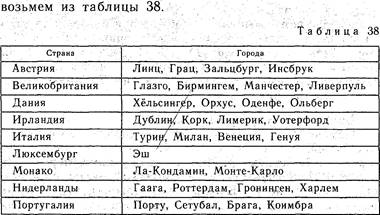 возьмем из таблицы
38.
возьмем из таблицы
38.
![]()
Создадим структуру таблицы «Города»,
которая будет состоять из. двух _тюлей. Для- этого; находясь окне базы данных
«Визитка», . выполним следующую последовательность- действий: Таблицы Создать
Конструктор ОК. Введем следующие имена полей, типы полей 4 необходимые
комментарии.![]()
1. Имя поля — Страна. Тип поля — Текстовый. РазМер поля -— 15.
2.
Имя поля — Город. Тип: поля — Текстовый.. Размер- поля -1—
100. ![]()
Теперь можно перейти в режим Таблицы и заполним ![]() таблицу
Города базы данных «Визитка» информацией из Таблицы 1 (см. рис. 77).
таблицу
Города базы данных «Визитка» информацией из Таблицы 1 (см. рис. 77).![]()
![]()
![]()
![]()
![]()
![]()
![]()
![]()
![]()
![]()
![]()
![]()
![]()
![]()
![]()
![]()
![]()
![]()
![]()
![]()
![]()
![]()
![]()
![]()
![]()
![]()
![]()
![]()
![]()
![]()
![]()
![]()
![]()
![]()
![]()
![]()
![]()
![]()
![]()
![]()
![]()
![]()
![]()
![]()
![]()
![]() Теперь
созданная нами база данных включает две таблицы: Таблицу 1 и Города.
Эффективное совместное функционирование этих таблиц возможно только в том
случае, если между ними будут определены связи. Для этого, можно, чнапример,
выполнить команду. Схема• данных меню Сервис. В результате откроется окно Схема
данных. На панели инструментов появляется группа
Теперь
созданная нами база данных включает две таблицы: Таблицу 1 и Города.
Эффективное совместное функционирование этих таблиц возможно только в том
случае, если между ними будут определены связи. Для этого, можно, чнапример,
выполнить команду. Схема• данных меню Сервис. В результате откроется окно Схема
данных. На панели инструментов появляется группа ![]() кнопок для работы
кнопок для работы 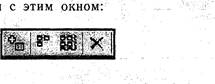 с
этим окном:
с
этим окном:
Эти кнопки предназначены- соответственно: для добавления
таблиц или запросов; для отражения прямых связей между объектами базы данных и
для отражения всех установленных связей; . для_ удаления имеющихся ![]() связей.
связей.![]()
Установим связь между таблицами базы данных «Визитка»• по полю Страна. Для этого поместим пиктографические изображения соответствующих таблиц в окно Схема данных, последовательно выделяя название каждой . из таблиц и нажимая кнопку Добавить в окне Добавление таблицы (рис. 78).
![]()
Пользуясь мышью, перетащим поле
Страна Таблицы в область поля Страна таблицы Города. В появившемся диалоговом
окне Связи (рис 79) щелкнем по кнопке ![]() Создать. Графическое изображение
установленной связи будет добавлено в окно Схема данных.
Создать. Графическое изображение
установленной связи будет добавлено в окно Схема данных.![]()
Сортировка данных- таблицы![]()
Для выполнения- упорядочения „„данных в таблице используется • - команда- г- сбртировка меню Записи или
Стра4а
Города
стопа Торитория
Денежная е
Добавление таблицы
Табт-ща1
Рис. 78
Связи
страна Страна ф*еАвв
Рис. 79
специальные кнопки, расположенные на панели инструментов:
— сортировка по возрастанию; сортировка по убыванию.
Для выполнения упорядочения необходимо открыть :режиме Таблйцы,- затей мар-
Чировать столбец, по которому будет происходить
![]() цз—вышеназдандых
кнопок. Можно упорядочить данные не одному, а по нескольким признакам. В этом
случае последовательность ействий аналогична описанной выше, с той лишь
разнишей, что предварительно маркируется сразу несколько ?столбцов таблицы, по
которым будет проводиться сорти
цз—вышеназдандых
кнопок. Можно упорядочить данные не одному, а по нескольким признакам. В этом
случае последовательность ействий аналогична описанной выше, с той лишь
разнишей, что предварительно маркируется сразу несколько ?столбцов таблицы, по
которым будет проводиться сорти![]() ровка (удерживается клавиша Shift при
маркировке
ровка (удерживается клавиша Shift при
маркировке ![]() ?столбцов).
?столбцов).![]()
![]() Упражнение. Проведем
сортировку Таблицы 1 по содержимому поля Территория. Для этого выполним
Упражнение. Проведем
сортировку Таблицы 1 по содержимому поля Территория. Для этого выполним ![]() следующую
последовахельность действий.
следующую
последовахельность действий.![]()
1.
Перейдем в режим Таблицы для Таблицы 1. ![]()
2.
Маркируем столбец Территория.![]()
З. Нажмем кнопку Сортировка по возрастанию. За![]() писи
расположатся в порядке возрастания размеров территорий.
писи
расположатся в порядке возрастания размеров территорий.
![]()
![]() Вопросы
Вопросы![]()
1. Какие типы полей можно использовать в MS Access?
2.
Для чего
предназначен первичный ключ?![]()
З. Опишите алгоритм удаления записи из таблицы базы данных.
![]()
4.
В каком режиме
происходит изменение структуры таблицы?![]()
5. Как можно отсортировать данные, содержащиеся в таблице?
Упражнение
Опишите структуры записей, создайте таблицы и заполните их информацией для следующих баз данных:
а) выбросы вредных веществ в атмосферу
(в год) (тыс. т) (табл. 39): ![]()
![]() Т а бл и ца 39
Т а бл и ца 39
|
Город |
• Твердые |
Газообразные и жидкие |
Всего |
|
Брест |
|
|
|
|
Пинск |
0,9 |
11,6 |
12,5 |
|
Новополоцк Минск |
|
158,0 |
|
|
Могилев |
8,9 2,9 |
88,3 |
91,2 |
|
Бобруйск |
2,5 |
50,2 |
52,7 |
|
Орша |
|
|
|
|
Витебск |
9,5 |
27,0 |
36,5 |
|
Солигорск |
|
20,0 |
21,2 |
|
Лида |
|
57 |
6,2 |
|
Полоцк |
|
12,0 |
13,9 |
б) сорта яблонь на Беларуси (табл. 40): ![]()
Т а бл и ц а 40![]()
![]()
|
Сорт |
Масса плода (г) |
Летний |
Осенний |
Зимний |
|
Белый налив Старик Эрлист Ранний сладкий Штрейфлинг Антоновка
обыкновенная Минский Банановый Малиновый Мантэт |
200 120 120 130 |
true true true false false false fa1se false true |
false fa1se false true true false fa1se true false |
false false false false false true true false false |
в) карта радиационной обстановки в некоторых пунктах Беларуси (табл. 41):
Т а бл и ц а 41
|
|
|
||||||||||||||||||||||||||||
10.3. Создание и корректировка запросов
![]()
![]() С помощью
запросов пользователь может выбрать необходимые данные, представить их на
экране и выве
С помощью
запросов пользователь может выбрать необходимые данные, представить их на
экране и выве![]() сти на печать. При подготовке запроса
реализуется
сти на печать. При подготовке запроса
реализуется ![]()
![]() специальный фильтр; пропускающий только
нужные шодьзователю данные. В запросе-мог.ут быть произведены обобщающие—вычисления.
специальный фильтр; пропускающий только
нужные шодьзователю данные. В запросе-мог.ут быть произведены обобщающие—вычисления.![]()
![]() MS Access
поддерживает несколько. типов запросов: запрос на выборку, запрос „на
обновление, запрос_ща
MS Access
поддерживает несколько. типов запросов: запрос на выборку, запрос „на
обновление, запрос_ща ![]() -удалёние, забрбс на обавление
данных.
-удалёние, забрбс на обавление
данных.
![]()
![]() Мы
рассмотрим более подробяо возможности, предоставляемые запросом на выборку
данных. При выполне
Мы
рассмотрим более подробяо возможности, предоставляемые запросом на выборку
данных. При выполне![]()
![]() нии такого запроса его результаты
отображаются в фор
нии такого запроса его результаты
отображаются в фор![]() ме динамического набора, т. е. таблицы,
содержащей только удовлетворяющие этим условиям сведения из
ме динамического набора, т. е. таблицы,
содержащей только удовлетворяющие этим условиям сведения из ![]() базы данных.
При сохранении запроса сохраняется только его структура.
базы данных.
При сохранении запроса сохраняется только его структура. ![]()
![]()
![]()
![]() ДЛТ-Сб5ДИния
нового запроса на выборку надо выполнить следующую последовательность действий:
База данных -+ Запросы Создать и выбрать в появившемсЙ
ДЛТ-Сб5ДИния
нового запроса на выборку надо выполнить следующую последовательность действий:
База данных -+ Запросы Создать и выбрать в появившемсЙ![]()
диалоговом окне Новыи запрос нужную опцию. При этом
![]()
можно воспользоваться помощью,Ластера.или создавать запрос самостоятельно в режиме Конструктора. Панель инструментов в этом режиме содержит специальные кнопки, представленньге в таблице 42.
Т абл и ца 42
|
Вид |
Назначение |
|
|
Предназначена для выбора типа запроса |
|
|
Используется для получения результатов запроса |
|
|
Предназначена для вызова построителя изображений |
|
|
Используется для задания групповых операций в полях запроса |
|
|
Используется для определения количества записей, выводимых после выполнения запроса |
![]()
Переключаться между различными режимами
представления запроса можно с помощью крайней левой ![]() кнопки со списком на
панели инструментов:
кнопки со списком на
панели инструментов:

7 Информатика, 1 1 ют.
|
Запрос 1 : запрос на выборку |
|
|||||||||
|
|
Si$$'i |
|||||||||
|
|
|
|
|
|||||||
|
|
|
|
||||||||
|
|
|
|
||||||||
|
|
||||||||||
Рис. 80
Окно Запрос в режиме конструктора разделено на две панели (рис. 80). Верхняя панель содержит списки полей таблиц или запросов. Нижняя часть окна. Конструктора запроса представляет собой поле так называемого бланка QBE (запроса по образцу).
Первым действием в процессе „разработки- нового запроса является добавление в егср верхнюю панель таблиц, из которых выбираются данные.
Количество таблиц, используемых в запросе„ме ограничено. При создании запросов к нескольким таблицам необходимо предварительно установить связи между их полями. Получающийся в результате выполнения такого запроса динамический набор данных представляет собой объединение или пересечение таблиц базы данных.
Нижняя панель- окна конструктора состоит из столбцов, каждый из которых относится к одному полю, используемому в данном запросе, и обычно содержит следующие строки, е Поле содержит названия полей выбранной таблицы (таблиц),- вк,лючаемые в запрос.
е Сортировка — при позиционировании курсора в ячейку этой строки в ней появляется указатель разворачивающегося списка, - из которого „можно выбрать тип сортировки.
е Вывод на экран определяет, будет ли данное поле вкводиться в наборе записей, полученном в результате вЫполнения запроса.
[94
е Условие отбора и • строка или служат для
ввода условий, используемых в качестве фильтра: ![]()
Упражнение. Подготовим запрос о названиях столиц и• размерах территорий стран Западной Европы. Выполним „следующую последовательность действий.
1. База данных Запросы -+ Создать,![]()
2, Новый запрос —» Конструктор —»- ОК. На экране появится окно Запрос на выборку и окно Добавление таблиц.
З. В окне Добавлецие таблиц выберем вкладку Таблицы и
отметим: элемент Таблица 1. Щелкнем по кнопке Добавить и нажмем• кнопку
Закрыть. На экране остается окно Запрос на выборку. ![]()
4. ![]()
![]()
![]()
![]()
![]()
![]()
![]()
![]() В
списке полей Таблицы I последовательно сделаем двойной щелчок мышью на
элементах Страна; Столица, Территория. Данные поля поместятся: в строку Поле.
Это означает, что они будут использоваться запросом.
В
списке полей Таблицы I последовательно сделаем двойной щелчок мышью на
элементах Страна; Столица, Территория. Данные поля поместятся: в строку Поле.
Это означает, что они будут использоваться запросом.
5. В
строке Сортировка щелкнем в третьей колонке и откроем список опций.![]()
![]() б. Активизируем опцию По возрастанию и закроем окно Нового
запроса следующим образом: Закрыть
б. Активизируем опцию По возрастанию и закроем окно Нового
запроса следующим образом: Закрыть ![]() Да Запрос 1 ОК.
Да Запрос 1 ОК.
Подготовка запроса для выделения части данных Таблицы I
завершена. Сохраненный запрос появится в окне База данных на вкладке Запросы.![]()
Для. того чтобы увидеть результат выполнения подготовленного запроса, выделим Запрос 1 на вкладке Запрос и нажмем клавишу Открыты В нашем случаетезультатом будет следующая динамическая таблица (рис. 81).
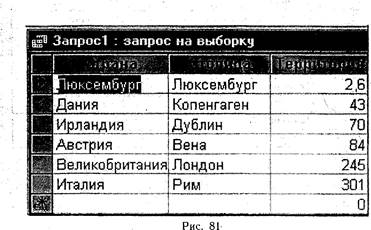
![]()
![]() Заметим, что
данные в динамической таблице отсортированы по полю Территория,
Заметим, что
данные в динамической таблице отсортированы по полю Территория,
Вопрос•ы
![]() 1. В каких случаях удобно использовать запросы на выборку?
1. В каких случаях удобно использовать запросы на выборку?
2. Опишите основные этапы создания запроса. ![]()
![]() З. Что является результатом выполнения запроса на выборку?
З. Что является результатом выполнения запроса на выборку?
Упражнение
![]()
![]() Опишите структуры записей, создайте н
заполните табЛИЦЫ базы
Опишите структуры записей, создайте н
заполните табЛИЦЫ базы ![]() данных (табл. 43, 44, 45). Свяжите таблицы между собой и сформируй: те
следующие запросы: а) Сколько штук. вида товара, код которого равен З, было
заказано? б) Сколько штук этого вида товара пРодано? в) По каким видам товара
заказы выполнены не полностью? г) Выведите фамилии и инициалы заказчиков,
оформлявших заказы в ООО «Пальма».
данных (табл. 43, 44, 45). Свяжите таблицы между собой и сформируй: те
следующие запросы: а) Сколько штук. вида товара, код которого равен З, было
заказано? б) Сколько штук этого вида товара пРодано? в) По каким видам товара
заказы выполнены не полностью? г) Выведите фамилии и инициалы заказчиков,
оформлявших заказы в ООО «Пальма».![]()
![]()
![]() Таблица 43
Таблица 43
|
|
|
||||||||||||||||||||||||||||||||||||||||||||||||||||
|
|
|||||||||||||||||||||||||||||||||||||||||||||||||||||
|
|
|||||||||||||||||||||||||||||||||||||||||||||||||||||
![]() Т а бл и ц а 44
Т а бл и ц а 44
|
Номер заказа 1 |
Код товара |
Дата заказа 1 1.10.99 г. |
Заказано (штук) 13 |
|
2 |
З 6 |
5.1 1.99 г. |
5 |
|
З |
|
12.1 1.99 г. |
6 |
|
4 |
|
3.1 1,99 г. |
|
|
5 |
з |
3.1 1.99 г. |
|
|
6 |
5 |
19.1 1.99 г. |
|
|
7 |
25 |
1.99 г. |
12 |
|
8 |
6 |
13.1 1.99 г |
6 |
|
9 |
|
4.1 1 .99 г. |
з |
|
|
|
5.1 1.99 г. |
2 |
|
1 1 |
6 |
18.1 1.99 г |
|
|
12 |
З |
15.1 1.99 г |
8 |
|
13 |
9 |
17.1 1.59 г |
5 |
|
|
6 |
13.1 1.99 г |
7 |
|
15 |
|
20.1 1.99 |
|
![]()
![]()
![]()
![]()
![]()
![]()
|
Номер заказа |
Код товара |
Дата продажи |
Продано (штук) |
|
2
|
З 6 З 9 З 5 25
9
|
21.12.99 24.12.99 г 19.12.99 г 10.12.99 г 21.12.99 г 1 1.12.99 г 25.12.99 г 25.12.99 г 21.12.99 г 19.12.99 г 19.12.99 г 19.12.99 г |
5 6 6 20 5 2 4 |
![]() 10.4. Подготовка и заполнение форм
10.4. Подготовка и заполнение форм ![]()
![]() Если пользователя не удовлетворяет
представление данных в виде таблицы, он может подготовить форму.
Если пользователя не удовлетворяет
представление данных в виде таблицы, он может подготовить форму. ![]() В форме
пользователь располагает данные на экране в порядке, требуемом ему для работы.
Если при подготовке документов пользователь должен расположить данные в
определенном виде, ему обязательно необходимо использовать форму.
В форме
пользователь располагает данные на экране в порядке, требуемом ему для работы.
Если при подготовке документов пользователь должен расположить данные в
определенном виде, ему обязательно необходимо использовать форму.![]()
![]() Формы готовятся по готовой таблице. При
этом достаточно иметь только структуру таблицы без данных.
Формы готовятся по готовой таблице. При
этом достаточно иметь только структуру таблицы без данных.
![]()
Новая форма
Конст то
4. Автоформа: в столбец
Автоформа: ленточная Автофорие: табичная
Диаграмма
Сводная т“лица
•ii \ј_№'ч'Ч\№;е. .
В последствии данные могут быть введены при работе с конкретной формой.
При подготовке формы необходимо_в.окне-Баз.ы дан, ных Ьыбрать цепочку Пор-мы — Создать. В открывшемся окне--НО'Тй“й форма (рис. 82) предлагайбтся различные режимы подготовки формы: Конструктор, Мастер форм, Автоформы в столбец; ленточная, табличная и др.
При использовании режима Конструктора форму пользователь готовит в основном, сам, что не ' всегда удобно. Поэтому рекомендуется использовать режим Мастера форм, так как Автоформы обеспечивают очень быстрое простое оформление форм. Это не всегда устра• ивает пользователя и часто ограничивает возможности оформления. В последующем будем использовать режим Мастера форм. В окне Новая форма нужно указать в качестве источника данных необходимую таблицу. При составлении. формы в дальнейшем будем использовать уже известную нам Таблицу 1 базы данных «Визитка».
После нажатия кнопки ОК откроется новое окно Создание форм (рис. 83).
В окне Создание форм. необходимо перенести из окна Доступных полей в окно Выбранные поля имена - тех полей, которые будут размещаться в форме. При этом в форме могут присутствовать не все поля таблицы. На этом подготовка формы можеТ быть закончена по кнопке
|
|
|||||
|
Создание форм |
|||||
|
|
|||||
|
|
зад |
|
|
||
|
|
|||||
Рис. 83
Создание Форм
(г Е сто—
Рис. 84
Готово. Однако при нажатии кнопки Далее можно продолжить подготовку и оформление формы.
После нажатия кнопки Далее откроется следующее окно Создание форм (рис. 84). В этом окне требуется
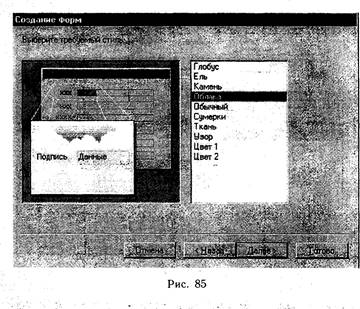
выбрать внешний вид формы: в один
столбец, ленточный, табличный или выровненный, а слева в окне Создание форм
просмотреть шаблон вида формы. Для нашей формы мы выберем внешний вид в. один
столбец. При ![]() необходимости дальнейшего оформления
формы требуется нажать кнопку Далее.
необходимости дальнейшего оформления
формы требуется нажать кнопку Далее.![]()
![]() В третьем окне Создание форм (рис. 85)
указывается стиль формы, который после его выбора представляется в том окне
слева. Для нашего примера будет выбран стиль Облако.
В третьем окне Создание форм (рис. 85)
указывается стиль формы, который после его выбора представляется в том окне
слева. Для нашего примера будет выбран стиль Облако.
![]() Если сформированная
форма нас не устраивает, то макет формы может быть изменен в режиме
Конструктора форм при установке флажка изменения макета формы.
Если сформированная
форма нас не устраивает, то макет формы может быть изменен в режиме
Конструктора форм при установке флажка изменения макета формы.![]()
![]() Для нашего примера
выберем флажком открытие формы для просмотра или ввода данных и нажмем кнопку
Готово.
Для нашего примера
выберем флажком открытие формы для просмотра или ввода данных и нажмем кнопку
Готово.![]()
![]() В открывшемся окне Форма 1 (рис. 87)
появится сначала только один подготовленный бланк формы с данны-
В открывшемся окне Форма 1 (рис. 87)
появится сначала только один подготовленный бланк формы с данны-
Создание ФОРМ
форма]
Рис. 86
|
|
|
|
|||
|
|
форма1 |
|
|
|
|
|
|
_ |
страна Стол— ДеНфКнаврДАшА« зшйллиАЈ Нёхлење |
|||
Рис. 87
ми из одной записи таблицы. В нашем случае это будут данные по стране Австрии.
Позднее бланк формы можно редактировать, дополнять и выводить на печать обычным способом.
Вопросы
1. С какой целью пользователь создает формы?
2. Какие режимы предоставляются пользователю при. подготовке форм?
З. - Почему наиболее удобным при подготовке форм является режим Мастера форм?
4. Какие этапы проходит полыователь при подготовке форм с помощью Мастера форм?
Упражнение
Подготовьте таблицы и создайте по ним соответствующие формы: а) сведения об озерах Беларуси (табл. 46, рис. 88):
Т абл и ца 46
|
Озеро |
Площадь |
Глубина |
Длина |
Ширина |
Объем воды З (млн М) |
|||||||||
|
Нарочь |
|
|
|
|
|
|||||||||
|
Свирь |
|
|
|
|
|
|||||||||
|
Мядель |
|
24,6 |
|
|
|
|||||||||
|
Дривяты |
|
|
|
|
|
|||||||||
|
Кедрово |
|
|
|
|
|
|||||||||
|
Свитязь |
|
|
|
|
|
|||||||||
|
Войсо |
|
|
|
|
|
|||||||||
|
Таблица4 |
|
|
|
|
|||||||||
|
|
|
||||||||||||
|
|
Н арочь |
|
|
|
|||||||||
|
|
Свирь |
|
|
|
|||||||||
|
|
Мядель |
|
|
|
|
||||||||
|
|
|
|
|
|
|||||||||
|
|
|
||||||||||||
|
|
|
||||||||||||
|
||||||||||||||
б) подписка на газеты и журналы (табл. 47, рис. 89):
Табл ица 47
|
Индекс издания |
Название издания |
Цена (р.) |
ФИО подписчика |
Адрес подписчика |
||
|
63856 |
Литература и искусство |
|
Сидоров С. С. |
ул. Кирова, д.З, кв.60 |
||
|
63868 |
Народная газета |
3000 |
Петров |
А. |
Е. |
пр. Правды, д. 13, кв.7 |
|
50102 |
Правда |
3000 |
Сомус |
я. |
К. |
ул. Беды, д. 15, кв.4З |
|
74998 |
Спадчына |
2000 |
Иванов |
н. |
П. |
ул. Красная, д.б7 |
|
70772 |
Радио |
3500 |
Крутик |
А. |
П. |
ул. Павлова, д. 13, кв.8 |
|
50187 |
Аргументы и факты |
3500 |
Кум |
|
|
ул. Народная, д.5, кв.З |
|
70188 |
Знамя |
4000 |
Крот н Ф. |
ул. Марата, ДВ, кв. П |
||
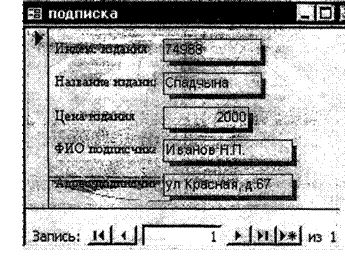
203
10.5. Формирование и вывод отчета
С процессом формирования отчетов как средством отображения данных при выводе на печать в СУБД вы уже знакомились в базовом курсе информатики. Отчеты в Access ГОТОВЯТСж-ПО-ГОТОВОЙ табщщее-
При подготовке отчета необходимо в окне Базы данных выбрать цепочку Отчеты Создать. В открывшемся окне Новый отчет (рис. 90) предлагаются различные режимы подготовки отчета: Конструктор, Мастер отчетов, Автоотчеты в столбец, ленточный и др. При использовании режима Конструктор отчет пользователь гото, вит в основном сам. Поэтому рекомендуется использовать режим Мастер отчетов. В последующем будем использовать режим Мастер отчетов. В окне Новый отчет требуется указать, что в качестве источника данных используется уже известная нам Таблица 1 базы данных «Визитка». После нажатия кнопки ОК откроется новое окно Создание отчетов (рис. 91
В окне Создания отчетов необходимо перенести из окна Доступных полей в окно Выбранные поля имена тех полей, которые будут размещаться в отчете. При этом в отчете могут присутствовать не все поля из таблицы или они могут располагаться в другой последовательности по выбору пользователя. На этом подготовка отчета
|
|
|
|
Новый отчет |
|
|
Конст то Г'ЛВЕТЕ- й т чет Е:Е; двтоотчет: е столбец Автоотчет: ленточный Матер диаграмм Почтовые наклейки ОтмеНа |
|
90
Создание отчетов
Ы/запфсы ТабЛИЦэ: Т аблицв1
единица
Страна
Сплица
Т ерритория
Рис. 91
может быть закончена по кнопке Готово. Однако при нажатии кнопки Далее можно продолжить подготовку и оформление отчета.
После нажатия кнопки Далее откроется окно Создание отчетов (рис, 92), в котором, если необходимо, может
|
|
|
Создание отчетов |
|
ЗД*е тр%еАй ФЛО. |
92
|
|
|
Создание отчетов |
|
От«1 |
Рис. 93
быть указано имя поля для предварительной сортировки данных перед размещением их в отчет. Для нашего отчета название стран будет отсортировано в алфавитном порядке.
В дальнейшем вмоследующих двух окнах с тем же названием Создание отчетов выбирается внешний вид отчета: в столбец, табличный или выровненный, указывается ориентация отчета — книжная или альбомная — и его стиль. Для нашего отчета мы выбираем табличную форму и строгий стиль.- В четвертом варианте окна Создание отчетов (рис. 93) указывается имя отчета (в нашем примере Отчет] ), устанавливается один из флажков просмотра отчета. или изменения структуры отчета. Если сформированный отчет нас не устраивает, то его структура и общий вид могут быть изменены в режиме Конструктора при установке флажка изменения структуры
После завершения подготовки нашего отчета при просмотре он будет выглядеть так, как это показано на рисунке 94. Созданный нами отчет. сначала выделяется в окне База ДаННЫХ,- а затем выводится на принтер с помощью цепочки команд меню Файл Печать.
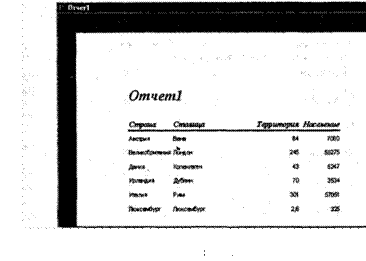
Вопросы
![]() 1. С какой целью пользователь создает
отчеты?
1. С какой целью пользователь создает
отчеты?![]()
2. Какие режимы предоставляются пользователю при подготовке отчетов?
![]() З. Почему наиболее удобным при
подготовке отчетов является режим Мастера?
З. Почему наиболее удобным при
подготовке отчетов является режим Мастера?
![]()
![]()
![]()
![]()
![]()
![]()
![]()
![]()
![]()
![]()
![]()
![]()
![]()
![]()
![]()
![]()
![]()
![]()
![]()
![]()
![]()
![]()
5. Каким образом пользователь выводит отчет на принтер?
![]()
Упражнение![]()
![]()
Сформируйте отчет по данным, содержащимся в таблице.
а) Таблица «Посещение музеев, театров и кинотеатров
Беларуси» (табл. 48):![]()
![]() Т а бл и ца 48
Т а бл и ца 48
|
Области |
Музеи |
Театры |
Кинотеатры |
|
Брестская |
890 |
314 |
15 |
|
Витебская |
356 |
175 |
12 |
|
Гомельская |
286 |
338 |
16 |
|
Гродненская |
392 |
|
|
|
Минская |
1 ЗОО |
|
29 |
|
Могилевская |
229 |
497 |
|
Посещение театров
Бреста я 314
![]() Витастя 175
Витастя 175
Га№лњкая![]() 33
33
![]() Грдненская
Грдненская
м жстя![]() 155
155
Рис. 95 Момлеваея 497
Вид отчета представлен на рисунке 95.
б) Таблица «Сведения о сотрудниках» (табл. 49):
|
Таб. номер |
ФИО |
Всего начислено |
Аванс |
Под. налог |
Сумма к выдаче |
|
1272 |
Симонова Н. Г. |
250000 |
80000 |
28000 |
142000 |
|
1264 |
Бердник С. О. |
227000 |
75000 |
24000 |
128000 |
|
1276 |
Сушко Л. Д. |
195000 |
60000 |
20000 |
|
|
1251 |
Антонова Г. Н, |
330000 |
120000 |
37000 |
|
|
1295 |
Шапко О. Л. |
450000 |
200000 |
53000 |
|
Вид отчета представлен на рисунке 96.
![]()
![]() Таб номер ОИО
Таб номер ОИО ![]() суи * а к выдаче
суи * а к выдаче ![]() 1251 АтоютГ.Н.
1251 АтоютГ.Н.![]() 1 вшо
1 вшо
![]()
![]() 1264
БерпС.О,
1264
БерпС.О,
1272 СшпотНГ, 1276
Су=ЛД. ![]() 125 ll.IaF О.Л.
125 ll.IaF О.Л.
![]() Рис. 96
Рис. 96
Одним из устройств, относящихся к классу устройств
бесклавиатурного ввода информации, является сканер. Сканер — это специальное
устройство, предназначенное для быстрого считывания текстовой и / или
графической информации в компьютер. Для работы со сканером используются
специально разработанные программные средства, порядок работы с интерфейсами
которых требует определенной предварительной подготовки пользователя. ![]()
Одной из таких программ является программа DeskScan-llp, предназначенная для работы со сканерами модели ScanJet-IIp, ScanJet-llc, ScanJet-Plus. Программа DeskScan-IIp служит только лишь для считывания информации-в компьютер. Чтобы обработать уже полученную в результате сканирования информацию, необходимо воспользоваться другими программными продуктами, такими, как FineReader — для обработки текстовой информации или CorelDraw, PhotoShop — для обработки графической информации.
![]()
![]()
![]()
![]() Процесс ввода текстов
в компьютер с помощью программы FineReader осуществляется в несколько этапов:
Процесс ввода текстов
в компьютер с помощью программы FineReader осуществляется в несколько этапов: ![]()
![]() сканирование;
сканирование;
![]()
![]() о выделение блоков на изображении;
о выделение блоков на изображении; ![]()
![]() о
распознавание.
о
распознавание.![]()
![]() Распознанный текст затем может быть отредактирован и
сохранен. Для выполнения этих действий используются специальные кнопки на
панели Scan&Read программы FineReader:
Распознанный текст затем может быть отредактирован и
сохранен. Для выполнения этих действий используются специальные кнопки на
панели Scan&Read программы FineReader:
Назначение кнопок на панели Scan&Read следующее. ![]() о
Мастер Scan&Read — специальный режим сканирования и распознавания, в
котором система контролирует действия пользователя и подсказыёает ему, что
делать, чтобы получить тот или иной результат.
о
Мастер Scan&Read — специальный режим сканирования и распознавания, в
котором система контролирует действия пользователя и подсказыёает ему, что
делать, чтобы получить тот или иной результат. ![]()
![]() Сканировать — проводит сканирование
изображений.
Сканировать — проводит сканирование
изображений. ![]()
![]()
![]() Сегментировать открытую страницу —
выделяет блоки на открытом изображении.
Сегментировать открытую страницу —
выделяет блоки на открытом изображении.
'4'GPli;
ti94tb;v грет» гл В
С.! 1997 -xqi
—м ђщее
Рис. 97
о Распознать открытую страницу — распознает открытое изображение пакета.
о Проверить — позволяет найти в тексте неправильно написанные слова, а также, если это указано в опциях, слова, содержащие неуверенно распознанные символы. о Сохранить результаты — открывает диалог, в котором можно указать, куда направить результаты распознавания.
Провести сканирование и распознавание можно одной кнопкой Scan&Read.
Пример. Для подготовки доклада необходимы фотография и некоторая автобиографическая информация о докладчике.
Для этого необходимо:
запустить программу FineReader; положить фотографию и текст на панель сканирующего устройства; нажать кнопку Сканировать, после этого на экране появится изображение, представленное на рисунке 97; нажать кнопку Сегментировать, изображение в окне станет разделенным на блоки; нажать кнопку Распознать.
Полученный текст затем может быть сохранен в нужном формате, например Word, Excel или др.
Вопросы![]()
![]() 1. С какой целью используется сканер?
1. С какой целью используется сканер?
2. Какие программные средства используются для поддержки и организации процесса сканирования?
З. Какие основные операции по сканированию текста или изображения используются при работе со сканером? Как эти операции реализуются в интерфейсе программы FineReader?
S 12. ОСНОВЫ ТЕХНОЛОГИИ МУЛЬТИМЕДИА![]()
Мультимедиа —- комбинационная совокупность тек![]() ста, графических
изображений, звука, анимации и видео, которая предоставляется человеку
компьютером или другой электронной техникой.
ста, графических
изображений, звука, анимации и видео, которая предоставляется человеку
компьютером или другой электронной техникой.
Возможности мультимедиа широко используются
при презентациях, в маркетинге, рекламе, телекоммуникациях, при обучении,
диагностике и лечении в клиниках, больницах и др.![]()
![]()
![]()
![]()
![]()
![]()
При использовании мультимедиа пользователь может быть
пассивным и не выполнять никаких действий, кроме наблюдения или просмотра
презентаций, видеофильмов, телепередач, или активным, т. е. осуществлять выбор
и управлять процессом наблюдения и просмотра.![]()
Высшей формой развития интерактивного мультимедиа является в
настоящее время виртуальная реальность. Специальные очки, перчатки, шлемы и
разработанные определенным образом интерфейсы создают ощущение придуманного
виртуального мира. В виртуальной реальности киберпространство состоит из
огромного числа объектов в трехмерном пространстве, Каждое движение человека в
этом пространстве требует перерасчета размеров, углов, форм и т. д. Для
разработки виртуальной реальности создан специальный язык моделирования
виртуальной реальности VRML (Virtual Reality Modeling Language), который
используется в сети Internet.![]()
![]() Аппаратные периферийные устройства мультимедиа. При работе
в среде Windows используется интерфейс управления медиа МС] (Межа Control lnterface),
Этот
Аппаратные периферийные устройства мультимедиа. При работе
в среде Windows используется интерфейс управления медиа МС] (Межа Control lnterface),
Этот ![]() интерфейс предоставляет . унифицированный
програм
интерфейс предоставляет . унифицированный
програм![]() мный способ управления периферийными
устройствами мультимедиа и обеспечивает подключение аппаратных устройств,
используемых в нем. Среди основных подключаемых периферийных устройств выделим:
устройства
мный способ управления периферийными
устройствами мультимедиа и обеспечивает подключение аппаратных устройств,
используемых в нем. Среди основных подключаемых периферийных устройств выделим:
устройства ![]() для анимации, СГ) -— аудиопроигрыватели,
проигрыватели записанного на ленту цифрового звука, сканер, видео
для анимации, СГ) -— аудиопроигрыватели,
проигрыватели записанного на ленту цифрового звука, сканер, видео![]() магнитофоны и
плейеры, цифровое видео, аудиоустройства для ввода оцифрованного звука и т. д.
Для разработки сложных программных продуктов мультимедиа используется большой
объем оперативной памяти НАМ от 8 Мб до 64 Мб и выше. Внешняя память. среды
создания мультимедиа должна размещаться на жестких дисках с высокой степенью
плотности записи, оптических носителях информации, перезаписываемых дисках CDR
(cornpact disc-recordable), сменных картриджах Syquest,
магнитофоны и
плейеры, цифровое видео, аудиоустройства для ввода оцифрованного звука и т. д.
Для разработки сложных программных продуктов мультимедиа используется большой
объем оперативной памяти НАМ от 8 Мб до 64 Мб и выше. Внешняя память. среды
создания мультимедиа должна размещаться на жестких дисках с высокой степенью
плотности записи, оптических носителях информации, перезаписываемых дисках CDR
(cornpact disc-recordable), сменных картриджах Syquest, ![]() цифровых видеодисках
DVD (Digital Video Disc) и др.
цифровых видеодисках
DVD (Digital Video Disc) и др.
При разработке программных проектов, основанных на
мультимедиа, широко используются устройства связи: модемы, кабельные модемы,
локальные и глобальные сети.![]()
![]()
![]() Основные
элементы и программное обеспечение мультимедиа. Одним из основных элементов
мультимедиа является текст. Тексты создаются с помощью раз
Основные
элементы и программное обеспечение мультимедиа. Одним из основных элементов
мультимедиа является текст. Тексты создаются с помощью раз![]() личных
текстовых процессоров или редакторов: MS Word, Word Perfect, Word Рго,
табличных процессоров,
личных
текстовых процессоров или редакторов: MS Word, Word Perfect, Word Рго,
табличных процессоров, ![]() например MS Excel, сисТем управления
базами данных
например MS Excel, сисТем управления
базами данных ![]() MS Access, FoxPro и др.
MS Access, FoxPro и др.![]()
![]()
Интерактивное мультимедиа становится
гипермедиа, когда разработчик создает совокупность элементов, связанных друг с
другом. Например, текст связывается с другим текстом, графическим изображением
или мелодией, звуком, а графическое изображение связывается с другим
графическим изображением и т. д. Если отдельные слова; фразы или целые
предложения или, графические изображения в• тексте связываются с другим текстом
или любым другим, элементом мультимедиа, то такой текст, становится
гипертекстом. С ПОМОЩью системы гипертекста пользователь легко выполняет поиск ![]() в
тексте, отыскивает необходимую информацию.
в
тексте, отыскивает необходимую информацию.
![]()
Звук является наиболее ярким- и
выразительным элементом мультимедиа. При описании звука в мульти![]() медиа
используется МЮ1-звук (Musical Instrument Digital lnterface) и цифровой звук.
медиа
используется МЮ1-звук (Musical Instrument Digital lnterface) и цифровой звук. ![]()
![]() М|Т-файл состоит из последовательности
команд, которыми определяются действия,. • например нажатие клавиши на
пианиномли поворот регулятора. В результате выполнения- такого файла
осуществляется воспроизведение последовательности звуков на синтезаторе или
другом- музыкальном устройстве
М|Т-файл состоит из последовательности
команд, которыми определяются действия,. • например нажатие клавиши на
пианиномли поворот регулятора. В результате выполнения- такого файла
осуществляется воспроизведение последовательности звуков на синтезаторе или
другом- музыкальном устройстве![]()
Цифровые файлы содержат „данные цифрового звука, записанного отдельными квантами. Цифровые данн ые представляют собой амплитуду (или громкость) звука в различные (дискретные) моменты времени. Звучание цифровых данных не „зависит от • устройства „воспроизведенит Цифровой звук мспользуется' для записи „музы ки на компакт-дисках.
Цифровые файлы (обычно с расширением зна е чительно
больше по размерам, чем МП) 1 „файлы (с расширением .mid).' При записи разговорной
речи используются только цифровые файлы. Оцифрованный замк представляет собой
серию замеров «звука. Каждую п-ю долю секунды звук измеряется и записывается.
Чем выше частота измерения,- тем больше цифровой файл и- выше качество звука.![]()
![]()
![]()
![]()
![]()
![]()
![]()
![]()
![]()
![]()
![]()
![]()
![]()
![]()
![]()
![]()
![]()
![]()
![]()
![]()
![]()
![]()
![]()
![]()
![]()
![]()
![]()
![]()
![]()
![]()
![]()
![]()
![]()
![]()
![]()
![]()
![]()
![]()
![]()
![]()
![]()
![]()
![]()
![]()
![]()
![]()
![]()
![]()
![]()
![]()
![]()
![]()
![]()
![]()
![]()
![]()
![]()
![]()
![]()
![]()
![]()
![]()
![]()
![]()
![]()
![]()
![]()
![]()
![]()
![]()
![]()
![]()
![]()
![]()
![]()
![]()
![]()
![]()
![]()
![]()
![]()
![]()
![]()
![]()
![]()
![]()
![]()
![]()
![]()
![]()
![]()
![]()
![]()
![]()
![]()
![]()
![]()
![]()
![]()
![]()
![]()
![]()
![]()
![]()
![]()
![]() При
работе- со звуком используется программное средство Регулятор громкости (V01ume
Control), который позволяет регулировать громкость для микрофона, аудио, звукозаписи
(рис. 98). Двигая с помощью мыши рычажки“ Регулятора громкости, пользователь
может регулировать баланс и громкость звука для нужных ему устройстњ
При
работе- со звуком используется программное средство Регулятор громкости (V01ume
Control), который позволяет регулировать громкость для микрофона, аудио, звукозаписи
(рис. 98). Двигая с помощью мыши рычажки“ Регулятора громкости, пользователь
может регулировать баланс и громкость звука для нужных ему устройстњ![]()
Для проигрывания мелодий со звуковых
компакт дисков используется Лазерный
проигрыватель (СЛ) Play-
дисков используется Лазерный
проигрыватель (СЛ) Play-
Рис. 98

er), а проигрывания цифровых и МП)Ьфайлов
применяется Универсальный проигрыватель (Меша Player). Данные программные
средства обычно входят в стандарт![]() ную поставку Windows.
ную поставку Windows.![]()
Для записи цифровых файлов и их проигрывания очень удобен для
использования Фонограф-звукозапись (Sound Recorder). Работа с Фонографом
напоминает работу с магнитофоном (рис. 99). Запись речи с помощью микрофона, а
затем прослушивание в наушниках или с помощью динамиков выполняется очень:
просто. ![]()
![]() Кроме текста и звука, важными элементами
технологии мультимедиа являются графические изображения. Неподвижные
графические изображения подразделяются на побитные (точечные) и векторные
(объектные).
Кроме текста и звука, важными элементами
технологии мультимедиа являются графические изображения. Неподвижные
графические изображения подразделяются на побитные (точечные) и векторные
(объектные).
![]() Побитное изображение представляет: собой
матрицу из точек-пикселей, которые представляются мельчайшими элементамил
разрешения.. экрана дисплея,. принтера
Побитное изображение представляет: собой
матрицу из точек-пикселей, которые представляются мельчайшими элементамил
разрешения.. экрана дисплея,. принтера ![]() или другого устройства- отображения:
Подготовленные на экране точечные. изображения обновляются обычно каждую 1/60
секунды. Для создания• и редактирования побитных рисунков. используются различные
графические• редакторы: Paint, PhotoShop, Director.
или другого устройства- отображения:
Подготовленные на экране точечные. изображения обновляются обычно каждую 1/60
секунды. Для создания• и редактирования побитных рисунков. используются различные
графические• редакторы: Paint, PhotoShop, Director.![]()
![]()
Многие инструментальные программные средства мультимедиа
используют готовые векторные изображения объектов, например овалы,
прямоугольники, линии и др. При созданиис. векторных изображений широко
используется графический редактор, CorelDraw, САГ)-программы
автоматизированногб проектирования (Computer-aided design) и др. Для
определения и отображения векторных рисунков требуется меньше памяти, чем для
побитных изображений. Однако вывод на экран сразу нескольких векторных
изображений выпол- ![]() $няется медленнее, чем побитных. Векторные
изображекния могут быть преобразованы в побитные и наоборот.
$няется медленнее, чем побитных. Векторные
изображекния могут быть преобразованы в побитные и наоборот.
Наиболее сложным является создание и редактироваение трехмерных изображений. Для отображения трехРМерных рисунков требуются специальные программные : средства графики.
В зависимости от прикладного программного
средстива, в . котором готовится графическое изображение, фай4Лы
графики могут иметь различные расширения: .bmp, .dib, .pic, .рсх, .drw и др.![]()
Усиление зрительного впечатления в технологии
мультимедиа осуществляет анимация. Процесс анимации строится на биологическом
явлении, которое называют устойчивостью зрительного образа на сетчатке глаза.
Быстрые небольшие изменения расположения объекта ![]() вызывают у человека
впечатление о движении этого объекта. Анимация, включает в себя следующие
визуальные эффекты:
вызывают у человека
впечатление о движении этого объекта. Анимация, включает в себя следующие
визуальные эффекты:![]()
![]()
![]()
Современным элементом мультимедиа
технологий является видео. Осуществление создания и монтажа видеоклипов
трудоемкая „и занимательная задача, Однако для ее осуществления требуется
специальная видеоаппаратура. Форматы видеофайлов „различны: .vhs, .Beta-SP, ![]() Вопросы
Вопросы![]()
![]() 1. Что . входит влонятие. мультимедиа
и гипермедиа?
1. Что . входит влонятие. мультимедиа
и гипермедиа?
2. Что собой представляет виртуальная реальность?
З. Какой текст называется гипертекстом?![]()
![]() 4. Какие программные средства
используются для проигрывания
4. Какие программные средства
используются для проигрывания ![]() и записи звуков и мелодий?
и записи звуков и мелодий?![]()
![]() 5. На какие виды подразделяются
графические изображения? Какой формат имеют графические файлы?
5. На какие виды подразделяются
графические изображения? Какой формат имеют графические файлы?![]()
![]() 6. ЧТ(У понимается- под анимацией?
Какие визуальные- эффекты входят в состав анимации?
6. ЧТ(У понимается- под анимацией?
Какие визуальные- эффекты входят в состав анимации?
![]()
![]() 13.1. Общие сведения о сетях
13.1. Общие сведения о сетях![]()
![]() При работе на персональном компьютере в
автоном
При работе на персональном компьютере в
автоном![]() ном режиме пользователи: могут
обмениваться информацией (программами, документами и т. д.), лишь копируя ее на
дискеты. Однако перемещение дискеты между компьютерами не всегда возможно - и
может занимать достаточно продолжительное время.
ном режиме пользователи: могут
обмениваться информацией (программами, документами и т. д.), лишь копируя ее на
дискеты. Однако перемещение дискеты между компьютерами не всегда возможно - и
может занимать достаточно продолжительное время.![]()
![]() Своим рождением
компьютерные сети обязаны желанию владельцев персональных компьютеров совместно
Своим рождением
компьютерные сети обязаны желанию владельцев персональных компьютеров совместно
![]() использовать
данные и иметь обратную связь. Посредст
использовать
данные и иметь обратную связь. Посредст![]() вом компьютерных
сетей отдельные компьютеры пере
вом компьютерных
сетей отдельные компьютеры пере![]() стают быть изолированными и объединяются
в единую систему. Компьютеры, объединенные в сеть, позволяют организовать
совместную обработку одних и тех же данных разными пользователями и
обеспечивают доступ к некоторым техническим устройствам: принтерам, дискам,
факс-модемам и другому оборудованию. Кроме того, такие компьютеры обладают
существенным суммарным вычислительным потенциалом и обеспечивают повышение
надежности работы всей. системы в целом за счет дублирования ресурсов.
стают быть изолированными и объединяются
в единую систему. Компьютеры, объединенные в сеть, позволяют организовать
совместную обработку одних и тех же данных разными пользователями и
обеспечивают доступ к некоторым техническим устройствам: принтерам, дискам,
факс-модемам и другому оборудованию. Кроме того, такие компьютеры обладают
существенным суммарным вычислительным потенциалом и обеспечивают повышение
надежности работы всей. системы в целом за счет дублирования ресурсов.![]()
![]() Таким образом, можно сказать, что
появление компьютерных• сетей было вызвано потребностью в совместном
использовании ресурсов: программных, технических, информационных.
Таким образом, можно сказать, что
появление компьютерных• сетей было вызвано потребностью в совместном
использовании ресурсов: программных, технических, информационных.![]()
Самая простая сеть состоит как минимум из двух компьютеров, соединенных друг с другом при помощи кабеля или проводов, по которым осуществляется передача данных. В последнее время стали популярны беспроводные сети, использующие для передачи. данных радиоволны или инфракрасное излучение.
![]()
![]()
![]()
![]()
![]()
![]()
![]()
![]()
![]()
![]()
![]()
![]()
![]()
![]()
![]()
![]()
![]()
![]()
![]()
![]()
![]()
![]()
![]()
![]()
![]()
![]()
![]()
![]()
![]()
![]()
![]()
![]()
По территориальному признаку вычислительные сети делятся на
локальные, региональные, корпоративные и глобальные.![]()
Локальная сеть — это высокоскоростная сеть, объединяющая компьютеры, установленные в одном помеЩеНИИ или в одном здании. Например, в здании• школы могут быть объединены в локальную сеть несколько десятков компьютеров, установленных в различных учебных кабинетах. Локальные сети не позволяют обеспечить совместный доступ к информации пользователям, находящимся, например, в различных частях города.
Региональная сеть — это сеть, объединяющая компьютеры в
пределах одного региона (города, страны, континента). Многие организации,
заинтересованные в защите информации от несанкционированного доступа (например,
военные ведомства, банки), создают собственные так называемые корпоративные
сети. Корпоративная сеть может объединять тысячи и десятки тысяч компьютеров,
размещенных в различных странах и городах. В качестве примера можно привести
сеть корпорации Microsoft — MSN.![]()
![]() Потребности
формирования единого мирового информационного пространства привели к созданию
глобальной компьютерной сети Интернет; В настоящее время
Потребности
формирования единого мирового информационного пространства привели к созданию
глобальной компьютерной сети Интернет; В настоящее время ![]() на десятках миллионов,
компьютеров, подключенных к Интернету, хранится громадный объем информации
(файлы, документы и т. д.), и сотни миллионов людей пользуются информационными
ресурсами этой сети.
на десятках миллионов,
компьютеров, подключенных к Интернету, хранится громадный объем информации
(файлы, документы и т. д.), и сотни миллионов людей пользуются информационными
ресурсами этой сети.![]()
Наличие глобальной компьютерной сети предоставляет•
пользователям- реальную возможность быстрого и удобного доступа ко всей
информации, накопленной человечеством• ![]() историю. Электронная
компьютерная почта, компьютерные телеконференции и видеоконФеренции, поиск
информации во Всемирной паутине
историю. Электронная
компьютерная почта, компьютерные телеконференции и видеоконФеренции, поиск
информации во Всемирной паутине ![]() стали повседневной практикой пользователей
компьюте-
стали повседневной практикой пользователей
компьюте- ![]() ров. Подробно о возможностях глобальной
сети Интернет будет рассказано в S 14.
ров. Подробно о возможностях глобальной
сети Интернет будет рассказано в S 14.![]()
![]() Типы компьютерных сетей
Типы компьютерных сетей![]()
![]()
![]() Существует „два
основных типа сетей: оДноранговые и с выделенным сервером.
Существует „два
основных типа сетей: оДноранговые и с выделенным сервером.![]()
![]()
![]() В
одноранговой сети все - компьютеры равноправны:
В
одноранговой сети все - компьютеры равноправны: ![]() нет иерархии среди
компьютеров и нет выделенного сервера. Как правило, каждый компьютер
функциониру
нет иерархии среди
компьютеров и нет выделенного сервера. Как правило, каждый компьютер
функциониру![]() ет и как клиент, и как сервер. В этом
случае нет отдельного • компьютера, . ответственного за администрирование всей
сети. Все пользователи самостоятельно решают;
ет и как клиент, и как сервер. В этом
случае нет отдельного • компьютера, . ответственного за администрирование всей
сети. Все пользователи самостоятельно решают; ![]() какие данные на своем
компьютере сделать общедоступными, а • какие — нет.
какие данные на своем
компьютере сделать общедоступными, а • какие — нет.![]()
![]() Если к- сети
подключено более 10 пользователей, то
Если к- сети
подключено более 10 пользователей, то ![]() одноранговая сеть может оказаться
недостаточно про-
одноранговая сеть может оказаться
недостаточно про- ![]()
![]() изводительной. Появляется необходимость «
в хранении общих данных и- приложений, в защите информации от
изводительной. Появляется необходимость «
в хранении общих данных и- приложений, в защите информации от ![]()
![]() несанкционированного
доступа, в управлении ресурсами
несанкционированного
доступа, в управлении ресурсами ![]() системы. Решение указанных задач возможно
только
системы. Решение указанных задач возможно
только ![]()
![]() в сети с выделенным- сервером. Выделенным
называется
в сети с выделенным- сервером. Выделенным
называется
сервер, который функционирует только как сервер и не
выполняет функции клиента.![]()
Виды
серверов ![]()
Виды: предоставляемых в совместное пользование ресурсов
обычно служат признаком, по которому классифицируют серверы. Различают
несколько видов серверов.![]()
![]() 1. Серверы печати. Накапливают файлы,
отправляе
1. Серверы печати. Накапливают файлы,
отправляе![]() мые на печать с других компьютеров сети.
Позволяют совместно использовать дорогостоящие принтеры.
мые на печать с других компьютеров сети.
Позволяют совместно использовать дорогостоящие принтеры.
![]()
![]() 2. Файловые серверы. Служат хранилищами
файлов.
2. Файловые серверы. Служат хранилищами
файлов. ![]() З. Почтовые и факс-серверы. Получают,
хранят и
З. Почтовые и факс-серверы. Получают,
хранят и ![]() рассылают факсимильные сообщения. Такие
серверы
рассылают факсимильные сообщения. Такие
серверы ![]() оснащены модемами или факс-модемами.
оснащены модемами или факс-модемами.![]()
4. Серверы приложений. На них выполняются централизованные
прикладные программные средства, а ![]() также находятся данные, к которым
обращаются кли
также находятся данные, к которым
обращаются кли![]() енты.
енты.
![]() 5. Коммуникационные серверы. Управляют
потоком данных и. почтовых сообщений между несколькими сетями.
5. Коммуникационные серверы. Управляют
потоком данных и. почтовых сообщений между несколькими сетями.![]()
Аппаратными средствами компьютерной сети явля![]() ются:
ются:![]()
о компьютеры, снабженные сетевым адаптером (сетевой платой); ![]() о
среда передачи, объединяющая такие компьютеры. Среда передачи — это физический
канал обмена данными в сети. В вычислительных сетях, где передача данных
осуществляется в виде электрических сигналов, в качестве среды передачи
выступают кабели. Существует более двух тысяч различных типов кабелей. Все они
делятся на три группы: коаксиальный кабель, витая пара и оптоволоконный кабель.
о
среда передачи, объединяющая такие компьютеры. Среда передачи — это физический
канал обмена данными в сети. В вычислительных сетях, где передача данных
осуществляется в виде электрических сигналов, в качестве среды передачи
выступают кабели. Существует более двух тысяч различных типов кабелей. Все они
делятся на три группы: коаксиальный кабель, витая пара и оптоволоконный кабель.
Коаксиальный кабель состоит из центрального проводника,
окруженного слоем изолирующего • материала, и экрана. Роль экрана, как правило,
играет один или более слоев плетеной медной проволоки. Коаксиальные линии имеют
хорошую защиту от помех, отличаются ![]() высокой надежностью и имеют скорость
передачи информации от до 10 Мбит / с. К недостаткам коаксиального кабеля
следует отнести сложность монтажа.
высокой надежностью и имеют скорость
передачи информации от до 10 Мбит / с. К недостаткам коаксиального кабеля
следует отнести сложность монтажа.![]()
![]()
Витая• пара представляет собой два
проводника, скрученных между собой таким образом, чтобы обеспечить прохождение.
сигнала с наименьшими потерями. Такое соединение позволяет передавать
информацию со скоростью до 10 Мбит/с, но является слабо защищенным от помех.
Преимуществами витой пары являются низкая цена •и• легкость установки.![]()
![]()
![]()
![]()
![]()
![]() B l оптоволоконном кабеле роль проводника
играет тонкая нить из сверхчистого стекла4 называемая световод. Снаружи
световод покрыт несколькими слоями защитного материала. Оптический Cldl нал- не
подвержен воздействию внешних электромагнитных помех -и •по своим
характеристикам подходит- для высокоскоростных сетей. В настоящее время
скорость передачи данных по оптоволоконному кабелю достигает 100 Мбит/с. В то же
время оптоволоконный кабель менее долговечен и более дорог, чем электрический.
B l оптоволоконном кабеле роль проводника
играет тонкая нить из сверхчистого стекла4 называемая световод. Снаружи
световод покрыт несколькими слоями защитного материала. Оптический Cldl нал- не
подвержен воздействию внешних электромагнитных помех -и •по своим
характеристикам подходит- для высокоскоростных сетей. В настоящее время
скорость передачи данных по оптоволоконному кабелю достигает 100 Мбит/с. В то же
время оптоволоконный кабель менее долговечен и более дорог, чем электрический.![]()
![]() Сетевая плата служит для соединения
сетевого кабеля с компьютером посредством специального разъема. Она управляет
:потоком' данных между компьютером и кабельной системой: готовит данные, •
поступающие от компьютера, к передаче по сетевому кабелю, передает их другому
компьютеру и т.
Сетевая плата служит для соединения
сетевого кабеля с компьютером посредством специального разъема. Она управляет
:потоком' данных между компьютером и кабельной системой: готовит данные, •
поступающие от компьютера, к передаче по сетевому кабелю, передает их другому
компьютеру и т. ![]() д.
д.![]()
![]() Топологии компьютерных сетей
Топологии компьютерных сетей ![]()
На выбор состава оборудования компьютерной сети, возможность ее расширения и способ управления сетью
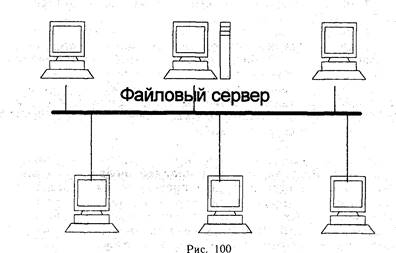
существенное влияние оказывает.
топология сети. Топо-. ![]() логия компьютерной сети — это физическое
расположение компьютеров, кабелей и других компонентов сети.
логия компьютерной сети — это физическое
расположение компьютеров, кабелей и других компонентов сети.
![]() Существует большое .количество вариантов
сетевых топологий. Из них наиболее популярными являются шина, звезда и кольцо.
Существует большое .количество вариантов
сетевых топологий. Из них наиболее популярными являются шина, звезда и кольцо.![]()
Топология шина. Шиной называется топология, при которой все
компьютеры расположены вдоль одного кабеля, концы которого не замкнуты (рис.
100). Это наиболее простая и распространенная топология. Кабель, объединяющий
узлы в сеть, образует ломаную линию ![]() шину. На обоих концах шины устанавливают
специальные ограничители терминаторы. Любой компьютер может тринимать
информацию в любое время, а передавать только по свободной шине.
шину. На обоих концах шины устанавливают
специальные ограничители терминаторы. Любой компьютер может тринимать
информацию в любое время, а передавать только по свободной шине.
![]() Шинная; топология обладает устойчивостью
к возможным неисправностям отдельных узлов сети, экономичностью и простотой.
Дополнительные компьютеры в любое время, без прерывания работы всей вычисли-
Шинная; топология обладает устойчивостью
к возможным неисправностям отдельных узлов сети, экономичностью и простотой.
Дополнительные компьютеры в любое время, без прерывания работы всей вычисли-
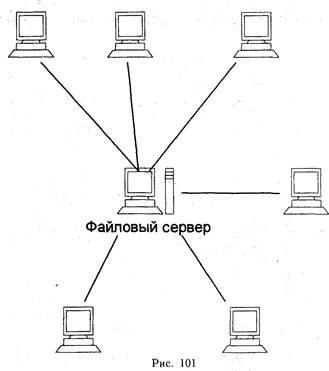
тельной сети, могут быть подключены к ней
или отключе![]() ны от нее.
ны от нее.![]()
![]()
Топология звезда. КОН№ПЦИЯ топологии сети
в виде ![]() звезды пришла из области больших ЭВМ, в
которой
звезды пришла из области больших ЭВМ, в
которой ![]() головная машина получает и обрабатывает
все данные с периферийных устройств как активный узел обработки данных (рис.
101).
головная машина получает и обрабатывает
все данные с периферийных устройств как активный узел обработки данных (рис.
101).![]()
![]()
Вся информация между двумя компьютерами
прохо![]() дит через центральный узел вычислительной
сети, что позволяет относительно просто выполнять поиск неисп= равностей и
добавлять в сеть новые компьютеры.
дит через центральный узел вычислительной
сети, что позволяет относительно просто выполнять поиск неисп= равностей и
добавлять в сеть новые компьютеры.![]()
![]() Топология звезда
является наиболее быстродействующеЙ из всех топологий вычислительных сетей,
посколь
Топология звезда
является наиболее быстродействующеЙ из всех топологий вычислительных сетей,
посколь![]() ку дередача данных между компьютерами
проходит че
ку дередача данных между компьютерами
проходит че![]() рез центральный узел по отдельным линиям.
Но ее
рез центральный узел по отдельным линиям.
Но ее ![]() работоспособность целиком зависит от
центрального узла. Очевидно, что в случае его выхода из строя наруша
работоспособность целиком зависит от
центрального узла. Очевидно, что в случае его выхода из строя наруша![]() ется работа всей сети.
ется работа всей сети.![]()
![]()
![]()
![]()
![]()
![]()
![]()
![]()
![]()
![]()
![]()
![]() Топология
кольцо. Кольцо — это топология, „в которой компьютеры объединены в сеть
замкнутой кривой
Топология
кольцо. Кольцо — это топология, „в которой компьютеры объединены в сеть
замкнутой кривой ![]() (рис. 102). Каждый компьютер в- этом
случае выполняет
(рис. 102). Каждый компьютер в- этом
случае выполняет
Рис. 102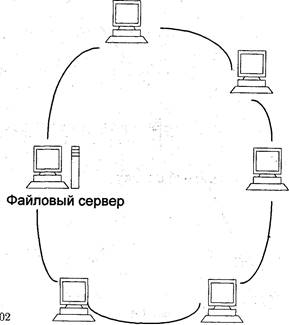
функции ретранслятора — играет роль
усилителя пере(«даваемых ..ло сети сигналов. Передача сигнала может ![]() осуществляться
каждым компьютером только в одном
осуществляться
каждым компьютером только в одном ![]() направлении. Он принимает и передает все
сообщения, а воспринимает только адресованные ему. Данные последовательно
проходят через каждый компьютер, пока не окажутся у получателя.
направлении. Он принимает и передает все
сообщения, а воспринимает только адресованные ему. Данные последовательно
проходят через каждый компьютер, пока не окажутся у получателя.![]()
Кольцевая структура благодаря _
ретрансляционным возможностям ее. узлов обеспечивает большую протяженность,
сети, но выход из строя одного компьютера грозит разрушением всей сети.![]()
На практике часто- используется так-
называемая гибридная топология, представляющая собой множество сочетаний уже
перечисленных топологий.![]()
Программное обеспечение сети![]()
Аппаратные „средства обусловливают лишь
потенциальные,возможности компьютерных сетей. Действительные возможности сети,
определяются ее программным обеспечением.![]()
![]()
![]()
Базовой частью сетевого программного обеспечения является системное программное обеспечение, которое используется как для разработки и выполнения программных продуктов; так и для предоставления пользователю определенных услуг.
Главным элементом системного программного
обеспечения является операционная система. Такие операционные системы, как
Windows ГМ Т Server, Windows NT Workstation, Windows 95, имеют встроенные
сетевые возможности. Они поддерживают работу компьютера в автономном и сетевом
режимах.![]()
Основные функции сетевой операционной системы следующие:
![]() о обеспечение связи
компьютеров и периферийных устройств сети;
о обеспечение связи
компьютеров и периферийных устройств сети; ![]() координация функций
компьютеров и периферийных устройств сети;
координация функций
компьютеров и периферийных устройств сети; ![]() о защита доступа к
данным и периферийным устройствам сети.
о защита доступа к
данным и периферийным устройствам сети.![]()
В состав сетевого программного обеспечения входят та\кже
сетевые Драйверы и протоколы. Драйверы, сущеСТВУЮТ практически для всех
устройств персонального компьютера. Сетевой драйвер — это программа, которая ![]() обеспечивает
связь между сетевой платой и работающим на компьютере сетевым программным
обеспечением.
обеспечивает
связь между сетевой платой и работающим на компьютере сетевым программным
обеспечением.
![]() Связь компьютеров в сети должна
осуществляться по единым правилам. За это отвечают так называемые протоколы.
Протокол — это комплекс программ, который обеспечивает выполнение единых правил
и процедур, регулирующих. порядок осуществления связи компьютеров в
неоднородной среде. В сети одновременно может работать несколько протоколов.
Все они обеспечи
Связь компьютеров в сети должна
осуществляться по единым правилам. За это отвечают так называемые протоколы.
Протокол — это комплекс программ, который обеспечивает выполнение единых правил
и процедур, регулирующих. порядок осуществления связи компьютеров в
неоднородной среде. В сети одновременно может работать несколько протоколов.
Все они обеспечи![]() вают подготовку, передачу, прием и
последующие действия над данными. О протоколах мы будем говорить в следующих
параграфах. Заметим только, что одними из наиболее распространенных протоколов
являются протоколы семейства ТСРДР, по которым осуществляется взаимодействие
компьютеров в сети, Интернет.
вают подготовку, передачу, прием и
последующие действия над данными. О протоколах мы будем говорить в следующих
параграфах. Заметим только, что одними из наиболее распространенных протоколов
являются протоколы семейства ТСРДР, по которым осуществляется взаимодействие
компьютеров в сети, Интернет.![]()
Вопросы
1.
![]() Каковы
причины возникновения компьютерных сетей?
Каковы
причины возникновения компьютерных сетей?![]()
2.
4. Каково назначение сервера в сети? ![]()
![]() 5. Из каких основных элементов состоит
компьютерная. сеть?
5. Из каких основных элементов состоит
компьютерная. сеть?
![]() 6. Что может служить средой передачи
данных между компьютерами в сети?
6. Что может служить средой передачи
данных между компьютерами в сети?
![]() 7, Опишите преимущества и недостатки
оптоволоконного соединения.
7, Опишите преимущества и недостатки
оптоволоконного соединения.
![]() 8. В чем заключаются достоинства и
недостатки компьютерной сети, построенной на базе топологии звезда?
8. В чем заключаются достоинства и
недостатки компьютерной сети, построенной на базе топологии звезда?![]()
![]()
![]()
![]() S
14. ГЛОБАЛЬНАЯ КОМПЬЮТЕРНАЯ СЕТЬ
S
14. ГЛОБАЛЬНАЯ КОМПЬЮТЕРНАЯ СЕТЬ ![]() ИНТЕРНЕТ
ИНТЕРНЕТ ![]()
14.1. Введение в Интернет
Что такое Интернет?
![]() Практически каждый
человек слышал слово «Интер
Практически каждый
человек слышал слово «Интер![]() нет». Оно встречается в печати, звучит по
телевизору, радиб. Про него говорят друзья и знакомые. Что же такое Интернет?
Сеть сетей. Кибермир. Информационная магистраль. Однозначно ответить на этот
вопрос практически невозможно. Интернет можно представить как виртуальное
пространство, как новую среду общения
нет». Оно встречается в печати, звучит по
телевизору, радиб. Про него говорят друзья и знакомые. Что же такое Интернет?
Сеть сетей. Кибермир. Информационная магистраль. Однозначно ответить на этот
вопрос практически невозможно. Интернет можно представить как виртуальное
пространство, как новую среду общения
или как информационную проекцию нашей жизни.
Наука и искусство, бизнес и политика, учеба и работа, отдых и развлечения,
встречи с интересными людьми, сфера услуг — весь мир на экране компьютера.![]()
В настоящее время во многих газетах и журналах появились рубрики, посвященные Интернету. Самые интересные печатные издания имеют свои электронные версии, с которыми бесплатно могут ознакомиться пользователи, подключенные к глобальной компьютерной сети. Уже сегодня через Интернет можно слушать радио, а не за горами и Интернет-телевидение. С помощью Интернета многие служащие могут работать дома, обмениваясь документами со своими коллегами, которые находятся за тысячи километров от них. Все идет к тому, что Интернет станет основным средством связи, главным способом получения и передачи информации.
![]()
![]()
![]()
![]()
![]()
![]()
![]() Вся информация в Интернете представлена в электронном
виде. Любая статья, объявление, фотография или рисунок сохраняются в памяти
компьютера, подсоедиНеННОГО к сети, после чего доступ к этим документам. могут
получить миллионы людей во всем . мире. С помощью Интернета пользователь
персонального компьютера включается в мощную телекоммуникационную
инфраструктуру и имеет возможность:
Вся информация в Интернете представлена в электронном
виде. Любая статья, объявление, фотография или рисунок сохраняются в памяти
компьютера, подсоедиНеННОГО к сети, после чего доступ к этим документам. могут
получить миллионы людей во всем . мире. С помощью Интернета пользователь
персонального компьютера включается в мощную телекоммуникационную
инфраструктуру и имеет возможность:
е доступа к различным научным базам данных и программному
обеспечению;![]()
![]() О использовать библиотечные фонды
крупнейших биб-
О использовать библиотечные фонды
крупнейших биб-
ЛИОТеК мира; ![]() о участвовать в
телеконференциях, и дискуссиях по самым различным проблемам науки, культуры,
политики;
о участвовать в
телеконференциях, и дискуссиях по самым различным проблемам науки, культуры,
политики;
О „получать информацию о событиях в мире, о современной музыке, клипах, спорте, туризме, развлечениях;
О найти друзей и единомышленников в любом уголке Земли.
Развитие сетевых технологий и появление различных методов
построения сетей позволили практически всем компьютерам- работать в сети
совместно. Фактически Интернет представляет собой глобальную сеть, состоящуко
из множества локальных, региональных и корпоративных сетей, •и как сетевое
сообщество он объединяет миллионы компьютеров, программ, баз данных, файлов ![]() конечно
же; людей, причем все эти- составные части постоянно находятся во
взаимодействии.
конечно
же; людей, причем все эти- составные части постоянно находятся во
взаимодействии.
Отличительной особенностью Интернета является вы-
8 Информатика, кл. ![]()
сокая надежность. При выходе из строя части компьютер ров и линий связи сеть будет продолжать функционироваты Такая надежность обеспечивается тем, что в
Интернете нет единого центра управления.
Если выходят ![]() из строя некоторые линии связи или
компьютеры, то сообщения передаются по другим линиям связи, так как всегда
имеется несколько путей передачи информации.
из строя некоторые линии связи или
компьютеры, то сообщения передаются по другим линиям связи, так как всегда
имеется несколько путей передачи информации.
![]() История появления Интернета
История появления Интернета
Сеть ARPAnet оказалась очень удобной для обмена
информацией. Она позволяла оперативно пересылать электронную почту, и эта
особенность системы была использована для того, чтобы связать между собой
научных работников в различных учреждениях. Начиная с 1974 г., университеты,
колледжи, научно-исследовательские институты и, правительственные ведомства
начали подключать свои КОМПЬЮТеРЫ „и локальные сети к ARPAnet. К концу
семидесятых были разработаны связи между ARPAnet и ее представителями в других
странах, Мир оказался- связан в одно целое паутиной ![]() ком пьютерных сетей.
ком пьютерных сетей.![]()
![]() В 1983 г. правительство США отказалось от
использования ARPAnet в военных целях. Все, связанное с нуж
В 1983 г. правительство США отказалось от
использования ARPAnet в военных целях. Все, связанное с нуж![]() дами
Министерства обороны, было выделено в особую закрытую сеть, получившую название
MILnet. С этого момента система ARPAnet- стала использоваться только для
гражданских целей, сохранив тем не менее возможность частично обмениваться
информацией с военной
дами
Министерства обороны, было выделено в особую закрытую сеть, получившую название
MILnet. С этого момента система ARPAnet- стала использоваться только для
гражданских целей, сохранив тем не менее возможность частично обмениваться
информацией с военной ![]() сетью MILnet. Объединение этих двух сетей
и- получило название Интернет.
сетью MILnet. Объединение этих двух сетей
и- получило название Интернет.![]()
![]() Один из наиболее важных
этапов в развитии Интер
Один из наиболее важных
этапов в развитии Интер![]() нета датируется 1986 г. В это время на
основе ARPAnet
нета датируется 1986 г. В это время на
основе ARPAnet ![]() была создана новая высокоскоростная сеть
NSFnet, раз
была создана новая высокоскоростная сеть
NSFnet, раз![]() работанная Национальным научным фондом
США (National Seience Foundation). Сеть NSFnet стала главной артерией Интернета
в ней осуществлялась основная работа по передаче сообщений и данных.
работанная Национальным научным фондом
США (National Seience Foundation). Сеть NSFnet стала главной артерией Интернета
в ней осуществлялась основная работа по передаче сообщений и данных.![]()
Система NSFnet была создана в помощь
исследователям и преподавателям с целью предоставления им более быстрых и
эффективных средств работы и взаимодействия друг с другом. В связи с этим
поначалу в Ин![]() тернете преобладала научная информация,
но затем туда хлынули разнообразнейшие материалы, привлекательные для миллионов
рядовых граждан.
тернете преобладала научная информация,
но затем туда хлынули разнообразнейшие материалы, привлекательные для миллионов
рядовых граждан.
![]()
![]() В настоящее время Интернет развивается • в . направлении
создания новых опорных сетей. Сегодня региональные сети соединены между собой,
образуя систему,
В настоящее время Интернет развивается • в . направлении
создания новых опорных сетей. Сегодня региональные сети соединены между собой,
образуя систему, ![]() гораздо 66лее . широкую и мощную, чем
каждая из ее составляющих. На рисунке 103 представлена диаграмма роста
количества серверов сети Интернет.
гораздо 66лее . широкую и мощную, чем
каждая из ее составляющих. На рисунке 103 представлена диаграмма роста
количества серверов сети Интернет.
млн. 43,2
Рис. 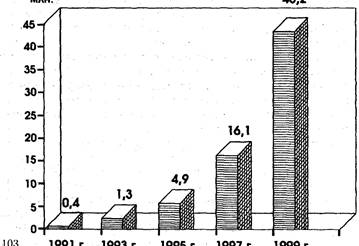 103 1991 г. 1993 г. 1995 г. 1997
г. 1999 г.
103 1991 г. 1993 г. 1995 г. 1997
г. 1999 г.
Осенью 1996 г. началась разработка проекта Интернет 2.
К 2002 г. на территории США и Канады планируется увеличить пропускную
способность сети в несколько раз за счет добавления новых каналов передачи
данных на :основе оптоволоконных кабелей. В строительстве- Ин, ![]() тернета 2
принимают участие более сорока частных фирм. В 200l г. планируется
распространить Интернет
тернета 2
принимают участие более сорока частных фирм. В 200l г. планируется
распространить Интернет ![]() и на межпланетное пространство. Специалисты
NASA собираются установить компьютер, подключенный к наземной сети, на борту
специального зонда. Зонд отправится • к Марсу и останется на орбите
искусс•твенного
и на межпланетное пространство. Специалисты
NASA собираются установить компьютер, подключенный к наземной сети, на борту
специального зонда. Зонд отправится • к Марсу и останется на орбите
искусс•твенного ![]() спутника этой планеты. В дальнейшем
планируется увеличить количество спутников и расширить области их действия.
спутника этой планеты. В дальнейшем
планируется увеличить количество спутников и расширить области их действия.![]()
Вопросы![]()
1. Почему Интернет называют сетью сетей?![]()
![]() 2. Какие возможности предоставляет
человеку Интернет?
2. Какие возможности предоставляет
человеку Интернет?![]()
З. Где и когда зародилась сеть Интернет?![]()
![]() 4. Для каких цалей создавалась сеть
Интернет?
4. Для каких цалей создавалась сеть
Интернет?![]()
![]()
![]()
![]() 5. Верно ли утверждение,• что Интернет
существует уже более 30 лет?
5. Верно ли утверждение,• что Интернет
существует уже более 30 лет?![]()
![]() 14.2. Принципы работы Интернета
14.2. Принципы работы Интернета
Интернетом никто не руководит — ни какое-либо
государственное ведомство, ни коммерческая компания. ![]() Участники Интернета
лишь придерживаются некоторых
Участники Интернета
лишь придерживаются некоторых ![]() соглашений, определяющих способы
взаимодействия отдельных сетей внутри Интернета. Конечно, не следует думать,
будто в Интернете царят полная свобода и анархия. Локальные, региональные,
корпоративные сети, связанные вместе, образуют единую коммуникационную среду,
доступ к которой имеют люди во всем мире. Владелец любой отдельной сети,
подключенной к Интернету, отвечает за свою крохотную нишу в гигантской
всемирной сети; Все сети унифицированы иначе нельзя . было бы обмениваться
информацией, ведь каждая такая сеть. может основываться на разных технологиях.
соглашений, определяющих способы
взаимодействия отдельных сетей внутри Интернета. Конечно, не следует думать,
будто в Интернете царят полная свобода и анархия. Локальные, региональные,
корпоративные сети, связанные вместе, образуют единую коммуникационную среду,
доступ к которой имеют люди во всем мире. Владелец любой отдельной сети,
подключенной к Интернету, отвечает за свою крохотную нишу в гигантской
всемирной сети; Все сети унифицированы иначе нельзя . было бы обмениваться
информацией, ведь каждая такая сеть. может основываться на разных технологиях.![]()
![]() Для того чтобы пользоваться всеми
ресурсами Интернета „и общаться с людьми, пользователь должен знать принципы
работы всемирной сети хотя бы в самых общих чертах.
Для того чтобы пользоваться всеми
ресурсами Интернета „и общаться с людьми, пользователь должен знать принципы
работы всемирной сети хотя бы в самых общих чертах.![]()
![]() ПРИНЦИП- коммутации пакетов
ПРИНЦИП- коммутации пакетов
![]() Давайте представим
себе, как по сети передается
Давайте представим
себе, как по сети передается ![]() информация из одного компьютера в другой.
В основу
информация из одного компьютера в другой.
В основу ![]() информационного обмена в Интернете моложен
принцип
информационного обмена в Интернете моложен
принцип ![]() коммутации пакетов. Любое информационное
сообщение делится на части, которые называют пакетами, и каж
коммутации пакетов. Любое информационное
сообщение делится на части, которые называют пакетами, и каж![]() дый пакет
снабжается адресом. В такие пакеты информация «раскладывается» сразу при
отправлении: все сообщения «разрезаются на кусочки» и так пересылаются
получателю. Пакеты перемещаются по сети различными маршрутами независимо друг
от друга, пока • ме достигнут места - назначения. По каналам Интернета
дый пакет
снабжается адресом. В такие пакеты информация «раскладывается» сразу при
отправлении: все сообщения «разрезаются на кусочки» и так пересылаются
получателю. Пакеты перемещаются по сети различными маршрутами независимо друг
от друга, пока • ме достигнут места - назначения. По каналам Интернета ![]() одновременно
передается. множество таких пакетов. В момент доставки адресату, разрозненные
фрагменты, словно детали головоломки, снова складываются в единое целое.
одновременно
передается. множество таких пакетов. В момент доставки адресату, разрозненные
фрагменты, словно детали головоломки, снова складываются в единое целое.
Для того чтобы паКет данных, который пересылается по Интернету,. попал по назначению, он содержит поле адреса, в котором указаны такие необходимые сведения, как имя пакета, его • позиция. в блоке передаваемых данных и инструкции о последующих действиях. Благодаря наличию такой информации из поступивших к получателю• пакетов данных складывается первоначальное сообщение. В случае „если какой-то пакет данных . не дошел до адресата, передающий компьютер повторяет его отправку. Данный способ передачи информации гарантирует целостность получаемого сообщения в случае выхода из строя части коммуникационных линий.
![]()
![]() Различные сети соединяются между собой с
помощью маршрутизаторов (routers). Маршрутизатор — специальное устройство,
которое контролирует данные, пересылаемые из одной сети в другую.
Маршрутизаторы просматривают адреса получателей, указанные на пакетах данных, и
направляют эти пакеты по назначению.
Различные сети соединяются между собой с
помощью маршрутизаторов (routers). Маршрутизатор — специальное устройство,
которое контролирует данные, пересылаемые из одной сети в другую.
Маршрутизаторы просматривают адреса получателей, указанные на пакетах данных, и
направляют эти пакеты по назначению.
Протокол ТСРДР![]()
![]() В Интернете работают
миллионы пользователей, и на
В Интернете работают
миллионы пользователей, и на ![]() их компьютерах установлены различные
операционные системы (Windows, Macintosh, Unix, 0S/2, DOS). Сеть
их компьютерах установлены различные
операционные системы (Windows, Macintosh, Unix, 0S/2, DOS). Сеть ![]() Интернет,
объединяющая огромное количество разнообразных сетей, функционирует и
развивается благодаря использованию так называемых протоколов. Протокол — это
набор правил, регламентирующих порядок работы в сети. По аналогии с
дипломатическим протоколом, который предписывает, как. поступать при встрече
зарубежных гостей, протоколы Интернета описывают правила взаимодействия- внутри
глобальной сети.
Интернет,
объединяющая огромное количество разнообразных сетей, функционирует и
развивается благодаря использованию так называемых протоколов. Протокол — это
набор правил, регламентирующих порядок работы в сети. По аналогии с
дипломатическим протоколом, который предписывает, как. поступать при встрече
зарубежных гостей, протоколы Интернета описывают правила взаимодействия- внутри
глобальной сети.![]()
![]() Описать=в одном
протоколе все правила взаимодей-
Описать=в одном
протоколе все правила взаимодей- ![]() ствия практически невозможно. Поэтому
сетевые протоколы строятся по многоуровневому принципу. Например,
ствия практически невозможно. Поэтому
сетевые протоколы строятся по многоуровневому принципу. Например, ![]() на нижнем
уровне описываются правила передачи не-
на нижнем
уровне описываются правила передачи не- ![]() больших порций
информации с одного компьютера на другой. Если какая-то часть информации
искажается в процессе передачи, то на данном уровне происходит
больших порций
информации с одного компьютера на другой. Если какая-то часть информации
искажается в процессе передачи, то на данном уровне происходит ![]() повторная
передача только искаженной части. Протокол следующего уровня описывает, как
большие массивы данных разбить на части и собрать обратно: На следующем, более
• высоком уровне описывается передача файлов.
повторная
передача только искаженной части. Протокол следующего уровня описывает, как
большие массивы данных разбить на части и собрать обратно: На следующем, более
• высоком уровне описывается передача файлов.![]()
Аналогию многоуровневых протоколов можно найти в
повседневной. жизни. Например, можно передать текст некоторого• документа во
время . разговора по телефону. При этом совершенно необязательно знать, - как
работает телефонная сеть. Достаточно- просто набрать номер и ждать,- когда
другой человек- снимет трубку.![]()
![]()
![]()
![]()
![]()
![]()
![]()
![]()
![]()
![]()
![]()
![]()
![]()
![]()
![]()
![]()
![]()
![]()
![]() В
Интернете имеется несколько уровней протоколов, которые взаимодействуют друг с
другом. Главный •протокол в Интернете — это протокол TCP/IP. Протокол Т СР / [Р
специально разработан для обеспечения взаимо
В
Интернете имеется несколько уровней протоколов, которые взаимодействуют друг с
другом. Главный •протокол в Интернете — это протокол TCP/IP. Протокол Т СР / [Р
специально разработан для обеспечения взаимо![]() связи огромного
множества компьютеров, разнородных по „своему классу и операционной системе.
связи огромного
множества компьютеров, разнородных по „своему классу и операционной системе.
![]() На самом деле, Т СР / ГР — это два разных
протокола.
На самом деле, Т СР / ГР — это два разных
протокола.
С одной стороны, это протокол lP
(Internet Protocol — Протокол Интернета), который обеспечивает маршрути,заЦИЮ 1
Р-пакетов, т. е. доставку информации от компьютера-отправителя к
комйьютеру-получателю. К • каждой ![]() полученной порции данных протокол lP
добавляет слу
полученной порции данных протокол lP
добавляет слу![]() жебную информацию. Если следовать
аналогии с почтой, то данные помещаются в почтовый конверт или пакет, на
котором указаны адреса получателя и отправителя. Далее протокол IP так же, как
обычная почта, обеспечивает доставку всех пакетов получателю. Когда пакет
попадает в сеть, перед каждым очередным „ответвлением информационной,
магистрали он останавливается. Маршрутизатор анализирует его адрес и определяет
наиболее эффективный маршрут движения информации. Путь пакета не всегда прямой:
он направляется каждый раз
жебную информацию. Если следовать
аналогии с почтой, то данные помещаются в почтовый конверт или пакет, на
котором указаны адреса получателя и отправителя. Далее протокол IP так же, как
обычная почта, обеспечивает доставку всех пакетов получателю. Когда пакет
попадает в сеть, перед каждым очередным „ответвлением информационной,
магистрали он останавливается. Маршрутизатор анализирует его адрес и определяет
наиболее эффективный маршрут движения информации. Путь пакета не всегда прямой:
он направляется каждый раз ![]() туда, где нет «пробок». Поэтому
сообщение, посланное,
туда, где нет «пробок». Поэтому
сообщение, посланное, ![]() например, из Стокгольма в Минск,- может
добираться
например, из Стокгольма в Минск,- может
добираться ![]() через СИ] А ИлИ ЯПОНИЮ. Если линия
загружена, сообщение мч ится окольными (КУТ АМ И.К В этом закл
ючается огромное преимущество Интернета перед другими средствами связи. Даже
если где-то на линии случится
через СИ] А ИлИ ЯПОНИЮ. Если линия
загружена, сообщение мч ится окольными (КУТ АМ И.К В этом закл
ючается огромное преимущество Интернета перед другими средствами связи. Даже
если где-то на линии случится ![]() обрыв, информация все равно дойдет до •
адресата.
обрыв, информация все равно дойдет до •
адресата.
![]() Другую функцию
выполняет протокол Т СР (Transmission Control Protocol — Протокол управления
передачей). Этот протокол используется для «упаковки» дан
Другую функцию
выполняет протокол Т СР (Transmission Control Protocol — Протокол управления
передачей). Этот протокол используется для «упаковки» дан![]() ных в пакеты. На
компьютере-адресате протокол Т СР собирает из отдельных фрагментов сообщение в
его
ных в пакеты. На
компьютере-адресате протокол Т СР собирает из отдельных фрагментов сообщение в
его ![]() первоначальном виде. Более того, в Т СР
есть система проверки, не вкралась ли в данные при пересылке ошибка, а _ при ее
обнаружении — коррекции этой ошибки.
первоначальном виде. Более того, в Т СР
есть система проверки, не вкралась ли в данные при пересылке ошибка, а _ при ее
обнаружении — коррекции этой ошибки.![]()
![]()
![]()
![]() Теперь
становится понятно, почему именно связка
Теперь
становится понятно, почему именно связка ![]() TCP/lP лежит в основе
Интернета. IP отвечает за доставку отдельных пакетов, нимало не беспокоясь о
том, что в них содержится, а Т СР следит за тем, чтобы
TCP/lP лежит в основе
Интернета. IP отвечает за доставку отдельных пакетов, нимало не беспокоясь о
том, что в них содержится, а Т СР следит за тем, чтобы ![]() отправляемый
материал был правильно упакован, а потом- восстановлен. в исходном виде. Именно
благодаря Т СР сеть с пакетной коммутацией выглядит для пользо
отправляемый
материал был правильно упакован, а потом- восстановлен. в исходном виде. Именно
благодаря Т СР сеть с пакетной коммутацией выглядит для пользо![]() вателя
почти как сеть с коммутацией каналов (обычная
вателя
почти как сеть с коммутацией каналов (обычная ![]() телефонная- сеть),
поскольку пользователь. видит не ка
телефонная- сеть),
поскольку пользователь. видит не ка![]() кие-то пакеты, а поток данных в привычном
• виде.
кие-то пакеты, а поток данных в привычном
• виде.![]()
Так как эти два протокола тесно_ взаимосвязаны, то часто их
объединяют и говорят, что в Интернете базовым протоколом является Т СР ДР. Все
остальные многочисленные протоколы Интернета строятся на основе именно этого
протокола. Поэтому их часто называют протоколами семейства Т СР ДР.![]()
![]() Бывает и так, что
замкнутая локальная сеть не
Бывает и так, что
замкнутая локальная сеть не ![]() работает с протоколом Т СР ДР. Однако „из
нее можно выйти в Интернет через шлюз. Шлюз (gateway) — это компьютер, который
обеспечивает обмен данными между разными сетями. Шлюз• переводит информацию с
языка Т СР ДР на язык локальной сети, после чего передает ее
работает с протоколом Т СР ДР. Однако „из
нее можно выйти в Интернет через шлюз. Шлюз (gateway) — это компьютер, который
обеспечивает обмен данными между разными сетями. Шлюз• переводит информацию с
языка Т СР ДР на язык локальной сети, после чего передает ее ![]() соответствующему
компьютеру.
соответствующему
компьютеру.![]()
Вопросы![]()
1.
В чем состоит суть
принципа коммутации пакетов в сети Интернет?![]()
2.
Для чего
используются маршрутизаторы? ![]()
![]() З. Какова ролы протокола .TCP/IP в
Интернете?
З. Какова ролы протокола .TCP/IP в
Интернете?
![]() 4. Поясните назначение протокола . Т СР.
4. Поясните назначение протокола . Т СР. ![]()
![]() 5, • Каковы функции протокола 1 Р?
5, • Каковы функции протокола 1 Р?![]()
14.3. Методология адресации в Интернете
С протоколом Т СР ДР тесно связано понятие [Р-аДреса. 1
Р-адрес это уникальное „имя, под которым каждый компьютер (хост), подключенный
к Интернету, известен всем остальным компьютерам во всемирной сети, 1 Р-адрес
принято записывать в виде последовательности из четырех обычных десятичных
чисел; каждое из которых находится в диапазоне от 0 до 255. При записи числа
отделяются друг от друга • точками. Например, 147.120.3.28 или 255.255.255.255
— это два 1Р-адреса. Всякий раз, когда посылается сообщение какомулибо
компьютеру в Интернете, 1 Р-адрес используется для указания адреса отправителя
и получателя.![]()
![]() Цифровые адреса хороши при общении
компьютеров, а для людей предпочтительнее имена. В Интернете существует
специальный сервис, называемый Доменная система имен (Domain Name System).
Значительно легче запомнить www.ibm.by, чем 207.68.137.53. Типичное доменное
имя состоит из нескольких частей, расположенных в определенном порядке и
разделенных точками, например:
Цифровые адреса хороши при общении
компьютеров, а для людей предпочтительнее имена. В Интернете существует
специальный сервис, называемый Доменная система имен (Domain Name System).
Значительно легче запомнить www.ibm.by, чем 207.68.137.53. Типичное доменное
имя состоит из нескольких частей, расположенных в определенном порядке и
разделенных точками, например:
![]()
![]()
![]() www.microsoft.com
www.microsoft.com
![]() www.unibel.by
www.unibel.by ![]() www.beltelecom.minsk.by
www.beltelecom.minsk.by
В доменной системе имена назначаются путем возложения на различные группы пользователей ответственности за подмножество имен. Каждый уровень в такой системе называется доменом.
Домены отделяются друг от друга точками. Рассмотрим на
примере принцип образования адреса (рис. 104). В обычных почтовых адресах
используется последова- ![]() тельное уточнение страны, города, улицы и
дома, в который следует доставить письмо. Так и в •Интернете доменная система
имен использует принцип последовательных уточнений. Домен нижнего уровня
находится в левой части имени, а верхнего уровня — в правой“ части.
тельное уточнение страны, города, улицы и
дома, в который следует доставить письмо. Так и в •Интернете доменная система
имен использует принцип последовательных уточнений. Домен нижнего уровня
находится в левой части имени, а верхнего уровня — в правой“ части.
В нашем случае домен верхнего уровня by указывает на то, что речь идет о белорусской части Интернета. Домен- следующего уровня определяет организацию, которая предоставляет доступ в Интернет учреждениям системы образования Республики Беларусь. Все учебные заведения- и другие организации, подключенные к Интернету через образовательную сеть, имеют ,доменный адрес следующего вида — unibel.by. Белорусскому госу-
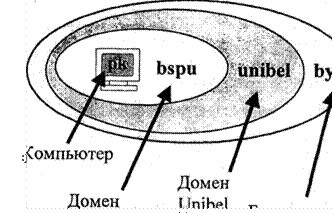 Белорусский
Белорусский Рис. 104
дарственному педагогическому университету
выделен свой домен с именем bspu. Полное доменное имя этого учебного заведения
будет, соответственно, bspu.unibel.by. Одному из компьютеров, установленных в
педагогическом университете, присвоено имя РК. В результате полный доменный
адрес этого компьютера ![]() pk.bspu.unibel.by.
pk.bspu.unibel.by.![]()
![]() Если говорить о правилах составления
доменных
Если говорить о правилах составления
доменных ![]() имен, то здесь НЕГ. столь жестких
ограничений по количеству составных частей имени, как для ИР-адресов, но более
пяти встречается редко. Домен верхнего уровня
имен, то здесь НЕГ. столь жестких
ограничений по количеству составных частей имени, как для ИР-адресов, но более
пяти встречается редко. Домен верхнего уровня ![]() обычно определяет тип
учреждения или страну.
обычно определяет тип
учреждения или страну. ![]() Тематические Домены в Интернете:
Тематические Домены в Интернете:![]()
.сот — коммерческие предприятия;
.edu — образовательные учреждения;
.gov правительственные организации;
.mil — военные ведомства;
![]() .net компьютерная
сеть;
.net компьютерная
сеть; ![]() .org прочие организации.
.org прочие организации. ![]()
![]() Географические Домены:
Географические Домены:![]()
![]() .by — Беларусь; .са —
Канада;
.by — Беларусь; .са —
Канада;![]()
![]()
![]() .ги —
Россия;
.ги —
Россия; ![]() .de — Германия;
.de — Германия; ![]() .pl Польша;
.pl Польша;![]() Франция;
.аи — Австрия; .us — США.
Франция;
.аи — Австрия; .us — США.![]()
Вопросы ![]()
l. Каковы назначение и структура 1 Р-адреса компьютера?![]()
2. Какие из предложенных наборов символов могут быть 1 Р-адре-
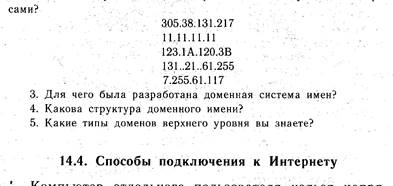 14.4. Способы подключения к Интернету
14.4. Способы подключения к Интернету
![]() Известными белорусскими
Интернет-провайдерами являются, например, Beltelecom (www:beltelecom.by) и
Unibel (www.unibel.by).
Известными белорусскими
Интернет-провайдерами являются, например, Beltelecom (www:beltelecom.by) и
Unibel (www.unibel.by).![]()
Существует несколько способов подключения
к Сети с помощью Интернет-провайдера. Кратко рассмотрим два наиболее
распространенных способа: постоянное 1 Р-подключение и сеансовое• 1
Р-подключение по коммутируемой линии.![]()
Наиболее комфортные условия обеспечиваются работой при
постоянном подключении к локальной сети, соединенной с. Интернетом, по
выделенной линии. При таком соединении подключенная локальная сеты стано![]() вится
частью Интернета. Пользователи локальной сети
вится
частью Интернета. Пользователи локальной сети ![]() получают возможность
работы со всеми. видами серви
получают возможность
работы со всеми. видами серви![]() сов, т. е. могут пользоваться электронной
почтой, телеконференциями м т. Постоянное соединение - по- выделенной линии
является- весьма удобным; - но дорогим
сов, т. е. могут пользоваться электронной
почтой, телеконференциями м т. Постоянное соединение - по- выделенной линии
является- весьма удобным; - но дорогим![]()
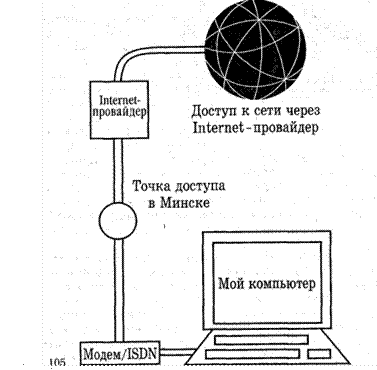
способом работы в Интернете. Как правило,
его исполь![]() зуют большие организации: университеты,
научно-иссле
зуют большие организации: университеты,
научно-иссле![]() довательские институты, крупные фирмы.
довательские институты, крупные фирмы.
![]() Для индивидуальных
пользователей доступен вариант сеансового 1 Р-соединения по коммутируемой
линии. Этот вид - соединения предусматривает временное подключение к серверу
провайдера по • обычной телефонной линии. путем «дозвона» до соответствующего
номера
Для индивидуальных
пользователей доступен вариант сеансового 1 Р-соединения по коммутируемой
линии. Этот вид - соединения предусматривает временное подключение к серверу
провайдера по • обычной телефонной линии. путем «дозвона» до соответствующего
номера ![]() телефона провайдера. После регистрации
(ввода пароля и имени пользователя) компьютер пользователя оказы
телефона провайдера. После регистрации
(ввода пароля и имени пользователя) компьютер пользователя оказы![]() вается
подключенным к Интернету в течение времени
вается
подключенным к Интернету в течение времени ![]() поддержания
телефонной связи.
поддержания
телефонной связи. ![]()
![]() Разумеется, для
работы с Интернетом требуется также некоторое оборудование, прежде всего
компьютер, модем и телефонная линия. Достаточно иметь компьютер с 486-м
процессором или Пентиум, . который оснащен
Разумеется, для
работы с Интернетом требуется также некоторое оборудование, прежде всего
компьютер, модем и телефонная линия. Достаточно иметь компьютер с 486-м
процессором или Пентиум, . который оснащен ![]() графической и
звуковой платами и имеет оперативную
графической и
звуковой платами и имеет оперативную
![]()
![]() память не менее 16 Мбайт. В ближайшем будущем
пользователи, вероятно, смогут подключать персональный компьютер
к Интернету через спутниковую телевизионную аппаратуру или через систему
кабельного телевидения. В настоящее же время наиболее Рис. 106 распространен
вариант под
память не менее 16 Мбайт. В ближайшем будущем
пользователи, вероятно, смогут подключать персональный компьютер
к Интернету через спутниковую телевизионную аппаратуру или через систему
кабельного телевидения. В настоящее же время наиболее Рис. 106 распространен
вариант под![]() ключения через модем.
ключения через модем.
![]() Модем (рис. 106) — это устройство связи,
позволяющее компьютеру передавать данные по обычной телефонной линии,
преобразуя цифровые сигналы (сигналы, поступающие от компьютера) в аналоговые
(звуковой сигнал, передаваемый по телефонной линии) и наоборот. Говорят, что
модем осуществляет модуляцию и демодуляцию звукового сигнала.
Модем (рис. 106) — это устройство связи,
позволяющее компьютеру передавать данные по обычной телефонной линии,
преобразуя цифровые сигналы (сигналы, поступающие от компьютера) в аналоговые
(звуковой сигнал, передаваемый по телефонной линии) и наоборот. Говорят, что
модем осуществляет модуляцию и демодуляцию звукового сигнала. ![]()
![]()
![]()
![]()
![]()
![]()
![]()
![]() Для выхода в Интернет при помощи модема используют обычную
телефонную линию. Бывают внешние и внутренние модемы. Внутренний модем встроен
прямо в компьютер. Внешний же модем — это отдельное устройство, подключаемое к
компьютеру. Внешние модемы более удобны в эксплуатации, но стоят намного дороже
внутренних. Главное их достоинство наглядная индикация состояния устройства.
Кроме того, в случае «зависания» внешний модем можно легко отключить и включить
снова.
Для выхода в Интернет при помощи модема используют обычную
телефонную линию. Бывают внешние и внутренние модемы. Внутренний модем встроен
прямо в компьютер. Внешний же модем — это отдельное устройство, подключаемое к
компьютеру. Внешние модемы более удобны в эксплуатации, но стоят намного дороже
внутренних. Главное их достоинство наглядная индикация состояния устройства.
Кроме того, в случае «зависания» внешний модем можно легко отключить и включить
снова.
![]() Чем выше быстродействие модема, тем.
лучше.- От скорости передачи зависят и быстродействие подключения к Интернету,
и быстрота получения информации. В настоящее время нормальным считается
показатель 28 000 бит / с.
Чем выше быстродействие модема, тем.
лучше.- От скорости передачи зависят и быстродействие подключения к Интернету,
и быстрота получения информации. В настоящее время нормальным считается
показатель 28 000 бит / с.![]()
Но мало только подключить модем в телефонную сеть и найти
организацию, которая обеспечивает выход в Интернет. Для дальнейшей работы
требуется специальное программное обеспечение, которое .позволяет настроить
компьютер для доступа к сети. Такую функцию выполняет, например, Мастер
подключения к Интернету (lnternet Connection Wizard). Эта программа проводит по
![]() всем
ступеням настройки, последовательно запрашивая необходимую информацию по
подключению. После того как пройден весь процесс подключения вместе с Мастером
подключения, компьютер готов к выходу в Интернет.
всем
ступеням настройки, последовательно запрашивая необходимую информацию по
подключению. После того как пройден весь процесс подключения вместе с Мастером
подключения, компьютер готов к выходу в Интернет.
Вопросы![]()
![]() 1. Для чего нужен Интернет-провайдер?
1. Для чего нужен Интернет-провайдер?
![]()
![]() 2. Какие способы подключения к
Интернету вы знаете?
2. Какие способы подключения к
Интернету вы знаете?![]()
![]() З. В чем заключаются недостатки и
преимущества временного 1Р-подключения по коммутируемой линии?
З. В чем заключаются недостатки и
преимущества временного 1Р-подключения по коммутируемой линии? ![]()
![]() 4. Какое оборудование необходимо для
подключения к Интернету?
4. Какое оборудование необходимо для
подключения к Интернету?
![]() 5. Какую функцию выполняет модем?
5. Какую функцию выполняет модем?
14.5. Информационные ресурсы Интернета
![]() Всемирная компьютерная сеть предоставляет
мно
Всемирная компьютерная сеть предоставляет
мно![]() жество разнообразных возможностей. В ней
функционирует ряд прикладных протоколов, построенных на базе протокола Т СР ДР.
Каждый из этих прикладных протоколов обеспечивает решение определенного круга
задач. Один из них, например, 'отвечает за пересылку электронных сообщений по
сети, а другой осуществляет поиск файлов по запросу пользователя. Прежде чем
познакомиться с возможностями наиболее известных сервисов Интернета, следует
понять суть технологии клиент
жество разнообразных возможностей. В ней
функционирует ряд прикладных протоколов, построенных на базе протокола Т СР ДР.
Каждый из этих прикладных протоколов обеспечивает решение определенного круга
задач. Один из них, например, 'отвечает за пересылку электронных сообщений по
сети, а другой осуществляет поиск файлов по запросу пользователя. Прежде чем
познакомиться с возможностями наиболее известных сервисов Интернета, следует
понять суть технологии клиент![]() сервер.
сервер.
Технология
клиент-сервер ![]()
![]() Перечень доступных информационных
ресурсов (сервисов) Интернета прежде всего определяется имеющимся у конкретного
пользователя программным обеспечением. Программное обеспечение системы Интернет
по
Перечень доступных информационных
ресурсов (сервисов) Интернета прежде всего определяется имеющимся у конкретного
пользователя программным обеспечением. Программное обеспечение системы Интернет
по![]() строено
в соответствии с моделью клиент-сервер. Согласно этой модели каждая сетевая
программа состоит из
строено
в соответствии с моделью клиент-сервер. Согласно этой модели каждая сетевая
программа состоит из ![]() двух частей: программы-клиента и программы-сервера.
двух частей: программы-клиента и программы-сервера.
![]() Клиент
— это программа, которую пользователь запускает на своем компьютере в целях
доступа к ресурсам Интернета. Все неприятные детали «спрятаны» за удобным и
простым интерфейсом. Программа-клиент посы
Клиент
— это программа, которую пользователь запускает на своем компьютере в целях
доступа к ресурсам Интернета. Все неприятные детали «спрятаны» за удобным и
простым интерфейсом. Программа-клиент посы![]() лает запрос
программс-серверу, предлагая ему что-то выполнить или прислаты требуемую
информацию. Сервер принимает запрос и посылает соответствующий ответ
программе-клиенту. Программа-клиент, получив запрашиваемую информацию,
предоставляет ее в удобном для пользователя виде. Для каждого типа сервера
требуется программа-клиент, «говорящая» с ним на одном языке. Например, для
общения: с E-mail (почтовым) сервером требуется E:mail программа-клиент. Точно
так же для взаимодействия с УТР-сервером нужна РТ-про
лает запрос
программс-серверу, предлагая ему что-то выполнить или прислаты требуемую
информацию. Сервер принимает запрос и посылает соответствующий ответ
программе-клиенту. Программа-клиент, получив запрашиваемую информацию,
предоставляет ее в удобном для пользователя виде. Для каждого типа сервера
требуется программа-клиент, «говорящая» с ним на одном языке. Например, для
общения: с E-mail (почтовым) сервером требуется E:mail программа-клиент. Точно
так же для взаимодействия с УТР-сервером нужна РТ-про![]() грамма-клиент.
грамма-клиент.
Для каждого ресурса Интернета существует также протокол,
посредством которого общаются программаклиент и программа-сервер. Так,
например, Web-6papeры (программы- клиенты для Web) и серверы WWW
«разговаривают». при помощи протокола- НТТР (Нурег Text Transfer Protocol —
Протокол Передачи Гипертекста). FTP программы-клиенты и программы-серверы
используют РТР-протокол (File Transfer Protocol — Протокол Передачи Файлов).
Это стандартные протоколы Интернета, - которые построены на основе протокола
ТСРДР.![]()
Заметим, что термины «сервер» и «клиент» употребляются еще и
„в другом смысле. Сервер — это мощный компьютер, предоставляющий совместно
используемый сервис в сетевой среде.- Назначение сервера — работать для всех
персональных компьютеров, которые с ним связаны. Клиент это компьютер пользователя,
который использует предоставляемые сервером услуги. Таким образом, как термин
«клиент», так и термин «сервер» имеют в, сетевой терминологии два значения:
компьютеры и их программное обеспечение.![]()
![]()
![]()
![]()
![]()
![]()
![]()
![]()
![]()
![]()
![]()
![]()
![]()
![]()
![]()
![]()
![]()
![]()
![]()
![]()
![]()
![]()
![]()
![]() Электронная
почта
Электронная
почта ![]()
Электронная почта (E-mail) один из, самых первых сервисов
Интернета, который предназначен для передачи почтовых сообщений и файлов
электронным способом от одного пользователя, имеющего определенный компьютерный
адрес, к другому. Поступающие по электронной почте сообщения хранятся в личном
компьютерном, «почтовом ящике» получателя, откуда он их может в любой момент
выгрузить и прочитать. Первоначально электронная почта предназначалась
исключительно для „передачи текстовых сообщений между учеными в
исследовательских- центрах США. Но, достаточно, скоро она была адаптирована для
пересылки любых файлов, перешагнула границы американского континента и. сегодня
явля![]() ется самым массовым и чрезвычайно
популярным сервисом Интернета.
ется самым массовым и чрезвычайно
популярным сервисом Интернета.![]()
Группы новостей![]()
В Интернете очень популярен сервис Usenet, позволяющий всем
пользователям сети участвовать в групповых дискуссиях, так называемых
телеконференциях, или группах новостей. По своему характеру группы новостей
Usenet близки к сообщениям- электронной почты и пред![]() ставляют собой
электронные форумы. Пользователи Ин
ставляют собой
электронные форумы. Пользователи Ин![]() тернета посылают туда свои сообщения, в
которых выска-
тернета посылают туда свои сообщения, в
которых выска- ![]() з.ываются по определенной волнующей их
теме. Эти сообщения адресуются не отдельным пользователям, как в электронной
почте, а в специальные дискуссионные
з.ываются по определенной волнующей их
теме. Эти сообщения адресуются не отдельным пользователям, как в электронной
почте, а в специальные дискуссионные ![]() группы. Согласно различным источникам,
сегодня в мире существует порядка 10 000—20 000 групп новостей, имеющих статус
глобальных. В них обсуждаются самые разные вопросы — от компьютеров и Интернета
до проблем окраса редких африканских бабочек.
группы. Согласно различным источникам,
сегодня в мире существует порядка 10 000—20 000 групп новостей, имеющих статус
глобальных. В них обсуждаются самые разные вопросы — от компьютеров и Интернета
до проблем окраса редких африканских бабочек.![]()
![]() Группы новостей бывают контролируемые и
неконтролируемые. В первом. случае сообщение принимает
Группы новостей бывают контролируемые и
неконтролируемые. В первом. случае сообщение принимает ![]()
![]() администратор (модератор),
который следит за их соответствием тематике и правилам данной группы новостей.
Он решает, что заслуживает опубликования, а что — нет. Во втором случае со
всеми сообщениями может ознакомиться любой пользователь.
администратор (модератор),
который следит за их соответствием тематике и правилам данной группы новостей.
Он решает, что заслуживает опубликования, а что — нет. Во втором случае со
всеми сообщениями может ознакомиться любой пользователь.![]()
![]() Передача файлов
Передача файлов![]()
![]()
![]()
![]()
![]()
![]()
![]()
![]()
![]()
![]()
![]()
![]()
![]()
![]()
![]()
![]()
![]()
![]()
![]()
![]()
![]()
![]()
![]()
![]()
![]()
![]()
![]()
![]() Сервис передачи файлов предназначен для
передачи любых файлов от одного компьютера к другому через Интернет. Он основан
на использовании протокола FTP,
Сервис передачи файлов предназначен для
передачи любых файлов от одного компьютера к другому через Интернет. Он основан
на использовании протокола FTP, ![]() поэтому обычно его называют РТР-сервисом.
Файлы могут быть программными, графическими, видео и текстовыми. Сервис
передачи файлов позволяет пользователям просматривать и копировать файлы из
одного присоединенного к сети компьютера в другой.
поэтому обычно его называют РТР-сервисом.
Файлы могут быть программными, графическими, видео и текстовыми. Сервис
передачи файлов позволяет пользователям просматривать и копировать файлы из
одного присоединенного к сети компьютера в другой.![]()
![]() Одной из проблем
доступа к информации с помощью РТР на протяжении долгого времени была проблема
поиска информации, невозможность определить, какие файлы можно найти на том или
ином ПР-сервере без предварительного соединения с ним и просмотра структуры его
каталогов. В 1990 г. была создана специ
Одной из проблем
доступа к информации с помощью РТР на протяжении долгого времени была проблема
поиска информации, невозможность определить, какие файлы можно найти на том или
ином ПР-сервере без предварительного соединения с ним и просмотра структуры его
каталогов. В 1990 г. была создана специ![]() альная программа для поиска файлов на
FTP-cepBepax. Она была названа Archie, и соответственно в Интернете
альная программа для поиска файлов на
FTP-cepBepax. Она была названа Archie, и соответственно в Интернете ![]() появились
специальные АгсЖе-серверы, которые осуществляют поиск файла на ПР-серверах,
используя часть имени или полное имя файла.
появились
специальные АгсЖе-серверы, которые осуществляют поиск файла на ПР-серверах,
используя часть имени или полное имя файла.![]()
Всемирная паутина WWW![]()
![]() Все описанные выше
сервисы Интернета появились раньше WWW. Предназначенные для решения ряда
Все описанные выше
сервисы Интернета появились раньше WWW. Предназначенные для решения ряда ![]() специальных
задач, они отличаются этим от Всемирной паутины, которую, наоборот, можно
назвать универсальной системой Интернета. Во-первых, Всемирная паутина
специальных
задач, они отличаются этим от Всемирной паутины, которую, наоборот, можно
назвать универсальной системой Интернета. Во-первых, Всемирная паутина ![]() способна
за менять специальные сервисы Интернета и вполне справляться с их функциями.
Во-вторых, доступ ко всем этим. сервисам можно получить с помощью Web
способна
за менять специальные сервисы Интернета и вполне справляться с их функциями.
Во-вторых, доступ ко всем этим. сервисам можно получить с помощью Web ![]() браузера.
Например, хотя служба РТР не относится к Всемирной паутине, \МеЬ-браузер
позволит без труда перейти из WWW в другой раздел Интернета — FTP, причем такой
переход произойдет незаметно. В следующем параграфе мы подробно познакомимся с
порядком работы в WWW,
браузера.
Например, хотя служба РТР не относится к Всемирной паутине, \МеЬ-браузер
позволит без труда перейти из WWW в другой раздел Интернета — FTP, причем такой
переход произойдет незаметно. В следующем параграфе мы подробно познакомимся с
порядком работы в WWW,
Интерактивное общение в Интернете
В последнее время все более широкое распространение получает интерактивное общение в Интернете в реальном режиме времени. Увеличившаяся скорость передачи данных и возросшая производительность компьютеров позволяют пользователям не только обмениваться текстовыми сообщениями в реальном времени, но осуществлять аудио- и видеосвязь.
Одним из наиболее популярных сервисов, обеспечивающих
интерактивное общение в сети Интернет, является lRC (lnternet Relay Chat —
Беседа через Интернет). lRC позволяет тысячам пользователей обмениваться
сообщениями по Интернету в реальном времени, пересылать файлы, играть,
постоянно находясь на связи. Это чем-то похоже на телефонный разговор, но
основное отличие в том, что собеседники не говорят в трубку, а пишут сообщение
на экране компьютера. Пользователь имеет возможность организовать общение как с
одним ![]() собеседником, так и принять участие в коллективной
встрече. IRC используется преимущественно как система общения в свободное
время.
собеседником, так и принять участие в коллективной
встрече. IRC используется преимущественно как система общения в свободное
время.
Кроме рассмотренных в данном параграфе, существуют и другие сервисы Интернета, базирующиеся на протоколах семейства Т СР ДР. Некоторые из них находятся только в стадии зарождения, другие постепенно теряют свою актуальность. Всемирная сеть бурно развивается, и через несколько лет некоторые непривычные сегодня возможности Интернета войдут в нашу жизнь.
В заключении параграфа дадим более строгое определение
понятия «Ићтернет». Интернет — всемирная кооперативно управляемая совокупность
компьютерных сетей; обменивающихся информацией с помощью протоколов семейства
TCP/IP и использующих единое адресное пространство.![]()
![]() В настоящее время к определению
Интернета: необхо
В настоящее время к определению
Интернета: необхо![]() димо добавить следующее:
димо добавить следующее:![]()
![]() о Интернет — это
большой набор. служб, которыми
о Интернет — это
большой набор. служб, которыми ![]() можно пользоваться: E-mail, UseNet, World
Wide Web,
можно пользоваться: E-mail, UseNet, World
Wide Web, ![]() РТР и др.;
РТР и др.; ![]() о Интернет — это
также миллионы людей во всем мире, собравшихся вместе, чтобы делиться идеями,
мнениями и возможностями. Благодаря их участию существует и развивается
Интернет.
о Интернет — это
также миллионы людей во всем мире, собравшихся вместе, чтобы делиться идеями,
мнениями и возможностями. Благодаря их участию существует и развивается
Интернет.
Вопросы![]()
1.
Назовите наиболее
известные сервисы Интернета. ![]()
2.
В чем суть
технологии клиент-сервер? ![]()
З. Могут ли клиенты быть одновременно и: аппаратурой,
-и про![]() граммным обеспечением?
граммным обеспечением? ![]()
4.
Какой сервис •
Интернета является наиболее массовым с вашей точки зрения?![]()
5. Для чего предназначен сервис FTP?
6.
Что
такое:телеконференции?![]()
![]() 7. Какое из определений Интернета вы
считаете более подходя
7. Какое из определений Интернета вы
считаете более подходя![]() щим? Почему?
щим? Почему?
S 15. ВСЕМИРНАЯ ПАУТИНА WORLD WlDE WEB
15.1. Введение во Всемирную паутину
Один из первых терминов, который начинающие пользователи узнают вслед за словом Интернет,— World Wide Web (сокращенно WWW, или Web). Словосочетание World Wide Web означает Всемирная паутина. Многие ошибочно думают, будто Всемирная паутина и есть Интернет. На самом же •деле это вовсе не так. Web — всего лишь один из новейших ресурсов, доступных в сети Интернет, хотя и самый популярный. Во многом благодаря Всемирной паутине в 1994-—1995 годах начался тот взрывной рост Интернета, результаты популярности которого мы наблюдаем сегодня.
Прежде для • того, чтобы
пользоваться различными ресурсами Интернета (FTP, E-mail и др.), нужно было ![]() всякий
раз „вводить специальные команды и осваивать сложные программы. Кроме того,
страницы Интернета раньше были только. текстовыми. Иллюстрации. отсутствовали,
не говоря уже о звуковой • информации, музыке или видеороликах; Положение.
изменилось с появлением
всякий
раз „вводить специальные команды и осваивать сложные программы. Кроме того,
страницы Интернета раньше были только. текстовыми. Иллюстрации. отсутствовали,
не говоря уже о звуковой • информации, музыке или видеороликах; Положение.
изменилось с появлением ![]() World Wide Web.
World Wide Web.![]()
9 Информатика,
1 1 кл. ![]()
![]()
![]()
![]()
![]()
![]()
![]()
![]() В
отличие от самой сети Интернет World Wide Web имеет весьма непродолжиЪгельную
историю. В 1989 г. группа исследователей из СЕНУ (Европейская лаборатория
физики элементарных частиц, Швейцария) поставила перед собой задачу создать
систему, которая обеспечивала бы легкий м, удобный .досФуп к: различной инфор
В
отличие от самой сети Интернет World Wide Web имеет весьма непродолжиЪгельную
историю. В 1989 г. группа исследователей из СЕНУ (Европейская лаборатория
физики элементарных частиц, Швейцария) поставила перед собой задачу создать
систему, которая обеспечивала бы легкий м, удобный .досФуп к: различной инфор![]() мациилфизикам
всего мира. Во главе этой работы стоял
мациилфизикам
всего мира. Во главе этой работы стоял ![]() Тим Бернерс-Ли—. человек, .:положивший
начало. World
Тим Бернерс-Ли—. человек, .:положивший
начало. World ![]() W.i.de Web и, перевернувший - тем самым
„мир. В конце
W.i.de Web и, перевернувший - тем самым
„мир. В конце ![]() восьмидесятых годов он, в лаборатории-
CERN начал
восьмидесятых годов он, в лаборатории-
CERN начал ![]() работу. по построению информационной
„среды, которая стала • прообразом Всемирной паутины. Лаборатория CERN была
поистине уникальным местом, , одним из
работу. по построению информационной
„среды, которая стала • прообразом Всемирной паутины. Лаборатория CERN была
поистине уникальным местом, , одним из ![]() наиболее важных
центров тогдашней сети.. Интернет.
наиболее важных
центров тогдашней сети.. Интернет. ![]() Городок, в котором находится это
учреждение, изображен на рисунке 107.
Городок, в котором находится это
учреждение, изображен на рисунке 107.![]()
В течение года- были определены- основные
концепции проекта, и работа началась. К концу 1990 г. исследователи CERN
располагали программой _просмотра, работающей в текстовом. режиме,- а:также
графической програм![]() мой просмотра для компьютеров семейства
NeXT. В •l991 г. система World Wide Web стала широко исполь
мой просмотра для компьютеров семейства
NeXT. В •l991 г. система World Wide Web стала широко исполь![]() зоваться в
CERN. Первоначально пользователям WWW
зоваться в
CERN. Первоначально пользователям WWW ![]() предоставлялся доступ только = к
гипертекстовым- документам и к статьям телеконференций Usenet. По мере развития
проекта был разработан интерфейс к другим видам сервиса Интернет (FTP, •Telnet,
Gopher).
предоставлялся доступ только = к
гипертекстовым- документам и к статьям телеконференций Usenet. По мере развития
проекта был разработан интерфейс к другим видам сервиса Интернет (FTP, •Telnet,
Gopher).![]()
![]() Вскоре стало ясно,
что область применения этой идеи
Вскоре стало ясно,
что область применения этой идеи ![]() выходит далеко, за рамки проблем“ обмена
информацией по вопросам физики. И в 1992 г. лаборатория CERN начала широко
распространять информацию. о проекте
выходит далеко, за рамки проблем“ обмена
информацией по вопросам физики. И в 1992 г. лаборатория CERN начала широко
распространять информацию. о проекте ![]() World Wide Web.
World Wide Web.![]()
![]() World Wide Web действительно генильное. изобретение. Его
будущее кажется беспредельным. Можно предположить, что со временем, вся
повседневная деловая активность будет осуществляться с использованием World
Wide Web. Почти каждый дом, школа, компания или организация будут подключены к
этой системе и посредством - щелчка мыши. получат доступ к разнообразной
информации . во всем мире.
World Wide Web действительно генильное. изобретение. Его
будущее кажется беспредельным. Можно предположить, что со временем, вся
повседневная деловая активность будет осуществляться с использованием World
Wide Web. Почти каждый дом, школа, компания или организация будут подключены к
этой системе и посредством - щелчка мыши. получат доступ к разнообразной
информации . во всем мире. ![]()
Гиперссылки и гипертекст ![]()
![]() Web организована как
многостраничная гипертекстовая справочная книга, состоящая из многих разделов.
Гипертекст это метод представления текста, изображений и звука, связанных друг
с другом произвольной
Web организована как
многостраничная гипертекстовая справочная книга, состоящая из многих разделов.
Гипертекст это метод представления текста, изображений и звука, связанных друг
с другом произвольной ![]() (не последовательной) ассоциативной
связью.
(не последовательной) ассоциативной
связью.![]()
Основной отличительной особенностью гипертекстовых документов является наличие ссылок, называемых гиперссылками. Гиперссылка выделенная область документа,. которая позволяет . перейти к другому документу (или объекту внутри документа), содержащему связанную информацию.
Гиперссылки в документах Web по оформлению отличаются от основного текста цветом, шрифтом или подчеркиванием. Гиперссылка может находиться не только в тексте, но и на рисунке. Чтобы узнать, является ли элемент страницы ссылкой, подведите к нему указатель мыши. Если указатель принимает вид ладони, то это гиперссылка. Ссылки, которые просмотрены ранее, обычно окрашиваются цветом, отличным от первоначального.
![]() Гиперссылки устанавливают связи между
данным документом и другими объектами. Такие связи являются «живыми», т. е.
выбор ссылки приводит к отображению на экране указанного в ссылке документа.
Гиперссылки устанавливают связи между
данным документом и другими объектами. Такие связи являются «живыми», т. е.
выбор ссылки приводит к отображению на экране указанного в ссылке документа.![]()
Достаточно установить курсор на соответствующей гиперссылке, щелкнуть мышью, и начинается свободное
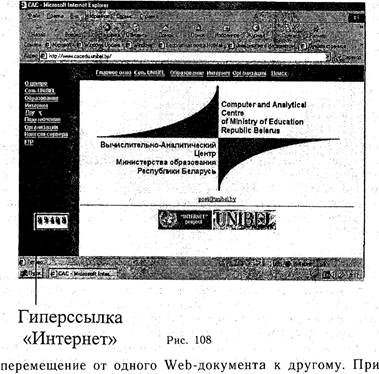
наличии достаточно высокоскоростного
подключения к Интернету можно просматривать \МеЬ-документы, храНЯЩИеСЯ на
компьютерах в различных странах мира, ![]() с такой же легкостью, как если бы они
находились на локальном компьютере.
с такой же легкостью, как если бы они
находились на локальном компьютере.![]()
Множество документов WWW, связанных друг с дру![]() гом
миллиардами ссылок, можно представить в виде компьютерной паутины, окутавшей
планету.
гом
миллиардами ссылок, можно представить в виде компьютерной паутины, окутавшей
планету. ![]()
![]()
![]()
К одной из подчеркнутых строк — «Интернет»
— подведем указатель мыши. Теперь щелкнем кнопкой мыши по гиперссылке «Учебник
по языку ![]() и перейдем на следующую страницу (рис.
109).
и перейдем на следующую страницу (рис.
109).
Таким же образом выберем гиперссылку
«Учебник по языку ![]() и перейдем на страницу с подробным
описанием языка HTML (рис. ПО).
и перейдем на страницу с подробным
описанием языка HTML (рис. ПО).
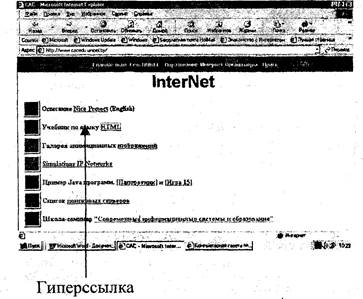 Гиперссылка
Гиперссылка ![]() «Учебник по языку НТМЬ>
«Учебник по языку НТМЬ>
Рис. 109
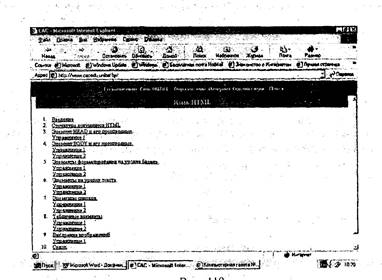
Рис. ПО
Вопросы![]()
1.
Есть ли разница
между понятиями «Интернет» и- «World' Wide Web»? Ответ обоснуйте. ![]()
2.
В каком году и.
где появилась World Wide Web?![]()
З: Чем известен швейцарский ученый Тим Бернерс-Ли?![]()
4. Объясните, почему именно с появлением Всемирной паутины связывают бурное развитие Интернета в последние годы.
5. В чем отличие обычного текста и гипертекста?
6. Что такое гиперссылка? Какие виды гиперссылок вы знаете?
7.
Каким образом
можно обнаружить гиперссылку на М/еЬ-странице?![]()
15.2. Технология клиент-сервер для ![]() World Wide Web
World Wide Web
![]()
![]()
![]()
![]()
![]()
![]()
![]()
![]()
![]()
![]()
![]()
![]()
![]()
![]()
![]()
![]()
![]()
![]()
![]()
![]()
![]()
![]()
![]() Простейшим
документом Всемирной паутины является Ж/еЫ-страница. Совокупность Ж/еЬ-страниц,
объединенных по смыслу и имеющих одинаковое дизайнерское решение, называется
УУеЬ-сайтом (разделом Web).
Простейшим
документом Всемирной паутины является Ж/еЫ-страница. Совокупность Ж/еЬ-страниц,
объединенных по смыслу и имеющих одинаковое дизайнерское решение, называется
УУеЬ-сайтом (разделом Web). ![]() У большинства разделов Web есть начальная
(или домашняя) страница (Homepage). В наше время почти каждая начальная
страница в WWW представляет собой впечатляющее мультимедийное действо. Здесь
звучит музыка и речь, мелькают красочные логотипы, прокручиваются короткие
видеоролики и даже мультфильмы.
У большинства разделов Web есть начальная
(или домашняя) страница (Homepage). В наше время почти каждая начальная
страница в WWW представляет собой впечатляющее мультимедийное действо. Здесь
звучит музыка и речь, мелькают красочные логотипы, прокручиваются короткие
видеоролики и даже мультфильмы.![]()
Документы Web находятся на М/еЬ-серверах в различных уголках
земного шара: Ж/еЬ-сервер — мощный компьютер, который хранит документы
Всемирной пауТИНЫ. В то же время умеЬ-сервером называется также программа,
которая управляет доступом к документам, собранным на некотором узле
(компьютере) Web.![]()
Web строится в соответствии с технологией
«клиентсервер», как и другие сервисы Интернета. На одной стороне — компьютер
пользователя и программы-клиенты, а на другой сервер Web и программное обеспече![]() ние,
которое управляет его работой.
ние,
которое управляет его работой.
Для просмотра документов Всемирной паутины 4,ICпользуется так
называемый №Ь-браузер (англ. browпросматривать, листать). Распространенными ва![]() риантами
браузеров являются, например, lnternet Ехр1о• гег и Netscape Communicator.
риантами
браузеров являются, например, lnternet Ехр1о• гег и Netscape Communicator.![]()
Браузер — программа-клиент, которая установлена на
пользовательском компьютере. С ее помощью пользо![]()
![]() ватель
взаимодействует с- \МеЬ-серверами, запрашивая,
ватель
взаимодействует с- \МеЬ-серверами, запрашивая, ![]() принимая и отсылая
информацию. Поскольку в сети
принимая и отсылая
информацию. Поскольку в сети ![]() Интернет встречаются компьютеры
совершенно разных
Интернет встречаются компьютеры
совершенно разных ![]() типов, то документы на №/еЬ-серверах
нельзя хранить в формате какой,то определенной программы, например
типов, то документы на №/еЬ-серверах
нельзя хранить в формате какой,то определенной программы, например ![]() приложения
из комплекта, MS 0ffice 97.
приложения
из комплекта, MS 0ffice 97. ![]()
Для того чтббы пользователи, работающие на компьютерах
различных типов, видели на экране отформатированный надлежащим образом текст,
был разработан универсальный язык: №/еЬ-документов — ЯЗЫК НТЛ“.![]()
![]()
![]()
![]()
![]()
![]()
![]()
![]()
![]() Язык
• Н ТМИ- (HypetText Маг Кир Language) — ЯЗЫК
Язык
• Н ТМИ- (HypetText Маг Кир Language) — ЯЗЫК ![]() разметки гипертекста —
используется при подготовке документов Всемирной паутины. В отличие от обычных
разметки гипертекста —
используется при подготовке документов Всемирной паутины. В отличие от обычных ![]() текстов
гипертекстовые: \МеЬ-документы содержат специальные команды, задающие структуру
документа. Команды HTML вставляются в текст документа и определяют логический
статус отдельных фрагментов текста. Так, например, в \Л/еЬ-документе отдельные
части текста могут быть помечены как заголовки различных уровней, отдельные
абзацы, списки. „Имеются также команды, позволяющие вставить в документ
различные объекты (изображения, звуки, анимацию) и установить гипертекстовые
связи с другими -У\/еЬ-документами. Отметим, что язык разметки гипертекста не
задает конкретных атри
текстов
гипертекстовые: \МеЬ-документы содержат специальные команды, задающие структуру
документа. Команды HTML вставляются в текст документа и определяют логический
статус отдельных фрагментов текста. Так, например, в \Л/еЬ-документе отдельные
части текста могут быть помечены как заголовки различных уровней, отдельные
абзацы, списки. „Имеются также команды, позволяющие вставить в документ
различные объекты (изображения, звуки, анимацию) и установить гипертекстовые
связи с другими -У\/еЬ-документами. Отметим, что язык разметки гипертекста не
задает конкретных атри![]() бутов форматирования. Эти функции-
выполняет •Web
бутов форматирования. Эти функции-
выполняет •Web![]() браузер, который получает документ,
интерпретирует
браузер, который получает документ,
интерпретирует ![]() команды • HTML и обеспечивает наилучшее
представление информации на экране пользовательского компьютера.
команды • HTML и обеспечивает наилучшее
представление информации на экране пользовательского компьютера. ![]()
При помощи М/еЬ-браузера
компьютер пользователя ![]() соединяется с сервером и получает оттуда
информацию.
соединяется с сервером и получает оттуда
информацию. ![]() Происходит это следующим образом. Браузер
находит в Сети узел, имя которого задал пользователь, и запра
Происходит это следующим образом. Браузер
находит в Сети узел, имя которого задал пользователь, и запра![]() шивает с
„него нужный документ. Ниже представлена одна из страниц Всемирной паутины.
Загрузка страницы только началась (рис. l l l ).
шивает с
„него нужный документ. Ниже представлена одна из страниц Всемирной паутины.
Загрузка страницы только началась (рис. l l l ).![]()
По мере того как документ прибывает на
пользовательский компьютер, браузер выполняет инструкции, ![]() определяющие
внешний вид текста: вычисляет заголовки, центрирует параграфы, считывает
картинки и разме
определяющие
внешний вид текста: вычисляет заголовки, центрирует параграфы, считывает
картинки и разме![]() щает их на странице, особым образом
помечает ссылки на другие документы. Через некоторое время страница полностью
передается на компьютер пользователя (рис.
щает их на странице, особым образом
помечает ссылки на другие документы. Через некоторое время страница полностью
передается на компьютер пользователя (рис.
$3
сот
мтз
Hetv ; User Tour
Gpr»umu
Рис. 111
г.ип» - [
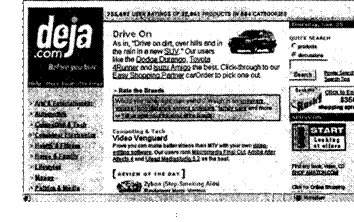
Одной из целей разработчиков Всемирной паутины была
реализация удобного способа доступа к „документам, размещенным на удаленных
компьютерах. Для передачи стандартной формой представ![]() лени.я • КОТОРЫХ-
является• гипертекст,- был разработан
лени.я • КОТОРЫХ-
является• гипертекст,- был разработан ![]() протокол, названный Н ТТР (Нурег Text
Tr.ansfer, Proto
протокол, названный Н ТТР (Нурег Text
Tr.ansfer, Proto![]()
![]() col — Протокол Передачи Гипертекста). •
НТТР — это
col — Протокол Передачи Гипертекста). •
НТТР — это ![]() коммуникационный протокол, формализующий
связь
коммуникационный протокол, формализующий
связь ![]() между компьютером пользователя и
\МеЬ-сервером. Этот
между компьютером пользователя и
\МеЬ-сервером. Этот![]()
' :протокол позволяет браузеру не только
передавать доку![]()
![]() менты с
менты с ![]() клиента, но и осуще
клиента, но и осуще![]() ствлять поиск в документах, манипулировать ими и взаи
ствлять поиск в документах, манипулировать ими и взаи![]()
![]() модействовать с;
разнообразными процессами, происхоЕДЯЩИМИ на сервере.
модействовать с;
разнообразными процессами, происхоЕДЯЩИМИ на сервере. ![]()
![]() Универсальный
указатель ресурса
Универсальный
указатель ресурса![]()
![]() Из S 14 вы уже
знаете, что каждый компьютер в Ин
Из S 14 вы уже
знаете, что каждый компьютер в Ин![]() тернете -имеет свой • уникальный. адрес,
: который может
тернете -имеет свой • уникальный. адрес,
: который может ![]()
![]() быть представлен в числовом виде
(1Р-адр.ес) или в виде определенного сочетания символов (доменное имя). По
быть представлен в числовом виде
(1Р-адр.ес) или в виде определенного сочетания символов (доменное имя). По![]() скольку
любой подключенный к Всемирной сети компьютер имеет уникальную структуру
каталогов и файлов, каждая страница Web также имеет уникальный адрес,
скольку
любой подключенный к Всемирной сети компьютер имеет уникальную структуру
каталогов и файлов, каждая страница Web также имеет уникальный адрес, ![]() называемый
URL (Uniform Resource Locator),— универсальный указатель ресурса, например
http://www.altavista.com.
называемый
URL (Uniform Resource Locator),— универсальный указатель ресурса, например
http://www.altavista.com. ![]()
Как видно из названия, URL может указывать не только на
страницы Web, но и на другие информационные ресурсы Интернета. В самом общем
виде URL включает в себя указатель на используемый протокол и доменное имя
компьютера в сочетании с именем конкретного файла в структуре каталогов этой
машины. Для разделения частей URL используются символы «:![]()
![]() Рассмотрим структуру следующего адреса:
Рассмотрим структуру следующего адреса:![]()
http://www.bspu.unibel.by/tutorial/surfing1.htm.
Он состоит из указателя на протокол
(http), доменного имени компьютера (www.bspu.unibe1.by) и имени файла
surfing1.htm в. каталоге tutorial. Про![]() токол НТТР применяется для доступа к
документам Всемирной паутины, следовательно, рассматриваемый URL — это адрес
некоторого документа на Web
токол НТТР применяется для доступа к
документам Всемирной паутины, следовательно, рассматриваемый URL — это адрес
некоторого документа на Web![]() сервере.
сервере.![]()
![]() Гиперссылки на У\/еЬ-страницах могут
указывать не только на страницы Всемирной паутины, но и на другие
Гиперссылки на У\/еЬ-страницах могут
указывать не только на страницы Всемирной паутины, но и на другие ![]() ресурсы,
Интернета.. Различные типы файлов, и ресурсы,
ресурсы,
Интернета.. Различные типы файлов, и ресурсы, ![]() на которые могут
указывать ссылки,- приведены л табли
на которые могут
указывать ссылки,- приведены л табли![]()
![]() це 50.
це 50.![]()
![]() Т абли ц а 50
Т абли ц а 50 ![]()
![]()
|
Тип файла (ресурса) |
Примеры URL, на который указывает ссылка |
|
УГеЬ-страница |
http://www.mysite.ru/mu-page.htm |
|
|
fite://c:picture.bmp |
|
Файл мультимедиа |
http://www.mysite.ru/video.avi |
|
Адрес электронной почты |
|
|
ЕТР-сервер |
ftp://ftp.bspu.unibel.by |
|
бор|тег-сервер |
gopher://gopher.bspu.unibel.by |
|
Статья Usenet |
news:relcom.n.ewusers |
|
CeaHc-Telnet |
telnet://musite.by |
![]() Документы,. содержащие фреймы
Документы,. содержащие фреймы![]()
![]()
![]()
![]()
Вопросы![]()
![]() 1. Дайте- определение понятию
1. Дайте- определение понятию![]()
2. В чем суть технологии «клиент-сервер» для World Wide Web?
![]() З. Какие функции выполняет браузер?
З. Какие функции выполняет браузер?![]()
4.
Для каких целей“
был разработан язык HTML?![]()
5.
![]() Что такое
протокол НТТР?
Что такое
протокол НТТР?![]()
6. Для чего нужен универсальный указатель ресурса?
7. На какие ресурсы Интернета может указывать URL?
![]()
![]() 15.3. Пользовательский интерфейс браузера
15.3. Пользовательский интерфейс браузера
![]()
![]() lnternet Ехр\огег
lnternet Ехр\огег![]()
Существенным - достижением, •
пользовательского интерфейса браузера lnternet Explorer „можно считать „его ![]() предельную
простоту и лаконичность. Многочисленные. параметры настройки «спрятаны» внутри,
системы и• не мешают начинающему пользователю в освоении работы
предельную
простоту и лаконичность. Многочисленные. параметры настройки «спрятаны» внутри,
системы и• не мешают начинающему пользователю в освоении работы ![]() с этой
программой.
с этой
программой.
![]() Прежде всего
необходимо познакомиться с пользова
Прежде всего
необходимо познакомиться с пользова![]() тельским интерфейсом браузера Internet
Explorer „и
тельским интерфейсом браузера Internet
Explorer „и ![]()
![]() «определить назначение функциоћальных
кнопок и меню.
«определить назначение функциоћальных
кнопок и меню. ![]()
![]() После инсталляции браузера Internet
Explorer на
После инсталляции браузера Internet
Explorer на ![]()
![]() рабочем столе пользовательского
компьютера появляется пиктограмма:
рабочем столе пользовательского
компьютера появляется пиктограмма: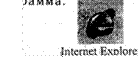
![]() Для того чтобы
запустить 1nternet Explorer, дважды
Для того чтобы
запустить 1nternet Explorer, дважды ![]() щелкнем мышью на этой пиктограмме.
Рассмотрим окно
щелкнем мышью на этой пиктограмме.
Рассмотрим окно
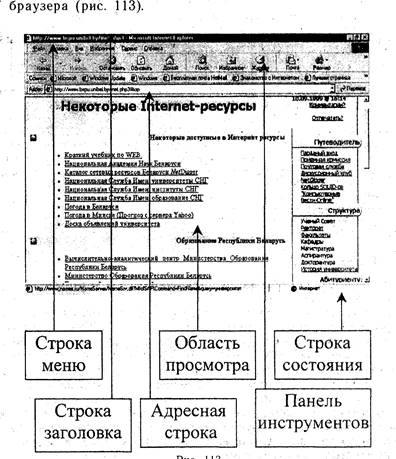
Рис- МЗ
![]()
![]()
![]()
![]()
![]()
![]()
![]()
![]()
![]()
![]()
|
|
|
![]()
![]() Ряд команд основного
меню, заголовки которого вид
Ряд команд основного
меню, заголовки которого вид![]() ны в строке меню браузера, относится к
командам общего типа характерен для всех приложений Windows. Например, в меню
Файл — это команды работы с файлами (открыть, сохранить, печать), а в меню
Правка — команды управления буфером обмена (скопировать, вырезать, вставить).
ны в строке меню браузера, относится к
командам общего типа характерен для всех приложений Windows. Например, в меню
Файл — это команды работы с файлами (открыть, сохранить, печать), а в меню
Правка — команды управления буфером обмена (скопировать, вырезать, вставить).![]()
Характерной чертой интерфейса браузера является то, что у
пользователя достаточно редко возникает необходимость обращаться к основному
меню. В подавляющем большинстве- случаев для. навигации. в- World Wide Web
достаточно функций, которые предоставляют кноп![]() ки панели.
инструментов:
ки панели.
инструментов:![]()
|
|
|
![]() В таблице 52 описано назначение кнопок,
находя
В таблице 52 описано назначение кнопок,
находя![]() щихся на панели инструментов Internet
Explorer.
щихся на панели инструментов Internet
Explorer.![]()
Т а бл и ц а 52
|
|
|
|
![]() ПроДолжение
ПроДолжение
|
|
|
![]()
![]()
![]()
![]() Строка
состояния браузера
Строка
состояния браузера ![]()
В процессе загрузки в левой части строки
появляются сообщения, отражающие ход загрузки текста документа и графических
изображений. В средней части отведено место под индикатор процесса; который при
загрузке указывает, какая доля от общего объема документа уже передана. Во
время просмотра . документа строка состояния показывает адрес гипертекстовой
ссылки, на которую указывает курсор мыши.![]()
Использование кнопок Остановить и Обновить
![]() В ряде случаев ЖЛ/еЬ-страница может загрузиться не
полностью, причем особенно часто это бывает, с . документами, содержащими
графические изображения.. •Или процесс загрузки документа резко замедляется,
происходят сбои передачи каналов Интернет и потеря части информации. В таких
ситуациях следует воспользоваться кнопкой Обновить, расположенной на панели
инструментов Internet Explorer. При нажатии этой кнопки текущая страница заново
передается с сервера на локальныЙ компьютер, и часто этого действия бывает
достаточно для разрешения возникших проблем.
В ряде случаев ЖЛ/еЬ-страница может загрузиться не
полностью, причем особенно часто это бывает, с . документами, содержащими
графические изображения.. •Или процесс загрузки документа резко замедляется,
происходят сбои передачи каналов Интернет и потеря части информации. В таких
ситуациях следует воспользоваться кнопкой Обновить, расположенной на панели
инструментов Internet Explorer. При нажатии этой кнопки текущая страница заново
передается с сервера на локальныЙ компьютер, и часто этого действия бывает
достаточно для разрешения возникших проблем.![]()
Иногда нет необходимости ждать загрузки всей Web![]() страницы
полностью.- Например, вы. щелкнули- ти-
страницы
полностью.- Например, вы. щелкнули- ти-![]()
![]()
перссылку на страницу, которая
грузится очень долго, ![]() и видите, что ее содержание -вам'
неинтересно. Internet Explorer предоставляет возможность в любой момент
прервать „процесс загрузки. Для этого следует нажать кнопку Остановить: панели
инструментов браузера или
и видите, что ее содержание -вам'
неинтересно. Internet Explorer предоставляет возможность в любой момент
прервать „процесс загрузки. Для этого следует нажать кнопку Остановить: панели
инструментов браузера или ![]() просто клавишу ESC. В результате: .
процесс. загрузки завершится; и. страница будет отображена в, окне. просмотра.
браузера в незаконченном виде.
просто клавишу ESC. В результате: .
процесс. загрузки завершится; и. страница будет отображена в, окне. просмотра.
браузера в незаконченном виде. ![]()
Вопросы![]()
1. Из каких элементов состоит окно браузера lnternet Explorer?
2.
Приведите примеры
команд браузера •Internet Explorer, которые являются характерными для
большинства приложений Windows. З. Для чего используется панель инструментов
браузера ![]() Explorer?
Explorer?![]()
![]() 4. Каковы функции CTPOkkI., состояния браузера?
4. Каковы функции CTPOkkI., состояния браузера? ![]()
5. Объясните, в каких случаях следует . использовать
кнопки Остановить и Обновить панели инструментов.![]()
![]()
![]()
![]()
![]()
![]()
![]()
![]()
![]()
![]()
![]()
![]() 15.4. Основы навигации в Wor1d Wide Web
15.4. Основы навигации в Wor1d Wide Web
Перемещаясь по Всемирной паутине, ма одну и ту же ![]() страницу
можно попасть несколькими способами:
страницу
можно попасть несколькими способами:
![]() с помощью гиперссылок, расположенных на
других страницах; е путем ввода адреса страницы в адресной строке
с помощью гиперссылок, расположенных на
других страницах; е путем ввода адреса страницы в адресной строке ![]() браузера;
браузера;![]()
![]() • используя так
называемые закладки — специальные папки с адресами М/еЬ-страниц, которые называют
изб-
• используя так
называемые закладки — специальные папки с адресами М/еЬ-страниц, которые называют
изб- ![]() ранными страницами.
ранными страницами.![]()
![]() Возможность перемещения в Web посредством
гиперссылокбыла рассмотрена в начале данного парагра: фа. Остановимся подробнее
на других способах.
Возможность перемещения в Web посредством
гиперссылокбыла рассмотрена в начале данного парагра: фа. Остановимся подробнее
на других способах.![]()
![]() Самая л простая • возможность
перейти . к - некоторой №/еЬ-странице — напечатать ее URL в адресной строке.
Для этого необходимо поместить курсор в окно адресной
Самая л простая • возможность
перейти . к - некоторой №/еЬ-странице — напечатать ее URL в адресной строке.
Для этого необходимо поместить курсор в окно адресной ![]()
![]() строки. щелкнуть
левой кнопкой мыши, набрать адрес
строки. щелкнуть
левой кнопкой мыши, набрать адрес ![]() искомой страницы и нажать •Enter.
Internet Ехр1огег
искомой страницы и нажать •Enter.
Internet Ехр1огег ![]() начнет, загрузку этой №/еЬ-страницы.
начнет, загрузку этой №/еЬ-страницы.![]()
![]() Для примера введем в
адресной строке браузера следующий URL:
Для примера введем в
адресной строке браузера следующий URL:
![]()
![]()
![]()
![]()
![]() Через некоторое время в окне просмотра отобразится
Через некоторое время в окне просмотра отобразится
ХЛ/еЬ-страница, представленная на
рисунке 14l![]()
![]()
![]() Адреса всех страниц браузеры хранят от одного сеанса связи
до следующего. Это позволяет пользователю обратиться к таким страницам, раскрыв
список адресов и выбрав соответствующий URL. Для того чтобы раскрыть список,
необходимо щелкнуть мышью на значке , расположенном в правой части адресной
строки.
Адреса всех страниц браузеры хранят от одного сеанса связи
до следующего. Это позволяет пользователю обратиться к таким страницам, раскрыв
список адресов и выбрав соответствующий URL. Для того чтобы раскрыть список,
необходимо щелкнуть мышью на значке , расположенном в правой части адресной
строки.
На рисунке 115 показано, как выглядит адресная строка с
раскрытым списком - адресов.![]()
Другой способ ввести адрес страницы в диалоговом . окне
Открытие. браузера lnternet Explorer. Для ![]() вызова этого окна надо
выбрать пункт Открыть меню Файл. В этом случае появляется возможность загрузки
документов не только с »јеЬ-серверов, но и с •локальных дисков компьютера
пользователя (если документы были
вызова этого окна надо
выбрать пункт Открыть меню Файл. В этом случае появляется возможность загрузки
документов не только с »јеЬ-серверов, но и с •локальных дисков компьютера
пользователя (если документы были ![]() там предварительно сохранены), В этом
случае следует
там предварительно сохранены), В этом
случае следует
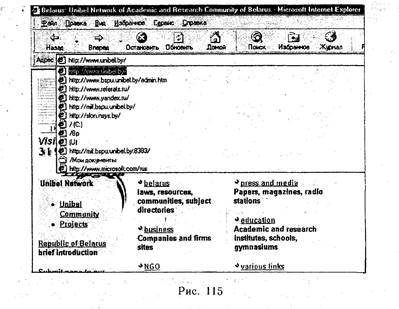
воспользоваться кнопкой Обзор; открывающей доступ к дереву файлов компьютера.
![]() В процессе работы периодически возникает
необходимость вернуться к одной из просмотренных ранее страниц. В этом случае
можно воспользоваться кнопками Назад и Вперед, назначение которых подробно
описано в таблице 52.
В процессе работы периодически возникает
необходимость вернуться к одной из просмотренных ранее страниц. В этом случае
можно воспользоваться кнопками Назад и Вперед, назначение которых подробно
описано в таблице 52.![]()
Вопросы![]()
1. Как можно попасть на конкретную страницу Web в
браузере lflternet Ехр[огег?![]()
![]() 2. Каково назначение адресной строки
браузера?
2. Каково назначение адресной строки
браузера?![]()
З. Для чего используются кнопки Вперед и Назад панели
инструментов браузера?![]()
4. Поясните, в каких ситуациях кнопка Вперед бывает недоступна.
![]() 16.5. Избранные страницы lnternet
Ехр1огег
16.5. Избранные страницы lnternet
Ехр1огег![]()
![]()
![]() Избранные страницы — это коллекция,
ссылок Fia
Избранные страницы — это коллекция,
ссылок Fia ![]() встретившиеся вам интересные страницы Web.
Пользователи Интернета часто называют их закладками по аналогии с обычными
бумажными закладками в книгах. —мдчћь
встретившиеся вам интересные страницы Web.
Пользователи Интернета часто называют их закладками по аналогии с обычными
бумажными закладками в книгах. —мдчћь
ние:
ССЫЛКИ
МшД6кументы,
Рис.
Путешествуя по Всемирной паутине с помощью браузера lnternet Explorer, можно запоминать адреса страниц с помощью специальных «электронных закладок». Закладки, или избранные страницы, как мы будем называть их в дальнейшем,— это очень полезный инструмент браузера. Пользуясь избранными, страницами, пользователь существенно облегчает себе доступ к- ранее просмотренным страницам Web, содержащим важную информацию.
Практически все действия; связанные с работой с избранными страницами, выполняются с помощью «меню Избранное. Независимо от. того, каким образом лользователь вызывает меню Избранное — с помощью кнопки на панели инструментов. или из основного меню,— он получает доступ к одним „и тем же избранным страницам и средствам их создания и организации (рис. Пб). Верхняя часть этого меню позволяет устанавливать порядок папок, а также добавлять новые страницы в папку Избранное. В нижней части меню располагается список страниц: Обычно избранные страницы удобно. группировать ПО тематическим: папкам; м первоначально в: меню Избранное уже присутствует несколько стандартных •папок: Каналы, Ссылки,- Обновление приложений. Адреса избранных страниц представлены обычно ярлыками с названиями документов; которые были даны авторами этих страниц.
Важное свойство меню Избранное — это та быстрота и легкость, с которой происходит добавление текущей страницы в список избранных страниц.
Добавление страницы в список избранных страниц Для того чтобы добавить адрес текущей страницы в список избранных страниц, необходимо выполнить следующие действия.
1. Открыть меню Избранное или нажать кнопку Избранное на панели инструментов lnternet Explorer.
2. Выбрать пункт Добавить в избранное.
З. В диалоговом окне Добавление в избранное (рис. 117) подтвердить добавление, нажав клавишу ОК. В окне Имя можно изменить название страницы, набрав новое имя. Текущая страница будет помещена в папку Избранное. Для того чтобы поместить данную страницу в какую-либо другукЬ папку, нужно нажать клавишу Добавить в.
4. В расйжренном окне Добавление в избранное появится список доступных папок. Если подходящей папки нет, то можно ее создать, нажав кнопку создания новой папки и введя новое имя.
|
Добавление в избранное |
|
х |
|
|
к. |
|
Рис.
Реорганизация списка избранных страниц по отдельным папкам
Обычно со временем у любого пользователя накапливается большое количество ярлыков избранных страниц, которые не организованы по папкам, а хранятся в общем списке. Возникает необходимость объединить их в группы по логическому принципу таким образом; чтобы страницы, близкие по теме, хранились в отдельных папках.
Для того чтобы упорядочить ярлыки избранных страниц, нужно выполнить следующие операции.
1.
Избранное Упорядочить избранное. На- экране появится диалоговое окно
Упорядочить избранное.![]()
2.
Нажать кнопку Создание новой папки и создать ![]() новую папку. Это
действие совершенно аналогично созданию новой папки с помощью Проводника
Windows.
новую папку. Это
действие совершенно аналогично созданию новой папки с помощью Проводника
Windows.
З. Повторить п. 2. столько раз,
сколько вы хотите ![]() создать новых папок для размещения
ярлыков избран-
создать новых папок для размещения
ярлыков избран- ![]() ных страниц.
ных страниц.
4. Выделить ярлыки, которые вы хотите
переместить в одну из новых папок. Для перемещения отмеченных ярлыков есть две
возможности: стандартная для Windows операция перетаскивания или кнопка
Переместить окна Упорядочить избранное. Во втором случае откроется диалоговое
окно, где надо отметить нужную папку и нажать кнопку ОК.![]()
![]()
![]()
![]()
![]()
![]()
![]()
Удаление избранной страницы
Для удаления ярлыка страницы из папки
Избранное необходимо. ![]()
1.
Выбрать пункт Упорядочить избранное в меню Избранное. Появится
диалоговое окно Упорядочить избранное.![]()
2.
Выбрать название страницы, которую вы хотите удалить, и нажать клавишу
Удалить Да.![]()
Вопросы![]()
1. Какие страницы Web называются избранными?
2.
Объясните
назначение папки Избранное и опишите ее структуру.![]()
З. Какую последовательность действий следует выполнить
для добавления страницы в список избранных страниц?![]()
4. Назовите папки, которые по умолчанию находятся в папке Избранное.
5.
В каких случаях
нужна кнопка Добавить в избранное окна Добавление в избранное?![]()
6.
Для чего
используется функция Добавить в избранное?![]()
7.
Как удалить
страницу из папки Избранное?![]()
![]() 15.6. Дополнительные „приемы работы- с
браузером
15.6. Дополнительные „приемы работы- с
браузером![]()
![]() Журнал браузера lnternet Explorer
Журнал браузера lnternet Explorer ![]()
![]() В браузере lnternet
Explorer есть очень полезная
В браузере lnternet
Explorer есть очень полезная ![]() функция— Журнал, С ее помощью можно найти
адрес
функция— Журнал, С ее помощью можно найти
адрес ![]() ранее просмотренных \МеЬ-страниц и
загрузить ее снова.
ранее просмотренных \МеЬ-страниц и
загрузить ее снова. ![]() Эта функция удобна в том случае, когда
адрес понра
Эта функция удобна в том случае, когда
адрес понра![]() вившейся страницы не был помещен в
Избранное.
вившейся страницы не был помещен в
Избранное.![]()
![]() Для того чтобы панель Журнал появилась на
экране,
Для того чтобы панель Журнал появилась на
экране, ![]() достаточно нажать кнопку Журнал на панели
инстру
достаточно нажать кнопку Журнал на панели
инстру![]() ментов или последовательно выполнить: Вид
Панель обозревателя Журнал (рис. 118).
ментов или последовательно выполнить: Вид
Панель обозревателя Журнал (рис. 118). ![]()
![]()
![]()
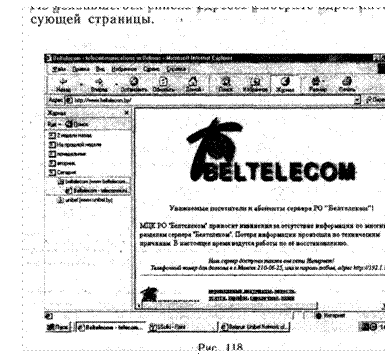
Параллельная работа с несколькими
страницами ![]() Браузер- lnternet Explorer предоставляет
возмож
Браузер- lnternet Explorer предоставляет
возмож![]()
![]() ность одновременной» работы с несколькими
№ЈеЬ-страни
ность одновременной» работы с несколькими
№ЈеЬ-страни![]()
![]() цами. Для каждой такой. страницы
запускается отдельный сеанс работы lnternet Explorer. Предположим, одна
М/еЬ-страница
цами. Для каждой такой. страницы
запускается отдельный сеанс работы lnternet Explorer. Предположим, одна
М/еЬ-страница  уже отображена в окне просмотра браузе
ра. Для того чтобы одновременно загрузить еще одну страницу, необходимо
выполнить следующие действия.
уже отображена в окне просмотра браузе
ра. Для того чтобы одновременно загрузить еще одну страницу, необходимо
выполнить следующие действия.![]()
1.
Создать —» Файл Окно (рис. 119).![]()
2.
В новом окне открыть новую страницу.![]()
При желании таким же образом можно открыть и другие
М/еЬ-страницы.![]()
Для того чтобы переключаться между несколькими сеансами
работы браузера, йспользуется панель задач (по аналогии с переходом от одного
приложения к другому в системе Windows). ![]()
![]()
![]()
![]()
![]()
![]()
![]()
![]()
![]()
![]()
![]()
![]() С №ЈеЬ-страницами можно выполнять многие другие операции.
Приведем ниже список некоторых действий, которые понадобятся в процессе работы
с браузером. о Сохранение текущей страницы в виде текстового файла. Выбрать
команду Сохранить как меню Файл. В списке Тип файла выбрать Только текст
(*.txt). Раскрыть нужную папку, напечатать имя файла и нажать клавишу
Сохранить.
С №ЈеЬ-страницами можно выполнять многие другие операции.
Приведем ниже список некоторых действий, которые понадобятся в процессе работы
с браузером. о Сохранение текущей страницы в виде текстового файла. Выбрать
команду Сохранить как меню Файл. В списке Тип файла выбрать Только текст
(*.txt). Раскрыть нужную папку, напечатать имя файла и нажать клавишу
Сохранить.
Сохранение текста текущей страницы в виде
НТМ1„-файла (гипертекста). Выбрать команду Сохранить как меню Файл. В списке
Тип файла выбрать Файл HTML ( * .htm, *.html). Раскрыть нужную папку,
напечатать имя файла и нажать клавишу Сохранить.![]()
о Сохранение рисунка, расположенного на
текущей странице, в виде графического файла на Диске. Щелкну ть правой кнопкой
мыши по рисунку. В появившемся контекстном меню выбрать Сохранить рисунок как.
Раскрыть нужную папку, выбрать тип файла (gif или bmp) и нажать клавишу Сохранить.![]()
![]() о Печать текущей страницы. Нажать кнопку
Печать
о Печать текущей страницы. Нажать кнопку
Печать ![]() на панели инструментов или выбрать пункт
Печать в меню Файл. В появившемся диалоговом окне устано
на панели инструментов или выбрать пункт
Печать в меню Файл. В появившемся диалоговом окне устано![]() вить параметры
печати. Нажать ОК.
вить параметры
печати. Нажать ОК.![]()
о Навигация в режиме полного окна. Нажать кнопку Размер на панели инструментов. После нажатия кнопки
![]()
закрываются все панели окна браузера, кроме
панели инструментов, а область просмотра документа раскрывается практически на
весь экран. Для возврата из ![]() полноэкранного режима к обычному виду
окна необходимо нажать стандартную кнопку Свернуть в правом верхнем углу
полноэкранного окна.
полноэкранного режима к обычному виду
окна необходимо нажать стандартную кнопку Свернуть в правом верхнем углу
полноэкранного окна.
Вопросы
![]() 1. Для каких целей используется Журнал
браузера Internet Ехр
1. Для каких целей используется Журнал
браузера Internet Ехр![]() |огег?
|огег?
2. Объясните, в чем отличие папки Избранное и опции Журнал браузера.
![]() З. Как можно организовать работу с
несколькими \МеЬ-страницами одновременно? В каких случаях это удобно?
З. Как можно организовать работу с
несколькими \МеЬ-страницами одновременно? В каких случаях это удобно?![]()
![]()
![]()
![]()
![]()
![]()
![]()
![]() 4. Каким образом можно сохранить
текущую страницу в виде файла на диске?
4. Каким образом можно сохранить
текущую страницу в виде файла на диске? ![]()
![]() 5. Как распечатать М/еЬ-страницу_?
5. Как распечатать М/еЬ-страницу_?
![]() 6. Можно ли сохранить рисунок,
расположенный на странице, в виде отдельного графического файла на диске?
6. Можно ли сохранить рисунок,
расположенный на странице, в виде отдельного графического файла на диске?
![]() S 16. ПОИСК ИНФОРМАЦИИ -В ИНТЕРНЕТЕ
S 16. ПОИСК ИНФОРМАЦИИ -В ИНТЕРНЕТЕ
![]() 16.1. Средства
поиска информации
16.1. Средства
поиска информации ![]()
![]() в Интернете
в Интернете ![]()
![]() В настоящее время
рост информационных ресурсов Интернета происходит высокими темпами. Всемирная
В настоящее время
рост информационных ресурсов Интернета происходит высокими темпами. Всемирная ![]() сеть
напоминает читальный зал библиотеки, где хранятся гигантские объемы текстовых,
графических, муль
сеть
напоминает читальный зал библиотеки, где хранятся гигантские объемы текстовых,
графических, муль![]() ТИМеДИЙНЫХ, архивных и прочих файлов.
Этот зал невоз
ТИМеДИЙНЫХ, архивных и прочих файлов.
Этот зал невоз![]() можно обойти полностью. Здесы все
ежечасно. меняется, число разнообразных документов возрастает. каждую секунду.
Найти необходимую информацию становится все труднее. Различные печатные
справочники устаревают еще до их выхода в свет. Единственным надежным способом
поиска информации является использование специальных поисковых которые
постоянно отслеживают изменения информации в сети.
можно обойти полностью. Здесы все
ежечасно. меняется, число разнообразных документов возрастает. каждую секунду.
Найти необходимую информацию становится все труднее. Различные печатные
справочники устаревают еще до их выхода в свет. Единственным надежным способом
поиска информации является использование специальных поисковых которые
постоянно отслеживают изменения информации в сети.
Поисковые системы это специальное
программное ![]() обеспечение, основная задача которого
заключается
обеспечение, основная задача которого
заключается ![]() в организации наиболее оптимального
поиска информации в Интернете.
в организации наиболее оптимального
поиска информации в Интернете.![]()
Известные на сегодняшний день поисковые
системы ![]() можно условно разделить на следующие
основные группы:
можно условно разделить на следующие
основные группы:![]()
о поисковые системы общего
назначения (автоматические индексы ![]()
![]() тематические
каталоги (справочники) Интернета;
тематические
каталоги (справочники) Интернета; ![]() специализированные поисковые системы;
специализированные поисковые системы; ![]() метапоисковые
системы.
метапоисковые
системы.![]()
Поисковые системы общего назначения![]()
![]()
![]()
![]()
![]()
![]()
![]()
![]()
![]()
![]()
![]()
![]()
![]()
![]()
![]()
![]()
![]()
![]()
![]()
![]()
![]()
![]()
![]()
![]()
![]()
![]()
![]()
![]()
![]()
![]()
![]()
![]()
![]()
![]()
![]()
![]()
![]()
![]()
![]()
![]()
![]()
![]()
![]()
![]()
![]() Создание
универсального поискового сервиса, позволяющего находить информацию из
различных ресурсов Интернета, стало возможным лишь с появлением в начале 90-х
годов серверов Wor1d Wide Web. Одновременно с появлением серверов Всемирной
паутины были созда
Создание
универсального поискового сервиса, позволяющего находить информацию из
различных ресурсов Интернета, стало возможным лишь с появлением в начале 90-х
годов серверов Wor1d Wide Web. Одновременно с появлением серверов Всемирной
паутины были созда![]() ны специальные поисковые серверы, основная
функция которых состоит в поиске информации среди различных информационных
ресурсов Интернета, включая серверы World Wide Web, FTP, Gopher,
телеконференции Usenet и списки адресов E-mail.
ны специальные поисковые серверы, основная
функция которых состоит в поиске информации среди различных информационных
ресурсов Интернета, включая серверы World Wide Web, FTP, Gopher,
телеконференции Usenet и списки адресов E-mail.
Стратегия работы современных
поисковых серверов базируется на двух подходах. В первом случае создаются и
непрерывно пополняются огромные базы данных, ![]() хранящие информацию о
миллионах документов, имею-
хранящие информацию о
миллионах документов, имею- ![]() щихся в Интернете. Сбор информации
автоматически выполняется специальными программами (их называют роботами,
пауками и т. п.), которые просматривают серверы Интернета, копируют документы,
анализируют встречающиеся слова и ВЫПОЛняЮТ индексацию.
щихся в Интернете. Сбор информации
автоматически выполняется специальными программами (их называют роботами,
пауками и т. п.), которые просматривают серверы Интернета, копируют документы,
анализируют встречающиеся слова и ВЫПОЛняЮТ индексацию.![]()
Индексация заключается в выборе всех
значащих слов, называемых ключевыми. Одни поисковые системы обрабатывают весь
документ, другие только отдельные части документа: названия; заголовки,
начальные: слова разделов, Сформированные таким образом индексы до![]() кументов —
базы данных ключевых слов — добавляются к уже существующим и хранятся на
поисковых серверах.
кументов —
базы данных ключевых слов — добавляются к уже существующим и хранятся на
поисковых серверах. ![]() Обычно этот процесс не- требует никаких
усилий со стороны человека, так как данные инструменты полностью скрывают от
пользователя способ организации базы данных и ее содержимое. Поисковые системы
такого рода чаще всего называют поисковыми системами общего назначения или
автоматическими• индексами..Ав
Обычно этот процесс не- требует никаких
усилий со стороны человека, так как данные инструменты полностью скрывают от
пользователя способ организации базы данных и ее содержимое. Поисковые системы
такого рода чаще всего называют поисковыми системами общего назначения или
автоматическими• индексами..Ав![]() томатический индекс состоит из трех
частей:
томатический индекс состоит из трех
частей: ![]() о программы-робота;
о программы-робота; ![]() о базы
данных, собираемой этим роботом;
о базы
данных, собираемой этим роботом; ![]()
![]() о интерфейса для осуществления поиска в.
базе
о интерфейса для осуществления поиска в.
базе ![]() данных.
данных.![]()
![]() Типичными
представителями автоматических индек
Типичными
представителями автоматических индек![]() сов являются, например, Alta Vista и
Lycos. С точки
сов являются, например, Alta Vista и
Lycos. С точки ![]() зрения пользователя автоматические индексы
работают достаточно просто: пользователь задает ключевое слово или фразу,
построенную из ключевых слов по определенным правилам, а поисковая машина в
ответ на
зрения пользователя автоматические индексы
работают достаточно просто: пользователь задает ключевое слово или фразу,
построенную из ключевых слов по определенным правилам, а поисковая машина в
ответ на ![]() запрос выдает списки и точные адреса
(URL) тех документов, которые соответствуют этому запросу.
запрос выдает списки и точные адреса
(URL) тех документов, которые соответствуют этому запросу.
Тематические каталоги
![]()
![]()
![]()
![]()
В каталог информация заносится по инициативе человека. Добавляемая страница должна быть жестко привязана к принятым в каталоге категориям. Результатом является постоянно обновляющийся древовидный каталог, на верхнем уровне которого собраны самые общие категории, такие, как «бизнес», «наука», «образование» и т. п., а элементы самого нижнего уровня представляют собой ссылки на отдельные М/еЬ-страницы и \МеЬ-узлы вместе с кратким описанием их содержимого.
![]() Выбрав нужный раздел, пользователь
получает список подразделов, сужающий круг, и так до тех пор, пока не попадет
на страницу, содержащую ссылки на нужную информацию. Тематические каталоги не
могут конкурировать с поисковыми машинами по широте охвата информации. Их
преимущество заключается в том, что вероятность обращения к информации, не
имеющей отношения к теме поиска, очень мала. Для облегчения просмотра
информационных ресурсов многие тематические каталоги. имеют собственные простые
поисковые системы, позволяющие проводить поиск по ключевым словам внутри самого
каталога. Только поиск осуществляется не в содержимом самих \МеЬ-серверов по
всему миру, а в 'их кратких описаниях, хранящихся в базе данных каталога.
Выбрав нужный раздел, пользователь
получает список подразделов, сужающий круг, и так до тех пор, пока не попадет
на страницу, содержащую ссылки на нужную информацию. Тематические каталоги не
могут конкурировать с поисковыми машинами по широте охвата информации. Их
преимущество заключается в том, что вероятность обращения к информации, не
имеющей отношения к теме поиска, очень мала. Для облегчения просмотра
информационных ресурсов многие тематические каталоги. имеют собственные простые
поисковые системы, позволяющие проводить поиск по ключевым словам внутри самого
каталога. Только поиск осуществляется не в содержимом самих \МеЬ-серверов по
всему миру, а в 'их кратких описаниях, хранящихся в базе данных каталога.
![]() Отметим, что старейший каталог Yahoo представляет собой
иерархически организованный №ЈеЬ-каталог, который генерируется
полуавтоматически. Ссылки на различные - ресурсы собираются двумя способами:
присылаются пользователями и извлекаются программами-роботами.
Отметим, что старейший каталог Yahoo представляет собой
иерархически организованный №ЈеЬ-каталог, который генерируется
полуавтоматически. Ссылки на различные - ресурсы собираются двумя способами:
присылаются пользователями и извлекаются программами-роботами.![]()
Специализированные поисковые системы
![]()
![]()
![]()
![]()
![]()
![]()
![]()
![]()
![]()
![]()
![]() В ту пору, когда в Интернете еще не существовали серверы
World Wide Web, поиск информации в глобальной сети уже был доступен. с помощью
нескольких сетевых поисковых- систем, каждая из . которых вела
В ту пору, когда в Интернете еще не существовали серверы
World Wide Web, поиск информации в глобальной сети уже был доступен. с помощью
нескольких сетевых поисковых- систем, каждая из . которых вела ![]() поиск- только
в своей области: поиск в архивах Usenet, поиск адресов электронной почты и т.,
п. Такие системы используются до сих пор и называются- специализированными
поисковыми системами. Например, для нахождения файлов по их именам на
ПР-серверах применяется система Archie. Программа Veronica осуществляет аналогичную
функцию среди серверов, обслуживаемых системой Gopher.
поиск- только
в своей области: поиск в архивах Usenet, поиск адресов электронной почты и т.,
п. Такие системы используются до сих пор и называются- специализированными
поисковыми системами. Например, для нахождения файлов по их именам на
ПР-серверах применяется система Archie. Программа Veronica осуществляет аналогичную
функцию среди серверов, обслуживаемых системой Gopher.![]()
В специализированных поисковых системах используется
достаточно простая технология поиска. Главное их достоинство заключается в
высокой степени соответствия найденной информации запросам пользователя. Однако
такие специализированные каталоги и- индексы. системы работают медленнее, чем
популярные поисковые системы „общего назначения.![]()
Метапоисковые
системы ![]()
![]() Если один и тот же запрос направить различным поисковым
инструментам, то результат поиска будет разным и по количеству найденных
документов, и по их соответствию сделанному запросу, Метапоисковые системы, или
метаиндексы, позволяют усовершенствовать. поиск . путем передачи запроса Г
одновременно нескольким поисковым системам, , Полученные вк• результате поиска
документы• объединяются в общий деленным способом список.
Если один и тот же запрос направить различным поисковым
инструментам, то результат поиска будет разным и по количеству найденных
документов, и по их соответствию сделанному запросу, Метапоисковые системы, или
метаиндексы, позволяют усовершенствовать. поиск . путем передачи запроса Г
одновременно нескольким поисковым системам, , Полученные вк• результате поиска
документы• объединяются в общий деленным способом список.
Метапоиск экономит. время, так как мет. необходимости опрашивать каждую поисковую систему отдельно,
![]() увеличивает
вероятность получения нужной пользова
увеличивает
вероятность получения нужной пользова![]() информации.
Недостатком метапоиска является то,
информации.
Недостатком метапоиска является то, ![]() >что при обращении к разным поисковым
машинам- запрос приходится формулировать в форме, понятной всем машинам. Это не
позволяет использовать тонкие индивидуальные настройки и возможности каждой
отдельной машины.
>что при обращении к разным поисковым
машинам- запрос приходится формулировать в форме, понятной всем машинам. Это не
позволяет использовать тонкие индивидуальные настройки и возможности каждой
отдельной машины.
![]() Вопросы
Вопросы
![]() l. Какие виды .поисковых систем
используются для поиска инфор
l. Какие виды .поисковых систем
используются для поиска инфор![]()
![]() мации в сети Интернет?
мации в сети Интернет?
![]() 2. Опишите принципы работы автоматических индексов.
2. Опишите принципы работы автоматических индексов.
![]() З. Что такое метапоисковые системы?
З. Что такое метапоисковые системы?
![]() 4. Каковы достоинства и недостатки метапоисковых систем?
4. Каковы достоинства и недостатки метапоисковых систем?
![]() 5. Для чего используются'
специализированные поисковые сис
5. Для чего используются'
специализированные поисковые сис![]() темы?
темы?![]()
![]() 16.2. Технология поиска информации в
Интернете
16.2. Технология поиска информации в
Интернете
Первые шаги по поиску необходимой
информации ![]() определяются тем, в какой мере
пользователь владеет
определяются тем, в какой мере
пользователь владеет ![]() изучаемой темой- Если имеется только
общее представление о теме, то естественно начинать поиск с тематичеСКИХ
каталогов. Здесь особых проблем не возникает. Пользователь обязательно найдет
ссылки на информационные базы данных или отдельные документы.
изучаемой темой- Если имеется только
общее представление о теме, то естественно начинать поиск с тематичеСКИХ
каталогов. Здесь особых проблем не возникает. Пользователь обязательно найдет
ссылки на информационные базы данных или отдельные документы.
В тех случаях, когда пользователь владеет терминологией и
ищет оригинальные, специфические документы, удобнее проводить поиск с помощью
поисковых систем общего назначения.![]()
Требования к поисковым системам общего назначения
![]() С точки зрения пользователя общение с
поисковыми машинами должно быть простым, не требующим подго
С точки зрения пользователя общение с
поисковыми машинами должно быть простым, не требующим подго![]() товки и
специальных навыков. Пользователь должен иметь возможность.
товки и
специальных навыков. Пользователь должен иметь возможность.
![]() 1. Сделать запрос на
родном языке в естественной
1. Сделать запрос на
родном языке в естественной ![]() форме. Например, «Использование
компьютеров для
форме. Например, «Использование
компьютеров для ![]() проведения уроков истории в средней
школе».
проведения уроков истории в средней
школе». ![]()
![]() 2. Ограничить
область поиска документов. Это огра
2. Ограничить
область поиска документов. Это огра![]() ничение может определяться местом и
временем- созда
ничение может определяться местом и
временем- созда![]() ния документа, языком, на котором он
написан, тематикой разыскиваемой информации.
ния документа, языком, на котором он
написан, тематикой разыскиваемой информации.![]()
З. В, ответ ма запрос получить перечень найденных документов
с кратким их описанием. Документы должны максимально соответствовать запросу,![]()
![]() 4. При необходимости загрузить нужные
документы на свой компьютер для- • дальнейшего мспользования.
4. При необходимости загрузить нужные
документы на свой компьютер для- • дальнейшего мспользования. ![]() Действия
поисковой машины, скрытые от пользователя, должны сводиться к следующему.
Действия
поисковой машины, скрытые от пользователя, должны сводиться к следующему.
l . Перевод ключевых слов на заданный язык.
2. Подбор синонимов к ключевым словам.![]()
З. Учет морфологических вариантов слов. Например, искать
документы, содержащие не только слово «автомобиль», но и «автомобили»,
«автомобилей» и т. д.![]()
4.
Проведение поиска на указанных пользователем языках.![]()
5.
Смысловой отбор найденных документов по соответствию их „тематике
запроса.![]()
6. Систематизация документов по степени их соответствия запросу.
7.
Представление найденных документов в удобном ![]() и понятном для
пользователя виде.
и понятном для
пользователя виде.
Каждая из поисковых систем предлагает два
способа поиска — простой и сложный.![]()
![]()
![]()
![]()
![]()
![]()
![]()
![]()
![]()
![]()
![]()
![]()
![]()
![]()
![]()
![]()
![]()
![]()
![]()
![]()
![]()
![]()
![]()
![]()
![]() Простой
поиск заключается в том, „что запрос состоит из набора ключевых слов, а
поисковая машина возвра
Простой
поиск заключается в том, „что запрос состоит из набора ключевых слов, а
поисковая машина возвра![]() щает документы, содержащие хотя бы одно из
этих слов. Понятно, что при таком поиске будет найдено множество лишних.
документов, не представляющих интерес для
щает документы, содержащие хотя бы одно из
этих слов. Понятно, что при таком поиске будет найдено множество лишних.
документов, не представляющих интерес для ![]() пользователя:
пользователя:![]()
Для повышения эффективности поиска необходимо
использовать развитые средства . поиска, позволяющие формулировать точные
сложные запросы. Правила по![]() строения сложных запросов. можно найти в
справочных
строения сложных запросов. можно найти в
справочных ![]() файлах каждой поисковой системы.
файлах каждой поисковой системы.![]()
Рассмотрим далее основные принципы систематического поиска,
используемые в той или иной степени практически всеми современными поисковыми
маши![]() нами.
нами.
![]()
Поиск всех форм слова
![]() Для поиска всех
слов, имеющих общий корень, используется знак * . Например, в результате поиска
по
Для поиска всех
слов, имеющих общий корень, используется знак * . Например, в результате поиска
по
![]()
запросу компьютер * будут найдены документы, содержащие слова: компьютер, компьютеры, компьютером, компьютерные и т. • д.
![]() Ряд поисковых систем делают это
автоматически, „разыскивая • документы, содержащие все морфологические формы
ключевого слова.
Ряд поисковых систем делают это
автоматически, „разыскивая • документы, содержащие все морфологические формы
ключевого слова.![]()
![]() Поиск
фразы
Поиск
фразы ![]()
Для поиска в документе фразы или словосочетания ![]() (используются
двойные кавычки. По запросу «информа«ионные технологии» будут найдены
документы, содер!.жащие это словосочетание без вариантов.
(используются
двойные кавычки. По запросу «информа«ионные технологии» будут найдены
документы, содер!.жащие это словосочетание без вариантов.
Включение
и исключение ключевых слов ![]()
Знак плюс, указанный перед словом или фразой без пробела, требует включения этого слова (фразы) в документ, а знак минус — его исключения. Это означает, что по запросу «Поиск. в Интернете» «поисковые машины»
![]()
из списка документов, найденных по запросу
«Поиск в Интернете», будут исключены документы, содержащие фразу «поисковые
машины».![]()
![]() Логические запросы
Логические запросы
![]() В таких запросах
применяются логические операторы 0R, AND, NOT и NEAR, связывающие несколько
слов или фраз в один запрос.
В таких запросах
применяются логические операторы 0R, AND, NOT и NEAR, связывающие несколько
слов или фраз в один запрос.
0R (или)
Когда элементы запроса связаны оператором
0R, это означает, что в любом из найденных документов должен присутствовать
хотя бы один из них. Пример: сыщик 0R ![]() Детектив. По этому запросу будут найдены
документы, содержащие как оба слова, так и каждое из них в отдельности.
Детектив. По этому запросу будут найдены
документы, содержащие как оба слова, так и каждое из них в отдельности.
AND (и)
Этот логический оператор употребляется в том случае, когда необходимо присутствие всех соединенных им слов. Пример: информационные AND технологии. В найденных документах будут присутствовать оба слова. Но это не означает, что они находятся в тексте близко друг от друга или связаны по смыслу.
РЧОТ (не)
![]() Слова или фразы, перед которыми стоит этот
оператор, будут исключены из результатов поиска. Пример: «поиск в Интернете»
NOT «поисковые
Слова или фразы, перед которыми стоит этот
оператор, будут исключены из результатов поиска. Пример: «поиск в Интернете»
NOT «поисковые ![]() Такой запрос аналогичен запросу + «поиск
в Интернете»
Такой запрос аналогичен запросу + «поиск
в Интернете» ![]() «поисковые машины».
«поисковые машины».![]()
![]() NEAR
NEAR![]()
Оператор указывает на то, что два слова должны быть
разделены не более чем десятью словами. В ряде поисковых систем „для запроса на
поиск слов, располоЖеННЫХ, на определенном расстоянии, применяются фигурные и
квадратные скобки.![]()
Вывод результатов поиска
![]()
Каждая поисковая система по-разному представляет пользователям результаты поиска. Обычно это нумерованный список найденных по запросу документов. Для каждого документа, как правило, сообщается его название, URL, размер, время обновления документа и несколько первых фраз текста, по которым можно судить о его содержании. Ряд поисковых систем дают краткое резюме, из которого можно получить представление о том, в каком контексте употребляются ключевые слова.
![]()
![]()
![]()
![]()
![]()
![]()
![]()
Каждая поисковая система использует собственные критерии
ранжирования документов как при анализе результатов поиска, так и при
формировании индекса. Вследствие этого результат поиска по одинаковому запросу
будет различным для каждого поискового инструмента. ![]()
Пользователь может сам повлиять на порядок ранжирования документов, указав в соответствующем окне наиболее значимые слова и фразы. В этом случае ранжирование будет проводиться таким образом, чтобы в начале списка оказались документы, содержащие именно эти слова и фразы.
![]()
Вопросы
1, В каких случаях целесообразно использовать тематические катап логи для поиска информации в сети Интернет?
2. Какие возможности поиска ДОЛЖНа предоставлять пользователю поисковая система общего ' назначения?
З. Составьте запрос на поиск ДОКУМеПТОВ, содержащих слово фрукТЫ и одно из слов свежие или экзотические.
![]()
17.1. Основные сведения об электронной почте![]()
![]() С помощью Интернета
можно быстро обмениваться информацией. В основном эта информация доступна всем.
Именно такого рода сведениями заполнены страницы Всемирной паутины. Но через
Интернет передается и частная информация, ее доставляет электронная почта
С помощью Интернета
можно быстро обмениваться информацией. В основном эта информация доступна всем.
Именно такого рода сведениями заполнены страницы Всемирной паутины. Но через
Интернет передается и частная информация, ее доставляет электронная почта ![]() (E-mail).
(E-mail).
Электронная почта предназначена для передачи почтовых
сообщений и файлов электронным способом от одного пользователя, имеющего
определенный компью![]() терный адрес, к другому.
терный адрес, к другому.
![]()
![]() E-mail один из самых первых сервисов Интернета.
Первоначально электрониая почта предназначалась для
E-mail один из самых первых сервисов Интернета.
Первоначально электрониая почта предназначалась для ![]() передачи текстовых
сообщений между учеными в исследовательских центрах США. Однако достаточно
скоро
передачи текстовых
сообщений между учеными в исследовательских центрах США. Однако достаточно
скоро ![]() она была адаптирована для пересылки любых
типов файлов, перешагнула границы американского континента и сегодня является
самым массовым и чрезвычайно популярным сервисом Сети.
она была адаптирована для пересылки любых
типов файлов, перешагнула границы американского континента и сегодня является
самым массовым и чрезвычайно популярным сервисом Сети. ![]()
![]() В принципе
электронная почта действует так же, как
В принципе
электронная почта действует так же, как ![]() самая обычная почта.
Вы пишете письмо, кладете его
самая обычная почта.
Вы пишете письмо, кладете его ![]() в специальный «конверт», подписываете
адрес получате
в специальный «конверт», подписываете
адрес получате![]() ля и обратный адрес и отсылаете на
почтовый сервер
ля и обратный адрес и отсылаете на
почтовый сервер ![]() провайдера. По смыслу это соответствует
тому, что вы опустили письмо в почтовый ящик и его доставили на сортировку в
отделение связи. Основываясь на доменном
провайдера. По смыслу это соответствует
тому, что вы опустили письмо в почтовый ящик и его доставили на сортировку в
отделение связи. Основываясь на доменном ![]() адресе
компьютера-адресата, почтовый сервер вашего
адресе
компьютера-адресата, почтовый сервер вашего ![]() провайдера пересылает
письмо на центральный узел
провайдера пересылает
письмо на центральный узел ![]() вашего города, тот «по эстафете» другим
почтовым серверам Интернета. Наконец письмо попадает на центральный узел
города, где стоит компьютер-адресат, за
вашего города, тот «по эстафете» другим
почтовым серверам Интернета. Наконец письмо попадает на центральный узел
города, где стоит компьютер-адресат, за![]() тем на почтовый сервер нужного провайдера,
а уже
тем на почтовый сервер нужного провайдера,
а уже ![]() оттуда получатель перекачивает
электронное письмо на
оттуда получатель перекачивает
электронное письмо на ![]()
![]() свой компьютер.
свой компьютер.
![]() Электронная почта имеет ряд преимуществ
в сравне
Электронная почта имеет ряд преимуществ
в сравне![]() нии с обычной почтой. Наиболее важное из
них— это
нии с обычной почтой. Наиболее важное из
них— это ![]() скорость пересылки сообщений. Другое
преимущество состоит в том, что электронное письмо может содержать не только
текстовое сообщение, но и вложенные файлы (программы, графики, звук).
скорость пересылки сообщений. Другое
преимущество состоит в том, что электронное письмо может содержать не только
текстовое сообщение, но и вложенные файлы (программы, графики, звук).
![]() Электронное послание переправляется по
Интернету
Электронное послание переправляется по
Интернету ![]()
![]() так же, как любая другая информация.
Сообщение делится на небольшие, части, которые упаковыва ются в «пакеты». По
прибытии на место разрозненные части письма собираются воедино.
так же, как любая другая информация.
Сообщение делится на небольшие, части, которые упаковыва ются в «пакеты». По
прибытии на место разрозненные части письма собираются воедино. ![]()
![]()
![]() Основные
варианты применения электронной почты
Основные
варианты применения электронной почты ![]()
![]() Существует множество
вариантов использования электронной почты:
Существует множество
вариантов использования электронной почты:![]()
![]() ведение личной
переписки; о работа со списками рассылки;
ведение личной
переписки; о работа со списками рассылки; ![]() о участие в
телеконференциях Usenet; о пересылка файлов.
о участие в
телеконференциях Usenet; о пересылка файлов.![]()
Адрес электронной почты
Каждый пользователь электронной почты должен иметь свой
сетевой адрес. Адрес электронной почты содержит три необходимые части:![]()
о идентификационное имя пользователя --- Ю, обычно оно
выглядит просто, например Maria или 0negin; о знак разделитель а; о доменное
имя.![]()
![]()
![]()
![]()
![]()
![]()
![]()
![]() Говорят, что адрес состоит из персональной и общей части,
которые разделены знаком О. Все слова здесь пишутся латинскими буквами.
Приведем примеры адресов электронной почты:
Говорят, что адрес состоит из персональной и общей части,
которые разделены знаком О. Все слова здесь пишутся латинскими буквами.
Приведем примеры адресов электронной почты:![]()
Maria@bspu.unibel.by![]()
0negin usadba.ac.ru![]()
![]() Структура
электронного письма
Структура
электронного письма
Каждое письмо электронной почты содержит две основные части: заголовок письма и тело ПИСЬМа. Поскольку электронное письмо на пути к своему адресату проходит через десятки высокоскоростных линий связи, его заголовок имеет более сложную форму, чем надпись на обычном почтовом конверте. На рисунке 120 показан типичный заголовок письма электронной почты. Тело письма — это сам текст сообщения.
|
|
|
Рис. 120
Знаки эмоций в электронной почте![]()
![]() Для «оживления» электронных писем
используются смайлики. Смайлик — это просто комбинация из нескольких текстовых
символов, которые в совокупности похожи на лицо человека — улыбающееся,
подмигивающее, огорченное и т. д. Чаще всего используются, например, такие
смайлики:
Для «оживления» электронных писем
используются смайлики. Смайлик — это просто комбинация из нескольких текстовых
символов, которые в совокупности похожи на лицо человека — улыбающееся,
подмигивающее, огорченное и т. д. Чаще всего используются, например, такие
смайлики:![]()
— улыбка;
— смех;
— грусть, печаль;![]()
— подмигивание;
: -0 — крайнее удивление.
Смайлики используются не только в электронных письмах, но и вообще при общенйи в сети Интернет.
![]()
Технология клиент-сервер для E-mail![]()
Как и все сервисы Интернета,
электронная почта построена в соответствИй'С с технологией
клиент-сервер. Почтовый сервер находится на компьютере провайдера или в
локальной сети. Эта программа координирует пересылку сообщений по запросам
почтовых клиентов. Для чтого чтобы пользоваться электронной почтой, на
пользовательском компьютере должно быть установлено ![]() соответствующее
программное обеспечение, которое на
соответствующее
программное обеспечение, которое на![]() зывают почтовым клиентом. Основные функции
почтового клиента — это помощь в составлении и посылке пи-
зывают почтовым клиентом. Основные функции
почтового клиента — это помощь в составлении и посылке пи- ![]() сем, а также
в получении и отображении сообщения на компьютере пользователя.
сем, а также
в получении и отображении сообщения на компьютере пользователя.
![]() На сегодняшний день существует большой
выбор программ-клиентов электронной почты. Например, в состав Windows 98 входит
достаточно мощная клиентская программа работы с электронной почтой и телеконфе
На сегодняшний день существует большой
выбор программ-клиентов электронной почты. Например, в состав Windows 98 входит
достаточно мощная клиентская программа работы с электронной почтой и телеконфе![]() ренциями,
которая называется 0utlook Express. Мы бу
ренциями,
которая называется 0utlook Express. Мы бу![]() дем изучать основные
приемы работы с электронной почтой на примере. этой программы,
дем изучать основные
приемы работы с электронной почтой на примере. этой программы,![]()
![]()
Вопросы
1.
Что такое
„электронная почта?![]()
2. Кто считается создателем E-mail?
З. Назовите главные области применения электронной почты.
![]()
![]() 4. Выполняется ПРИНЦИП коммутации
пакетов при пересылке электронных сообщений Интернете? Какой из следующих
адресов неверен?
4. Выполняется ПРИНЦИП коммутации
пакетов при пересылке электронных сообщений Интернете? Какой из следующих
адресов неверен?![]()
а) example.n01 @another.woHd.com:
10 Информатика, ll
в) example З@another.com
г) ostap@bendenmmm.by![]()
![]() 5. С какой целью в, электронных письмах используются смайлики?
5. С какой целью в, электронных письмах используются смайлики?
![]() 6. В чем суть технологии клиент-сервер
для E-mail?
6. В чем суть технологии клиент-сервер
для E-mail?![]()
![]()
17.2. Пользовательский интерфейс программы![]()
0ut100k Express![]()
Отличительной особенностью интерфейса 0utlook Ехpress
является его простота и удобство. Здесь все направлено на то, чтобы
пользователь уже в первый день мог приступить к обмену почтовыми сообщениями с
дру![]() гими пользователями Интернета.
гими пользователями Интернета.![]()
![]() После инсталляции и
настройки - программы 0utlook Express на рабочем стоЛе пользовательского
компьютера
После инсталляции и
настройки - программы 0utlook Express на рабочем стоЛе пользовательского
компьютера 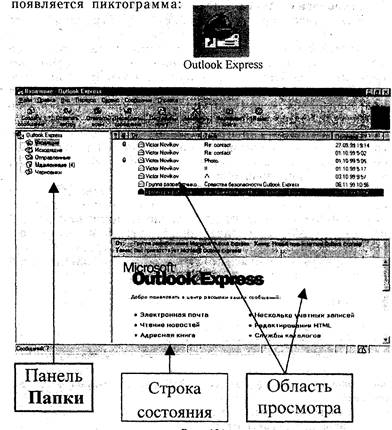 появляется пиктограмма:-
появляется пиктограмма:-
Рис. 121
Для того чтобы запустить 0utlook
Express, дважды щелкнем мышью на этой,пиктограм.ме. Рассмотрим окно ![]() программы,
состоящее из несколькйх элементов (рис.
программы,
состоящее из несколькйх элементов (рис.
![]()
![]() Приведенная ниже таблица 53 содержит
краткое
Приведенная ниже таблица 53 содержит
краткое ![]() описание функционального назначения
основных частей окна 0utlook Express.
описание функционального назначения
основных частей окна 0utlook Express.![]()
![]() Т а бл и ц а 53
Т а бл и ц а 53
|
Название |
Описание |
|
|
Панель Папки
|
Предназначена для вывода на экран списка писем, хранящихся в одной из стандартных папок 0utlook Express: Входящие, Исркодящие, Отправленные, Удаленные и Черновики, а также содержимого этих писем; 0utlook Express позволяет завести
новые дополнительные папки пользователя, которые также будут доступны из этой строки
|
|
|
Область „просмотра документа
|
Основная часты окна 0utlook Express, которая разделена нв две части:. в верхней части располагается список сообщений.. электронной почты из текущей папки, а в нижней части показывается содержи-
мое отмеченного письма; все письма риспо-
лагаются
порядком имен отправителей, но их можно отсортировать и другими способами
|
|
|
Строка состояния
|
Используется для указания числа сообщений в данной папке и отдельно — числа непрочитанных сообщений; в правой части строки при проверке поступлений новой почты появляется надпись, информирую-
щая о приходе или отсутствии почты
|
![]() Рассмотрим, как интерпретируются различные изображения
конверта в области просмотра 0utlook
Рассмотрим, как интерпретируются различные изображения
конверта в области просмотра 0utlook
 — закрытый конверт плюс жирный шрифт
— закрытый конверт плюс жирный шрифт ![]() отмечает
письмо, которое еще не прочитано;
отмечает
письмо, которое еще не прочитано;
![]()
![]() — скрепка у письма информирует о том, что
— скрепка у письма информирует о том, что![]()
![]()
![]() в письмо
вложен отдельный файл (например, документ
в письмо
вложен отдельный файл (например, документ ![]() Word, графический
файл л т. д.), если выделить такое
Word, графический
файл л т. д.), если выделить такое ![]() письмо и щелкнуть по изображению скрепки,
в правом углу нижней части окна будет показано имя файла, двойной щелчок по
имени вложенного файла позволит просмотреть его содержимое;
письмо и щелкнуть по изображению скрепки,
в правом углу нижней части окна будет показано имя файла, двойной щелчок по
имени вложенного файла позволит просмотреть его содержимое;
 открытый конверт располагается рядом
открытый конверт располагается рядом
вает на то, что отправитель сообщения
считает его ![]() крайне важным.
крайне важным.
![]()
![]()
![]()
![]()
![]()
![]()
![]()
![]()
![]() Для
того чтобы организовать эффективную работу
Для
того чтобы организовать эффективную работу ![]() с программой 0utlook
Express, необходимо знать назна:
с программой 0utlook
Express, необходимо знать назна: ![]() чение каждой из папок, названия которых
отображены
чение каждой из папок, названия которых
отображены ![]() в окне Папьк.
в окне Папьк.
![]() Входящие. В эту папку
по умолчанию посту
Входящие. В эту папку
по умолчанию посту![]() пает вся новая почта и здесь хранятся
пришедшие сообщения. Существует также возможность создания
пает вся новая почта и здесь хранятся
пришедшие сообщения. Существует также возможность создания ![]() дополнительных
папок. В этом случае 0utlook Express
дополнительных
папок. В этом случае 0utlook Express ![]() можно настроить таким образом, чтобы при
поступлении
можно настроить таким образом, чтобы при
поступлении ![]() новых писем вся почта автоматически
разбиралась
новых писем вся почта автоматически
разбиралась ![]() и складывалась по этим папкам. Например,
момно на
и складывалась по этим папкам. Например,
момно на![]() строить параметры программы так, чтобы
все письма, отвечающие определенному критерию, либо попадали в отдельную папку,
либо удалялись с почтового сервера, либо пересылались по другим адресам.
Программа также позволяет осуществлять фильтрацию по размеру
строить параметры программы так, чтобы
все письма, отвечающие определенному критерию, либо попадали в отдельную папку,
либо удалялись с почтового сервера, либо пересылались по другим адресам.
Программа также позволяет осуществлять фильтрацию по размеру ![]() входящих
сообщений: те из них, которые окажутся боль,
входящих
сообщений: те из них, которые окажутся боль, ![]() ше определенного
объема, будут помещаться в отдель
ше определенного
объема, будут помещаться в отдель![]() ную папку. Для сортировки входящих
сообщений в
ную папку. Для сортировки входящих
сообщений в ![]() 0utlook Express встроены очень гибкие и
вместе с тем
0utlook Express встроены очень гибкие и
вместе с тем ![]() мощные фильтры.
мощные фильтры.![]()
![]()
![]() Исходящие.
Папка предназначена для вре
Исходящие.
Папка предназначена для вре![]() менного хранения отправляемых писем. Это
удобно в том случае, когда подготавливаются несколько писем друг за
менного хранения отправляемых писем. Это
удобно в том случае, когда подготавливаются несколько писем друг за ![]() другом
и нет смысла соединяться с Интернетом для отправки каждого очередного письма.
Подготовленные
другом
и нет смысла соединяться с Интернетом для отправки каждого очередного письма.
Подготовленные ![]() письма накапливаются в папке Исходящие, и
затем после нажатия кнопки Доставить почту они разом уходят на почтовый сервер.
письма накапливаются в папке Исходящие, и
затем после нажатия кнопки Доставить почту они разом уходят на почтовый сервер.![]()
![]() Отправленные. В этой
папке по умолчанию хранятся копии отправленных сообщений.
Отправленные. В этой
папке по умолчанию хранятся копии отправленных сообщений.
![]() Удаленные.
Предназначена для хранения
Удаленные.
Предназначена для хранения ![]() удаленных сообщений на тот случай, если
пользователь
удаленных сообщений на тот случай, если
пользователь ![]() передумает их удалять. Для того чтобы
окончательно удалить ненужную корёеспонденцию, следует щелкнуть правой кнопкой
мыши по значку папки Удаленные
передумает их удалять. Для того чтобы
окончательно удалить ненужную корёеспонденцию, следует щелкнуть правой кнопкой
мыши по значку папки Удаленные ![]() и в появившемся контекстном меню выбрать
пункт Очистить папку.
и в появившемся контекстном меню выбрать
пункт Очистить папку. ![]()
![]() Черновики. Эта папка используется для
хранения недописанных писем. Если пользователь подготовил письмо и решил его
позже дописать, необходимо
Черновики. Эта папка используется для
хранения недописанных писем. Если пользователь подготовил письмо и решил его
позже дописать, необходимо ![]() выбрать в меню Файл пункт Сохранить.
Письмо будет
выбрать в меню Файл пункт Сохранить.
Письмо будет
![]()
помещено в папку Черновики. Впоследствии
можно открыть эту папку, сделать двойной щелчок на черновике ![]() письма,
дописать его и отправить.
письма,
дописать его и отправить.
![]() Панель инструментов 0ut100k Express
Панель инструментов 0ut100k Express![]()
![]() При работе с программой 0utlook Express.
у пользователя достаточно редко возникает необходимость обраЩаТЬСЯ к основному
меню. В подавляющем большинстве случаев для эффективной работы с электронной
почтой достаточно функций, которые предоставляют кнопки панели инструментов:
При работе с программой 0utlook Express.
у пользователя достаточно редко возникает необходимость обраЩаТЬСЯ к основному
меню. В подавляющем большинстве случаев для эффективной работы с электронной
почтой достаточно функций, которые предоставляют кнопки панели инструментов: ![]()

В таблице 54 описано назначение кнопок, находящихся на панели
инструментов 0utlook. Express.![]()
![]() Т а бл ица 54
Т а бл ица 54
|
Кнойки |
Назначение |
|
|
Открывает окно для создания нового письма |
|
|
Открывает окно для формирования ответа на полученное письмо; текст исходного письма может быть автоматически помещен в это окно |
|
|
Действует аналогично кнопке Ответить автору, однако в этом случае ответное письмо будет рассылаться не только первоначальному автору, но и всем иным адресатам, которым этот автор послал аналогичное
письмо |
|
|
Дает возможность переадресовывать
получанное письмо другому пользователю |
|
|
Осуществляет подключение к провайдеру для того, чтобы проверить, „доставить или отправить почту |
|
|
Удаляет сообщение из текущей папки и помещает его в папку Удаленные |
|
|
Открывает доступ к адресной книге, в которую записываются электронные адреса коллег по переписке |
![]() Вопросы
Вопросы
![]()
![]() 1. Из каких основных элементов
состоит окно программы 0utlook Express?
1. Из каких основных элементов
состоит окно программы 0utlook Express?![]()
![]() 2. О
чем свидетельствует значок « », расположенный рядом
2. О
чем свидетельствует значок « », расположенный рядом
![]() с заголовком письма в области
просмотра 0utlook Express?
с заголовком письма в области
просмотра 0utlook Express? ![]() З. Для чего предназначена папка Входящие?
З. Для чего предназначена папка Входящие?![]()
![]() 4.- В каких случаях удобно пользоваться папкой Черновики?
4.- В каких случаях удобно пользоваться папкой Черновики?
5. Каково назначение основных кнопок панели
инструментов программы 0utlook Express?![]()
17.3. Использование 0ut100k.- Express для работы ![]() с
электронной почтой Интернета
с
электронной почтой Интернета![]()
Познакомимся с 1 порядком подготовки и отправки ![]() сообщений
по электронной почте с помощью 0utlook Express.
сообщений
по электронной почте с помощью 0utlook Express.
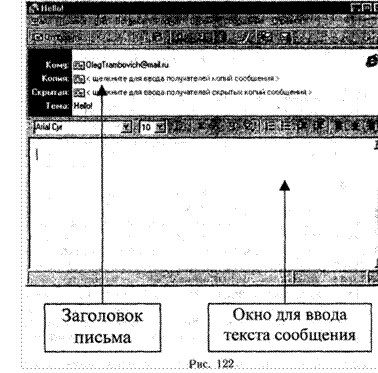
Создание нового сообщения
![]() Формирование
электронного письма начинают с нажатия кнопки Создать сообщение на панели
инструментов 0utlook Express. На экране появится отдельное
Формирование
электронного письма начинают с нажатия кнопки Создать сообщение на панели
инструментов 0utlook Express. На экране появится отдельное ![]() окно,
предназначенное для создания новых сообщений (рис. 122). Внимательно изучим
структуру этого окна. Окно создания сообщения состоит из нескольких
окно,
предназначенное для создания новых сообщений (рис. 122). Внимательно изучим
структуру этого окна. Окно создания сообщения состоит из нескольких ![]() основных
элементов: главного меню, панели инструментов, окна заголовка и окна для ввода
текста сообщения.
основных
элементов: главного меню, панели инструментов, окна заголовка и окна для ввода
текста сообщения.
Заголовок содержит следующие поля.![]()
![]() Кому. В этом поле вводится адрес
электронной почты адресата. Можно не вводить адрес вручную, а выбрать его из
адресной книги, если он туда предварительно занесен. Правила пользования
адресной книгой будут рассмотрены в дальнейшем.
Кому. В этом поле вводится адрес
электронной почты адресата. Можно не вводить адрес вручную, а выбрать его из
адресной книги, если он туда предварительно занесен. Правила пользования
адресной книгой будут рассмотрены в дальнейшем.
![]()
![]()
![]()
![]() [ЗСкрытая. Это поле
используется для пересылки аналогичного письма другим адресатам. В этом. случае
получатели письма не узнают, кому еще оно было послано. Соответствующие адреса
вводятся в данном толе через символ
[ЗСкрытая. Это поле
используется для пересылки аналогичного письма другим адресатам. В этом. случае
получатели письма не узнают, кому еще оно было послано. Соответствующие адреса
вводятся в данном толе через символ![]()
![]() [ЗТема. В этом поле
следует вписать несколько слов, характеризующих тему сообщения.
[ЗТема. В этом поле
следует вписать несколько слов, характеризующих тему сообщения.
Заметим, что по вполне понятным причинам
обязательным является заполнение только поля Кому — иначе письмо просто не
найдет своего адресата. Однако рекомендуется заполнять также поле Тема.
Большинство из- тех, кто получает много писем, просматривают сначала это поле,
после чего принимают решение о прочтении всего -письма. В связи с этим следует
избегать бессмысленных названий. Если при ответе на • письмо тема разговора
меняется, лучше изменить само название.![]()
Прежде чем писать и отправлять первое электронное письмо,
познакомимся с назначением некоторых кнопок, расположенных на панели
инструментов окна создания нового  сообщения (табл. 55):
сообщения (табл. 55):![]()
Т а бл ица 55
|
Кнопки |
Наименование |
Назначение |
|
|
Отправить |
Отправить сообщение |
|
|
Проверить имена |
Искать имя в адресной книге |
|
|
Адресная книга |
Открыть адресную книгу |
|
|
Добавить файл |
Вложить файл в письмо |
|
|
Электронная подпись |
Добавить в письмо электронную подпись |
![]() Теперь у нас достаточно информации, чтобы
отправить первое электронное сообщение с помощью 0ut100k Express.
Теперь у нас достаточно информации, чтобы
отправить первое электронное сообщение с помощью 0ut100k Express. ![]()
![]() Подготовка и отправка писем электронной
почты для того чтобы отправить сообщение, необходимо выполнить следующую
последовательность действий,
Подготовка и отправка писем электронной
почты для того чтобы отправить сообщение, необходимо выполнить следующую
последовательность действий,
1.
Нажать кнопку Создать сообщение на шанели инструментов 0utlook Express.![]()
2.
В поле ввода Кому напечатать электронный адрес предполагаемого
получателя. Например, onegin@usadЬа.ас.ги.![]()
![]()
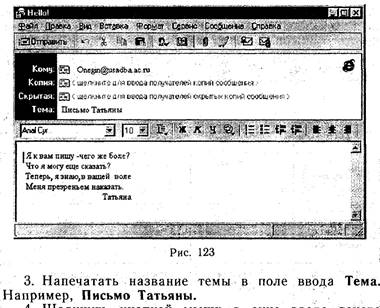
4.
![]() Щелкнуть кнопкой мыши в окне ввода текста сообщения и напечатать
содержание письма. Письмо готово к отправке (рис. 123),
Щелкнуть кнопкой мыши в окне ввода текста сообщения и напечатать
содержание письма. Письмо готово к отправке (рис. 123), ![]()
5.
Нажать кнопку Отправить на панели инструментов окна Создать сообщение.![]()
Теперь воспользуемся следующей последовательностью ![]() команд.
команд.![]()
1.
Сервис —» Параметры
Отправка.![]()
2. Проверим, установлен ли флажок Отправлять сообщения немедленно.
![]()
![]()
![]()
![]()
![]()
![]()
![]()
![]()
![]()
![]()
![]()
![]()
![]()
![]()
![]()
![]()
![]()
![]()
![]() Если
флажок установлен, то после нажатия кнопки Отправить 0utlook Express сразу же
отправит письмо. В случае, когда флажок снят, письма будут временно помещаться
в папку Исходящие, где они и будут храниться до отправки. Когда составление
всех писем завершено, нужно нажать кнопку Доставить почту на панели
инструментов основного окна 0utlook Express, и сообщения будут отправлены.
Если
флажок установлен, то после нажатия кнопки Отправить 0utlook Express сразу же
отправит письмо. В случае, когда флажок снят, письма будут временно помещаться
в папку Исходящие, где они и будут храниться до отправки. Когда составление
всех писем завершено, нужно нажать кнопку Доставить почту на панели
инструментов основного окна 0utlook Express, и сообщения будут отправлены.
Создание и вставка электронной подписи
В традициях Интернета — подписывать письма стандартной
подписью, которая обычно включает имя, неко![]() торую контактную
информацию (E-mail адрес, номер телефона, адрес и т. п.) или произвольную-
фразу,
торую контактную
информацию (E-mail адрес, номер телефона, адрес и т. п.) или произвольную-
фразу, ![]() отражающую воззрения:• отправителя.
писыла:'- Таких подписей можно создать несколько — для различных случаев.
отражающую воззрения:• отправителя.
писыла:'- Таких подписей можно создать несколько — для различных случаев.![]()
Для создания собственной электронной подписи необходимо выполнить следующие действия.
![]() l . Сервис Бланк
сообщений —» Подпись;
l . Сервис Бланк
сообщений —» Подпись;
2. Включить флажок Текст.
З. Набрать текст подписи. Например:
![]() С уважением
С уважением ![]() Бондаренко
„ С. И.
Бондаренко
„ С. И.
дом. телефон: 235-76-11 ![]()
4. Сбросить флажок автоматической вставки подписи при отправке письма Добавлять подпись во все исходящие сообщения.
5. Нажать
клавишу ОК нужное число раз.![]()
В случае, когда флажок Добавлять подпись. во все исходящие
сообщения установлен, подпись авто-С ![]() матически будет
добавляться во все отправляемые сообщения.
матически будет
добавляться во все отправляемые сообщения. ![]()
Для вставки электронной подписи достаточно нажать кнопку
Электронная подпись, расположенную на панели ![]() инструментов окна
Создать сообщение, когда курсор находится в окне текста письма, или выбрать
пункт Подпись в меню Вставка.
инструментов окна
Создать сообщение, когда курсор находится в окне текста письма, или выбрать
пункт Подпись в меню Вставка.![]()
Пересылка файлов по E-mail![]()
Возможность отправить по электронной почте файл любого
формата — полезное качество E-mail. Можно направлять своим адресатам и документ
Word, и файл с нужным изображением,• и звуковое приветствие.![]()
Итак, для того чтобы вложить файл в письмо, необходимо,
1. Составить письмо, как обычно: указать адрес и тему,
напечатать текст письма.![]()
![]() 2. Поместить курсор в окно для ввода
текста сообщения.
2. Поместить курсор в окно для ввода
текста сообщения.![]()
З. Нажать кнопку Добавить файл (курсор должен располагаться в окне ввода сообщения).
![]() 4. На экран будет выведено стандартное
диалоговое окно с изображением файловой структуры компьютера.
4. На экран будет выведено стандартное
диалоговое окно с изображением файловой структуры компьютера.
![]() 5. Выбрать нужный файл, выделить его и
нажать клавишу Вложить.
5. Выбрать нужный файл, выделить его и
нажать клавишу Вложить.
![]() 0utlook Express вставит файл в
электронное письмо, и ниже окна с текстом сообщения появится окно со значком
вставленного файла (рис. 124).
0utlook Express вставит файл в
электронное письмо, и ниже окна с текстом сообщения появится окно со значком
вставленного файла (рис. 124).![]()
|
Интересный |
|||||||
|
|
|||||||
|
|
S < щвякНИТе для. ввода получателей скрытых копий сообщения Интересный Файл |
||||||
|
Копия: |
|||||||
|
Т ежа: |
|||||||
|
|
|
||||||
|
|
|||||||
|
с
|
|
||||||
|
|
|
|
|
||||
|
|
|
||||||
|
Ярлык вложенного |
|
||||||
|
|||||||
![]()
![]()
![]()
Рис. 124
![]()
![]() Заметим, „что аналогичным образом будут
выглядеть и пришедшие письма, содержащие вложенные файлы. Достаточно сделать
двойной щелчок на значке с вложенным файлом, и система Windows запустит
приложение, необходимое для его просмотра.
Заметим, „что аналогичным образом будут
выглядеть и пришедшие письма, содержащие вложенные файлы. Достаточно сделать
двойной щелчок на значке с вложенным файлом, и система Windows запустит
приложение, необходимое для его просмотра.
![]() Получение и „чтение. входящей почты
Получение и „чтение. входящей почты![]()
![]() Получение и чтение
входящей. почты — самоелростое действие из всего спектра работ с электронной
почтой. Вся пришедшая почта помещается в папку Входящие и сортируется там по
дате поступления.
Получение и чтение
входящей. почты — самоелростое действие из всего спектра работ с электронной
почтой. Вся пришедшая почта помещается в папку Входящие и сортируется там по
дате поступления.![]()
Для того чтобы прочесть присланные письма, „нужно.
1. ![]()
![]() Нажать
кнопку Доставить почту на панели инстру
Нажать
кнопку Доставить почту на панели инстру![]() ментов программы 0utlook Express.
ментов программы 0utlook Express.
2. Открыть папку Входящие.
З. Выделить нужное письмо, щелкнув - кнопкой мыши на его заголовке. В нижней части окна просмотра 0utlook
![]()
Express появится содержимое письма. Для того чтобы
![]()
посмотреть письмо в отдельном окне, надо сделать двойной щелчок на строке заголовка выбранного письма.
![]() Ответы на письма и их пересылка другим
адресатам
Ответы на письма и их пересылка другим
адресатам ![]() Как и во многих других почтовых
программах, в 0utlook Express есть возможность ответить на присланное
Как и во многих других почтовых
программах, в 0utlook Express есть возможность ответить на присланное ![]()
![]() письмо,
автоматически добавив адрес в поле Кому и по-
письмо,
автоматически добавив адрес в поле Кому и по- ![]() местив текст
полученного письма в ответное послание.
местив текст
полученного письма в ответное послание.
![]() Для ответа на полученное письмо с
автоматической вставкой его текста в ответное сообщение необходимо выполнить
следующие действия.
Для ответа на полученное письмо с
автоматической вставкой его текста в ответное сообщение необходимо выполнить
следующие действия. ![]()
1. Сервис —» Параметры Отправка и
установить флажок Включать в ответ текст, исходного сообщения. ![]() 2) Выделить
письмо, на которое собираетесь ответить.
2) Выделить
письмо, на которое собираетесь ответить. ![]()
![]() З. Нажать
кнопку Ответить отправителю в основном окне 0utlook Express. Если письмо уже
открыто в отдельном окне, то следует воспользоваться аналогичной кнопкой этого
окна. На экране появится окно для ответного сообщения с заполненным полем Кому
и текстом присланного письма. В поле Тема будет приведена тема первоначального
сообщения с пометкой «Re:» в начале строки (рис. 125). По этой пометке адресат
поймет, что
З. Нажать
кнопку Ответить отправителю в основном окне 0utlook Express. Если письмо уже
открыто в отдельном окне, то следует воспользоваться аналогичной кнопкой этого
окна. На экране появится окно для ответного сообщения с заполненным полем Кому
и текстом присланного письма. В поле Тема будет приведена тема первоначального
сообщения с пометкой «Re:» в начале строки (рис. 125). По этой пометке адресат
поймет, что 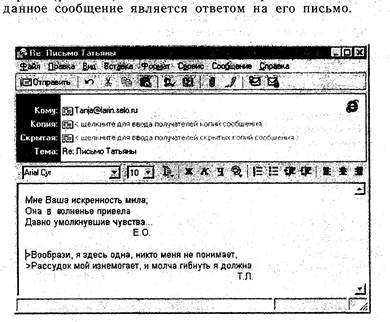 данное сообщение является ответом на его
письмо.
данное сообщение является ответом на его
письмо.
Рис. 125
4.
![]() Набрать текст ответного письма.
Набрать текст ответного письма.
5. Нажать кнопку Отправить.
Заметим, что в окне сообщения текст письма, на который
готовится ответ, выделен специал ьными метками включения — символами « ».![]()
![]() В том случае, когда
пользователю не нужна автоматическая вставка текста полученного письма в
ответное
В том случае, когда
пользователю не нужна автоматическая вставка текста полученного письма в
ответное ![]() послание, достаточно отключить флажок
Включать в ответ текст исходного сообщения (Сервис —» Параметры Отправка) перед
тем, как отвечать на письмо.
послание, достаточно отключить флажок
Включать в ответ текст исходного сообщения (Сервис —» Параметры Отправка) перед
тем, как отвечать на письмо.
Если автор присланного письма разослал аналогичные письма
другим людям, то есть возможность послать ответ каждому из них. Для этого
вместо кнопки Ответить ![]() отправителю следует нажать кнопку Ответить
всем на панели инструментов 0utlook Express, В остальном процесс ответа
аналогичен описанному выше.
отправителю следует нажать кнопку Ответить
всем на панели инструментов 0utlook Express, В остальном процесс ответа
аналогичен описанному выше.![]()
Можно также переадресовать полученное письмо
![]()
другому адресату. Для этого следует.
![]() 1. Выделить,письмо, которое собираетесь
пересылать.
1. Выделить,письмо, которое собираетесь
пересылать.![]()
![]()
![]()
![]()
З. В поле Кому ввести адрес получателя. Тема письма будет содержать пометку «FW» в начале строки. По этой пометке адресат узнает, что письмо пришло не напрямую, а переадресовано ему.
![]() 4. Нажать кнопку Отправить,
4. Нажать кнопку Отправить,![]()
![]() Перед пересылкой
можно отредактировать текст первоначального письма и добавить свои комментарии,
если это необходимо.
Перед пересылкой
можно отредактировать текст первоначального письма и добавить свои комментарии,
если это необходимо.![]()
![]() Удаление ненужных
сообщений
Удаление ненужных
сообщений
Прочитанные электронные письма следует
удалять из почтового ящика для того, чтобы не перегружать его ненужной
корреспонденцией. Для этого достаточно.![]()
![]() 1. Выбрать соответствующую папку в окне
Папки программы 0utlook Express.
1. Выбрать соответствующую папку в окне
Папки программы 0utlook Express.![]()
![]() 2. Выделить заголовок
письма в области просмотра программы и нажать кнопку Удалить.
2. Выделить заголовок
письма в области просмотра программы и нажать кнопку Удалить.![]()
Как уже говорилось выше, удаленные сообщения автоматически помещаются в папку Удаленные. Окончательное удаление электронных писем из почтового ящика происходит только после очистки папки Удаленные.
Вопросы![]()
![]() 1. Какова структура окна Создать
сообщение?
1. Какова структура окна Создать
сообщение? ![]()
![]() 2. Опишите назначение полей,
составляющих заголовок электронного письма.
2. Опишите назначение полей,
составляющих заголовок электронного письма.
![]() З. Является ли обязательным заполнение
поля Копии?
З. Является ли обязательным заполнение
поля Копии?![]()
![]() 4. Как подготовить и отправить
электронное сообщение?
4. Как подготовить и отправить
электронное сообщение?![]()
5. В каких случаях письмо будет
отправлено сразу же после нажа![]() тия клавиши Отправить?
тия клавиши Отправить?![]()
![]() 6. Что такое электронная подпись?
6. Что такое электронная подпись?![]()
7. Как создать и вставить в текст сообщения электронную
подпись? ![]() 8. Какие способы пересылки писем другим адресатам вы знаете?
8. Какие способы пересылки писем другим адресатам вы знаете?
9.
Для чего
используются символы в тексте электронного письма?![]()
10.
Как вложить в
письмо файл?![]()
11. Опишите последовательность удаления электронных сообщений из почтового ящика.
![]()
![]() Адресная
книга — это сборник электронных адресов ваших коллег по переписке,
организованный с помощью удобной программной оболочки.
Адресная
книга — это сборник электронных адресов ваших коллег по переписке,
организованный с помощью удобной программной оболочки.![]()
Заполнение адресной книги
![]() Вносить в адресную
книгу новые адреса можно двумя способами:
Вносить в адресную
книгу новые адреса можно двумя способами:![]()
Азаранееломестить в адресную книгу адреса коллег по переписке;
![]() — заполнять адресную
книгу по мере работы с почтой, копируя туда адреса пришедших писем.
— заполнять адресную
книгу по мере работы с почтой, копируя туда адреса пришедших писем.
![]()
![]() 1-й способ
1-й способ
![]() Для того чтобы заполнить адресную книгу,
заранее необходимо.
Для того чтобы заполнить адресную книгу,
заранее необходимо.![]()
1. Нажать кнопку Адресная книга панели
инструментов 0utlook Express. На экране появится окно Адресная книга (рис.
126). В окне просмотра располагается ![]() список электронных адресов и другая
контактная информация.
список электронных адресов и другая
контактная информация.![]()
![]() 2. Нажать кнопку
Создать адрес панели инструментов окна Адресная книга. Появится - специальное
окно для заполнения данных (рис, 127).
2. Нажать кнопку
Создать адрес панели инструментов окна Адресная книга. Появится - специальное
окно для заполнения данных (рис, 127).![]()
|
|
|
|||
|
|
Адресная кника |
|
||
|
|
||||
|
|
|
|||
|
|
|
|||
|
|
|
лект |
|
|
|
8iana Larjpa Т seb.ru V1adtnirovich Trarbovich 0bgTfMboyich@mal.ru Urban Mat&bsw.unbd.by S Evgenii 0ne*i |
||||
|
|
|
|||
Рис. 126
Свойства 01eg Vtadimiroyich Trambovich
' DlegTranbomEmail,w
Рис. 127
З. Ввести в соответствующих полях имя абонента и адрес его электронной почты.
4. Ввести дополнительные данные абонента, выйдя на другие вкладки окна. Этот пункт можно пропустить, если в дополнительных данных нет необходимости.
5. Нажать
клавишу ОК.![]()
2-й
способ ![]()
Для заполнения адресной книги адресами из вновь пришедших писем нужно выполнить следующие действия.
1. Открыть нужное письмо.
![]()
2. Выделить
имя адресата в поле заголовка и нажать правую кнопку мыши.![]()
З, В появившемся контекстном меню выбрать пункт Добавить в адресную книгу.
Познакомимся с назначением кнопок, расположенных на панели инструментов окна Адресная книга:
еч$ц
В таблице 56 содержится описание кнопок, располоЖеННЫХ на
данной панели.![]()
![]() Т Д бл ица 56
Т Д бл ица 56
|
|
Назначение |
|
|
Занесение сведений об абоненте в адресную книгу |
|
|
|
|
|
Просмотр и редактирование сведений об адресате, внесенном в адресную книгу |
|
|
Поиск адресатов |
![]() Редактирование записей в адресной книге
Редактирование записей в адресной книге![]()
l . Открыть адресную книгу —- нажать кнопку Адресная книга
панели инструментов 0utlook Express.![]()
2. Выбрать нужное имя в списке и нажать кнопку Свойства на
панели инструментов окна адресной книги.![]()
![]()
З. Изменить данные на вкладках.![]()
4. Нажать клавишу ОК.
![]()
Удаление записей из адресной книги ![]()
![]()
1. Открыть адресную книгу.
2. Выбрать нужное имя и
нажать кнопку Удалить на панели инструментов адресной книги.![]()
![]()
![]() Формирование
новых писем с использованием адресной книги
Формирование
новых писем с использованием адресной книги ![]()
![]() Порядок работы с адресной книгой при
создании новых сообщений следующий.
Порядок работы с адресной книгой при
создании новых сообщений следующий.![]()
1.
Нажать кнопку
Создать сообщение в основном окне 0utlook Express.![]()
2. Поместить курсор в поле Кому- и щелкнуть по изображению оторванного листка бумаги рядом с этим полем.
![]()
З. В появившемся диалоговом окне выбрать
из списка абонентов нужного человека и нажать кнопку Кому в средней части окна.
![]()
![]() 5. Нажать кнопку ОК— и выбранные адреса
появятся в соответствующих полях заголовка нового письма.
5. Нажать кнопку ОК— и выбранные адреса
появятся в соответствующих полях заголовка нового письма.
![]() Мы затронули лишь базовые понятия, по
работе
Мы затронули лишь базовые понятия, по
работе ![]() с электронной почтой в 0utlook Express.
Теперь вы умеете получать, отправлять, переадресовывать почту, пересылать
вложенные в письма файлы. Для ежедневной работы этого вполне достаточно. За
дополнительными сведениями можно обратиться к справочной системе программы
0utlook Express.
с электронной почтой в 0utlook Express.
Теперь вы умеете получать, отправлять, переадресовывать почту, пересылать
вложенные в письма файлы. Для ежедневной работы этого вполне достаточно. За
дополнительными сведениями можно обратиться к справочной системе программы
0utlook Express.
Вопросы
1. Что такое адресная книга?
2.
![]() Какими способами
можно заполнять адресную книгу?
Какими способами
можно заполнять адресную книгу?
![]() З. Для Чего используется кнопка
Свойства панели инструментов окна Адресная книга?
З. Для Чего используется кнопка
Свойства панели инструментов окна Адресная книга?![]()
![]() 4.. Для чего используется адресная
книга?
4.. Для чего используется адресная
книга?
![]() 5. Опишите порядок формирования нового
сообщения с использованием адресной книги.
5. Опишите порядок формирования нового
сообщения с использованием адресной книги.![]()
S 18. ПРЕЗЕНТАЦИОННЫЕ ТЕХНОЛОГИИ![]()
![]() Большинство современных компьютерных
информационных технологий позволяют профессионально оформить и подготовить
презентации в различных сферах человеческой деятельности: управлении, бизнесе,
•науке, образовании, медицине, промышленности и др.
Большинство современных компьютерных
информационных технологий позволяют профессионально оформить и подготовить
презентации в различных сферах человеческой деятельности: управлении, бизнесе,
•науке, образовании, медицине, промышленности и др.
![]()
![]()
![]() Презентация
— показ, представление чего-либо нового, которые выполняются докладчиком или'
группой • докладчиков с использованием всех возможных технических средств.
Формы проведения презентаций- весьма разнообразны: показ кинофильма,
театрализованное представление, научный доклад, рассказ, беседа и, т. д.
Презентация
— показ, представление чего-либо нового, которые выполняются докладчиком или'
группой • докладчиков с использованием всех возможных технических средств.
Формы проведения презентаций- весьма разнообразны: показ кинофильма,
театрализованное представление, научный доклад, рассказ, беседа и, т. д. ![]() При
подготовке презентаций с помощью компьютера испол ьзуются традиционные
программные средства: электронные и текстовые процессоры, графические
редакторы, системы управления базами данных. Однако мощным толчком для
совершенствования и оформления презентаций послужило создание специальных
презентационных программных средств, например пакета PowerPoint. Эти
программные средства в сочетании с традиционными программными средствами, технологиями
-мультимедиа, средствами коллективной работы активно разрабатываются и
используются в настоящее время.
При
подготовке презентаций с помощью компьютера испол ьзуются традиционные
программные средства: электронные и текстовые процессоры, графические
редакторы, системы управления базами данных. Однако мощным толчком для
совершенствования и оформления презентаций послужило создание специальных
презентационных программных средств, например пакета PowerPoint. Эти
программные средства в сочетании с традиционными программными средствами, технологиями
-мультимедиа, средствами коллективной работы активно разрабатываются и
используются в настоящее время.![]()
18.1. Назначение и возможности PowerPoint![]()
![]() Программный пакет PowerPoint разработан
для операционной системы Windows и предназначен для создания презентаций.
Программный пакет PowerPoint разработан
для операционной системы Windows и предназначен для создания презентаций.![]()
![]() Под презентацией в PowerPoint понимается
связанная последовательность слайдов, объединенных одной тематикой.
Под презентацией в PowerPoint понимается
связанная последовательность слайдов, объединенных одной тематикой.![]()
Понятие слайд используется для обозначения каждой страницы визуальных материалов презентации вне зависимости от того, будет ли эта страница демонстрироваться на экране дисплея, распечатываться на принтере или выводиться на фотопленку.
Подготовленные презентации (слайды) могут быть выведены на бумагу, фотопленку, диапозитивы (для показа с помощью проекционного аппарата типа 0verhead), продемонстрированы прямо с компьютера.
Электронные презентации могут содержать: специальные видеоэффекты, звуковые фрагменты, музыку, элементы анимации, видеоклипы.
Возможности PowerPoint следующие:
![]() создание
презентаций, содержащих тростые и компактные видеоматериалы для сопровождения
выступлений: докладчика;
создание
презентаций, содержащих тростые и компактные видеоматериалы для сопровождения
выступлений: докладчика; ![]()
![]() подготовка речевого
и музыкального сопровождения для слайдов;
подготовка речевого
и музыкального сопровождения для слайдов; ![]()
![]() организация
шаблонов с элементами . анимации;
организация
шаблонов с элементами . анимации; ![]() О формирование большого числа графиков,
диаграмм, таблиц, рисунков;
О формирование большого числа графиков,
диаграмм, таблиц, рисунков; ![]()
![]() о объединение информации и данных разной
структу
о объединение информации и данных разной
структу![]() ры, подготовленных другими программными
средствами: Access, Excel, Word, Paint и др.;
ры, подготовленных другими программными
средствами: Access, Excel, Word, Paint и др.; ![]()
![]() о
обеспечение подготовки пересылки презентации на другой компьютер, распространение
ее в пределах ло
о
обеспечение подготовки пересылки презентации на другой компьютер, распространение
ее в пределах ло![]() сети сети- h-ternet.
сети сети- h-ternet.![]()
![]() Запуск PowerPoint. После установки»
(инсталляции PowerPoint) необходимо запустить файл
Запуск PowerPoint. После установки»
(инсталляции PowerPoint) необходимо запустить файл
![]()
![]()
![]()
![]()
![]()
![]()
![]()
![]()
![]()
![]()
![]()
![]()
![]()
![]()
![]()
![]()
![]()
![]()
![]()
![]()
![]()
![]()
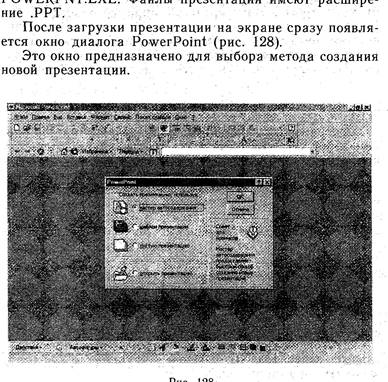 POWERPNT.EXE.
Файлы презентаций имеют: расшире-
POWERPNT.EXE.
Файлы презентаций имеют: расшире-
Рис. 128
![]()
Создать слайд
[пП[1п
Рис. 129
Выбрав позицию Пустая презентация и щелкнув на кнопке ОК, пользователь открывает новое окно диалога Создать слайд (рис. 129). Оно используется для выбора схемы компоновки слайда презентации. Программа РоwerPoint. предлагает . на выбор 24. варианта компоновок, которые называют авторазметками. После выбора авторазметки для - создания: первого слайда, открывающего презентацию, необходимо щелкнуть левой клавишей мыши- по кнопке ОК. Первый слайд,- как правило, должен быть титульным слайдом.
Вопросы
1. Что--.входит в понятие «презентация»?
2. Что представляет собой слайд презентации?
З. Каковы функциональные возможности пакета PowerPoint?
4. Как загрузить PowerPoint и создать первый титульный слайд?
5. С какой целью используются авторазметки?
18.2. Режимы работы со слайдами
После выбора первого титульного слайда автоматиче ски устанавливается режим. „просмотра слайдов, Переключение от одного режима просмотра к другому осуществляется простым щелчком по одной мз пяти кнопок, расположенных в левом нижнем углу окна презентации.
![]() Режимы работы со
слайдами следующие:
Режимы работы со
слайдами следующие:![]()
![]() режим Слайдов
предназначен для конструирования или корректировки отдельных слайдов,
обеспечивает ввод и редактирование текстов на отдельных слайдах, вставки
графиков и таблиц; режим Структуры позволяет вводить, редактировать,
переупорядочивать текст, а также копировать и перемещать его из слайда к
слайду. В этом режиме выводятся только тексты слайдов без остальных объектов;
режим Сортировщика слайдов: в- результате вызова этого режима на экране
появляются копии(миниатюрные) слайдов всей презентации в последовательности
один слайд за
режим Слайдов
предназначен для конструирования или корректировки отдельных слайдов,
обеспечивает ввод и редактирование текстов на отдельных слайдах, вставки
графиков и таблиц; режим Структуры позволяет вводить, редактировать,
переупорядочивать текст, а также копировать и перемещать его из слайда к
слайду. В этом режиме выводятся только тексты слайдов без остальных объектов;
режим Сортировщика слайдов: в- результате вызова этого режима на экране
появляются копии(миниатюрные) слайдов всей презентации в последовательности
один слайд за ![]() другим в рядах, содержание конкретных
слайдов изменить в этом режиме нельзя,
другим в рядах, содержание конкретных
слайдов изменить в этом режиме нельзя, ![]() но можно удалить,
дублировать; изменять порядок последующей демонстрации слайдов;
но можно удалить,
дублировать; изменять порядок последующей демонстрации слайдов;![]()
— режим Страниц заметок
предназначен для создания страниц заметок, которые могут использоваться
докладчиком во время пре- ![]() зентации, в этом режиме уменьшенная копия
слайдов располагается в верхней части страницы, тогда как нижнюю часть
зентации, в этом режиме уменьшенная копия
слайдов располагается в верхней части страницы, тогда как нижнюю часть ![]() страницы
можно заполнить специальными пояснениямк и замечаниями;
страницы
можно заполнить специальными пояснениямк и замечаниями;
![]() — режим Просмотра
показа слайдов: вместо
— режим Просмотра
показа слайдов: вместо ![]() статичного кадра демонстрируется вся
презентация в динамике.
статичного кадра демонстрируется вся
презентация в динамике. ![]()
Переключать режимы можно также с помощью меню Вид.![]()
![]() 18.3. Панели инструментов PowerPoint
18.3. Панели инструментов PowerPoint ![]()
Любую команду PowerPoint можно найти в структуре меню программы. Однако это не всегда удобно, поскольку перебор всех меню в поисках нужной команды „занимает много времени. Для облегчения работы PowerPoint предоставляет целый набор панелей инструментов, которые содержат кнопки-аналоги наиболее употребительных команд. Панели инструментов всегда видимы в окне PowerPoint. Для выполнения многих команд достаточно просто щелкнуть по соответствующей кнопке панели инструментов. По умолчанию в окне PowerPoint присутствуют три панели инструментов: Стандартная, Форматирования и Рисования.
Панели инструментов, доступные в
режиме PowerPo![]() int, в основном такие же, как в текстовом
редакторе Word. Но содержатся и дополнительные панели, такие, как панель
Команды- и панель Эффекты анимации.
int, в основном такие же, как в текстовом
редакторе Word. Но содержатся и дополнительные панели, такие, как панель
Команды- и панель Эффекты анимации.
Панель инструментов Команды![]()
Эта панель имеет три кнопки с надписями Создать слайд, Разметка слайда и Применить оформление (рис. 130).
![]() Рис. 130
Рис. 130 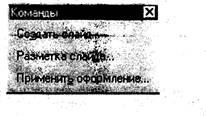
![]()
![]() Аналогичные
кнопки, только не с надписями, а со значками, представлены на панели
Стандартная (рис. 131).
Аналогичные
кнопки, только не с надписями, а со значками, представлены на панели
Стандартная (рис. 131).
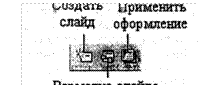
Рис.![]()
Панель инструментов Эффекты анимации
Щелкнув на кнопке Эффекты анимации панели инструментов
Форматирование, можно вывести на экран панель инструментов Эффекты анимации,
изображенную на рисунке 132. Этой панелью инструментов можно пользоваться для
анимации отдельных объектов, однако помните: чтобы использовать кнопки панели
инструментов Эффекты анимации, как правило, необходимо находиться в режиме
слайдов и, кроме того, нужно предварительно выделить какой-либо объект текущего
слайда, например заголовок или маркированный список.![]()
Эффект
Лазерный ![]() въезда эффект
въезда эффект ![]()
![]()
|
|
|
||||||||||||||||||||||||||||
|
|
|||||||||||||||||||||||||||||
Рис. 132![]()
![]()
В пункте основного меню Файл» подготовленная презентация может быть упакована с помощью Мастера упаковки или выведена на печать в определенном формате. Упакованная на дискете презентация после записи с помощью' специальной утилиты может быть продемонстрирована без использования самого пакета презентаций.
При создании печатного текста или 35-миллиметровых фотографических:, слайдов . первым шагом должна быть проверка текущей установки параметров страницы. Параметры страницы определяют размер и ориентацию слайдов. После завершения подготовки макета страницы со слайдами ее можно легко вывести.
![]()
Вопросы
l. Какие режимы работы предоставляет пакет PowerPoint? Какое назначение
имеют эти режимы работы? ![]()
2: Перечислите основные панели инструментов, которые
используются пакете презентаций.![]()
![]() З. Какие возможности предоставляют
пользователю панели инструментов Команды и Эффекты анимации?
З. Какие возможности предоставляют
пользователю панели инструментов Команды и Эффекты анимации? ![]()
![]() Для ответа на поставленные выше
вопросы используйте компьютер с затруженным интерфейсом программы PowerPoint.
Для ответа на поставленные выше
вопросы используйте компьютер с затруженным интерфейсом программы PowerPoint.![]()
18.4. Порядок подготовки и показа презентации
Для подготовки и создания конкретной презентации необходимо
выполнить следующую цепочку действий: в основном меню выбрать окне Создать
закладку Дизайны презентацм—указать дизайн, например Луг, Галстук, Метеор или ![]() по
кнопке окне Создать слайд выбрать авторазметку для первого
по
кнопке окне Создать слайд выбрать авторазметку для первого![]()
После завершения оформления первого слайда для перехода ко
второму воспользуйтесь цепочкой![]()
—*Создать слайд или кнопкой Создать слайд на панели инструментов.
![]() для показа уже подготовленных слайдов презентации в режиме
Сортировщика слайдов перейдите к первоМу слайду, а затем щелкните на кнОпке
Показ слайдов,
для показа уже подготовленных слайдов презентации в режиме
Сортировщика слайдов перейдите к первоМу слайду, а затем щелкните на кнОпке
Показ слайдов, ![]() расположенной в нижней части окна
презентации, либо выполните команду Показ слайдов в меню Вид. Первый слайд
развернется на весь экран и будет оставаться на
расположенной в нижней части окна
презентации, либо выполните команду Показ слайдов в меню Вид. Первый слайд
развернется на весь экран и будет оставаться на ![]() нем до тех пор, пока
не будет дана команда на переход к следующему слайду. В простейшем случае
каждый слайд просто заменяет предыдущий точно так же, как это происходит при
демонстрации слайдов с помощью проектора. Однако слайд-фильм можно дополнять
следующими эффектами: организовать переходы от слайда к слайду, осуществить
анимацию текстовых и графических объектов, использовать звук.
нем до тех пор, пока
не будет дана команда на переход к следующему слайду. В простейшем случае
каждый слайд просто заменяет предыдущий точно так же, как это происходит при
демонстрации слайдов с помощью проектора. Однако слайд-фильм можно дополнять
следующими эффектами: организовать переходы от слайда к слайду, осуществить
анимацию текстовых и графических объектов, использовать звук.
Вопросы![]()
1. Какие основные возможности предоставляются пользователю при проектировании презентации?
![]() 2. Как начать создание новой
презентации?
2. Как начать создание новой
презентации?![]()
З. Как выполнить показ тотовой презентации?
![]() Упражнение
Упражнение![]()
Создайте. презентации по одной из тем: а) «Мой рабочий
день»; б) «Мой отдых и мои увлечения»; в) «Мои лучшие друзья»; г) «Мои
родители»; д) «Моя будущая профессия»; е) «О чем я мечтаю». ![]()
П р и л о ж е н и е
![]()
![]() Таблица основных функций Excel 97
Таблица основных функций Excel 97![]()
|
|
|
||||||||||||||||||||||||||||||||||||||||||||||||||||||
|
Функция |
Действие |
|
НЕЧЕТН(число) |
Возвращает число, округленное вверх до ближайшего нечетного числа |
|
зндщчисло) |
Возвращает 1, если число положительное; 0, если оно равно 0 если число отрицательное |
|
КОРЕНЬ (число) |
Возвращает квадратный корень из числа |
|
СУММ(число1, число2, . |
Вычисляет суму аргументов |
|
ОТБР(число, количество_цифр) |
Отбрасывает дробную часть числа |
|
СРЗНАЧ(число1, число2, ... ) |
Возвращает среднее значение аргументов |
|
СЧЕТ(значение1, значение2, . . ) |
Возвращает количество чисел среди аргументов |
|
МАКС(число1, число2, |
Возвращает наибольшее из значений аргументов |
|
МИН(число1, число2, |
Возвращает наименьшее из значений аргументов |
|
СЦЕПИТЬ(текст1, текст2, |
Объединяет текст1, текст2, (до 30 аргументов) |
|
СИМВОЛ(число) |
Возвращает символ, соответствующий числу в коде ASC110T I до 255 |
|
кодсимвоекст) |
Возвращает код ASCII первой буквы указанного текста |
|
СЕГОДНЯ( ) |
Вычисляет числовой формат текущей даты компьютера |
|
ТДАТА( ) |
Вычисляет дату в числовом формате и время в часах компьютера |
С ОД Е Р ЖА Н Их
![]() Предисловие
Предисловие![]() з
з
![]() Р а з д ел 1. Основы вычислительной
техники и начала программи
Р а з д ел 1. Основы вычислительной
техники и начала программи![]() рования
рования
![]() S 1. Работа с записями
S 1. Работа с записями![]() 4
4 ![]() l .l. Фиксированные записи и способы
их описания
l .l. Фиксированные записи и способы
их описания ![]() l 2. Построение алгоритмов с использованием записей
l 2. Построение алгоритмов с использованием записей![]() 8
8
2.1. Статическое и динамическое выделение памяти ![]()
![]() 2.2. Указатели. Процедуры работы с
указателями
2.2. Указатели. Процедуры работы с
указателями![]() 15
15
![]() 2.3. Организация связанных структур
данных
2.3. Организация связанных структур
данных![]() 23
23
![]() 2.4, Структура данных стек. Базовые
операции над стеком
2.4, Структура данных стек. Базовые
операции над стеком ![]() 2.5. Структура данных очередь. Базовые операции над очередью
2.5. Структура данных очередь. Базовые операции над очередью![]() 28 2.6. Структура данных список.
Базовые операции над спис
28 2.6. Структура данных список.
Базовые операции над спис![]() ком
ком![]() 33 S З. Графические возможности языка Pascal
33 S З. Графические возможности языка Pascal![]() 41
41 ![]() 3.1. Работа в графическом
видеорежиме. Общий обзор
3.1. Работа в графическом
видеорежиме. Общий обзор![]() 42
42
![]()
![]()
![]() 3.2. Инициализация
графического режима
3.2. Инициализация
графического режима
![]() 3.3. Управление экраном м окнами
3.3. Управление экраном м окнами![]() 45
45
|
3.4. Управление цветом и фоном |
46 |
|
3.5. Построение простейших графических
изображений |
47 |
|
|
51
|
|
режиме |
52 |
|
|
53 |
|
|
56 |
|
З. Ш. Построение графиков элементарных
функций |
62 |
|
3.li. Реализация имитации движения графических объектов |
66 |
|
S 4, Работа с файлами 4.1. Классификация файлов в языке
Pascal. Методы доступа
|
69 |
|
пизированными файлами 4.3. Процедуры и функции работы с типизированными фай- |
72 |
|
лами |
7.3 |
|
4.4. Процедуры и функции работы с текстовыми файлами 4.5. Алгоритмы, моделирующие построение и обработку |
75 |
|
файлов |
76 |
![]()
![]()
![]()
![]() зоо
зоо
|
S 5. Обеспечение интерфейса с командами операционной системы |
84 |
|
|
|
|
|
87
|
|
|
88 |
|
S 6. Организация работы в текстовом режиме 6.1. Установка текстового режима |
90 |
|
|
92 |
|
6.3. Управление клавиатурой и звуком
|
94 |
|
|
96 |
|
S 7. Классификация программного обеспечения Р а з дел l l. Компьютерные информационные технологии |
102 |
|
S 8. Текстовый процессор MS Wor•d 97
8.1. Возможности текстового процессора Word 97 8.2.
Структура интерфейса Word 97 8.3.
Основные операции с документом 8.4. Формирование документа простой
структуры |
109 |
|
|
129 |
|
S 9, Табличный процессор MS Excel 97
|
145 |
9.2. Использование панелей инструментов
![]() 9.3. Выделение фрагментов таблицы. .Перемещение по таб
лице
9.3. Выделение фрагментов таблицы. .Перемещение по таб
лице ![]()
9.4. Ввод информации в таблицу и ее редактирование
9.5. Изменение размеров ячеек
![]() 9.6. Операции с фрагментами таблицы
9.6. Операции с фрагментами таблицы
9.7. Обработка данных и расчеты в таблицах 156
|
9.8. Абсолютная, относительная и смешанная адресация |
|
159 |
|
9.9.Функции обработки данных |
|
160 |
|
9.10. Построение диаграмм и графиков |
|
l63 |
|
9.11. Моделирование |
|
170 |
![]()
![]()
![]()
![]()
![]()
![]()
lO.l. Основные объекты MS Access
10.2. Начало работы с MS Access
10.3. Создание и корректировка запросов
10.4. Подготовка и заполнение форм
![]() 10.5. Формирование и вывод отчета
10.5. Формирование и вывод отчета
S 11. Ввод информации через сканер
S 12. Основы технологии мультимедиа
S 13. Введение в локальные и глобальные компьютерные сети
13.1. Общие сведения о сетях![]()
![]() 301
301
15.1. Введение во Всемирную паутину
15.2. Технология клиент-сервер для World Wide Web 246
15.3. Пользовательский интерфейс браузера Internet Exploгег![]() 250 15.4. Основы навигации в 'WoNd
Wide Web 255
250 15.4. Основы навигации в 'WoNd
Wide Web 255
15.5. Избранные страницы Internet Explorer 257
![]() 15.6. Дополнительные приемы работы с браузером 261
15.6. Дополнительные приемы работы с браузером 261
|
13.2. Алпаратные средства компьютерных
сетей и их про- |
||
|
граммное обеспечение |
|
219 |
|
S 14. Глобальная
компьютерная сеть Интернет 14,1. Введение в Интернет |
|
224 |
|
l4.2. Принципы работы Интернета |
|
228 |
|
l4.3. Методология адресации в Интернете |
|
232 |
|
МА. Способы подключения к Интернету |
|
234 |
|
14.5. Информационные ресурсы Интернета |
|
237 |
|
S 15. Всемирная паутина Wocld Wide Web |
|
241 |
S 16. Поиск информации в Интернете 263
16.l. Средства поиска информации в Интернете
16.2. Технология поиска информации в Интернете 267
S 1 7. Электронная почта 271
17.l. Основные сведения об электронной почте
17.2. Пользовательский интерфейс программы 0utlook
Express 274
|
ной почтой Интернета |
279 |
|
17,4. Адресная книга |
287 |
|
S l8.
Презентационные технологии 18.1. Назначение и возможности
PowerPoint |
291 |
|
18.2. Режимы работы со слайдами |
293 |
|
18.3. Панели инструментов PowerPoint |
294 |
|
18A. Порядок подготовки и показа
презентации |
297 |
|
Приложение |
298 |
![]()
![]()
![]()
![]()
![]()
![]()
![]()
![]() 17.3. Использование 0utlook Express
для работы с электронУчебное издание
17.3. Использование 0utlook Express
для работы с электронУчебное издание
ПАВЛОВСКИЙ Альварес Иванович ПУП ЦЕВ Александр Евгеньевич
НАШКЕВИЧ Елена
Владимировна ![]() НАРЕйКО Нина Николаевна
НАРЕйКО Нина Николаевна
ИНФОРМАТИКА
![]() Учебное пособие для l l класса
Учебное пособие для l l класса ![]() с углубленным изучением информатики
общеобразовательной школы с русским языком обучения
с углубленным изучением информатики
общеобразовательной школы с русским языком обучения
![]()
![]() Зав. редакцией Л. И. МИНЬКО. Редактор
Л. В. Гринкевич. Художник Б. Г. Клюйко. Художественный редактор Л. В. Павленко.
Технический редактор С. И. Лицкевич. Корректоры Т. Н. Ведерникова, С. Т.
Асташевич.
Зав. редакцией Л. И. МИНЬКО. Редактор
Л. В. Гринкевич. Художник Б. Г. Клюйко. Художественный редактор Л. В. Павленко.
Технический редактор С. И. Лицкевич. Корректоры Т. Н. Ведерникова, С. Т.
Асташевич.
Сдано в набор 25.01.2001. Подписано в печать 12.08.2001.
Бумага офсетная. Формат ![]() Гарнитура литературная. Офсетная печать. Усл. печ. л. 15,96. Усл.
кр.-отт. 16,38. Уч.-изд. л. 13,68. Тираж 32 300 экз. Заказ 375.
Гарнитура литературная. Офсетная печать. Усл. печ. л. 15,96. Усл.
кр.-отт. 16,38. Уч.-изд. л. 13,68. Тираж 32 300 экз. Заказ 375.![]()
Налоговая льгота — Общегосударственный
классификатор Республики Беларусь ОКРБ 007-98, ч. 1; 22.1 1.20.lOO. ![]()
Издательское республиканское унитарное предприятие «Народная асвега» Государственного комитета Республики Беларусь по печати.
![]() Лицензия ЛВ № 4 от 08.09.2000.
Лицензия ЛВ № 4 от 08.09.2000.![]()
220600, Минск,
проспект Машерова, П.![]()
Набрано на республиканском унитарном предприятии «Полиграфи= ческий комбинат имени Я. Коласа». 220600, Минск, Красная, 23.
Отпечатано с готовых диапозитивов на Республиканском
унитарном предприятии «Издательство «Белорусский дом печати». 220013, Минск, ![]() проспект Ф. Скорины, 79.
проспект Ф. Скорины, 79.![]()
Материалы на данной страницы взяты из открытых источников либо размещены пользователем в соответствии с договором-офертой сайта. Вы можете сообщить о нарушении.